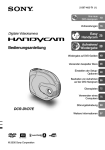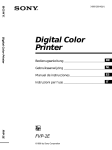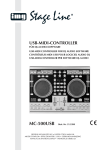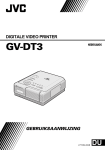Download DCR-DVD101E
Transcript
3-089-914-53 (1) Bedienungsanleitung [DE]/Gebruiksaanwijzing [NL] Digital Video Camera Recorder Bedienungsanleitung Lesen Sie diese Anleitung vor Inbetriebnahme des Geräts bitte genau durch und bewahren Sie sie zum späteren Nachschlagen sorgfältig auf. Gebruiksaanwijzing Voordat u het apparaat gaat gebruiken, moet u deze gebruiksaanwijzing aandachtig doorlezen. Bewaar de gebruiksaanwijzing voor het geval u deze later als referentiemateriaal nodig hebt. TM SERIES DCR-DVD91E/DVD101E/ DVD201E ©2004 Sony Corporation 2-DE Deutsch Willkommen! ACHTUNG Um Feuergefahr und die Gefahr eines elektrischen Schlags zu vermeiden, setzen Sie das Gerät weder Regen noch sonstiger Feuchtigkeit aus. Getting Started Herzlichen Glückwunsch zum Kauf dieser Handycam von Sony! Mit der Handycam können Sie die schönsten Augenblicke im Leben in optimaler Bild- und Tonqualität festhalten. Die Handycam verfügt über eine Fülle modernster Funktionen, ist zugleich aber völlig problemlos zu bedienen, so dass Sie ohne größere Vorbereitungen sofort eigene Videos aufnehmen und sich noch jahrelang daran erfreuen können. Um einen elektrischen Schlag zu vermeiden, öffnen Sie das Gehäuse nicht. Überlassen Sie Wartungsarbeiten stets nur qualifiziertem Fachpersonal. In einigen Ländern und Gebieten gelten unter Umständen spezielle Vorschriften zur Entsorgung des Akkus, mit dem dieses Produkt betrieben wird. Nähere Informationen erhalten Sie beispielsweise bei der Stadtverwaltung. Für Kunden in Europa VORSICHT Elektromagnetische Felder bestimmter Frequenzen können Bild und Ton dieses Camcorders beeinflussen. Dieses Produkt wurde geprüft und erfüllt die EMV-Richtlinie, sofern Verbindungskabel von unter 3 m Länge verwendet werden. Hinweis Wenn es auf Grund von statischer Elektrizität oder eletromagnetischer Einstrahlung zu einer Unterbrechung der Datenübertragung (oder einem Fehler) kommt, muss das Programm neu gestartet oder das USB-Kabel einmal abgetrennt und wieder angeschlossen werden. Für Kunden in Deutschland Entsorgungshinweis: Bitte werfen Sie nur entladene Batterien in die Sammelboxen beim Handel oder den Kommunen. Entladen sind Batterien in der Regel dann, wenn das Gerät abschaltet und „Batterie leer signalisiert“ oder nach längerer Gebrauchsdauer der Batterien nicht mehr einwandfrei funktioniert. Um sicherzugehen, kleben Sie die Batteriepole z.B. mit einem Klebestreifen ab oder geben Sie die Batterien einzeln in einen Plastikbeutel. 3-DE Bitte zuerst lesen! Welche Möglichkeiten bietet die DVD-Handycam? Bei der DVD-Handycam werden DVD-Rs und DVD-RWs als Aufnahmemedium verwendet. Deshalb bietet die DVD-Handycam neue Funktionen, die bei herkömmlichen Camcordern mit Kassettenlaufwerk nicht zur Verfügung stehen. Welche Funktionen das sind, erfahren Sie auf den nächsten Seiten. Schnelles Ansteuern einzelner Szenen über eine visuelle Indexanzeige Auf der visuellen Indexanzeige werden Indexbilder der Filme und Standbilder angezeigt, die auf der DVD in der DVDHandycam aufgezeichnet sind. Mithilfe dieses Index können Sie einzelne Szenen schnell und komfortabel ansteuern. Wiedergabe von Standbildern nacheinander Sie können mit der DVD-Handycam Standbilder einzeln nacheinander wiedergeben. Außerdem können Sie Standbilder fortlaufend auf einem DVD-Player wiedergeben, sofern Sie die DVD abgeschlossen haben. 4-DE Sie können mit der DVD-Handycam bespielte DVDs auf DVD-Playern wiedergeben, die DVD-Rs/DVD-RWs abspielen können. Bitte zuerst lesen! Wiedergabe einer mit der DVD-Handycam bespielten DVD auf einem DVD-Player Anschließen der DVD-Handycam an einen Computer und problemloses Bearbeiten und Kopieren von DVDs Mit der mitgelieferten Software ImageMixer Ver.1.5 for Sony DVD Handycam können Sie DVDs problemlos auf den Computer kopieren und dann bearbeiten. So können Sie Ihre eigenen Original-DVDs erstellen. 5-DE Worin besteht der Unterschied zwischen einer DVD-R und einer DVD-RW? Es stehen 2 DVD-Typen zur Verfügung, die sich folgendermaßen voneinander unterscheiden. Welche DVDs können verwendet werden? Zur Auswahl stehen 8-cm-DVD-Rs und 8-cm-DVD-RWs. 8-cm-DVD-R Folgende DVDs sind geeignet: • DMR30 (einseitig bespielbare DVD) • DMR60DS (doppelseitig bespielbare DVD) 8-cm-DVD-RW Folgende DVDs sind geeignet: • DMW30 (einseitig bespielbare DVD) • DMW60DS (doppelseitig bespielbare DVD) Die DVD-Handycam unterstützt ausschließlich diese beiden DVD-Typen. Beispiele für inkompatible DVDs • 12-cm-DVD-R • 12-cm-DVD-RW • DVD+R • DVD-RAM • DVD+RW • DVD-ROM • CD-R • CD-RW 6-DE Wie soll ich mich für einen der 2 DVDTypen entscheiden? Die beiden DVD-Typen unterscheiden sich darin, wie oft Sie darauf aufnehmen können. Wählen Sie den DVD-Typ, der Ihren Anforderungen entspricht. DVD-Rs können nur einmal bespielt werden. Sie eignen sich für Aufnahmen, die Sie langfristig aufbewahren möchten, sowie zum Anlegen von Sicherungskopien. Die Aufnahme erfolgt im VIDEO-Modus. DVD-RWs können mehrmals überschrieben werden. Sie eignen sich zum Sammeln von Material sowie für temporäre Aufnahmen. Für die Aufnahme können Sie zwischen dem VIDEO- und dem VRModus auswählen. Sie können eine mit der DVD-Handycam bespielte DVD auf anderen Playern wiedergeben, wenn Sie die DVD abschließen (siehe Seite 65). Im Folgenden sind Player aufgelistet, mit denen Sie eine mit dieser DVD-Handycam bespielte DVD wiedergeben können. Die Wiedergabe einer solchen DVD kann jedoch nicht auf allen Playern garantiert werden.*1 Bitte zuerst lesen! Welche Typen von Playern können für die Wiedergabe verwendet werden? DVD-R (nur VIDEO-Modus) Mit dem DVD-Videoformat kompatible Player DVD-Player/DVDRecorder Computer mit installiertem DVD-Laufwerk DVD-RW (im VIDEO-Modus) DVD-RW (im VR-Modus) Player, die DVD-RWs wiedergeben können. Player, die DVD-RWs im VR-Modus wiedergeben können. DVD-Player/DVDRecorder Computer mit installiertem DVDLaufwerk DVD-Player/DVDRecorder Computer mit installiertem DVDLaufwerk Im VIDEO- und VR-Modus (Video Recording - Videoaufnahme) VIDEO-Modus: Eine solche DVD ist mit einer Vielzahl von anderen Playern kompatibel. VR-Modus: Eine solche DVD kann auf der DVD-Handycam bearbeitet werden, lässt sich jedoch nur mit bestimmten Playern wiedergeben. *1 Mit DVD-Handycam-Camcordern von Sony bespielte DVD-Rs/RWs sind so konzipiert, dass sie mit Heim-DVD-Playern, Computer-DVD-Laufwerken und PlayStation 2-Videospielkonsolen kompatibel sind und darauf wiedergegeben werden können.*2 *2 Die Wiedergabe kann nicht auf allen Heim-DVD-Playern, Computer-DVD-Laufwerken und PlayStation 2-Konsolen gewährleistet werden. Einige Player, Laufwerke und Videospielkonsolen können aufgrund der optischen Reflektionsstandards von DVD-Rs/RWs diese nicht lesen und/oder unterstützen die Decodierung nicht. Weitere Kompatibilitätsinformationen finden Sie in den technischen Daten des jeweiligen Wiedergabegeräts. 7-DE Vorbereiten und Verwenden der DVD-Handycam Vorbereiten Bereiten Sie eine neue DVD vor. • Bei einer DVD-R können Sie sofort mit der Aufnahme beginnen. • Eine DVD-RW müssen Sie vor der Aufnahme formatieren. Eine Formatierung ist auch erforderlich, wenn Sie eine bereits bespielte DVD-RW erneut verwenden möchten. Wählen Sie bei Verwendung einer DVD-RW das Aufnahmeformat (VIDEO- oder VRModus). Aufnehmen Sie können auf einer DVD Filme und Standbilder aufnehmen. Da Filme und Standbilder automatisch in freien Bereichen auf der DVD aufgezeichnet werden, besteht keine Gefahr, wichtige Aufnahmen versehentlich zu überspielen. Wenn Sie die bespielte DVD nach dem Aufnehmen abschließen, können Sie sie sofort auf DVD-Playern usw. wiedergeben lassen. Wiedergeben Wählen Sie über die visuelle Indexanzeige die Szene für die Wiedergabe aus. Wenn Sie eine bespielte DVD nach der Aufnahme abschließen, können Sie diese auf DVD-Playern u. ä. wiedergeben lassen. Fortsetzung auf der rechten Seite. 8-DE Bearbeiten Informationen zum empfohlenen Computersystem finden Sie auf Seite 91. Bitte zuerst lesen! Sie können mithilfe der mitgelieferten Software eine Kopie einer bespielten DVD erstellen, wenn Sie die DVD-Handycam an einen Computer anschließen. Indem Sie Ihre Filme/Standbilder am Computer bearbeiten, können Sie eigene Original-DVDs erstellen. Abschließen Schließen Sie die DVD ab, damit sie mit anderen DVD-Playern verwendet werden kann. Je nach verwendetem DVD-Typ können Sie nach dem Abschließen möglicherweise nicht wieder auf die DVD aufnehmen und sie nicht bearbeiten oder formatieren. Bearbeiten Formatieren DVD-R (VIDEO-Modus) Überschreiben Nein Nein Nein DVD-RW (VIDEO-Modus) Ja*1 Nein Ja*3 DVD-RW (VR-Modus) Ja*2 Ja*2 Ja*3 *1 Das Abschließen muss aufgehoben werden. *2 Das Abschließen muss nicht aufgehoben werden. *3 Aufgezeichnete Daten werden gelöscht. 9-DE Inhalt Bitte zuerst lesen! Welche Möglichkeiten bietet die DVD-Handycam? ............................. 4 Worin besteht der Unterschied zwischen einer DVD-R und einer DVD-RW? ... 6 Vorbereiten und Verwenden der DVD-Handycam ............................... 8 Vorbereitungen Hinweise und Sicherheitsmaßnahmen12 Überprüfen des mitgelieferten Zubehörs .......................................... 14 Schritt 1 Vorbereiten der Stromquelle ... 15 Anbringen und Abnehmen des Akkus ........................................ 15 Laden des am Camcorder angebrachten Akkus ............... 16 Anzeigen der Restladung des Akkus – BATTERY INFO ....... 18 Anschließen an eine Netzsteckdose ... 18 Schritt 2 Einschalten des Geräts ......... 19 Schritt 3 Einstellen des LCDBildschirms und des Suchers ........ 20 Einstellen des Winkels und der Helligkeit des LCD-Bildschirms .. 20 Einstellen des Suchers ................... 22 Schritt 4 Einstellen von Datum und Uhrzeit ............................................. 23 Einfaches Einstellen der Uhr durch Angabe einer Zeitverschiebung .. 25 Schritt 5 Vorbereiten einer DVD für die Aufnahme ........................... 26 Aufnehmen von Filmen/ Standbildern 10-DE Vor dem Aufnehmen ............................ 28 Aufnehmen von Filmen ....................... 29 So wählen Sie den Aufnahmemodus aus .............. 32 So verwenden Sie den Zoom ........ 33 Aufnehmen, wenn die aufgenommene Person bei der Aufnahme das Bild sehen möchte – Spiegelmodus ... 34 Aufnehmen von Standbildern ............ 35 So wählen Sie die Standbildqualität und -größe aus ......................... 38 So nehmen Sie Serienbilder auf (BURST, nur DCR-DVD201E) ... 41 Einstellen der Belichtung ..................... 43 Einstellen der Belichtung bei Gegenlichtaufnahmen – BACKLIGHT ............................ 43 Manuelle Belichtung ...................... 43 Nachtaufnahmen – NightShot plus usw. .... 45 So verwenden Sie NightShot plus ... 45 So verwenden Sie Super NightShot plus ................................................ 45 So verwenden Sie NightShot Light ....................... 46 So verwenden Sie Color Slow Shutter ....................................... 46 Selbstauslöseraufnahmen .................... 47 Aufnehmen von Filmen ................ 47 Aufnehmen von Standbildern ...... 47 Aufnehmen für ein Breitbildfernsehgerät – 16:9-Breitbildmodus ..................... 48 Manueller Weißabgleich ...................... 50 Aufnahmemethoden für verschiedene Situationen – PROGRAM AE ....... 51 Manuelles Fokussieren ......................... 52 Aufnehmen mit Spezialeffekten ......... 53 Die Ein-/Ausblendefunktion (nur bei Filmen) ....................... 53 Aufnehmen mit Spezialeffekten – Bildeffekte/Digitaleffekte ... 54 Überprüfen/Löschen der letzten Szene ... 55 Überprüfen der letzten Szene – Aufnahmerückschau ............ 55 Löschen der letzten Szene (nur DVD-RWs) ....................... 55 Anzeigen der Aufnahmen Wiedergeben einer DVD auf dem Camcorder ....................................... 56 Auswählen und Anzeigen einer Aufnahme – visueller Index ... 56 Die verschiedenen Wiedergabemodi ... 58 So blenden Sie die Anzeigen während der Wiedergabe ein – Anzeige ... 59 Vergrößern aufgenommener Bilder – PB ZOOM (Wiedergabe-Zoom) ................ 61 Automatische Wiedergabe von Standbildern – Bildpräsentation ... 62 Anzeigen von Aufnahmen auf dem Fernsehschirm ................................. 63 Abschließen einer DVD für andere Player Abschließen einer DVD ........................ 65 Ändern des DVD-Namens ............ 68 Wiedergeben einer DVD auf DVD-Playern usw. ................... 70 Wiedergeben von DVDs auf einem Computer mit einem installierten DVD-Laufwerk ......................... 71 Aufnehmen auf eine abgeschlossene DVD – Aufheben des Abschließens (nur DVD-RWs im VIDEO-Modus) ........ 73 Erneutes Aufnehmen auf eine gebrauchte DVD – Formatieren (nur DVD-RWs) .............................. 74 Funktionen für DVDs im VRModus (nur DVD-RWs) Anzeigen/Duplizieren von DVDs/Bearbeiten von Aufnahmen auf dem Computer (nur DCR-DVD101E/DVD201E) Anschließen des Camcorders an den Computer – Einführung ................ 91 Systemvoraussetzungen ................ 91 Installieren des USB-Treibers ....... 92 Installieren der Software ............... 93 Anschließen des Camcorders an den Computer ..................... 94 Verwenden der Online-Hilfe ........ 98 Anzeigen von aufgezeichneten Szenen am Computer .................... 99 Anzeigen von Szenen auf einer DVD ........................................... 99 Erstellen einer DVD-Kopie – Duplizieren einer DVD ............. 101 Kopieren einer DVD .................... 101 Bearbeiten und Speichern von Szenen ... 102 Bearbeiten von Filmen ................. 102 Speichern des Films auf dem Computer ................................ 102 Erstellen einer Original-DVD ............ 103 Anlegen eines Menüs ................... 103 Bearbeiten des Inhalts .................. 104 Aufnehmen auf eine DVD .......... 105 Überspielen einer DVD auf Kassette ... 106 Anschließen des Camcorders an einen Videorecorder ......... 106 Überspielen auf eine Kassette ..... 107 Überspielen eines Fernsehprogramms oder einer Videokassette auf DVD (nur DCR-DVD101E/DVD201E) ......... 108 Anschließen des Camcorders an ein Fernsehgerät oder einen Videorecorder ........................ 108 Auswählen der Videobuchse, die am Fernsehgerät oder Videorecorder verwendet werden soll ......... 108 Überspielen auf eine DVD .......... 109 Vorbereitungen Auswählen der Wiedergabereihenfolge am Camcorder – Playlist ............... 76 Registrieren von Filmen oder Standbildern in der Playlist ... 76 Konvertieren aller Standbilder auf einer DVD in eine Filmdatei – Photomovie ............................ 79 Löschen nicht benötigter Szenen aus der Playlist ........... 80 Ändern der Reihenfolge innerhalb der Playlist .............. 82 Teilen eines Films innerhalb der Playlist ....................................... 84 Wiedergeben einer Playlist ........... 86 Bearbeiten der Originaldaten .............. 87 Teilen eines Films ........................... 87 Löschen von Filmen/Standbildern .. 89 Anschließen des Camcorders an ein Fernsehgerät und einen Videorecorder Einstellen des Camcorders Vornehmen von Änderungen in der SETUP-Anzeige ............................ 110 Auswählen und Einstellen der einzelnen Optionen ............... 111 Störungsbehebung Störungen und Abhilfemaßnahmen .............................................................. 118 Selbstdiagnoseanzeige ....................... 125 Warnanzeigen ...................................... 126 Warnhinweise ...................................... 127 Weitere Informationen DVD ...................................................... 129 Informationen zum „InfoLITHIUM“-Akku ................ 130 Verwenden des Camcorders im Ausland .......................................... 131 Wartungshinweise und Sicherheitsmaßnahmen ............... 132 Technische Daten ................................ 135 Lage und Funktion der Teile und Bedienelemente/Index Lage und Funktion der Teile und Bedienelemente ............................. 137 Index ..................................................... 145 11-DE — Vorbereitungen — Hinweise und Sicherheitsmaßnahmen Die Anweisungen in dieser Bedienungsanleitung beziehen sich auf die drei in der Tabelle unten genannten Modelle. Bevor Sie diese Bedienungsanleitung lesen oder den Camcorder benutzen, sehen Sie bitte nach, welches Modell Sie erworben haben. Die Modellnummer befindet sich an der Unterseite des Camcorders. Für die Abbildungen wurde in der Regel das Modell DCR-DVD201E verwendet. In den anderen Fällen ist die Modellnummer in den Abbildungen angegeben. Auf Unterschiede in der Bedienung der anderen Modelle wird im Text deutlich hingewiesen, zum Beispiel mit der Anmerkung „nur DCR-DVD201E“. Unterschiede zwischen den Modellen Modell (DCR-) DVD91E DVD101E DVD201E Bildwandler 3,0-mm-CCD (1/6) insgesamt ca. 800 000 Pixel 3,0-mm-CCD (1/6) insgesamt ca. 800 000 Pixel 3,6-mm-CCD (1/5) insgesamt ca. 1 070 000 Pixel Buchse AUDIO/VIDEO OUT IN/OUT IN/OUT USB-Anschluss – z z Hinweis zu den Farbfernsehsystemen Das Farbfernsehsystem hängt vom jeweiligen Land oder der Region ab. Um Ihre Aufnahmen auf einem Fernsehschirm wiedergeben zu können, benötigen Sie ein PALFernsehgerät. Copyright-Hinweise Fernsehsendungen, Filme, Videoaufnahmen und anderes Material können urheberrechtlich geschützt sein. Das unberechtigte Aufzeichnen solchen Materials verstößt unter Umständen gegen das Urheberrecht. Urheberrechtlich geschützte Software können Sie nicht auf den Camcorder überspielen. Wenn es aufgrund einer Fehlfunktion des Camcorders, der Speichermedien usw. zu Störungen bei der Aufnahme oder Wiedergabe kommt, besteht kein Anspruch auf Schadenersatz für die nicht erfolgte oder beschädigte Aufnahme. 12-DE Hinweise und Sicherheitsmaßnahmen Pflege des Camcorders LCD-Anzeige/Sucher Vorbereitungen Die LCD-Anzeige und der Sucher werden in einer Hochpräzisionstechnologie hergestellt, so dass der Anteil der effektiven Bildpunkte bei über 99,99 % liegt. Dennoch können schwarze Punkte und/oder helle Lichtpunkte (weiß, rot, blau oder grün) permanent in der LCD-Anzeige und im Sucher zu sehen sein. Diese Punkte gehen auf das Herstellungsverfahren zurück und weisen nicht auf eine Fehlfunktion hin. Kompatibilität der DVDs mit anderen Playern Mit dem Camcorder bespielte DVDs müssen abgeschlossen werden, damit sie mit anderen Playern wiedergegeben werden können. Erläuterungen zum Abschließen von DVDs finden Sie unter „Abschließen einer DVD“ (Seite 65). Im VIDEO-Modus bespielte DVDs Nach Abschluss der Aufnahmen müssen Sie die DVD abschließen. Sie können keine weiteren Szenen auf eine im VIDEO-Modus aufgenommene DVD aufnehmen, sobald Sie sie abgeschlossen haben. Auf eine DVD-RW können Sie dagegen weitere Szenen aufnehmen, indem Sie das Abschließen aufheben. Im VR-Modus bespielte DVDs Nur DVD-RWs können im VR-Modus bespielt werden. Das Abschließen der DVD ist nur erforderlich, wenn die DVD andernfalls nicht auf DVD-RW-kompatiblen Playern wiedergegeben werden kann. Auf einer im VR-Modus bespielten und abgeschlossenen DVD können Sie mit dem Camcorder weitere Aufnahmen machen. Kompatible Player: DVD-Player, die DVD-RWs im VR-Modus wiedergeben können. Hinweis Je nach DVD und Player können Sie bestimmte abgeschlossene DVDs möglicherweise nicht wiedergeben. 13-DE Überprüfen des mitgelieferten Zubehörs Überprüfen Sie, ob das folgende Zubehör mit Ihrem Camcorder geliefert wurde. 1 2 4 5 6 8 9 0 1 Drahtlose Fernbedienung (1) (Seite 142) 2 Netzteil AC-L15A/L15B (1), Netzkabel (1) (Seite 16) 3 Akku NP-FM50 (1) (Seite 15) 3 7 7 USB-Kabel (kompatibel mit Hi-SPEED USB) (1) (Seite 92) Nur DCR-DVD101E/DVD201E. 8 DVD-R (DMR30) (1) 4 A/V-Verbindungskabel (1) 9 CD-ROM (USB-Treiber SPVD-011) (1) Nur DCR-DVD101E/DVD201E. 5 Schulterriemen (1) q; Reinigungstuch (1) 6 Objektivschutzkappe (1) (Seite 28) qa 21-poliger Adapter (1) Nur bei Modellen mit dem an der Unterseite. 14-DE -Zeichen Schritt 1 Vorbereiten der Stromquelle Anbringen und Abnehmen des Akkus Vorbereitungen Zum Anbringen des Akkus setzen Sie ihn am Camcorder an und schieben ihn in Pfeilrichtung nach oben, bis er mit einem Klicken einrastet. So nehmen Sie den Akku ab 1 Halten Sie die Akkulösetaste gedrückt und schieben Sie den Akku in Pfeilrichtung. 2 Schieben Sie den Akku nach unten. 1 2 Akkulösetaste BATT 15-DE Schritt 1 Vorbereiten der Stromquelle Laden des am Camcorder angebrachten Akkus Der Camcorder arbeitet ausschließlich mit „InfoLITHIUM“-Akkus (M-Serie). Auf Seite 130 finden Sie weitere Informationen zu „InfoLITHIUM“-Akkus. Öffnen Sie die Abdeckung der Buchse DC IN. Anzeige POWER/CHG Mit der Markierung v am Gleichstromstecker nach oben weisend 2 4 Netzkabel Netzteil 1 3 1 2 Achten Sie darauf, dass der Akku am Camcorder angebracht ist. 3 4 Schließen Sie das Netzkabel an das Netzteil an. Öffnen Sie die Abdeckung der Buchse DC IN am Camcorder und schließen Sie das mit dem Camcorder gelieferte Netzteil an die Buchse DC IN an. Dabei muss die Markierung v des Steckers nach oben weisen. Schließen Sie das Netzkabel an eine Netzsteckdose an. Der Ladevorgang beginnt. Die Anzeige POWER/CHG leuchtet während des Ladevorgangs orangefarben und erlischt nach Abschluss des Ladevorgangs (vollständige Ladung). Nach dem Laden des Akkus Lösen Sie das Netzteil von der Buchse DC IN am Camcorder. Hinweise •Achten Sie darauf, dass keine Metallgegenstände mit den Metallteilen des Gleichstromsteckers am Netzteil in Berührung kommen. Andernfalls kann es zu einem Kurzschluss kommen und das Netzteil kann beschädigt werden. •Schließen Sie das Netzteil an eine gut zugängliche Netzsteckdose an. Wenn bei Verwendung des Netzteils an diesem Gerät eine Störung auftritt, trennen Sie den Netzstecker so schnell wie möglich von der Netzsteckdose, um die Stromzufuhr zu unterbrechen. •Wenn der Akku nicht korrekt am Camcorder angebracht oder beschädigt ist, blinkt die Anzeige POWER/CHG möglicherweise. 16-DE Schritt 1 Vorbereiten der Stromquelle Ladedauer (vollständiges Laden)*1 Akku 150 NP-QM71/QM71D 260 NP-QM91/QM91D 360 Dauer bei Aufnahme mit dem Sucher*2 Akku Ununterbrochen DVD91E DVD101E DVD201E DVD91E Normalfall*3 DVD101E DVD201E NP-FM50 (mitgeliefert) 135 135 115 65 65 55 NP-QM71/QM71D 325 325 285 160 160 140 NP-QM91/QM91D 490 490 430 245 245 215 Vorbereitungen NP-FM50 (mitgeliefert) Dauer bei Aufnahme mit dem LCD-Bildschirm*2 LCD BACKLIGHT steht auf ON Akku Ununterbrochen DVD91E DVD101E DVD201E DVD91E Normalfall*3 DVD101E DVD201E NP-FM50 (mitgeliefert) 120 120 105 60 60 50 NP-QM71/QM71D 290 290 265 145 145 130 NP-QM91/QM91D 445 445 400 220 220 200 LCD BACKLIGHT steht auf OFF Akku Ununterbrochen DVD91E DVD101E DVD201E DVD91E Normalfall*3 DVD101E DVD201E NP-FM50 (mitgeliefert) 135 135 120 65 65 60 NP-QM71/QM71D 335 335 300 165 165 150 NP-QM91/QM91D 505 505 455 250 250 225 Wiedergabedauer*2 Akku Wiedergabe auf LCD-Bildschirm DVD91E DVD101E DVD201E Wiedergabe mit geschlossenem LCD-Bildschirm DVD91E DVD101E DVD201E NP-FM50 (mitgeliefert) 130 130 115 140 140 125 NP-QM71/QM71D 315 315 285 340 340 305 NP-QM91/QM91D 475 475 430 520 520 465 *1 Ungefähre Anzahl an Minuten zum Laden eines leeren Akkus bei 25 °C. Die Ladedauer kann sich verlängern, wenn die Temperatur des Akkus aufgrund der Umgebungstemperatur extrem hoch oder niedrig ist. *2 Ungefähre Aufnahmedauer in Minuten bei einem vollständig geladenen Akku. 3 * Ungefähre Aufnahmedauer in Minuten, wenn Sie die Aufnahme wiederholt starten/ stoppen, zoomen und das Gerät ein- und ausschalten. Die tatsächliche Betriebsdauer des Akkus ist unter Umständen kürzer. Hinweise •Wenn sich das Gerät ausschaltet, obwohl die Restladungsanzeige angibt, dass noch genügend Restladung vorhanden ist, laden Sie den Akku erneut vollständig auf, so dass die Restladungsanzeige wieder korrekt ist. •Die Leistungsfähigkeit des Akkus verringert sich bei niedrigen Temperaturen und eine Aufnahme ist unter Umständen nicht möglich, obwohl die restliche Akkubetriebsdauer noch 20 Minuten beträgt. Laden Sie den Akku in diesem Fall vollständig auf. •Der NP-FM30 wird nicht empfohlen, da bei diesem Akku die Aufnahmedauer mit dem Camcorder recht kurz ist. 17-DE Schritt 1 Vorbereiten der Stromquelle Anzeigen der Restladung des Akkus – BATTERY INFO 1 2 Klappen Sie den LCD-Bildschirm auf. Drücken Sie DISPLAY/BATT INFO. Die Restladung des Akkus erscheint eine Zeit lang in der LCD-Anzeige. BATTERY INFO BATTERY INFO BATTERY CHARGE LEVEL 0% 50% 100% BATTERY CHARGE LEVEL 0% 50% 100% REC TIME AVAILABLE LCD SCREEN : 96 min VIEWFINDER : 108 min REC TIME AVAILABLE LCD SCREEN : 120 min VIEWFINDER : 135 min Während des Ladevorgangs Vollständig geladen Hinweise •BATTERY INFO erscheint nicht, wenn der Camcorder eingeschaltet ist (ON). •In den folgenden Fällen wird die Akkurestladung möglicherweise nicht angezeigt: – Der Akku wurde nicht korrekt angebracht. – Der Akku ist beschädigt. – Der Akku ist erschöpft. •Die als Akkuinformationen angezeigten Zahlen geben die ungefähre Aufnahmedauer an. •Während die Akkurestladung berechnet wird, wird „CALCULATING BATTERY INFO...“ angezeigt. •Es kann eine Zeit lang dauern, bis die Akkurestladung angezeigt wird, nachdem Sie DISPLAY/BATT INFO gedrückt haben. Anschließen an eine Netzsteckdose Wenn Sie den Camcorder längere Zeit benutzen wollen, empfiehlt es sich, den Camcorder über das Netzteil mit Netzstrom zu versorgen. 1 Öffnen Sie die Abdeckung der Buchse DC IN am Camcorder und schließen Sie das mit dem Camcorder gelieferte Netzteil an die Buchse DC IN an. Dabei muss die Markierung v des Steckers nach oben weisen. 2 3 Schließen Sie das Netzkabel an das Netzteil an. Schließen Sie das Netzkabel an eine Netzsteckdose an. Einzelheiten dazu finden Sie auf Seite 16. Hinweise •Das Netzteil versorgt den Camcorder auch dann mit Strom, wenn der Akku am Camcorder angebracht ist. •Die Buchse DC IN hat Priorität vor den anderen Stromquellen. Das bedeutet, dass der Camcorder nicht mit Strom vom Akku versorgt wird, wenn das Netzkabel an die Buchse DC IN angeschlossen ist, auch wenn das Netzkabel nicht in eine Netzsteckdose gesteckt wurde. •Der Camcorder bleibt auch in ausgeschaltetem Zustand mit dem Stromnetz verbunden, solange das Netzkabel mit der Netzsteckdose verbunden ist. 18-DE Schritt 2 Einschalten des Geräts Drücken Sie die Taste POWER einige Sekunden lang. Der Camcorder schaltet sich ein und die Anzeige POWER/CHG leuchtet grün. Wenn Sie den Camcorder zum ersten Mal einschalten, erscheint die Anzeige CLOCK SET. Vorbereitungen Anzeige POWER/CHG Taste POWER So schalten Sie das Gerät aus Drücken Sie die Taste POWER erneut einige Sekunden lang. Wenn die Anzeige POWER/CHG erlischt, ist die Stromzufuhr unterbrochen. So stellen Sie den Modusregler ein Drehen Sie den Modusregler und stellen Sie ihn auf die gewünschte Funktion ein, z. B. Aufnahme oder Wiedergabe. : Wiedergeben/Bearbeiten Wählen Sie diese Funktion, wenn Sie die aufgenommenen Szenen auf dem Camcorder wiedergeben oder bearbeiten wollen. : Filme Wählen Sie diese Funktion zum Aufnehmen von Filmen. : Standbilder Wählen Sie diese Funktion zum Aufnehmen von Standbildern. 19-DE Schritt 3 Einstellen des LCD-Bildschirms und des Suchers Einstellen des Winkels und der Helligkeit des LCD-Bildschirms Stellen Sie die Helligkeit und den Winkel des LCD-Bildschirms so ein, dass die Anzeige gut zu erkennen ist. 2 180° 90° Taste LCD BACKLIGHT 90° Taste SETUP 1 1 2 Klappen Sie den LCD-Bildschirm auf. Stellen Sie die Position des LCD-Bildschirms wie gewünscht ein. Wenn Sie den Neigungswinkel des LCD-Bildschirms einstellen wollen, vergewissern Sie sich, dass der LCD-Bildschirm um 90 Grad, also vollständig, aufgeklappt ist. Sie können den LCD-Bildschirm umdrehen und ihn wieder an das Camcordergehäuse anlegen, so dass der LCD-Bildschirm wie unten abgebildet nach außen weist. b So stellen Sie die Helligkeit der LCD-Anzeige ein 1 Schalten Sie das Gerät ein. Drücken Sie dazu die Taste POWER einige Sekunden lang. 2 Drücken Sie SETUP. Die SETUP-Anzeige erscheint. MANUAL SET PROGRAM AE P EFFECT D EFFECT WHT BAL AUTO SHTR [ SETUP ] : END 20-DE Schritt 3 Einstellen des LCD-Bildschirms und des Suchers 3 Wählen Sie mit dem Steuerkreuz die Option (LCD/VF SET). Wie Sie das Steuerkreuz verwenden, erfahren Sie auf Seite 23. [ SETUP ] : END 4 Vorbereitungen LCD / VF SET LCD BRIGHT LCD B. L. LCD COLOR VF B. L. RETURN Wählen Sie mit dem Steuerkreuz die Option [LCD BRIGHT]. LCD / VF SET LCD BRIGHT [ SETUP ] : END 5 Stellen Sie mit dem Steuerkreuz die Helligkeit der LCD-Anzeige ein. – : Der Bildschirm wird dunkler. + : Der Bildschirm wird heller. Die Helligkeit des LCD-Bildschirms wird entsprechend eingestellt. 6 Drücken Sie SETUP. Die SETUP-Anzeige wird auf der LCD-Anzeige ausgeblendet. Hinweis [LCD B.L.] wird auf [BRT NORMAL] gesetzt, wenn Sie den LCD-Bildschirm nach außen weisend zuklappen. Tipps •Sie können die Helligkeit der Hintergrundbeleuchtung ändern. Wählen Sie in der SETUP-Anzeige die Option (LCD/VF SET) und dann [LCD B.L.], wenn Sie den Akku verwenden (Seite 113). •Die Einstellung für [LCD BRIGHT], [LCD B.L.] und [LCD COLOR] hat keine Auswirkung auf die Helligkeit des aufgenommenen Bildes. •Die Hintergrundbeleuchtung des LCD-Bildschirms ist in der Regel auf ON gesetzt. Wenn Sie den Camcorder im Freien verwenden, setzen Sie die Hintergrundbeleuchtung auf OFF, so dass der Akku länger hält. •Wenn Sie die LCD-Hintergrundbeleuchtung ausschalten, erscheint das Symbol in der LCD-Anzeige. 21-DE Schritt 3 Einstellen des LCD-Bildschirms und des Suchers Einstellen des Suchers Wenn Sie bei geschlossenem LCD-Bildschirm aufnehmen, kontrollieren Sie das Bild bei der Aufnahme durch den Sucher. Stellen Sie das Sucherobjektiv ein, bis die Bilder im Sucher scharf zu sehen sind. 2 1 Einstellring des Sucherobjektivs 1 2 Ziehen Sie den Sucher heraus. Drehen Sie den Einstellring des Sucherobjektivs, bis Sie die Zeichen im Sucher deutlich sehen können. Tipps •Wenn Sie einen Akku mit großer Kapazität, wie z. B. den NP-QM91/QM91D, am Camcorder anbringen, ziehen Sie den Sucher heraus und stellen Sie den Winkel ein. •Sie können die Helligkeit der Hintergrundbeleuchtung im Sucher ändern. Wählen Sie [VF B.L.] in der SETUP-Anzeige, wenn Sie den Akku verwenden (Seite 113). •Die Einstellung für [VF B.L.] hat keine Auswirkung auf die Helligkeit des aufgenommenen Bildes. •Die Aufnahme mit dem Sucher wird in folgenden Fällen empfohlen: – Wenn das Bild auf dem LCD-Bildschirm schlecht zu erkennen ist. – Wenn der Akku geschont werden soll. 22-DE Schritt 4 Einstellen von Datum und Uhrzeit Vorbereitungen Stellen Sie Datum und Uhrzeit ein, wenn Sie den Camcorder zum ersten Mal benutzen. Stellen Sie zunächst das geografische Gebiet und dann Sommerzeit ([DST]), Jahr, Monat, Tag, Stunde und Minute ein, und zwar in dieser Reihenfolge. Wenn Sie Datum und Uhrzeit nicht einstellen, erscheint die Anzeige [CLOCK SET] jedes Mal, wenn Sie den Camcorder einschalten oder den Modusregler umstellen. Wenn Sie den Camcorder etwa 3 Monate lang nicht benutzen, werden Datum und Uhrzeit im Speicher möglicherweise gelöscht, da sich der im Camcorder integrierte Akku entladen hat. Laden Sie in diesem Fall den integrierten Akku, indem Sie das Netzteil anschließen, und stellen Sie danach Datum und Uhrzeit erneut ein (Seite 16, 134). Taste SETUP 1 2 Klappen Sie den LCD-Bildschirm auf Schalten Sie das Gerät ein. Drücken Sie dazu die Taste POWER einige Sekunden lang. Die Anzeige CLOCK SET erscheint. CLOCK SET AREA 1 GMT Lisbon,London DST DATE +0.0 OFF Y M D : [ ENTER ] : NEXT ITEM 3 Wählen Sie mit dem Steuerkreuz das gewünschte geografische Gebiet aus. Steuerkreuz FAR NEAR Mit V/v/B/b wählen Sie aus und zur Bestätigung der Auswahl drücken Sie dann die Taste in der Mitte. 23-DE Schritt 4 Einstellen von Datum und Uhrzeit CLOCK SET AREA 1 GMT Lisbon,London DST DATE Y M +0.0 OFF ON D : [ ENTER ] : NEXT ITEM 4 Setzen Sie mit dem Steuerkreuz die Sommerzeit ([DST]) gegebenenfalls auf [ON]. CLOCK SET AREA 1 GMT Lisbon, London DST DATE +0.0 OFF Y 2004 M 1 D 1 0 : 00 [ ENTER ] : NEXT ITEM 5 Stellen Sie mit dem Steuerkreuz das Jahr ein. CLOCK SET AREA 1 GMT Lisbon, London +0.0 DST OFF DATE Y 2004 M 1 D 1 0 : 00 [ ENTER ] : NEXT ITEM 6 Stellen Sie Monat, Tag, Stunden und Minuten wie in Schritt 5 erläutert ein und drücken Sie dann die Taste in der Mitte. Die Uhr beginnt zu laufen. Die Uhrzeit der internen Uhr des Camcorders wird im 24-Stunden-Format angezeigt. Hinweis Wenn Sie Datum und Uhrzeit einstellen, können Sie nicht zu einer zuvor eingestellten Angabe zurückschalten. Wenn Sie einen Fehler gemacht haben, drücken Sie zweimal (SETUP MENU) und die Taste SETUP und fangen von vorne an. Wählen Sie dazu dann [CLOCK SET]. Tipps •Wenn die Anzeige CLOCK SET in Schritt 2 nicht erscheint, drücken Sie SETUP und wählen Sie mit dem Steuerkreuz die Option (SETUP MENU) und dann [CLOCK SET]. •Wenn nach Schritt 6 die SETUP-Anzeige erscheint, drücken Sie SETUP. Die SETUP-Anzeige wird ausgeblendet. 24-DE Schritt 4 Einstellen von Datum und Uhrzeit Einfaches Einstellen der Uhr durch Angabe einer Zeitverschiebung Zeitzonen der Welt Vorbereitungen Sie können die Uhr mühelos auf die Ortszeit einstellen, indem Sie das Gebiet einstellen. Wählen Sie in der SETUP-Anzeige mit dem Steuerkreuz die Option (OTHERS) und dann [AREA SET] aus. 1 2 3 4 6 8 10 12 13 14 16 17 18 19 20 21 22 23 24 25 26 27 29 30 31 Zone 1 2 3 4 5 6 7 8 9 10 11 12 13 14 15 16 Zeitverschiebung GMT +01:00 +02:00 +03:00 +03:30 +04:00 +04:30 +05:00 +05:30 +06:00 +06:30 +07:00 +08:00 +09:00 +09:30 +10:00 Gebiet Lisbon, London Berlin, Paris Helsinki, Cairo Moscow, Nairobi Tehran Abu Dhabi, Baku Kabul Karachi, Islamabad Calcutta, New Delhi Almaty, Dhaka Rangoon Bangkok, Jakarta HongKong, Singapore Seoul, Tokyo Adelaide, Darwin Melbourne, Sydney Zone 17 18 19 20 21 22 23 24 25 26 27 28 29 30 31 Zeitverschiebung +11:00 +12:00 –12:00 –11:00 –10:00 –09:00 –08:00 –07:00 –06:00 –05:00 –04:00 –03:30 –03:00 –02:00 –01:00 Gebiet Solomon Is. Fiji, Wellington Eniwetok, Kwajalein Midway Is., Samoa Hawaii Alaska LosAngeles, Tijuana Denver, Arizona Chicago, Mexico City New York, Bogota Santiago St. John’s Brasilia, Montevideo Fernando de Noronha Azores 25-DE Schritt 5 Vorbereiten einer DVD für die Aufnahme Für die Aufnahme benötigen Sie eine neue DVD-R oder DVD-RW. Auf einer DVD-R gespeicherte Daten können Sie nicht überschreiben oder löschen. Auf einer DVD-RW können Sie dagegen Daten löschen und neue Aufnahmen machen. Das Vorgehen bei der Vorbereitung unterscheidet sich daher je nach verwendetem DVD-Typ. Hinweise •Schieben Sie beim Einsetzen oder Entnehmen einer DVD das Griffband am Camcorder nach unten, damit es nicht hinderlich ist und Sie mit der Hand gut an das DVD-Fach herankommen. •Schützen Sie den Camcorder vor Stößen oder Erschütterungen, solange [DISC ACCESS] oder [PREPARING TO OPEN COVER] in der LCD-Anzeige zu sehen ist. •Das Formatieren ist erforderlich, wenn Sie eine DVD-RW zum ersten Mal verwenden. 1 3 2 5 Schützen Sie die DVD unbedingt vor Fingerabdrücken und Staub. 1 2 Stellen Sie den Modusregler auf 3 Schieben Sie den Schalter OPEN zum Öffnen des DVD-Fachs in Pfeilrichtung. Die Melodie beim Öffnen ertönt einmal, dann gibt der Camcorder Signaltöne aus. Die Anzeige [PREPARING TO OPEN COVER] erscheint in der LCDAnzeige. Wenn der Signalton verstummt, öffnet sich das DVD-Fach automatisch ein wenig. Öffnen Sie das Fach vollständig. (Film) oder (Standbild). Schalten Sie das Gerät ein. Drücken Sie dazu die Taste POWER einige Sekunden lang. Zugriffsanzeige ACCESS 4 26-DE Setzen Sie die DVD mit der beschrifteten Seite nach außen ein. Drücken Sie in der Mitte auf die DVD, so dass sie mit einem Klicken auf der Spindel in der Mitte einrastet. Schritt 5 Vorbereiten einer DVD für die Aufnahme 5 FORMAT REC FORMAT EXECUTE VIDEO Vorbereitungen Schließen Sie das DVD-Fach. Der Camcorder beginnt mit der Erkennung der eingesetzten DVD. Bei einer DVD-R können Sie die Aufnahme sofort starten, sobald [DISC ACCESS] auf dem LCD-Bildschirm ausgeblendet wird. Wenn Sie eine DVD-RW einsetzen, erscheint die Anzeige FORMAT. Fahren Sie mit Schritt 6 fort. EST. PROCESS TIME : 7sec REC FORMAT : VIDEO 6 7 Wählen Sie mit dem Steuerkreuz die Option [REC FORMAT]. 8 9 Wählen Sie mit dem Steuerkreuz die Option [EXECUTE]. Wählen Sie mit dem Steuerkreuz das gewünschte Aufnahmeformat. Standardmäßig ist am Camcorder der Modus VIDEO eingestellt. Informationen zum Aufnahmemodus finden Sie auf Seite 7. Wählen Sie mit dem Steuerkreuz die Option [YES]. Damit ist das Auswählen des Aufnahmeformats abgeschlossen. Die Formatierung der DVD beginnt. Nach Abschluss der Formatierung können Sie auf der DVD-RW aufnehmen. Hinweise •Je nach Zustand und Typ der DVD kann es eine Zeit lang dauern, bis die DVD erkannt wird. •Wenn Sie die DVD falsch eingesetzt haben und das DVD-Fach schließen, kann es am Camcorder zu Fehlfunktionen kommen. •Sie können den Motor laufen hören, wenn keine DVD eingesetzt und das DVD-Fach geschlossen ist. Dabei handelt es sich nicht um eine Fehlfunktion. •Nehmen Sie während des Formatierens nicht den Akku ab bzw. lösen Sie nicht das Netzteil. •Sie können die DVD auch bei ausgeschaltetem Camcorder herausnehmen, solange eine Stromquelle an den Camcorder angeschlossen ist. Wenn Sie die DVD jedoch wechseln, beginnt die DVD-Erkennung nicht automatisch. So nehmen Sie die DVD heraus Je nach dem Zustand der DVD und der Art des aufgezeichneten Materials kann es eine Zeit lang dauern, bis die DVD herausgenommen werden kann. 1 2 Gehen Sie wie in Schritt 3 auf Seite 26 erläutert vor. Nehmen Sie die DVD heraus. Tipps •Wenn Sie eine DVD neu einlegen, erscheinen etwa 5 Sekunden lang Informationen zur DVD, wie z. B. das Datum der ersten Nutzung sowie Informationen zu zuvor bespielten Bereichen. Letztere werden je nach Zustand der DVD möglicherweise nicht korrekt angezeigt. •Hinweise zum Umgang mit DVDs finden Sie auf Seite 129. 27-DE — Aufnehmen von Filmen/Standbildern — Vor dem Aufnehmen Hinweis Zum erfolgreichen Aufnehmen von Filmen bzw. Standbildern beachten Sie bitte Folgendes: – Halten Sie den Camcorder richtig. – Setzen Sie den Camcorder während der Aufnahme keinen Stößen oder Erschütterungen aus. – Zerkratzen Sie DVDs nicht und schützen Sie sie vor Fingerabdrücken und Schmutz. So halten Sie den Camcorder richtig So ziehen Sie das Griffband fest an Greifen Sie unter das Griffband. Ziehen Sie das Griffband wie unten abgebildet fest an. 1 2 3 4 So bringen Sie die Objektivschutzkappe an Bringen Sie die Objektivschutzkappe wie in der Abbildung unten dargestellt mit dem Riemen an der Metallöse des Griffbands an. Hinweis Heben Sie den Camcorder nicht am Sucher, am LCD-Bildschirm oder am Akku an. Sucher 28-DE LCD-Bildschirm Akku Aufnehmen von Filmen Gehen Sie zunächst wie in Schritt 1 bis 5 unter „Vorbereitungen“ erläutert vor (Seite 15 bis 27). Das im Folgenden beschriebene Verfahren ist im VIDEO- und VR-Modus gleich. 3 1 4 Aufnahmeanzeige 2 7 Aufnehmen von Filmen/Standbildern 6 5 1 Nehmen Sie die Objektivschutzkappe ab. Drücken Sie dazu auf die beiden Verschlüsse seitlich an der Kappe. 2 3 Bringen Sie den Akku an oder schließen Sie das Netzteil an (Seite 15). 4 5 Stellen Sie den Modusregler auf 6 Setzen Sie eine DVD ein (Seite 26). Damit wird der Camcorder in den Bereitschaftsmodus geschaltet. Klappen Sie den LCD-Bildschirm auf. Das Bild wird bei aufgeklapptem LCD-Bildschirm im Sucher nicht angezeigt. (Film). Schalten Sie das Gerät ein. Drücken Sie dazu die Taste POWER einige Sekunden lang. STBY0:00:00 -R VIDEO 29-DE Aufnehmen von Filmen 7 Drücken Sie START/STOP (z). Der Camcorder startet die Aufnahme. [REC] erscheint in der LCD-Anzeige. Die Kameraaufnahmeanzeige an der Vorderseite des Camcorders leuchtet auf. Zum Stoppen der Aufnahme drücken Sie erneut START/STOP. REC 0:00:01 -R VIDEO Sie können die Aufnahme auch mit der Taste REC START/STOP am LCD-Bildschirm starten bzw. stoppen. Dies ist nützlich, wenn Sie Filme von unten aufnehmen. Nach dem Aufnehmen 1 2 Nehmen Sie die DVD heraus (Seite 27). 3 4 Klappen Sie den LCD-Bildschirm zu. Schalten Sie das Gerät aus. Drücken Sie dazu die Taste POWER erneut einige Sekunden lang. Nehmen Sie den Akku ab bzw. lösen Sie das Netzteil. Hinweise •Achten Sie darauf, dass der Riemen der Objektivschutzkappe beim Einsetzen oder Herausnehmen einer DVD nicht im DVD-Fach eingeklemmt wird. •Berühren Sie während der Aufnahme nicht das eingebaute Mikrofon. •Wenn die Anzeige ACCESS leuchtet, werden Daten auf der DVD aufgezeichnet. Beachten Sie Folgendes, wenn Daten auf der DVD aufgezeichnet werden, da andernfalls die Daten und die DVD beschädigt werden können. - Schützen Sie den Camcorder vor Stößen und schütteln Sie ihn nicht. - Schalten Sie den Camcorder nicht aus. - Nehmen Sie nicht den Akku ab bzw. lösen Sie nicht das Netzteil. - Öffnen Sie das DVD-Fach nicht. •Wie lange für die Aufnahme auf die DVD geschrieben wird, hängt vom Aufnahmemodus ab (Seite 32). •Die Stelle, an der Sie START/STOP drücken, kann zeitlich etwas von der Stelle abweichen, an der die Aufnahme tatsächlich startet bzw. stoppt. •Achten Sie darauf, dass die Anzeige POWER/CHG nicht leuchtet, wenn Sie die Stromquelle abnehmen. Tipp Wenn der Camcorder über den Akku mit Strom versorgt wird, schaltet er sich nach fünf Minuten im Bereitschaftsmodus automatisch aus. Dadurch wird der Akku geschont. Schalten Sie das Gerät wieder ein. Drücken Sie dazu die Taste POWER einige Sekunden lang. Sie können die Ausschaltautomatik deaktivieren, indem Sie die Menüoption (SETUP MENU) – [A. SHUT OFF] in der SETUP-Anzeige auf [NEVER] setzen. 30-DE Aufnehmen von Filmen Die Anzeigen im Aufnahmemodus Diese Anzeigen werden nicht auf die DVD aufgenommen. Akkurestladungsanzeige (Seite 18) Aufnahmemodus (Seite 32) STBY/REC 40min REC 0:00:01 -R [30min] VIDEO Aufnahmeformat (Seite 7) Restliche Aufnahmedauer Erscheint nach dem Einsetzen einer DVD 8 Sekunden lang. 1 1 2004 11:23:45 Datum und Uhrzeit Datum und Uhrzeit erscheinen etwa 5 Sekunden nach dem Einschalten des Camcorders. Aufnehmen von Filmen/Standbildern Zähler DVD-Typ (Seite 6) Hinweise •Die Akkurestladungsanzeige gibt die ungefähr verbleibende Aufnahmedauer für kontinuierliche Aufnahmen an. Je nach Aufnahmebedingungen ist diese Anzeige nicht korrekt. Wenn Sie den LCD-Bildschirm zu- und wieder aufklappen, dauert es unter Umstände eine kleine Weile, bis die korrekte Restladung in Minuten angezeigt wird. •Die Aufnahmedaten (Datum/Uhrzeit oder verschiedene Aufnahmeeinstellungen) werden während der Aufnahme nicht angezeigt. Sie werden jedoch automatisch auf der DVD aufgezeichnet. Wenn Sie die Aufnahmedaten anzeigen wollen, drücken Sie während der Wiedergabe DATA CODE auf der Fernbedienung (Seite 59). 31-DE Aufnehmen von Filmen So wählen Sie den Aufnahmemodus aus Mit dem Camcorder können Sie Filme im Modus HQ (hohe Qualität), SP (Standardwiedergabe) oder LP (Langzeitwiedergabe) aufnehmen. Standardmäßig ist am Camcorder der Modus SP eingestellt. 1 2 Stellen Sie den Modusregler auf (Film). Drücken Sie SETUP. MANUAL SET PROGRAM AE P EFFECT D EFFECT WHT BAL AUTO SHTR [ SETUP ] : END 3 Wählen Sie mit dem Steuerkreuz die Option DISC SET REC MODE FORMAT FINALIZE UNFINALIZE DISC TITLE RETURN (DISC SET). STBY SP REMAIN [30min] [ SETUP ] : END 4 Wählen Sie mit dem Steuerkreuz die Option [REC MODE]. DISC SET REC MODE FORMAT FINALIZE UNFINALIZE DISC TITLE RETURN STBY HQ SP LP REMAIN [30min] [ SETUP ] : END 5 Wählen Sie mit dem Steuerkreuz den gewünschten Aufnahmemodus aus. Aufnahmemodus Aufnahmedauer* Erläuterung HQ 20 Minuten Hohe Qualität SP 30 Minuten Standardwiedergabe LP 60 Minuten Langzeitwiedergabe * •Bei den Werten handelt es sich um Näherungswerte. •In der Tabelle ist die ungefähre Aufnahmedauer angegeben. Die Werte oben beziehen sich auf eine einseitig bespielbare DVD. Bei einer doppelseitig bespielbaren DVD verdoppeln sich die Werte. 6 Drücken Sie SETUP. Die SETUP-Anzeige wird in der LCD-Anzeige ausgeblendet. Hinweise •Die Aufnahmedauer ist im Modus LP zwar länger, aber die Aufnahmequalität ist im Vergleich zum Modus SP geringer und in Szenen mit schnellen Bewegungen kann es zu Blockbildung kommen. •Bei der Aufnahme eines sich schnell bewegenden Motivs kann sich die Aufnahmedauer verringern. •Sie können den 16:9-Breitbildmodus nicht verwenden, wenn Sie den Aufnahmemodus im Modus VIDEO auf [LP] setzen. 32-DE Aufnehmen von Filmen So verwenden Sie den Zoom 1 cm* Aufnehmen von Filmen/Standbildern Verschieben Sie den Motorzoom-Hebel für einen langsamen Zoom nur leicht. Für einen schnelleren Zoom verschieben Sie den Hebel weiter. Setzen Sie den Zoom sparsam ein. Andernfalls wirken Ihre Aufnahmen leicht unprofessionell. W: Weitwinkelbereich (Motiv erscheint weiter entfernt) T : Telebereich (Motiv erscheint näher) 80 cm * * Der bei der jeweiligen Hebelposition zwischen Camcorder und Motiv erforderliche Mindestabstand. So führen Sie einen mehr als 10fachen Zoom aus Ein mehr als 10facher Zoom wird digital ausgeführt. Den digitalen Zoom können Sie auf 20 × oder 120 × einstellen. Die Bildqualität nimmt ab, je mehr Sie den MotorzoomHebel in Richtung „T“-Seite verschieben. Für einen digitalen Zoom wählen Sie den Vergrößerungsfaktor unter (CAMERA SET) – [D ZOOM] in der SETUP-Anzeige (Seite 112) aus. Standardmäßig ist der digitale Zoom auf [OFF] gesetzt. Die rechte Seite des Balkens gibt den digitalen Zoombereich an. Der digitale Zoombereich erscheint, wenn Sie in der SETUP-Anzeige den Vergrößerungsfaktor für den digitalen Zoom auswählen. W T Tipp Wenn Sie das Bild nicht scharf stellen können, verschieben Sie den Motorzoom-Hebel in Richtung „W“-Seite, bis das Bild scharf ist. 33-DE Aufnehmen von Filmen Aufnehmen, wenn die aufgenommene Person bei der Aufnahme das Bild sehen möchte – Spiegelmodus Das Bild in der LCD-Anzeige ist ein Spiegelbild. Aufgenommen wird es jedoch normal. 180° 90° Klappen Sie den LCD-Bildschirm auf und drehen Sie ihn wie oben dargestellt um 180 Grad. Die Anzeige erscheint im Sucher und in der LCD-Anzeige. Wenn der Modusregler auf (Film) steht, erscheint im Bereitschaftsmodus Xz und im Aufnahmemodus z. Einige Anzeigen erscheinen spiegelverkehrt und einige werden gar nicht angezeigt. 34-DE Aufnehmen von Standbildern Gehen Sie zunächst wie in Schritt 1 bis 5 unter „Vorbereitungen“ erläutert vor (Seite 15 bis 27). Das im Folgenden beschriebene Verfahren ist im VIDEO- und VR-Modus gleich. Sie können Standbilder und Filme auf derselben DVD aufnehmen. 6 3 1 4 2 5 1 Nehmen Sie die Objektivschutzkappe ab. Drücken Sie dazu auf die beiden Verschlüsse seitlich an der Kappe. 2 3 Bringen Sie den Akku an oder schließen Sie das Netzteil an (Seite 15). 4 5 Stellen Sie den Modusregler auf 6 Setzen Sie eine DVD ein (Seite 26). Damit wird der Camcorder in den Bereitschaftsmodus geschaltet. Aufnehmen von Filmen/Standbildern 78 Klappen Sie den LCD-Bildschirm auf. Das Bild wird bei aufgeklapptem LCD-Bildschirm im Sucher nicht angezeigt. (Standbild). Schalten Sie das Gerät ein. Drücken Sie dazu die Taste POWER einige Sekunden lang. FINE 0 -R VIDEO 35-DE Aufnehmen von Standbildern 7 Halten Sie PHOTO leicht gedrückt und überprüfen Sie dann das Bild. Wenn die Anzeige für die Sperre von Belichtungsautomatik/Autofokus (z) aufhört zu blinken und stetig leuchtet, ist der Camcorder aufnahmebereit. Bildhelligkeit und Fokus werden für die Mitte des Bildes optimal eingestellt und festgelegt. Anzahl der aufgenommenen Bilder FINE 8 0 -R VIDEO Drücken Sie PHOTO ganz nach unten. [CAPTURE] erscheint, nachdem der Auslöser zu hören war. Die Aufnahme ist abgeschlossen, wenn die Balkenanzeige ausgeblendet wird. FINE -R VIDEO Wenn Sie in diesem Schritt PHOTO ganz nach unten drücken, wird das Bild, das in diesem Moment angezeigt wurde, aufgezeichnet. Wenn Sie PHOTO auf der Fernbedienung drücken, wird das aktuelle Bild in der LCD-Anzeige sofort aufgezeichnet. 36-DE Aufnehmen von Standbildern Aufnehmen von Filmen/Standbildern Hinweise •Wenn der Modusregler auf (Standbild) gestellt ist, stehen die folgenden Funktionen nicht zur Verfügung: – 16:9-Breitbildmodus – Digitaler Zoom – SteadyShot – Super NightShot plus – Color Slow Shutter – Ein-/Ausblenden – Bildeffekte – Digitaleffekte – Sportmodus von [PROGRAM AE] (die Anzeige blinkt) •Wenn die Anzeige ACCESS leuchtet, werden Daten auf der DVD aufgezeichnet. Beachten Sie Folgendes, wenn Daten auf der DVD aufgezeichnet werden, da andernfalls die Daten und die DVD beschädigt werden können. – Setzen Sie den Camcorder keinen Erschütterungen und Vibrationen aus. – Schalten Sie den Camcorder nicht aus. – Nehmen Sie nicht den Akku ab bzw. lösen Sie nicht das Netzteil. – Öffnen Sie das DVD-Fach nicht. •Wenn Sie PHOTO in Schritt 7 leicht drücken, flimmert das Bild kurz. Dabei handelt es sich nicht um eine Fehlfunktion. •Solange CAPTURE in der LCD-Anzeige zu sehen ist, können Sie das Gerät nicht ausschalten und PHOTO nicht drücken. •Wie lange für die Aufnahme auf die DVD geschrieben wird, hängt von der Standbildgröße ab. Tipps •Wie viele Daten aufgezeichnet werden, hängt von der Einstellung für Bildqualität und Bildgröße sowie von der Art der aufgenommenen Bilder ab. •Die Aufnahmedaten (Datum/Uhrzeit oder verschiedene Aufnahmeeinstellungen) werden während der Aufnahme nicht angezeigt. Sie werden jedoch automatisch auf der DVD aufgezeichnet. Wenn Sie die Aufnahmedaten anzeigen wollen, drücken Sie während der Wiedergabe DATA CODE auf der Fernbedienung (Seite 59). •Der Blickwinkel ist bei der Standbildaufnahme etwas größer als bei Filmen (nur DCRDVD201E). •Wenn der Camcorder über den Akku mit Strom versorgt wird, schaltet er sich nach 5 Minuten im Bereitschaftsmodus automatisch aus. Dadurch wird der Akku geschont. Schalten Sie das Gerät wieder ein. Drücken Sie dazu die Taste POWER einige Sekunden lang. Sie können die Ausschaltautomatik deaktivieren, indem Sie die (SETUP MENU) – [A.SHUT OFF] in der SETUP-Anzeige auf Menüoption [NEVER] setzen. •Die Bildgröße wird beim Modell DCR-DVD91E/DVD101E nicht angezeigt. 37-DE Aufnehmen von Standbildern So wählen Sie die Standbildqualität und -größe aus So wählen Sie die Standbildqualität aus Sie können die Bildqualität ([FINE] oder [STANDARD]) für die Standbildaufnahme wählen. Die Standardeinstellung ist [FINE]. 1 2 3 Stellen Sie den Modusregler auf (Standbild). Drücken Sie SETUP. Wählen Sie mit dem Steuerkreuz die Option (CAMERA SET). MANUAL SET PROGRAM AE FLASH MODE FLASH LVL WHT BAL [ SETUP ] : END 4 Wählen Sie mit dem Steuerkreuz die Option [QUALITY]. CAMERA SET SELFTIMER BURST QUALITY IMAGESIZE N. S. LIGHT RETURN OFF [ SETUP ] : END 5 Wählen Sie mit dem Steuerkreuz die gewünschte Bildqualität. Wie viele Daten aufgezeichnet werden, hängt von der Einstellung für die Bildqualität ab. Einstellungen für die Bildqualität FINE (FINE): In diesem Modus können Sie Bilder mit hoher Qualität aufzeichnen. Die Bilder werden auf etwa 1/4 komprimiert. STANDARD (STD): Dies ist die Standardbildqualität bei diesem Camcorder. Die Bilder werden auf etwa 1/10 komprimiert. 6 38-DE Drücken Sie SETUP. Die SETUP-Anzeige wird in der LCD-Anzeige ausgeblendet. Aufnehmen von Standbildern So wählen Sie die Standbildgröße aus (nur DCR-DVD201E) Sie können zwischen zwei Bildgrößen auswählen: 1152 × 864 oder 640 × 480. Die Standardeinstellung ist 1152 × 864. Stellen Sie den Modusregler auf (Standbild). Drücken Sie SETUP. MANUAL SET PROGRAM AE FLASH MODE FLASH LVL WHT BAL [ SETUP ] : END 3 Wählen Sie mit dem Steuerkreuz die Option CAMERA SET SELFTIMER BURST QUALITY IMAGESIZE N. S. LIGHT RETURN (CAMERA SET). OFF Aufnehmen von Filmen/Standbildern 1 2 [ SETUP ] : END 4 Wählen Sie mit dem Steuerkreuz die Option [IMAGESIZE]. CAMERA SET SELFTIMER BURST QUALITY IMAGESIZE N. S. LIGHT RETURN 1152 x 864 640 x 480 REMAIN [2000] [ SETUP ] : END 5 Wählen Sie mit dem Steuerkreuz die gewünschte Bildgröße. Die Anzeige wechselt folgendermaßen: 1152 6 640 Drücken Sie SETUP. Die SETUP-Anzeige wird in der LCD-Anzeige ausgeblendet. Tipp Die Bildgröße beim DCR-DVD91E/DVD101E beträgt 640 x 480. 39-DE Aufnehmen von Standbildern Anzahl der Standbilder, die Sie auf einer DVD speichern können Der Camcorder komprimiert die Bilddaten im JPEG-Format (Dateinamenerweiterung .jpg). Die Bilddateinamen weisen standardmäßig folgendes Format auf: •100-0001: In dieser Form erscheint der Dateiname in der LCD-Anzeige des Camcorders. •DSC00001.jpg: In dieser Form erscheint der Dateiname auf dem Bildschirm des PCs. Die Anzahl der Bilder, die gespeichert werden können, hängt von den Einstellungen für Bildqualität und Bildgröße sowie der Art der aufgenommenen Bilder ab. Bildgröße Anzahl an Bildern*2 DVD-RW DVD-R VIDEO VR VIDEO FINE 1152 × 864*1 640 × 480 2 250 5 400 2 250 5 400 2 150 5 100 STANDARD 1152 × 864*1 640 × 480 4 300 8 600 4 350 8 600 4 100 8 100 Bildqualität *1 Nur DCR-DVD201E. *2 In der Tabelle ist die ungefähre Anzahl der aufnehmbaren Bilder angegeben. Die Werte oben beziehen sich auf eine einseitig bespielbare DVD. Bei einer doppelseitig bespielbaren DVD verdoppeln sich die Werte. Dateigröße der Standbilder Bildqualität FINE STANDARD Dateigröße 640 × 480 1152 × 864*1 150 KB 500 KB 60 KB 200 KB In der Tabelle sind ungefähre Dateigrößen angegeben. *1 Nur DCR-DVD201E. 40-DE Aufnehmen von Standbildern So nehmen Sie Serienbilder auf (BURST, nur DCR-DVD201E) Wenn Sie [BURST] einstellen, können Sie mehrere Bilder hintereinander als Serienbilder aufnehmen. EXP BRKTG (Belichtungsvarianten) Der Camcorder nimmt automatisch 3 Bilder im Abstand von 0,7 Sekunden mit unterschiedlicher Belichtung auf. 1 2 Stellen Sie den Modusregler auf Aufnehmen von Filmen/Standbildern NORMAL Der Camcorder nimmt bis zu 4 Standbilder der Größe 1152 × 864 oder 12 Standbilder der Größe 640 × 480 im Abstand von etwa 0,7 Sekunden auf. (Standbild). Drücken Sie SETUP. MANUAL SET PROGRAM AE FLASH MODE FLASH LVL WHT BAL [ SETUP ] : END 3 Wählen Sie mit dem Steuerkreuz die Option CAMERA SET SELFTIMER BURST QUALITY IMAGESIZE N. S. LIGHT RETURN (CAMERA SET). OFF [ SETUP ] : END 41-DE Aufnehmen von Standbildern 4 Wählen Sie mit dem Steuerkreuz die Option [BURST]. CAMERA SET SELFTIMER BURST QUALITY IMAGESIZE N. S. LIGHT RETURN OFF NORMAL EXP BRKTG [ SETUP ] : END 5 Wählen Sie mit dem Steuerkreuz die Option [NORMAL] oder [EXP BRKTG]. CAMERA SET SELFTIMER BURST QUALITY IMAGESIZE N. S. LIGHT RETURN NORMAL [ SETUP ] : END 6 Drücken Sie SETUP. Die SETUP-Anzeige wird in der LCD-Anzeige ausgeblendet. 7 Drücken Sie PHOTO ganz nach unten. Die Serienbilder werden nacheinander mit den oben angegebenen Einstellungen aufgenommen. Bei der Einstellung [NORMAL] werden Serienbilder bis zur maximalen Anzahl aufgenommen, solange Sie PHOTO drücken. Hinweise •Je nach der Bildgröße und der restlichen Speicherkapazität der DVD können Sie unter Umständen nicht die maximale Anzahl an Serienbildern aufnehmen. •Bei der Serienbildaufnahme ist der Blitz (gesondert erhältlich) deaktiviert. •Das Aufnehmen von Serienbildern auf der DVD dauert länger als das normale Aufnehmen von Bildern. Nehmen Sie das nächste Standbild auf, nachdem die Balkenanzeige ausgeblendet wurde und die Anzeige ACCESS erloschen ist. Tipps •Bei Aufnahmen mit dem Selbstauslöser oder der Fernbedienung wird automatisch die maximal mögliche Anzahl an Bildern aufgezeichnet. •Die Wirkung von Belichtungsvarianten ist in der LCD-Anzeige möglicherweise kaum zu erkennen. Es empfiehlt sich, den Camcorder an ein Fernsehgerät oder einen Computer anzuschließen, damit Sie die Unterschiede sehen können. 42-DE Einstellen der Belichtung Einstellen der Belichtung bei Gegenlichtaufnahmen – BACK LIGHT In folgenden Fällen sollten Sie die Belichtung manuell einstellen: – Eine Feineinstellung von Motiven im Gegenlicht ist erforderlich. – Das Motiv wird vor dem Hintergrund zu hell. – Sie nehmen bei Dunkelheit auf, z. B. in der Nacht. Taste BACK LIGHT FAR 1 Stellen Sie den Modusregler auf (Standbild). oder 2 Drücken Sie BACK LIGHT. Die Anzeige . erscheint in der LCDAnzeige. NEAR (Film) Aufnehmen von Filmen/Standbildern Für den Fall, dass sich bei einer Aufnahme die Lichtquelle hinter dem Motiv befindet oder der Hintergrund sehr hell ist, steht die Gegenlichtfunktion zur Verfügung. Manuelle Belichtung Taste EXPOSURE So schalten Sie BACK LIGHT aus Drücken Sie erneut BACK LIGHT. Hinweis Wenn Sie während einer Aufnahme mit BACK LIGHT die Taste EXPOSURE drücken, wird die Gegenlichtfunktion deaktiviert. 1 Stellen Sie den Modusregler auf oder (Standbild). 2 Drücken Sie EXPOSURE. Die Belichtungsanzeige erscheint. (Film) 0:00:00 -R VIDEO 43-DE Einstellen der Belichtung 3 Stellen Sie mit dem Steuerkreuz die Helligkeit wie unten erläutert ein. –: Das Bild wird dunkler. +: Das Bild wird heller. So schalten Sie wieder zur Belichtungsautomatik Drücken Sie erneut EXPOSURE. Hinweise •Wenn Sie die Belichtung manuell einstellen, arbeiten die folgenden Funktionen nicht: – Color Slow Shutter – BACK LIGHT •Der Camcorder wechselt automatisch zur Belichtungsautomatik: – wenn Sie den PROGRAM AE-Effekt wechseln. – wenn Sie die Belichtung manuell einstellen und den Schalter NIGHTSHOT PLUS auf ON schieben. 44-DE Nachtaufnahmen – NightShot plus usw. Taste SUPER NS PLUS/COLOR SLOW S Schalter NIGHTSHOT PLUS Hinweise •Verwenden Sie NightShot plus nicht, wenn es hell ist, zum Beispiel tagsüber im Freien. Andernfalls kann es am Camcorder zu Fehlfunktionen kommen. •Wenn bei NightShot plus das Fokussieren mit dem Autofokus nur schwer möglich ist, verwenden Sie den manuellen Fokus. •Achten Sie beim Aufnehmen mit NightShot Light darauf, den Sender für die Infrarotstrahlen (NightShot Light) nicht mit dem Finger abzudecken. •Bei Verwendung von NightShot plus stehen folgende Funktionen nicht zur Verfügung: – Belichtung – PROGRAM AE (die Anzeige blinkt) – Weißabgleich So verwenden Sie Super NightShot plus Aufnehmen von Filmen/Standbildern Mithilfe der Funktionen NightShot plus und Super NightShot plus bzw. Color Slow Shutter können Sie ein Motiv auch bei Nacht oder Dunkelheit aufnehmen, denn diese Funktionen arbeiten mit Infrarotlicht. Mit NightShot plus und Super NightShot plus können Sie auch bei Dunkelheit helle Aufnahmen erzielen, während Color Slow Shutter bei Dunkelheit Aufnahmen mit natürlichen Farben ermöglicht. Mit Super NightShot plus werden Motive 16mal heller als mit NightShot plus aufgenommen. NIGHTSHOTLichtquelle 1 2 Stellen Sie den Modusregler auf 3 Drücken Sie SUPER NS PLUS. Die Anzeigen und [“SUPER NIGHTSHOT PLUS”] blinken in der LCDAnzeige. (Film). Schieben Sie den Schalter NIGHTSHOT PLUS auf ON. So beenden Sie Super NightShot plus Drücken Sie SUPER NS PLUS erneut. So verwenden Sie NightShot plus 1 Stellen Sie den Modusregler auf (Standbild). oder 2 Schieben Sie den Schalter NIGHTSHOT PLUS auf ON. Die Anzeigen und [“NIGHTSHOT PLUS”] blinken in der LCD-Anzeige. (Film) So beenden Sie NightShot plus Schieben Sie den Schalter NIGHTSHOT PLUS auf OFF. Hinweise •Mit Super NightShot plus können Sie keine Standbilder aufnehmen. •Bei Verwendung von Super NightShot plus wird die Verschlusszeit automatisch an die Helligkeit angepasst. Dabei erscheinen die Bewegungen im Bild möglicherweise verlangsamt. •Bei Verwendung von Super NightShot plus stehen folgende Funktionen nicht zur Verfügung: – Ein-/Ausblenden – Belichtung – Digitaleffekte – PROGRAM AE – Weißabgleich 45-DE Nachtaufnahmen – NightShot plus usw. So verwenden Sie NightShot Light Wenn Sie NightShot Light aktivieren, wird das Bild deutlicher. NightShot Light arbeitet mit unsichtbaren Infrarotstrahlen. Die maximale Entfernung des Motivs bei Aufnahmen mit NightShot Light beträgt etwa 3 m. Zum Aktivieren von NightShot Light setzen Sie (CAMERA SET) – [N.S.LIGHT] in der SETUP-Anzeige auf [ON]. Die Standardeinstellung ist [ON]. So verwenden Sie Color Slow Shutter Color Slow Shutter ermöglicht Farbaufnahmen in dunkler Umgebung. Color Slow Shutter funktioniert bei völliger Dunkelheit unter Umständen nicht ordnungsgemäß. 1 2 Stellen Sie den Modusregler auf 3 Drücken Sie COLOR SLOW S. Die Anzeigen und [COLOR SLOW SHUTTER] blinken in der LCD-Anzeige. (Film). Schieben Sie den Schalter NIGHTSHOT PLUS auf OFF. So beenden Sie Color Slow Shutter Drücken Sie COLOR SLOW S erneut, so dass die Anzeige ausgeblendet wird. Hinweise •Mit Color Slow Shutter können Sie keine Standbilder aufnehmen. •Bei Verwendung von Color Slow Shutter wird die Verschlusszeit automatisch an die Helligkeit angepasst. Dabei erscheinen die Bewegungen im Bild möglicherweise verlangsamt. •Bei Verwendung von Color Slow Shutter stehen folgende Funktionen nicht zur Verfügung: – Ein-/Ausblenden – Belichtung – Digitaleffekte – PROGRAM AE 46-DE Selbstauslöseraufnahmen Taste PHOTO Taste SETUP Stellen Sie den Modusregler auf (Standbild) und gehen Sie wie in Schritt 2 bis 6 erläutert vor. 2 Drücken Sie PHOTO ganz nach unten. Der Selbstauslöser zählt mit einem Signalton herunter. In den letzten 2 Sekunden des Countdowns ertönt der Signalton schneller und dann startet die Aufnahme automatisch 10 Sekunden nach dem Drücken von PHOTO. So deaktivieren Sie den Selbstauslöser Aufnehmen von Filmen 1 2 3 Stellen Sie den Modusregler auf 4 Wählen Sie mit dem Steuerkreuz die Option [SELFTIMER]. (Film). Drücken Sie SETUP. Wählen Sie mit dem Steuerkreuz die Option (CAMERA SET). CAMERA SET SELFTIMER D ZOOM 16 : 9WIDE STEADYSHOT N. S. LIGHT RETURN 1 OFF ON Setzen Sie im Bereitschaftsmodus (CAMERA SET) – [SELFTIMER] in der SETUPAnzeige auf [OFF]. Aufnehmen von Filmen/Standbildern Taste START/ STOP Aufnehmen von Standbildern Hinweise •Wenn die Selbstauslöseraufnahme beendet ist, schaltet sich der Selbstauslöser automatisch aus. •Sie können den Selbstauslöser nur im Bereitschaftsmodus aktivieren. •Sie können den Countdown beim Aufnehmen von Standbildern nicht stoppen, indem Sie PHOTO drücken. [ SETUP ] : END 5 Wählen Sie mit dem Steuerkreuz die Einstellung [ON]. 6 Drücken Sie SETUP. Die SETUP-Anzeige wird in der LCDAnzeige ausgeblendet und die Anzeige (Selbstauslöser) erscheint. 7 Drücken Sie START/STOP. Der Selbstauslöser zählt mit einem Signalton herunter. In den letzten 2 Sekunden des Countdowns ertönt der Signalton schneller und dann startet die Aufnahme automatisch 10 Sekunden nach dem Drücken von START/STOP. Tipp Um den Countdown beim Aufnehmen von Filmen zu stoppen, drücken Sie START/STOP. Um den Countdown wieder zu starten, drücken Sie erneut START/STOP. 47-DE Aufnehmen für ein Breitbildfernsehgerät – 16:9-Breitbildmodus Sie können ein 16:9-Breitbild aufnehmen und auf einem 16:9-Breitbildfernsehgerät wiedergeben (16:9WIDE). Schwarze Streifen erscheinen beim Aufnehmen im Modus 16:9WIDE in der LCDAnzeige [a]. Das Bild erscheint während der Wiedergabe auf einem normalen Fernsehgerät [b] oder auf einem Breitbildfernsehgerät [c] horizontal komprimiert. Wenn Sie den Bildschirmmodus des Breitbildfernsehgeräts auf Vollbild (Full) stellen, werden die Bilder normal angezeigt [d]. Weitere Informationen dazu finden Sie in der Bedienungsanleitung zum Fernsehgerät. 1 2 Stellen Sie den Modusregler auf (Film). Drücken Sie SETUP. MANUAL SET PROGRAM AE P EFFECT D EFFECT WHT BAL AUTO SHTR [ SETUP ] : END 3 Wählen Sie mit dem Steuerkreuz die (CAMERA SET). Option CAMERA SET SELFTIMER D ZOOM 16 : 9WIDE STEADYSHOT N. S. LIGHT RETURN [a] OFF 16:9WIDE [ SETUP ] : END 4 [c]*1 [b]*2 Wählen Sie mit dem Steuerkreuz die Option [16:9WIDE]. CAMERA SET SELFTIMER D ZOOM 16 : 9WIDE STEADYSHOT N. S. LIGHT RETURN OFF ON [ SETUP ] : END [d] 5 Wählen Sie mit dem Steuerkreuz die Einstellung [ON]. CAMERA SET SELFTIMER D ZOOM 16 : 9WIDE STEADYSHOT N. S. LIGHT RETURN *1 Wenn vom 16:9-Breitbildmodus in den Vollbildmodus umgeschaltet wird, erscheint das Bild auf dem Fernsehschirm im richtigen Bildseitenverhältnis. *2 Bei der Wiedergabe auf einem herkömmlichen Fernsehgerät (4:3-Format) wird das Bild möglicherweise komprimiert. Bei der Wiedergabe im 16:9-Breitbildmodus erscheint das Bild so wie in der LCDAnzeige oder im Sucher. ON [ SETUP ] : END 6 Drücken Sie SETUP. Die SETUP-Anzeige wird in der LCDAnzeige ausgeblendet. So beenden Sie den 16:9Breitbildmodus Setzen Sie [16:9WIDE] in Schritt 5 auf [OFF]. 48-DE Aufnehmen für ein Breitbildfernsehgerät – 16:9-Breitbildmodus Aufnehmen von Filmen/Standbildern Hinweise • [OLD MOVIE] (Seite 54) können Sie während der Aufnahme im Breitbildmodus nicht auswählen. •Wenn Sie den VIDEO-Modus auswählen und als Aufnahmemodus [LP] einstellen, wird der 16:9-Breitbildmodus beendet. •Sie können einen im 16:9-Breitbildmodus aufgezeichneten Film nicht in das normale Bildformat konvertieren. 49-DE Manueller Weißabgleich Normalerweise erfolgt der Weißabgleich automatisch. In folgenden Fällen sollten Sie den Weißwert manuell einstellen: •Beim Aufnehmen an einem Ort mit häufig wechselnden Lichtverhältnissen, z. B. in einem Festsaal. •Bei einer Nachtaufnahme oder beim Aufnehmen von Neonreklamen. 1 Stellen Sie den Modusregler auf oder (Standbild). 2 3 Drücken Sie SETUP. (Film) Wählen Sie mit dem Steuerkreuz die (MANUAL SET). Option MANUAL SET PROGRAM AE P EFFECT D EFFECT WHT BAL AUTO SHTR RETURN AUTO [ SETUP ] : END 4 Wählen Sie mit dem Steuerkreuz die Option [WHT BAL]. MANUAL SET PROGRAM AE P EFFECT D EFFECT WHT BAL AUTO SHTR RETURN AUTO HOLD OUTDOOR INDOOR [ SETUP ] : END 5 50-DE Wählen Sie mit dem Steuerkreuz den gewünschten Weißwert aus. HOLD: Beim Aufnehmen eines einfarbigen Motivs oder Hintergrunds (OUTDOOR): •Beim Aufnehmen eines Sonnenauf-/ -untergangs, kurz nach Sonnenuntergang, kurz vor Sonnenaufgang •Beim Aufnehmen von Neonreklamen oder Feuerwerk •Im Licht einer farbigen Leuchtstoffröhre n (INDOOR): •Bei rasch wechselnden Lichtverhältnissen •Beim Aufnehmen in einem Studio unter Beleuchtung für Fernsehaufnahmen •Im Licht von Natriumlampen oder Quecksilberlampen 6 Drücken Sie SETUP. Die SETUP-Anzeige wird in der LCDAnzeige ausgeblendet. So wechseln Sie wieder in den automatischen Weißabgleichmodus Setzen Sie (MANUAL SET) – [WHT BAL] in der SETUP-Anzeige auf [AUTO]. Hinweise •Setzen Sie in folgenden Fällen im Weißabgleichmodus [HOLD] den Weißabgleich auf [AUTO] und setzen Sie ihn nach ein paar Sekunden wieder auf [HOLD]: – Wenn Sie die [PROGRAM AE]-Einstellung wechseln. – Wenn Sie den Camcorder von drinnen nach draußen bringen oder umgekehrt. •Wenn Sie den Camcorder mehr als 5 Minuten von allen Stromquellen trennen, wird der Weißabgleich automatisch wieder auf [AUTO] eingestellt. Tipps •Wenn die Aufnahme in einem Studio unter Beleuchtung durch eine Videoleuchte (gesondert erhältlich) erfolgt, empfiehlt es sich, im Modus [INDOOR] aufzunehmen. •Wenn Sie im Licht einer Leuchtstoffröhre aufnehmen, verwenden Sie [AUTO] oder [HOLD]. Der Camcorder stellt den Weißwert im Modus [INDOOR] unter Umständen nicht korrekt ein. •Im automatischen Weißabgleichmodus schalten Sie den Camcorder in folgenden Fällen ein und richten ihn etwa 10 Sekunden lang auf ein weißes Motiv, um eine bessere Einstellung zu erzielen: – nach dem Austauschen des Akkus. – wenn Sie die Belichtung nicht ändern und den Camcorder von drinnen nach draußen bringen oder umgekehrt. •Wenn Sie den Schalter NIGHTSHOT PLUS auf ON schieben, wird der Weißabgleich wieder auf [AUTO] eingestellt. Aufnahmemethoden für verschiedene Situationen – PROGRAM AE SPOTLIGHT*1 Mit diesem Effekt wird sichergestellt, dass beispielsweise Gesichter nicht zu blass erscheinen, wenn hell erleuchtete Motive aufgenommen werden. SPORTS (Sportszenen)*1 Mit diesem Effekt werden Kameraverwacklungen bei schnell bewegten Motiven, wie z. B. beim Tennis oder Golf, minimiert. Stellen Sie den Modusregler auf oder (Standbild). 2 3 Drücken Sie SETUP. 4 Wählen Sie mit dem Steuerkreuz die Option [PROGRAM AE]. (Film) Wählen Sie mit dem Steuerkreuz die (MANUAL SET). Option MANUAL SET PROGRAM AE P EFFECT D EFFECT WHT BAL AUTO SHTR RETURN AUTO SPOTLIGHT PORTRAIT SPORTS BEACH&SKI SUNSETMOON LANDSCAPE [ SETUP ] : END 5 BEACH&SKI*1 (Strand und Ski) Dieser Effekt bewirkt, dass Gesichter in sehr hellem oder reflektiertem Licht, z. B. im Sommer am Strand oder auf einer Skipiste, nicht zu dunkel erscheinen. Wählen Sie mit dem Steuerkreuz den gewünschten Effekt aus. MANUAL SET PROGRAM AE P EFFECT D EFFECT WHT BAL AUTO SHTR RETURN Aufnehmen von Filmen/Standbildern PORTRAIT (Softporträt) Bei diesem Effekt wird das Hauptmotiv, z. B. ein Mensch oder eine Blume, scharf eingestellt, während der Hintergrund leicht verschwommen aufgezeichnet wird. 1 SPOTLIGHT [ SETUP ] : END SUNSETMOON (Dämmerung und Nacht)*2 Mit diesem Effekt erhalten Sie die jeweils typische Atmosphäre beim Aufnehmen von Sonnenuntergängen, Feuerwerk oder Neonreklamen oder bei Nachtaufnahmen. LANDSCAPE (Landschaft)*2 Dieser Effekt ist zum Aufnehmen von weit entfernten Motiven, wie z. B. Bergen, geeignet. Beim Aufnehmen von Motiven durch ein Fenster oder einen Maschendraht verhindert dieser Effekt, dass der Camcorder auf das Glas bzw. den Draht fokussiert. 6 Drücken Sie SETUP. Die SETUP-Anzeige wird in der LCDAnzeige ausgeblendet. So deaktivieren Sie PROGRAM AE Setzen Sie [PROGRAM AE] in Schritt 5 auf [AUTO]. Hinweise •Folgende Funktionen können nicht zusammen mit PROGRAM AE eingesetzt werden: – Color Slow Shutter – OLD MOVIE •Wenn der Schalter NIGHTSHOT PLUS auf ON gestellt ist, funktioniert PROGRAM AE nicht. Die Anzeige blinkt. •Mit [SPORTS] können Sie keine Standbilder aufnehmen. Die Anzeige blinkt. *1 Der Camcorder stellt nur Motive in mittlerer bis weiter Entfernung scharf ein. *2 Der Camcorder stellt nur entfernte Motive scharf ein. 51-DE Manuelles Fokussieren Sie können den Fokus manuell auf die Aufnahmebedingungen einstellen. Verwenden Sie diese Funktion in den folgenden Fällen. – Zum Aufnehmen eines Motivs hinter einem Fenster mit Wassertropfen. – Zum Aufnehmen horizontaler Streifen. – Zum Aufnehmen eines Motivs mit geringem Kontrast zwischen Motiv und Hintergrund. – Zum Verschieben des Fokus auf ein Motiv im Hintergrund. 1 Stellen Sie den Modusregler auf (Standbild). oder 2 Drücken Sie die Taste FOCUS. Die Anzeige 9 (manueller Fokus) erscheint. 3 Überprüfen Sie das Bild im Sucher oder in der LCD-Anzeige und stellen Sie mit dem Steuerkreuz den Fokus ein. (Film) So schalten Sie wieder in den Autofokus Drücken Sie FOCUS erneut. So nehmen Sie entfernte Motive auf – Zum Aufnehmen eines unbewegten Motivs mit einem Stativ. FAR NEAR Taste FOCUS 52-DE Drehen Sie den Regler auf FAR, bis die Anzeige erscheint. Der Fokus wird an der entferntesten Position fest eingestellt. Tipps •Motive lassen sich leichter scharfstellen, wenn Sie zunächst im Telebereich (“T”) fokussieren und dann den Zoom für die Aufnahme im Weitwinkelbereich (“W”) einstellen. •Wenn Sie nahe beim Motiv aufnehmen, fokussieren Sie am Ende der Weitwinkelposition “W”. •Die Anzeige 9 wechselt folgendermaßen: – beim Aufnehmen eines entfernten Motivs. – , wenn das Motiv zum Fokussieren zu nahe ist. Aufnehmen mit Spezialeffekten Die Ein-/Ausblendefunktion (nur bei Filmen) 1 2 Durch das Ein- und Ausblenden können Sie bei Ihren Filmen eine professionellere Wirkung erzielen. REC (Film). Beim Einblenden Drücken Sie im Bereitschaftsmodus die Taste FADER, bis die gewünschte Ein-/ Ausblendeanzeige erscheint. Beim Ausblenden Drücken Sie im Aufnahmemodus die Taste FADER. FADER 0:00:00 -R VIDEO FADER OVERLAP* Die Anzeige wechselt folgendermaßen: FADER t OVERLAP t WIPE keine Anzeige (aus) Der zuletzt ausgewählte Ein-/ Ausblendemodus wird als Erstes angezeigt. WIPE* 3 STBY REC Aufnehmen von Filmen/Standbildern STBY Stellen Sie den Modusregler auf Drücken Sie START/STOP. Die Ein-/Ausblendeanzeige hört auf zu blinken und leuchtet stetig. Nach dem Ein-/Ausblenden wird die Ein-/ Ausblendeanzeige ausgeblendet. * nur Einblenden So brechen Sie das Ein-/Ausblenden ab Drücken Sie in Schritt 2 die Taste FADER, bis die Anzeige erlischt. Taste FADER Hinweise •Die folgenden Funktionen lassen sich während des Ein-/Ausblendens nicht ausführen. Umgekehrt können Sie während der folgenden Funktionen das Ein-/ Ausblenden nicht ausführen: – Digitaleffekte – Super NightShot plus – Color Slow Shutter •Wenn im Bereitschaftsmodus die Anzeige OVERLAP oder WIPE erscheint, speichert der Camcorder automatisch das auf einer DVD aufgezeichnete Bild. Während das Bild gespeichert wird, blinken die Anzeigen schnell und das Wiedergabebild wird vorübergehend ausgeblendet. 53-DE Aufnehmen mit Spezialeffekten Aufnehmen mit Spezialeffekten – Bildeffekte/Digitaleffekte 3 Wählen Sie mit dem Steuerkreuz die (MANUAL SET). Option Sie können Filme digital bearbeiten und so Spezialeffekte erzielen, wie man sie aus dem Kino oder dem Fernsehen kennt. MANUAL SET PROGRAM AE P EFFECT D EFFECT WHT BAL AUTO SHTR RETURN Bildeffekte [ SETUP ] : END SEPIA: B&W: PASTEL: MOSAIC: Das Bild erscheint in Sepiafarbtönen wie eine alte Fotografie. Das Bild ist monochrom (schwarzweiß). Das Bild erscheint wie eine Pastellzeichnung in zarten Farben. Das Bild erscheint mosaikartig. PASTEL 4 AUTO Wählen Sie mit dem Steuerkreuz die Option [P EFFECT] oder [D EFFECT]. MANUAL SET D EFFECT OFF LUMI . OLD MOVIE [ SETUP ] : END MOSAIC 5 Digitaleffekte LUMI. (Luminance Key): Der helle Bereich eines Standbildes wird durch ein bewegtes Bild ersetzt. Wählen Sie mit dem Steuerkreuz den gewünschten Effekt aus. Im Modus [LUMI.] wird das Standbild im Speicher aufgezeichnet, das beim Drücken des Steuerkreuzes angezeigt wird. Stellen Sie mit b (Verringern)/B (Verstärken) die Transparenz des Standbildes ein, in das ein Film eingeblendet werden soll. MANUAL SET D EFFECT LUMI. Balkenanzeige: Erscheint nur bei LUMI. [ SETUP ] : END OLD MOVIE: Sie können bei einer Aufnahme eine Wirkung wie bei einem alten Kinofilm erzielen. Die Aufnahme erfolgt bei allen Bildformaten automatisch im Letterbox-Modus, in Sepiafarbtönen und mit einer längeren Verschlusszeit. 1 2 Stellen Sie den Modusregler auf Drücken Sie SETUP. MANUAL SET PROGRAM AE P EFFECT D EFFECT WHT BAL AUTO SHTR [ SETUP ] : END 54-DE (Film). 6 Drücken Sie SETUP. Die SETUP-Anzeige wird in der LCDAnzeige ausgeblendet. So brechen Sie den Effekt ab Setzen Sie [P EFFECT] bzw. [D EFFECT] in Schritt 5 auf [OFF]. Hinweise •Die folgenden Funktionen können nicht mit dem Digitaleffekt eingesetzt werden: – Ein-/Ausblenden – Super NightShot plus – Color Slow Shutter •Während Sie einen Bildeffekt anwenden, können Sie OLD MOVIE nicht auswählen. •Folgende Funktionen können nicht im Modus OLD MOVIE eingesetzt werden: – 16:9-Breitbildmodus – Bildeffekte – PROGRAM AE Überprüfen/Löschen der letzten Szene Löschen der letzten Szene (nur DVD-RWs) Wenn Ihnen die überprüfte Szene nicht gefällt, können Sie sie sofort löschen. Taste REVIEW 1 REVIEW Drücken Sie während der Aufnahmerückschau die Taste EDIT. Eine Anzeige zum Bestätigen des Löschvorgangs erscheint. PLAY REVIEW Aufnehmen von Filmen/Standbildern Taste EDIT 0:00:28 -RW VIDEO DELETE? EXEC. Überprüfen der letzten Szene – Aufnahmerückschau Sie können die zuletzt aufgenommene Szene rasch überprüfen. 1 Stellen Sie den Modusregler auf (Standbild). oder 2 Drücken Sie REVIEW . Die Wiedergabe der letzten Szene startet. (Film) So schalten Sie wieder zur Aufnahme Drücken Sie erneut REVIEW. Hinweis Die Aufnahmedaten (DATA CODE) erscheinen bei der Aufnahmerückschau nicht in der Anzeige. Tipp Wenn Sie als Serienbilder aufgezeichnete Standbilder überprüfen (BURST, nur DCRDVD201E), können Sie mit ./> durch die Bilder vorwärts- bzw. zurückschalten. RET. [ REVIEW ] : END 2 Wählen Sie mit dem Steuerkreuz die Option [EXEC.]. Die letzte Szene wird gelöscht. So brechen Sie das Löschen ab Wählen Sie in Schritt 2 [ RET.]. Hinweise •Sie können die letzte Szene nur löschen, wenn sie auf eine DVD-RW aufgezeichnet wurde. Aufnahmen auf DVD-Rs können nicht gelöscht werden. •Sie können die Szene löschen, die unmittelbar vor dem Löschen aufgenommen wurde. Bei einer Aufnahme im VR-Modus können Sie beliebige Szenen löschen. Nähere Erläuterungen finden Sie unter „Löschen von Filmen/Standbildern“ auf Seite 89. •Wenn Sie als Serienbilder aufgezeichnete Standbilder löschen (BURST, nur DCRDVD201E), werden alle Bilder auf einmal gelöscht. Bei einer Aufnahme im VR-Modus können Sie jedoch ein bestimmtes der Serienbilder löschen. Nähere Erläuterungen finden Sie unter „Löschen von Filmen/ Standbildern“ auf Seite 89. •Die letzte Szene lässt sich in folgenden Fällen nicht löschen: – Sie haben den Modusregler umgestellt. – Sie haben das Gerät ausgeschaltet. – Sie haben die DVD auswerfen lassen. 55-DE — Anzeigen der Aufnahmen — Wiedergeben einer DVD auf dem Camcorder Auswählen und Anzeigen einer Aufnahme – visueller Index Die aufgezeichneten Szenen werden in der visuellen Indexanzeige als Liste angezeigt. Mithilfe dieses Index können Sie einzelne Szenen schnell und komfortabel ansteuern. Wenn Sie den LCD-Bildschirm zuklappen, können Sie das Wiedergabebild im Sucher sehen. Sie können die Wiedergabe auch über die mit dem Camcorder gelieferte Fernbedienung steuern. Ziehen Sie das Isolierblatt heraus, um die Fernbedienung zu aktivieren (Seite 143). Taste VISUAL INDEX 1 Taste VISUAL INDEX 3,4 5 2 1 2 Stellen Sie den Modusregler auf (Wiedergeben/Bearbeiten). Klappen Sie den LCD-Bildschirm auf. Die visuelle Indexanzeige erscheint. Filmregisterkarte Standbildregisterkarte 001 JA N 1 03 1/2 6 : 0 0 PM Weiter zur nächsten Seite Aktuelle Seite/Gesamtzahl der Seiten Zurück zur vorherigen Seite 56-DE Wiedergeben einer DVD auf dem Camcorder 3 Wählen Sie mit dem Steuerkreuz je nach Art der wiederzugebenden Szene die (Film) oder die Registerkarte Registerkarte Die Indexbildliste wird angezeigt. 4 1 03 1/2 6 : 0 0 PM Wählen Sie mit dem Steuerkreuz die gewünschten Szenen aus. Wenn Sie einen Film auswählen, startet die Wiedergabe und läuft bis zur letzten Szene des Films. Wenn Sie ein Standbild auswählen, erscheint das Bild im Vollbildmodus. 0004 5 JAN 0:03:12 -R VIDEO Anzeigen der Aufnahmen 001 (Standbild) aus. Stellen Sie bei der Filmwiedergabe durch Drücken von +/– auf VOL die Lautstärke ein. Der Ton wird stummgeschaltet, wenn Sie den LCD-Bildschirm zuklappen. Tipp Wenn die visuelle Indexanzeige in Schritt 2 nicht erscheint, drücken Sie VISUAL INDEX. So schalten Sie zur visuellen Indexanzeige zurück Drücken Sie erneut VISUAL INDEX. So stoppen Sie die Wiedergabe Drücken Sie x. Wenn Sie N drücken, wird die Wiedergabe an der Stelle gestartet, an der Sie x gedrückt haben. 57-DE Wiedergeben einer DVD auf dem Camcorder Die verschiedenen Wiedergabemodi Filme In diesen speziellen Wiedergabemodi ist der Ton stummgeschaltet. So unterbrechen Sie die Wiedergabe (Anzeigen eines Standbildes) Drücken Sie X während der Wiedergabe. Zum Zurückschalten in den normalen Wiedergabemodus drücken Sie erneut X. So schalten Sie die Szenen weiter Drücken Sie während der Wiedergabe >. So schalten Sie zurück zum Anfang der Szene Drücken Sie während der Wiedergabe .. So geben Sie eine vorhergehende Szene wieder Drücken Sie während der Wiedergabe mehrmals .. So suchen Sie eine Szene während der Bildwiedergabe Halten Sie . oder > während der Wiedergabe gedrückt. Zum Zurückschalten in den normalen Wiedergabemodus lassen Sie die Taste los. Auf der Fernbedienung drücken Sie dazu oder .* Wenn Sie oder mehrmals drücken, wechselt die Wiedergabegeschwindigkeit zwischen 5facher und 10facher Geschwindigkeit. So können Sie eine Aufnahme langsam wiedergeben (Zeitlupe) Drücken Sie während der Wiedergabepause auf der Fernbedienung.* Zur Wiedergabe in Zeitlupe rückwärts drücken Sie auf der Fernbedienung.* Die Wiedergabe rückwärts erfolgt in Halbsekundenschritten. * Zum Zurückschalten in den normalen Wiedergabemodus drücken Sie N. Standbilder So zeigen Sie das nächste Bild an Drücken Sie >. So zeigen Sie das vorherige Bild an Drücken Sie .. [Markierungen auf den Tasten] Im Folgenden sind die Tasten aufgeführt, die am Camcorder und auf der Fernbedienung unterschiedlich markiert sind. Markierungen am Camcorder: Markierungen auf der Fernbedienung: N Wiedergabe N Wiedergabe X Pause X Pause x Stopp x Stopp > Weiter > Weiter . Zurück . Zurück Scannen/Zeitlupe (vorwärts) Scannen/Zeitlupe (rückwärts) Hinweis Es kann etwas dauern, um von der Wiedergabe zum Vorwärts-/Zurückschalten zu wechseln und umgekehrt. 58-DE Wiedergeben einer DVD auf dem Camcorder So blenden Sie die Anzeigen während der Wiedergabe ein – Anzeige Drücken Sie DISPLAY/BATT INFO am Camcorder oder DISPLAY auf der Fernbedienung. Mit jedem Tastendruck werden die Anzeigen ein- bzw. ausgeblendet. Taste DISPLAY Anzeigen der Aufnahmen Taste DISPLAY/BATT INFO Anzeigen von Datum/Uhrzeit und Aufnahmeeinstellungen Der Camcorder kann nicht nur Bilder auf DVD aufnehmen, sondern auch automatisch Aufnahmedaten (Datum/Uhrzeit und verschiedene andere Einstellungen während der Aufnahme) aufzeichnen (Data Code). Wenn Datum/Uhrzeit und Datencode angezeigt werden sollen, setzen Sie (OTHERS) – [DATA CODE] in der SETUP-Anzeige auf [DATE/CAM]. Wechseln zwischen Datum/Uhrzeit und Aufnahmeeinstellungen Drücken Sie während der Wiedergabe DATA CODE auf der Fernbedienung. Die Anzeige wechselt folgendermaßen: Datum/Uhrzeit t Aufnahmeeinstellungen (SteadyShot, Weißabgleich, Gain-Wert, Verschlusszeit, Blende, Belichtung) t keine Anzeige Datum/Uhrzeit 40min 0003 0:00:18 -R VIDEO [a] Datum [b] Uhrzeit 1 1 2004 11:23:45 [a] [b] 59-DE Wiedergeben einer DVD auf dem Camcorder Aufnahmeeinstellungen (Film) 40min 0002 0:00:08 Aufnahmeeinstellungen (Standbild) 40min 100-0006 -R VIDEO 6/34 -R VIDEO [a] [g] [b] AUTO 100 AWB F1 . 8 0dB [c] 0EV 50 F1 . 8 [h] [i] [d] [e] [f] [a] [b] [c] [d] [e] [f] SteadyShot OFF Belichtung Weißabgleich Gain-Wert Verschlusszeit Blende [g] Belichtungswert [h] Verschlusszeit [i] Blende Tipps •Wenn Sie die Datencodefunktion während der Wiedergabe verwenden, werden in folgenden Fällen Striche (-- -- ----) angezeigt: – Die DVD kann nicht gelesen werden, da sie beschädigt oder verrauscht ist. – Die DVD wurde über die Buchse AUDIO/VIDEO bespielt. •Der Datencode wird auf dem Fernsehschirm angezeigt, wenn Sie den Camcorder an ein Fernsehgerät anschließen. 60-DE Wiedergeben einer DVD auf dem Camcorder Vergrößern aufgenommener Bilder – PB ZOOM (Wiedergabe-Zoom) Zoom-Hebel Anzeigen der Aufnahmen 1 Verschieben Sie im Wiedergabe-, Wiedergabepause- oder Rückschaumodus den Motorzoom-Hebel. Sie können die Vergrößerung auf etwa 1,1fach bis 5fach einstellen. W : Verringert den Zoom. T : Verstärkt den Zoom. 2 Verschieben Sie das vergrößerte Bild mit dem Steuerkreuz in die gewünschte Richtung. So beenden Sie den PB ZOOM Drücken Sie die Taste in der Mitte des Steuerkreuzes. Sie können den PB ZOOM auch beenden, indem Sie den Motorzoom-Hebel bis zum Anschlag auf W stellen. Hinweise •Von einem externen Gerät zugespielte Szenen können Sie nicht mit dem PB ZOOM des Camcorders aufbereiten. •Sie können den Rand eines vergrößerten Bildes nicht in die Mitte der Anzeige verschieben. Tipps •Sie können Szenen, die Sie mit dem DVD-PB ZOOM aufbereitet haben, nicht auf eine DVD in diesem Camcorder aufnehmen. Sie können Ihren Camcorder jedoch als Zuspielgerät nutzen und solche Bilder auf einem Videorecorder aufzeichnen. •Sie können beim PB ZOOM vorwärts- und zurückschalten sowie in die Zeitlupe wechseln. •Der PB ZOOM wird beendet, wenn Sie die Szene mit ./ > wechseln. 61-DE Wiedergeben einer DVD auf dem Camcorder Automatische Wiedergabe von Standbildern – Bildpräsentation Sie können alle Standbilder auf einer DVD automatisch wiedergeben lassen. 1 2 Stellen Sie den Modusregler auf (Wiedergeben/Bearbeiten). Drücken Sie SETUP. APPLI. SLIDE SHOW [ SETUP ] : END 3 Wählen Sie mit dem Steuerkreuz die Option APPLI. SLIDE SHOW RETURN (APPLI.). READY [ SETUP ] : END 4 Wählen Sie mit dem Steuerkreuz die Option [SLIDE SHOW]. SLIDESHOW 100-0001 [ ENTER ] : START 5 1/12 -R VIDEO [ SETUP ] : END Drücken Sie die Taste in der Mitte des Steuerkreuzes. Die Standbilder werden nacheinander wiedergegeben. Die Wiedergabe stoppt, wenn alle Bilder wiedergegeben wurden. So starten Sie die Bildpräsentation mit einem bestimmten Bild Wählen Sie nach Schritt 4 mit ./> das gewünschte Bild aus. Die Bildpräsentation startet mit dem ausgewählten Bild und stoppt nach der Wiedergabe aller Bilder. So beenden Sie die Bildpräsentation Drücken Sie SETUP. So unterbrechen Sie die Bildpräsentation Drücken Sie die Taste in der Mitte des Steuerkreuzes. Drücken Sie die Taste erneut, wenn Sie die Bildpräsentation fortsetzen wollen. 62-DE Anzeigen von Aufnahmen auf dem Fernsehschirm Schließen Sie den Camcorder über das mitgelieferte A/V-Verbindungskabel an ein Fernsehgerät an, wenn Sie Ihre Aufnahmen auf dem Fernsehschirm wiedergeben lassen wollen. Sie können die Videofunktionstasten so wie bei der Wiedergabe von Bildern in der LCD-Anzeige benutzen. Wenn Sie die Aufnahmen auf dem Fernsehschirm wiedergeben lassen, empfiehlt es sich, den Camcorder über das Netzteil an eine Netzsteckdose anzuschließen (Seite 18). Schlagen Sie dazu bitte auch in der Bedienungsanleitung zu Ihrem Fernsehgerät nach. INPUT S VIDEO Schwarz Gelb Anzeigen der Aufnahmen Öffnen Sie die Buchsenabdeckung. Schließen Sie den Camcorder über das mitgelieferte A/V-Verbindungskabel an das Fernsehgerät an. Stellen Sie dann den Wählschalter TV/ VCR des Fernsehgeräts auf VCR. AUDIO/ VIDEO VIDEO AUDIO A/V-Verbindungskabel (mitgeliefert) Fernsehgerät Rot Weiß : Signalfluss Das mitgelieferte A/V-Verbindungskabel ist mit einem S-Videostecker und einem Videostecker ausgestattet. Verwenden Sie je nach Fernsehgerät oder Videorecorder den S-Video- oder den Videostecker. Wenn Ihr Fernsehgerät bereits an einen Videorecorder angeschlossen ist Schließen Sie den Camcorder über das mit dem Camcorder gelieferte A/VVerbindungskabel an den LINE IN-Eingang des Videorecorders an. Stellen Sie den Eingangswählschalter des Videorecorders auf LINE. Wenn Ihr Fernsehgerät oder Videorecorder ein Monogerät ist Verbinden Sie den gelben Stecker des A/V-Verbindungskabels mit der Videoeingangsbuchse und den weißen oder roten Stecker mit der Audioeingangsbuchse am Videorecorder oder Fernsehgerät. Wenn Sie den weißen Stecker anschließen, wird der Ton vom linken Kanal (L) wiedergegeben. Wenn Sie den roten Stecker anschließen, wird der Ton vom rechten Kanal (R) wiedergegeben. 63-DE Anzeigen von Aufnahmen auf dem Fernsehschirm Wenn Ihr Fernsehgerät bzw. Videorecorder über einen 21poligen Anschluss (EUROCONNECTOR) verfügt Verwenden Sie den 21-poligen Adapter, der mit dem Camcorder geliefert wird. Dieser Adapter kann ausschließlich als Ausgang verwendet werden. Nur bei Modellen mit dem -Zeichen an der Unterseite. Tipps •Bei einer Verbindung über die S-Videobuchse ist die Bildqualität besser. Wenn das anzuschließende Gerät also mit einer S-Videobuchse ausgestattet ist, schließen Sie statt des gelben Videosteckers den S-Videostecker an diese Buchse an. Wenn Sie die Verbindung ausschließlich über den S-Videostecker vornehmen, wird der Ton nicht ausgegeben. •Zum Ausblenden der Anzeigen auf dem Fernsehschirm setzen Sie [DISPLAY] unter (OTHERS) in der SETUP-Anzeige auf [V-OUT/LCD] (Seite 116). Drücken Sie dann DISPLAY/BATT INFO am Camcorder. Wenn Sie die Anzeigen wieder einblenden möchten, drücken Sie erneut DISPLAY/BATT INFO am Camcorder. 64-DE — Abschließen einer DVD für andere Player — Abschließen einer DVD Die bespielte DVD muss abgeschlossen werden, bevor Sie sie mit anderen Wiedergabegeräten wiedergeben können. Durch das Abschließen wird die bespielte DVD kompatibel mit DVDVideos und Sie können sie auf Geräten wie DVD-Playern wiedergeben. Beachten Sie, dass Sie auf abgeschlossene DVDs im VIDEO-Modus nicht aufnehmen können. Sie können jedoch wieder auf eine DVD aufnehmen, wenn es sich um eine DVDRW handelt und Sie das Abschließen aufheben. Bei einigen Playern ist die Wiedergabe von im VR-Modus aufgenommenen DVDs nicht möglich. Überprüfen Sie vor dem Aufnehmen die Wiedergabekompatibilität mit Ihren Playern. Näheres dazu schlagen Sie bitte in der mit dem Player gelieferten Bedienungsanleitung nach. Taste FINALIZE Hinweise •Setzen Sie den Camcorder während des Abschließens keinen Stößen oder Erschütterungen aus. •Lösen Sie das Netzteil während des Abschließens nicht. Andernfalls kann die DVD beschädigt werden. Wenn Sie das Netzteil lösen müssen, schalten Sie zuvor unbedingt den Camcorder aus. Lösen Sie das Netzteil erst, wenn die Anzeige POWER/CHG nicht mehr leuchtet. Das Abschließen wird neu gestartet, sobald Sie das Netzteil wieder anschließen und den Camcorder wieder einschalten. Sie können die DVD erst herausnehmen, wenn das Abschließen beendet ist. Abschließen einer DVD für andere Player FINALIZE Stellen Sie den Camcorder auf eine stabile Oberfläche. Das Abschließen kann zwischen einer Minute und einigen Stunden dauern. Je kürzer die einzelnen Aufnahmen sind, desto länger dauert das Abschließen. 1 Schließen Sie das Netzteil an die Buchse DC IN am Camcorder an und schließen Sie dann das Netzkabel an eine Netzsteckdose an. 2 Schalten Sie das Gerät ein. Drücken Sie dazu die Taste POWER einige Sekunden lang. 3 Drücken Sie die Taste FINALIZE. Die Anzeige [FINALIZE] erscheint in der LCD-Anzeige. FINALIZE DISC TITLE PHOTOMOVIE EXECUTE RETURN READY EST. PROCESS TIME : 3min DISC TITLE : 8 : 48 1 1 2004 PHOTOMOVIE : [ FINALIZE ] : END Wenn Sie den Namen einer DVD ändern wollen, wählen Sie mit dem Steuerkreuz die Option [DISC TITLE], bestätigen Sie die Auswahl durch Drücken der Taste in der Mitte und gehen Sie dann wie ab Schritt 4 auf Seite 68 erläutert vor. 65-DE Abschließen einer DVD 4 Wenn auf einer im VIDEO-Modus bespielten DVD Standbilder enthalten sind, wählen Sie mit dem Steuerkreuz die Option [PHOTOMOVIE] und dann [CREATE]. Fahren Sie im VR-Modus mit Schritt 5 fort. Zum Wiedergeben von Standbildern auf Wiedergabegeräten wie DVD-Playern müssen die Standbilder in ein MPEG-Format konvertiert werden. Konvertierte Standbilder werden nacheinander als Film wiedergegeben. Die ursprünglichen Standbilder bleiben als JPEG-Dateien erhalten. Wenn Standbilder im VR-Modus aufgenommen wurden, gehen Sie wie unter “Konvertieren aller Standbilder auf einer DVD in eine Filmdatei – Photomovie” (Seite 79) erläutert vor. 5 Wählen Sie mit dem Steuerkreuz die Option [EXECUTE]. Eine Bestätigungsanzeige erscheint. FINALIZE DISC TITLE PHOTOMOVIE EXECUTE RETURN NO YES EST. PROCESS TIME : 3min DISC TITLE : BEACH PHOTOMOVIE : CREATE [ FINALIZE ] : END 6 Wählen Sie mit dem Steuerkreuz die Option [YES] und bestätigen Sie die Auswahl durch Drücken der Taste in der Mitte des Steuerkreuzes. Das Abschließen beginnt. Im VIDEO-Modus erscheint kurz die Menüanzeige für die Wiedergabe auf DVD-Playern. FINALIZE EXECUTING AVOID ANY VIBRATION 0:06 7 Drücken Sie FINALIZE, wenn [COMPLETED] angezeigt wird. Die Anzeige mit dieser Meldung wird in der LCD-Anzeige ausgeblendet. So brechen Sie das Abschließen ab Drücken Sie in einem der Schritte 3 bis 6 die Taste FINALIZE oder SETUP. 66-DE Abschließen einer DVD Tipps •Sie können die Anzeige FINALIZE auch aufrufen, indem Sie SETUP drücken und mit dem Steuerkreuz (DISC SET) – [FINALIZE] auswählen. •Wenn eine abgeschlossene DVD in den Camcorder eingelegt wird, wird das DVDFormat folgendermaßen in der oberen rechten Ecke angezeigt: – VIDEO-Modus: VIDEO – VR-Modus: VR •In einen Film konvertierte Standbilder werden mit gekennzeichnet. Abschließen einer DVD für andere Player Hinweise •Mit einem in diesem Abschnitt erstellten Fotofilm (Photomovie) können Sie Standbilder auf anderen Wiedergabegeräten anzeigen lassen. Sie können den Fotofilm jedoch nicht im VIDEO-Modus auf diesem Camcorder wiedergeben lassen. Lassen Sie Standbilder statt dessen in Form einer Bildpäsentation nacheinander auf dem Camcorder wiedergeben (Seite 62). •Wenn Sie [PHOTOMOVIE] während des Abschließens auf [CREATE] setzen, kann das Abschließen eine Weile dauern. Je mehr Standbilder auf der DVD aufgezeichnet sind, desto länger dauert das Erstellen eines Fotofilms (Photomovie). •Mit dem Camcorder nicht kompatible Standbilder, also z. B. mit einer digitalen Standbildkamera aufgenommene und dann auf einen Computer kopierte Standbilder, können nicht mit [PHOTOMOVIE] in einen Film konvertiert werden. •Bei einigen Playern wird die Wiedergabe zwischen den Szenen möglicherweise unterbrochen. 67-DE Abschließen einer DVD Ändern des DVD-Namens Sie können für jede DVD einen Namen erstellen, indem Sie die Taste SETUP drücken. Standardmäßig wird das Datum, an dem die DVD zuerst verwendet wurde, als DVDName gespeichert. Wenn Sie den Namen einer DVD in der Anzeige FINALIZE ändern wollen, wählen Sie mit dem Steuerkreuz die Option [DISC TITLE] und gehen Sie dann wie ab Schritt 4 auf dieser Seite erläutert vor. 1 Drücken Sie SETUP. MANUAL SET PROGRAM AE P EFFECT D EFFECT WHT BAL AUTO SHTR [ SETUP ] : END 2 Wählen Sie mit dem Steuerkreuz die Option DISC SET REC MODE FORMAT FINALIZE UNFINALIZE DISC TITLE RETURN (DISC SET). STBY SP REMAIN [30min] [ SETUP ] : END 3 Wählen Sie mit dem Steuerkreuz die Option [DISC TITLE]. Die Anzeige DISC TITLE erscheint. 4 Löschen Sie nicht gewünschte Zeichen, indem Sie sie mit dem Steuerkreuz [B] auswählen. Die Zeichen werden von rechts nach links gelöscht. DISC TITLE 1 1 2004 P1 13:23 [ [ [ SETUP ] : END 5 Wählen Sie mit dem Steuerkreuz das gewünschte Zeichen aus. Sie können bis zu 20 Zeichen registrieren. DISC TITLE BEACH [ SETUP ] : END 68-DE P1 Abschließen einer DVD 6 Wählen Sie mit dem Steuerkreuz die Option [SET]. Damit ist der DVD-Name eingegeben und die SETUP-Anzeige erscheint wieder. DISC SET REC MODE FORMAT FINALIZE UNFINALIZE DISC TITLE RETURN BEACH [ SETUP ] : END Drücken Sie SETUP. Die SETUP-Anzeige wird in der LCD-Anzeige ausgeblendet. So brechen Sie das Bearbeiten des DVD-Namens ab Wählen Sie mit dem Steuerkreuz an beliebiger Stelle in Schritt 4 bis 5 die Option [ESC]. Hinweis Wenn Sie einen DVD-Namen ändern, der mit einem anderen Gerät eingegeben wurde, werden die Zeichen ab dem 21. gelöscht. Tipps •Sie können ein Leerzeichen eingeben, indem Sie [ ] zwischen [&] und [?] auswählen. •Wenn Sie in Schritt 6 SETUP drücken, ist der DVD-Name festgelegt und die SETUPAnzeige wird in der LCD-Anzeige ausgeblendet. Abschließen einer DVD für andere Player 7 69-DE Abschließen einer DVD Wiedergeben einer DVD auf DVD-Playern usw. So lassen Sie eine im VIDEO-Modus bespielte DVD wiedergeben Sie können eine abgeschlossene DVD, die im VIDEO-Modus bespielt wurde, auf Playern wiedergeben lassen, die DVD-Rs oder DVD-RWs wiedergeben können. Wenn die DVD abgeschlossen ist, erscheint eine Menüanzeige, die der visuellen Indexanzeige ähnlich ist. In der Menüanzeige sind sechs Szenen pro Seite (max. 200 Seiten) aufgelistet. Wählen Sie die wiederzugebende Szene in der Menüanzeige des DVD-Players aus. 1 1 2004 1 1 2004 16 : 44 1 1 2004 16 : 02 10 : 30 1 1 2004 15 : 15 1 1 2004 15 : 38 1 1 2004 16 : 26 1 1 2004 16 : 45 Name der DVD Aufnahmedatum 1/2 1 1 2004 10 : 30 Filme 1 1 2004 16 : 50 1 1 2004 17 : 05 1 1 2004 17 : 30 1 1 2004 17 : 32 2/2 1 1 1 2004 17 : 10 1 2004 16 : 55 In einen Film konvertierte Standbilder werden nach den Filmen angezeigt. Das erste Standbild wird als Indexbild angezeigt. So lassen Sie Standbilder wiedergeben Standbilder werden als Fotofilm wiedergegeben, bei dem die Bilder alle drei Sekunden gewechselt werden. Mit jedem Tastendruck auf m/M während der Wiedergabe werden 10 Bilder übersprungen. So lassen Sie eine im VR-Modus bespielte DVD wiedergeben Sie können eine abgeschlossene DVD, die im VR-Modus bespielt wurde, auf Playern wiedergeben lassen, die mit DVD-RWs im VR-Modus kompatibel sind. Wählen Sie die wiederzugebende Szene in der Menüanzeige des DVD-Players aus. So lassen Sie Standbilder wiedergeben Das Vorgehen hängt vom jeweiligen Player ab. Schlagen Sie dazu bitte in der Bedienungsanleitung zu Ihrem Player nach. Hinweise •Beachten Sie bitte, dass ein für die vertikale Aufstellung geeigneter DVD-Player zur Wiedergabe waagrecht aufgestellt werden muss. •Verwenden Sie für 8-cm-DVDs keinen Adapter für 8-cm-CDs. Andernfalls kann es zu Fehlfunktionen kommen. •Die DVD wird auf einigen Playern möglicherweise nicht wiedergegeben. •Einige Funktionen, wie z. B. die Wiedergabe von Standbildern, stehen bei manchen Playern möglicherweise nicht zur Verfügung. •Wenn Sie Standbilder auf anderen Playern wiedergeben wollen, müssen Sie sie in einen Fotofilm konvertieren (Seite 79). •In einen Fotofilm konvertierte Standbilder werden unter Umständen nicht ganz scharf wiedergegeben, da die Auflösung (Pixelzahl) eines Fotofilms niedriger ist als die der ursprünglichen Standbilder. 70-DE Abschließen einer DVD Wiedergeben von DVDs auf einem Computer mit einem installierten DVD-Laufwerk Die Anzeigen und das Vorgehen können sich je nach dem Betriebssystem des Computers unterscheiden. So lassen Sie Filme wiedergeben 1 2 Schalten Sie den Computer ein. So lassen Sie Standbilder wiedergeben 1 2 Schalten Sie den Computer ein. 3 Klicken Sie auf [Start] t [My Computer]. Oder doppelklicken Sie auf das Symbol [My Computer] auf dem Desktop. Der Bildschirm [My Computer] erscheint. Legen Sie die abgeschlossene DVD in das DVD-Laufwerk des Computers ein. Wenn eine Anwendung für die DVD-Wiedergabe startet, schließen Sie die Anwendung. Abschließen einer DVD für andere Player Legen Sie die abgeschlossene DVD in das DVD-Laufwerk des Computers ein. Eine Anwendung für die DVD-Wiedergabe wird gestartet und der Film wird wiedergegeben. Wenn die Anwendung für die DVD-Wiedergabe nicht automatisch startet, starten Sie sie über das Menü [Start] des Computers. Das Datum, an dem die DVD zum ersten Mal verwendet wurde, ist als Datenträgerbezeichnung der DVD gespeichert. Wenn die DVD am 1. Januar 2004 um 6:00 Uhr abends das erste Mal verwendet wurde: 2004_01_01_06H00M_PM 4 Klicken Sie mit der rechten Maustaste auf das DVD-Laufwerk mit der eingelegten DVD und klicken Sie auf [Open]. Die Ordner auf der DVD werden angezeigt. 5 Klicken Sie auf [DCIM] t [100MSDCF]. Die Liste der Standbilder auf der DVD erscheint. 71-DE Abschließen einer DVD 6 Doppelklicken Sie auf die anzuzeigende Datei. Das ausgewählte Standbild erscheint auf dem Bildschirm. Ordnerstrukturen und Dateinamen von Filmen und Standbildern Filme und Standbilder werden auf der DVD in den folgenden Ordnern gespeichert. Filme: Ordner VIDEO_TS (im VIDEO-Modus) Ordner DVD_RTAV (im VR-Modus) Standbilder: Ordner DCIM\100MSDCF Anzeige in Windows XP Standbildordner Filmordner Hinweise •Verwenden Sie ein DVD-Laufwerk, das 8-cm-DVDs unterstützt. •Auf dem Computer muss eine Anwendung für die DVD-Wiedergabe installiert sein. •Wenn Sie Filme direkt von der DVD wiedergeben, können Bild und Ton aussetzen. Kopieren Sie die Daten in diesem Fall auf die Festplatte des Computers. •Die DVD wird auf einigen Computern möglicherweise nicht wiedergegeben. Weitere Erläuterungen finden Sie in der Bedienungsanleitung zum Computer. Tipp Sie können die DVD auf einem Computer ohne DVD-Laufwerk wiedergeben lassen, indem Sie den Camcorder über ein USB-Kabel an den Computer anschließen (Seite 99, nur DCR-DVD101E/DVD201E). 72-DE Aufnehmen auf eine abgeschlossene DVD – Aufheben des Abschließens (nur DVD-RWs im VIDEO-Modus) Sie können auf abgeschlossene DVD-RWs aufnehmen, wenn Sie das Abschließen aufheben. Diese Funktion steht nur im VIDEO-Modus zur Verfügung. Bei einer DVD im VR-Modus brauchen Sie das Abschließen nicht aufzuheben. Setzen Sie zunächst eine abgeschlossene DVD-RW in den Camcorder ein. 1 2 3 Drücken Sie SETUP. Wählen Sie mit dem Steuerkreuz die Option (DISC SET). Wählen Sie mit dem Steuerkreuz die Option [UNFINALIZE]. Abschließen einer DVD für andere Player UNFINALIZE EXECUTE RETURN READY EST. PROCESS TIME : 22sec RECORDED AREA : [ SETUP ] : END 4 Wählen Sie mit dem Steuerkreuz die Option [EXECUTE]. Eine Bestätigungsanzeige erscheint. UNFINALIZE EXECUTE RETURN NO YES EST. PROCESS TIME : 22sec RECORDED AREA : [ SETUP ] : END 5 Wählen Sie mit dem Steuerkreuz die Option [YES]. Das Aufheben des Abschließens wird gestartet. UNFINALIZE EXECUTING AVOID ANY VIBRATION 0:10 6 Drücken Sie SETUP, wenn [COMPLETED] angezeigt wird. Die Meldung wird in der LCD-Anzeige ausgeblendet und Sie können wieder auf die DVD aufnehmen. So brechen Sie das Aufheben des Abschließens ab Drücken Sie in einem der Schritte 2 bis 4 die Taste SETUP. Hinweise •Versorgen Sie den Camcorder unbedingt über das Netzteil mit Strom aus einer Netzsteckdose. •Wenn Sie das Netzteil während des Aufhebens des Abschließens lösen, wird der Vorgang möglicherweise nicht korrekt ausgeführt und Sie können die DVD nicht für weitere Aufnahmen verwenden. • Setzen Sie den Camcorder während des Aufhebens des Abschließens keinen Stößen oder Erschütterungen aus. •Sie können das Abschließen nur bei DVD-RWs aufheben. Bei einer DVD-R kann das Abschließen nicht aufgehoben werden. Tipp Das Aufheben des Abschließens dauert etwa 20 Sekunden. 73-DE Erneutes Aufnehmen auf eine gebrauchte DVD – Formatieren (nur DVD-RWs) Sie können bespielte DVD-RWs formatieren und danach wieder wie neue DVDs verwenden. Beachten Sie, dass beim Formatieren alle Daten auf der DVD gelöscht werden. Setzen Sie zunächst eine bespielte DVD-RW in den Camcorder ein. 1 2 3 Drücken Sie SETUP. Wählen Sie mit dem Steuerkreuz die Option (DISC SET). Wählen Sie mit dem Steuerkreuz die Option [FORMAT]. FORMAT REC FORMAT EXECUTE RETURN VIDEO ALL DATA TO BE DELETED EST. PROCESS TIME : 7sec REC FORMAT : VIDEO [ SETUP ] : END 4 Wählen Sie mit dem Steuerkreuz die Option [REC FORMAT]. FORMAT REC FORMAT EXECUTE RETURN VIDEO VR ALL DATA TO BE DELETED CAN PLAYBACK ON VARIOUS DVD DEVICES. CANNOT EDIT IN CAMCORDER [ SETUP ] : END 5 Wählen Sie mit dem Steuerkreuz die Option [VIDEO] oder [VR]. FORMAT REC FORMAT EXECUTE RETURN VIDEO ALL DATA TO BE DELETED EST. PROCESS TIME : 7sec REC FORMAT : VIDEO [ SETUP ] : END 6 Wählen Sie mit dem Steuerkreuz die Option [EXECUTE]. Eine Bestätigungsanzeige erscheint. FORMAT REC FORMAT EXECUTE RETURN NO YES ALL DATA TO BE DELETED EST. PROCESS TIME : 7sec REC FORMAT : VIDEO [ SETUP ] : END 7 Wählen Sie mit dem Steuerkreuz die Option [YES]. Die Formatierung beginnt. FORMAT EXECUTING AVOID ANY VIBRATION 0:10 74-DE Erneutes Aufnehmen auf eine gebrauchte DVD – Formatieren (nur DVD-RWs) 8 Drücken Sie SETUP, wenn [COMPLETED] in der LCD-Anzeige erscheint. Die Anzeige FORMAT wird in der LCD-Anzeige ausgeblendet. Die DVD ist nun formatiert und Sie können wieder darauf aufnehmen. So brechen Sie das Formatieren ab Drücken Sie in einem der Schritte 2 bis 6 die Taste SETUP. Tipps •Das Formatieren einer DVD-RW im VIDEO-Modus dauert etwa 10 Sekunden, das Formatieren einer DVD-RW im VR-Modus etwa 40 Sekunden. •Wenn Sie eine abgeschlossene DVD formatieren, ist die DVD danach je nach Modus abgeschlossen oder nicht: – VIDEO-Modus: nicht abgeschlossen – VR-Modus: abgeschlossen Auf einer im VR-Modus abgeschlossenen DVD können Sie weitere Szenen aufnehmen und Aufnahmen bearbeiten. Abschließen einer DVD für andere Player Hinweise •Versorgen Sie den Camcorder unbedingt über das Netzteil mit Strom aus einer Netzsteckdose. •Wenn Sie das Netzteil während des Formatierens lösen, wird die DVD möglicherweise nicht korrekt formatiert und Sie können sie nicht für Aufnahmen verwenden. •Setzen Sie den Camcorder während des Formatierens keinen Stößen oder Erschütterungen aus. •Sie können nur DVD-RWs formatieren. Sie können keine Aufnahmen von DVD-Rs löschen. 75-DE — Funktionen für DVDs im VR-Modus (nur DVD-RWs) — Auswählen der Wiedergabereihenfolge am Camcorder – Playlist Eine im VR-Modus auf DVD-RWs aufgezeichnete Playlist können Sie bearbeiten. Eine Playlist ist eine Liste, über die Sie die Wiedergabereihenfolge von Szenen ganz wie gewünscht festlegen können. Sie können die Szenen in einer Playlist beliebig bearbeiten und löschen, ohne dass sich dies auf die Originalszenen auswirkt. Taste > (NEXT) Steuerkreuz Taste EDIT Taste . (PREV) Taste x (STOP) Taste N (PLAY) Taste X (PAUSE) Hinweise •Die Playlist steht nur im VR-Modus zur Verfügung. •Nehmen Sie während des Bearbeitens nicht den Akku ab bzw. trennen Sie nicht das Netzteil vom Camcorder. Andernfalls wird die DVD möglicherweise beschädigt. Registrieren von Filmen oder Standbildern in der Playlist Setzen Sie eine im VR-Modus bespielte DVD-RW in den Camcorder ein. 1 2 Stellen Sie den Modusregler auf (Wiedergeben/Bearbeiten). Drücken Sie EDIT. Die Anzeige zum Auswählen der zu bearbeitenden Daten erscheint. EDIT EDIT MOVIE EDIT STILL EDIT PLAYLIST [ EDIT ] : END 3 Wählen Sie mit dem Steuerkreuz die Option [EDIT PLAYLIST]. Die Anzeige zum Bearbeiten der Playlist erscheint. EDIT SEL. ITEM RET. 1/1 76-DE Auswählen der Wiedergabereihenfolge am Camcorder – Playlist 4 Wählen Sie mit dem Steuerkreuz die Option [SEL.ITEM]. EDIT SEL. ITEM ERASE ADD MOVE DIVIDE RETURN 5 SELECT SELECT ALL Wählen Sie mit dem Steuerkreuz die Option [ADD]. 6 ALL SELECT SELECT Wählen Sie mit dem Steuerkreuz die Option [ SELECT] (Filme) oder [ SELECT] (Standbilder). Eine Indexbildliste mit Filmen oder Standbildern auf der DVD wird angezeigt. EDIT EXEC. 001 ADD RET. 1 1 04 1/1 18:00 Weiter zur nächsten Seite Aktuelle Seite/Gesamtzahl der Seiten Zurück zur vorherigen Seite 7 Funktionen für DVDs im VR-Modus (nur DVD-RWs) EDIT SEL. ITEM ERASE ADD MOVE DIVIDE RETURN Wählen Sie mit dem Steuerkreuz eine Szene aus, die in die Playlist eingefügt werden soll. Die ausgewählte Szene wird mit markiert. Wiederholen Sie diesen Schritt zum Auswählen weiterer Szenen. EDIT EXEC. 004 ADD RET. 1 1 04 1/1 18:30 Wenn Sie N drücken, wird die Wiedergabe der ausgewählten Szene gestartet. Mit x schalten Sie zur Anzeige zum Auswählen weiterer Szenen zurück. 8 Wählen Sie mit dem Steuerkreuz die Option [EXEC.]. Eine Bestätigungsanzeige erscheint. EDIT ADD ADD? EXEC. RET. 77-DE Auswählen der Wiedergabereihenfolge am Camcorder – Playlist 9 Wählen Sie mit dem Steuerkreuz die Option [EXEC.]. Die ausgewählten Filme oder Standbilder werden in der Playlist registriert. Wenn ein Standbild zu einer Playlist hinzugefügt wird, wird es konvertiert und als neuer Film im Filmordner registriert. Die Anzeige zum Bearbeiten der Playlist erscheint wieder, wenn die Registrierung abgeschlossen ist. So registrieren Sie alle Filme gleichzeitig Wählen Sie in Schritt 6 die Option [ ALL]. So registrieren Sie alle Standbilder gleichzeitig Lesen Sie dazu bitte unter „Konvertieren aller Standbilder auf einer DVD in eine Filmdatei – Photomovie” auf Seite 79 nach. So brechen Sie die Registrierung ab Drücken Sie in einem der Schritte 3 bis 8 die Taste EDIT. Tipps •Sie können bis zu 999 Szenen in der Playlist registrieren. •Sie können nur Filme im MPEG-Format in der Playlist registrieren. Im JPEG-Format aufgenommene Standbilder werden beim Registrieren in der Playlist in das MPEGFormat konvertiert. Die Originalstandbilder bleiben im JPEG-Format erhalten. •In einen Film konvertierte Standbilder werden mit gekennzeichnet. 78-DE Auswählen der Wiedergabereihenfolge am Camcorder – Playlist Konvertieren aller Standbilder auf einer DVD in eine Filmdatei – Photomovie Wenn Sie ein Photomovie erstellen, werden alle Standbilder auf der DVD in einer einzigen Filmdatei gespeichert. Wenn Sie Standbilder in einem Film speichern, können Sie also mehr Szenen in der Playlist registrieren. Setzen Sie eine DVD-RW mit Standbildern in den Camcorder ein. 1 2 Stellen Sie den Modusregler auf (Wiedergeben/Bearbeiten). Funktionen für DVDs im VR-Modus (nur DVD-RWs) Drücken Sie EDIT. Die Anzeige zum Auswählen der zu bearbeitenden Daten erscheint. EDIT EDIT MOVIE EDIT STILL EDIT PLAYLIST [ EDIT ] : END 3 Wählen Sie mit dem Steuerkreuz die Option [EDIT MOVIE]. Die Anzeige zum Bearbeiten von Filmen erscheint. EDIT SEL. ITEM RET. 1/2 4 Wählen Sie mit dem Steuerkreuz die Option [SEL. ITEM]. EDIT SEL. ITEM DELETE DIVIDE PHOTOMOVIE RETURN 5 SELECT SELECT ALL Wählen Sie mit dem Steuerkreuz die Option [PHOTOMOVIE]. Eine Bestätigungsanzeige erscheint. EDIT PHOTOMOVIE CREATE? EXEC. 6 RET. Wählen Sie mit dem Steuerkreuz die Option [EXEC.]. Alle Standbilder auf der DVD werden in einer einzigen Filmdatei gespeichert. gekennzeichnet. Als Film gespeicherte Standbilder werden mit Die Anzeige zum Auswählen von Elementen erscheint wieder, wenn das Speichern abgeschlossen ist. So brechen Sie das Speichern ab Drücken Sie in einem der Schritte 3 bis 5 die Taste EDIT. 79-DE Auswählen der Wiedergabereihenfolge am Camcorder – Playlist Löschen nicht benötigter Szenen aus der Playlist Wenn Sie nicht benötigte Szenen aus der Playlist löschen, sind die tatsächlich auf der DVD aufgezeichneten Daten davon nicht betroffen. Setzen Sie eine DVD-RW mit registrierter Playlist in den Camcorder ein. 1 2 Stellen Sie den Modusregler auf (Wiedergeben/Bearbeiten). Drücken Sie EDIT. Die Anzeige zum Auswählen der zu bearbeitenden Daten erscheint. EDIT EDIT MOVIE EDIT STILL EDIT PLAYLIST [ EDIT ] : END 3 Wählen Sie mit dem Steuerkreuz die Option [EDIT PLAYLIST]. Die Anzeige zum Bearbeiten der Playlist erscheint. EDIT SEL. ITEM RET. 1/2 4 Wählen Sie mit dem Steuerkreuz die Option [SEL. ITEM]. EDIT SEL. ITEM ERASE ADD MOVE DIVIDE RETURN 5 SELECT SELECT ALL Wählen Sie mit dem Steuerkreuz die Option [ERASE]. EDIT SEL. ITEM ERASE ADD MOVE DIVIDE RETURN 6 SELECT SELECT ALL Wählen Sie mit dem Steuerkreuz die Option [SELECT]. Eine Indexbildliste der in der Playlist registrierten Szenen erscheint. EDIT EXEC. 001 80-DE ERASE RET. 1 1 04 1/2 18:00 Auswählen der Wiedergabereihenfolge am Camcorder – Playlist 7 Wählen Sie mit dem Steuerkreuz eine Szene aus, die Sie löschen möchten. Die ausgewählte Szene wird mit markiert. Wiederholen Sie diesen Schritt zum Löschen weiterer Szenen. EDIT EXEC. 003 ERASE RET. 1 1 04 1/2 18:10 Wenn Sie N drücken, wird die Wiedergabe der ausgewählten Szene gestartet. Mit x schalten Sie zur Anzeige zum Auswählen weiterer Szenen zurück. Wählen Sie mit dem Steuerkreuz die Option [EXEC.]. Eine Bestätigungsanzeige erscheint. EDIT ERASE ERASE? EXEC. 9 RET. Wählen Sie mit dem Steuerkreuz die Option [EXEC.]. Die ausgewählten Szenen werden aus der Playlist gelöscht. Die Anzeige zum Bearbeiten der Playlist erscheint wieder, wenn das Löschen abgeschlossen ist. So löschen Sie alle Szenen gleichzeitig Wählen Sie in Schritt 6 [SELECT ALL] und gehen Sie dann wie in Schritt 9 erläutert vor. Funktionen für DVDs im VR-Modus (nur DVD-RWs) 8 So brechen Sie das Löschen ab Drücken Sie in einem der Schritte 3 bis 8 die Taste EDIT. Tipp In einer Playlist registrierte Standbilder werden in eine MPEG-Filmdatei konvertiert. Wenn Sie Standbilder aus einer Playlist löschen, bleibt die aus konvertierten Standbildern erstellte Filmdatei erhalten. Informationen zum Löschen einer konvertierten Filmdatei aus dem Filmordner finden Sie unter „Löschen von Filmen/ Standbildern” (Seite 89). 81-DE Auswählen der Wiedergabereihenfolge am Camcorder – Playlist Ändern der Reihenfolge innerhalb der Playlist Setzen Sie eine DVD-RW mit registrierter Playlist in den Camcorder ein. 1 2 Stellen Sie den Modusregler auf (Wiedergeben/Bearbeiten). Drücken Sie EDIT. Die Anzeige zum Auswählen der zu bearbeitenden Daten erscheint. EDIT EDIT MOVIE EDIT STILL EDIT PLAYLIST [ EDIT ] : END 3 Wählen Sie mit dem Steuerkreuz die Option [EDIT PLAYLIST]. Die Anzeige zum Bearbeiten der Playlist erscheint. EDIT SEL. ITEM RET. 1/2 4 Wählen Sie mit dem Steuerkreuz die Option [SEL. ITEM]. EDIT SEL. ITEM ERASE ADD MOVE DIVIDE RETURN 5 SELECT SELECT ALL Wählen Sie mit dem Steuerkreuz die Option [MOVE]. Eine Indexbildliste der in der Playlist registrierten Szenen erscheint. EDIT EXEC. 001 82-DE MOVE RET. 1 1 04 1/2 18:00 Auswählen der Wiedergabereihenfolge am Camcorder – Playlist 6 Wählen Sie mit dem Steuerkreuz eine Szene aus, die Sie verschieben möchten. Die ausgewählte Szene wird mit markiert. Wiederholen Sie diesen Schritt, wenn Sie mehrere Szenen verschieben wollen. EDIT EXEC. 001 MOVE RET. 1 1 04 1/2 18:00 Wenn Sie N drücken, wird die Wiedergabe der ausgewählten Szene gestartet. Mit x schalten Sie zur Anzeige zum Auswählen weiterer Szenen zurück. Funktionen für DVDs im VR-Modus (nur DVD-RWs) 7 Wählen Sie mit dem Steuerkreuz die Option [EXEC.]. Die Anzeige zum Angeben des Ziels beim Verschieben erscheint. Balken für Verschiebungsziel EDIT MOVE RET. [ENTER] : MOVE 1/2 8 Stellen Sie den Balken für das Verschiebungsziel mit dem Steuerkreuz an die Stelle, an die Sie die Szene(n) verschieben wollen. Eine Bestätigungsanzeige erscheint. EDIT MOVE MOVE? EXEC. 9 RET. Wählen Sie mit dem Steuerkreuz die Option [EXEC.]. Die in Schritt 6 ausgewählte Szene wird an die angegebene Position verschoben. Wenn Sie mehrere Szenen ausgewählt haben, werden die Szenen in der Reihenfolge verschoben, in der sie in der Playlist angezeigt wurden. Die Anzeige zum Bearbeiten der Playlist erscheint wieder, wenn das Verschieben abgeschlossen ist. So brechen Sie das Verschieben ab Drücken Sie in einem der Schritte 3 bis 8 die Taste EDIT. 83-DE Auswählen der Wiedergabereihenfolge am Camcorder – Playlist Teilen eines Films innerhalb der Playlist Sie können einen Film in 2 Szenen aufteilen. Wenn Sie Filme in der Playlist in Szenen aufteilen, sind die tatsächlich auf der DVD aufgezeichneten Daten davon nicht betroffen. Setzen Sie eine DVD-RW mit registrierter Playlist in den Camcorder ein. Hinweis Einen Film, der durch das Konvertieren von Standbildern entstanden ist, können Sie nicht teilen. 1 2 Stellen Sie den Modusregler auf (Wiedergeben/Bearbeiten). Drücken Sie EDIT. Die Anzeige zum Auswählen der zu bearbeitenden Daten erscheint. EDIT EDIT MOVIE EDIT STILL EDIT PLAYLIST [ EDIT ] : END 3 Wählen Sie mit dem Steuerkreuz die Option [EDIT PLAYLIST]. Die Anzeige zum Bearbeiten der Playlist erscheint. EDIT SEL. ITEM RET. 1/2 4 Wählen Sie mit dem Steuerkreuz die Option [SEL. ITEM]. EDIT SEL. ITEM ERASE ADD MOVE DIVIDE RETURN 5 SELECT SELECT ALL Wählen Sie mit dem Steuerkreuz die Option [DIVIDE]. Eine Indexbildliste der in der Playlist registrierten Szenen erscheint. EDIT DIVIDE RET. 001 84-DE 1 1 04 1/2 18:00 Auswählen der Wiedergabereihenfolge am Camcorder – Playlist 6 Wählen Sie mit dem Steuerkreuz eine Szene aus, die Sie teilen möchten. Die Wiedergabe der ausgewählten Szene beginnt. 0:00:12 RET. DIVIDE EXEC. 2:40 [ 7 ] : RETURN [EDIT] : END Verstrichene Spieldauer Gesamtspieldauer der ausgewählten Szenen 0:02:05 RET. DIVIDE EXEC. 2:40 [ ] : RETURN [EDIT] : END Wählen Sie mit dem Steuerkreuz u aus und stellen Sie dann den Teilungspunkt präzise ein. Hinweis Zwischen der Stelle, an der Sie c/C drücken, und dem tatsächlichen Teilungspunkt kann ein geringer Unterschied bestehen, da der Camcorder den Teilungspunkt anhand von Halbsekundenschritten auswählt. 8 Wählen Sie mit dem Steuerkreuz die Option [EXEC.]. Eine Bestätigungsanzeige erscheint. DIVIDE 0:02:05 Funktionen für DVDs im VR-Modus (nur DVD-RWs) Drücken Sie an der Stelle, an der Sie den Film aufteilen möchten, die Taste in der Mitte des Steuerkreuzes. Der Film wird angehalten. DIVIDE? EXEC. [ 9 ] : RETURN RET. [EDIT] : END Wählen Sie mit dem Steuerkreuz erneut die Option [EXEC.]. Das Teilen des Films beginnt. Die Anzeige zum Bearbeiten der Playlist erscheint wieder, wenn das Teilen abgeschlossen ist. So brechen Sie das Teilen des Films ab Drücken Sie in einem der Schritte 3 bis 8 die Taste EDIT. 85-DE Auswählen der Wiedergabereihenfolge am Camcorder – Playlist Wiedergeben einer Playlist Setzen Sie eine DVD-RW mit registrierter Playlist in den Camcorder ein. 1 Stellen Sie den Modusregler auf (Wiedergeben/Bearbeiten). Die visuelle Indexanzeige erscheint. 001 2 1 1 04 1/2 18:00 Wählen Sie mit dem Steuerkreuz die Registerkarte (Playlist). Eine Indexbildliste der in der Playlist registrierten Szenen erscheint. Playlist-Registerkarte 001 3 JAN 1 03 1/2 6:00 PM Drücken Sie N. Die Wiedergabe der Playlist beginnt. Standbilder werden eine Zeit lang auf dem LCD-Bildschirm angezeigt. Nachdem alle registrierten Szenen wiedergegeben wurden, erscheint wieder die visuelle Indexanzeige. So starten Sie die Wiedergabe ab einer bestimmten Szene Wählen Sie mit dem Steuerkreuz die Szene aus. Die Wiedergabe startet ab der ausgewählten Szene. So wechseln Sie während der Wiedergabe zu einer anderen Szene Drücken Sie ./>. So schalten Sie in den Pausemodus Drücken Sie X. So beenden Sie die Wiedergabe Drücken Sie x. 86-DE Bearbeiten der Originaldaten Originaldaten sind die tatsächlich auf der DVD aufgezeichneten Film- und Standbilddaten. Sie können die Originaldaten auf einer im VR-Modus aufgenommenen DVD-RW bearbeiten. Das Bearbeiten der Originaldaten betrifft demzufolge die tatsächlich aufgezeichneten Daten. Teilen eines Films Beachten Sie, dass bei den folgenden Schritten die Originaldaten auf der DVD geteilt werden. Setzen Sie eine DVD-RW in den Camcorder ein, auf der ein Film aufgezeichnet ist. 1 2 Stellen Sie den Modusregler auf (Wiedergeben/Bearbeiten). Drücken Sie EDIT. Die Anzeige zum Auswählen der zu bearbeitenden Daten erscheint. EDIT EDIT MOVIE EDIT STILL EDIT PLAYLIST [ EDIT ] : END 3 Wählen Sie mit dem Steuerkreuz die Option [EDIT MOVIE]. Die Anzeige zum Bearbeiten von Filmen erscheint. EDIT SEL. ITEM Funktionen für DVDs im VR-Modus (nur DVD-RWs) Hinweise •Standbilder und ein aus konvertierten Standbildern entstandener Film lassen sich nicht aufteilen. •Wenn der Film in der Playlist registriert ist und Sie den Originalfilm teilen, wirkt sich dies nicht auf den Film in der Playlist aus. RET. 1/2 4 Wählen Sie mit dem Steuerkreuz die Option [SEL. ITEM]. EDIT SEL. ITEM DELETE DIVIDE PHOTOMOVIE RETURN 5 SELECT SELECT ALL Wählen Sie mit dem Steuerkreuz die Option [DIVIDE]. Eine Indexbildliste mit den Filmen auf der DVD wird angezeigt. EDIT DIVIDE RET. 001 1 1 04 1/2 18:00 87-DE Bearbeiten der Originaldaten 6 Wählen Sie mit dem Steuerkreuz eine Szene aus, die Sie teilen möchten. Die Wiedergabe des ausgewählten Films beginnt. DIVIDE EXEC. 0:00:12 RET. 2:40 [ 7 ] : RETURN [EDIT] : END Verstrichene Spieldauer Gesamtspieldauer der ausgewählten Szenen Drücken Sie an der Stelle, an der Sie den Film aufteilen möchten, die Taste in der Mitte des Steuerkreuzes. Der Film wird angehalten. 0:02:05 RET. DIVIDE EXEC. 2:40 [ ] : RETURN [EDIT] : END Wählen Sie mit dem Steuerkreuz u aus und stellen Sie dann den Teilungspunkt präzise ein. Hinweis Zwischen der Stelle, an der Sie c/C drücken, und dem tatsächlichen Teilungspunkt kann ein geringer Unterschied bestehen, da der Camcorder den Teilungspunkt anhand von Halbsekundenschritten auswählt. 8 Wählen Sie mit dem Steuerkreuz die Option [EXEC.]. Eine Bestätigungsanzeige erscheint. DIVIDE 0:02:05 DIVIDE? EXEC. [ 9 ] : RETURN RET. [EDIT] : END Wählen Sie mit dem Steuerkreuz erneut die Option [EXEC.]. Das Teilen des Films beginnt. Die Anzeige zum Bearbeiten von Filmen erscheint wieder, wenn das Teilen abgeschlossen ist. So brechen Sie das Teilen des Films ab Drücken Sie in einem der Schritte 3 bis 8 die Taste EDIT. 88-DE Bearbeiten der Originaldaten Löschen von Filmen/Standbildern Beachten Sie, dass dabei auf der DVD aufgezeichnete Daten tatsächlich gelöscht werden. Setzen Sie eine bespielte DVD-RW in den Camcorder ein. Hinweise •Wenn Sie Filme löschen, werden die in der Playlist registrierten Filme ebenfalls gelöscht. •Auch wenn Sie Filme oder Standbilder löschen, wird unter Umständen nicht genug Platz frei, um zusätzliche Filme bzw. Standbilder aufzunehmen. Stellen Sie den Modusregler auf (Wiedergeben/Bearbeiten). Drücken Sie EDIT. Die Anzeige zum Auswählen der zu bearbeitenden Daten erscheint. EDIT EDIT MOVIE EDIT STILL EDIT PLAYLIST [ EDIT ] : END 3 Wählen Sie mit dem Steuerkreuz die Option [EDIT MOVIE] oder [EDIT STILL]. Die Anzeige zum Bearbeiten von Filmen bzw. Standbildern erscheint. EDIT SEL. ITEM RET. Funktionen für DVDs im VR-Modus (nur DVD-RWs) 1 2 1/2 4 Wählen Sie mit dem Steuerkreuz die Option [SEL. ITEM]. EDIT SEL. ITEM DELETE DIVIDE PHOTOMOVIE RETURN 5 SELECT SELECT ALL Wählen Sie mit dem Steuerkreuz die Option [DELETE]. EDIT SEL. ITEM DELETE DIVIDE PHOTOMOVIE RETURN SELECT SELECT ALL 89-DE Bearbeiten der Originaldaten 6 Wählen Sie mit dem Steuerkreuz die Option [SELECT]. Eine Indexbildliste mit den auf der DVD aufgezeichneten Filmen bzw. Standbildern wird angezeigt. EDIT EXEC. 001 7 DELETE RET. 1 1 04 1/2 18:00 Wählen Sie mit dem Steuerkreuz eine Szene aus. Die ausgewählte Szene wird mit markiert. Wiederholen Sie diesen Schritt zum Auswählen weiterer Filme bzw. Standbilder. EDIT EXEC. 001 DELETE RET. 1 1 04 1/2 18:00 Wenn Sie N drücken, wird die Wiedergabe der ausgewählten Szene gestartet. Mit x schalten Sie zur Anzeige zum Auswählen weiterer Szenen zurück. 8 Wählen Sie mit dem Steuerkreuz die Option [EXEC.]. Eine Bestätigungsanzeige erscheint. EDIT DELETE DELETE? DEL. FROM PLAYLIST, TOO EXEC. 9 RET. Wählen Sie mit dem Steuerkreuz die Option [EXEC.]. Die ausgewählten Filme bzw. Standbilder werden von der DVD gelöscht. Wenn der Löschvorgang abgeschlossen ist, erscheint wieder die Anzeige zum Auswählen von Elementen. So löschen Sie alle Filme bzw. Standbilder im Ordner auf einmal Wählen Sie in Schritt 6 die Option [SELECT ALL]. So brechen Sie das Löschen ab Drücken Sie in einem der Schritte 3 bis 8 die Taste EDIT. Tipp Wenn Sie alle Filme und Standbilder auf der DVD löschen wollen, formatieren Sie die DVD (Seite 74). 90-DE — Anzeigen/Duplizieren von DVDs/Bearbeiten von Aufnahmen auf dem Computer (nur DCR-DVD101E/DVD201E) — Anschließen des Camcorders an den Computer – Einführung Hinweise •Je nach verwendetem Computer werden Szenen möglicherweise nicht korrekt übertragen. Setzen Sie in diesem Fall [USB SPEED] unter (SETUP MENU) in der SETUP-Anzeige auf [FULL-SPEED]. •Je nach Anwendungssoftware kann sich beim Öffnen einer Standbilddatei die Datei vergrößern. •Die Verbindung zwischen dem Camcorder und dem Computer wird möglicherweise nicht ordnungsgemäß wiederhergestellt, wenn der Computer vom Standby- oder Ruhezustand in den Normalbetrieb geschaltet wird. •Die Software auf der mitgelieferten CD-ROM kann nicht mit Mac OS oder Mac OSX eingesetzt werden. Tipps •Der Camcorder ist kompatibel mit Hi-Speed USB (USB 2.0-Spezifikation). Sie können Daten schneller übertragen, wenn Sie einen Computer verwenden, der Hi-Speed USB unterstützt. •Wenn Sie den Camcorder an eine USBSchnittstelle anschließen, die nicht mit HiSpeed USB kompatibel ist, erfolgt die Datenübertragung gemäß USB 1.1 (USB Full Speed). Systemvoraussetzungen Betriebssystem: Microsoft Windows Me, Microsoft Windows 2000 Professional, Microsoft Windows XP Home Edition oder Microsoft Windows XP Professional. Eins der oben genannten Betriebssysteme muss werkseitig installiert sein. Der Betrieb wird in einer Umgebung mit aufgerüstetem Betriebssystem oder in einer Umgebung mit mehreren boot-fähigen Betriebssystemen nicht gewährleistet. CPU: Mindestens: Intel Pentium III mit 500 MHz oder schneller (Intel Pentium III mit 1 GHz oder schneller empfohlen) Anwendung: DirectX 8.0a oder höher Sound-System: 16-Bit-Stereo-Sound-Karte und Stereolautsprecher Hauptspeicher: mindestens 64 MB Festplatte: Für Installation erforderlicher freier Speicher: mindestens 250 MB Verfügbarer empfohlener Festplattenplatz: mindestens 2 GB (je nach Größe der bearbeiteten Dateien) Bildschirm: Videokarte mit mindestens 4 MB VRAM, mindestens High Color mit 800 × 600 Punkten (16-Bit-Farben, 65 000 Farben), Direct DrawBildschirmtreiberfunktionen. Bei maximal 800 × 600 Punkten und maximal 256 Farben funktioniert dieses Produkt nicht richtig. USB-Anschluss: Muss standardmäßig vorhanden sein. Wenden Sie sich an den Computerhersteller, wenn Sie Einzelheiten zu den Anschlüssen und zur Bearbeitungssoftware des Computers benötigen. Anzeigen/Duplizieren von DVDs/Bearbeiten von Aufnahmen auf dem Computer (nur DCR-DVD101E/DVD201E) Wenn Sie den Camcorder an den Computer anschließen, müssen ein USB-Treiber und Anwendungssoftware installiert sein. Der USB-Treiber ist zusammen mit der Anwendungssoftware für das Bearbeiten von Szenen auf der mit dem Computer gelieferten CD-ROM enthalten. Wenn Sie den Camcorder über das USB-Kabel an den Computer anschließen, stehen Ihnen folgende Funktionen zur Verfügung: •Kopieren aufgezeichneter Szenen auf den Computer •Anzeigen von Szenen am Computer •Bearbeiten von auf den Computer kopierten Szenen •Duplizieren von DVDs •Erstellen von Original-DVDs anhand von auf dem Computer gespeicherten Szenen 91-DE Anschließen des Camcorders an den Computer – Einführung Installieren des USB-Treibers 3 Gehen Sie zunächst wie im Folgenden erläutert vor, bevor Sie das USB-Kabel an den Computer anschließen. Stellen Sie den Cursor auf [USB Driver] und klicken Sie darauf. Das Programm “InstallShield Wizard” wird gestartet. Installieren Sie den USB-Treiber zum Steuern des Camcorders vom Computer aus. Wenn Sie mit Windows 2000 Professional oder Windows XP Home Edition/ Professional arbeiten Melden Sie sich als Administrator an. 1 2 Schalten Sie den Computer ein und lassen Sie Windows starten. Wenn der Computer bereits eingeschaltet ist, schließen Sie alle Programme. Klicken Sie auf [Next]. Die Installation des USB-Treibers wird gestartet. Nach einer Weile erscheint das Dialogfeld [InstallShield Wizard Complete]. 5 Klicken Sie auf [Finish]. Die Installation des USB-Treibers ist damit abgeschlossen. Legen Sie die mitgelieferte CD-ROM in das CD-ROM-Laufwerk an Ihrem Computer ein. Das Fenster mit dem Installationsmenü wird angezeigt. Wenn das Menüfenster nicht erscheint, doppelklicken Sie auf [My Computer] und dann auf [ImageMixer] (CD-ROMLaufwerk). Das Menüfenster erscheint nach einer Weile. 92-DE 4 Hinweis Wenn Sie das USB-Kabel anschließen, bevor die Installation des USB-Treibers abgeschlossen ist, wird der USB-Treiber nicht richtig installiert. Installieren Sie den USBTreiber erneut und gehen Sie dazu wie unter „Wenn sich der USB-Treiber nicht installieren lässt” (Seite 98) erläutert vor. Anschließen des Camcorders an den Computer – Einführung Installieren der Software Gehen Sie nach den Anweisungen in den Bildschirmmeldungen vor. Wenn das Fenster [Setup Type] erscheint, vergewissern Sie sich, dass [PAL] ausgewählt ist, und fahren Sie dann fort. Das Dialogfeld [InstallShield Wizard Complete] erscheint. 4 Klicken Sie auf [Finish]. Die Installation von ImageMixer ist damit abgeschlossen. Das Installationsdialogfeld von WINASPI erscheint. 5 Klicken Sie auf [OK] und gehen Sie nach den Anweisungen in den Bildschirmmeldungen vor. Wenn das Dialogfeld [InstallShield Wizard Complete] angezeigt wird, klicken Sie auf [Finish]. Nehmen Sie nach dem Neustarten des Computers die CD-ROM aus dem CDROM-Laufwerk. Installieren Sie die Software ImageMixer Ver.1.5 for Sony DVD Handycam (im Folgenden als ImageMixer bezeichnet) zum Verwalten von Filmen und Standbildern, die vom Camcorder auf den Computer übertragen wurden, sowie die Software WINASPI zum Verwalten von Schreibvorgängen auf CD-Rs/ CD-RWs. 1 Wenn die Installation des USB-Treibers abgeschlossen ist, klicken Sie auf [ImageMixer] im Menüfenster. Der Installationsassistent wird gestartet und das Fenster [Choose Setup Language] (Sprache für Einstellungen auswählen) erscheint. Wenn das Menüfenster nicht erscheint, doppelklicken Sie auf [My Computer] und dann auf [ImageMixer] (CD-ROMLaufwerk). Das Menüfenster erscheint nach einer Weile. 6 7 2 Wählen Sie die zu verwendende Sprache und klicken Sie auf [OK]. Hinweis Bei einem Computer ohne DirectX 8.0a oder höher startet die Installation von DirectX. Gehen Sie nach den Anweisungen in den Bildschirmmeldungen vor und starten Sie den Computer neu, wenn die Installation abgeschlossen ist. Informationen zu WINASPI Anzeigen/Duplizieren von DVDs/Bearbeiten von Aufnahmen auf dem Computer (nur DCR-DVD101E/DVD201E) 3 Um mit der CD-Schreibfunktion von ImageMixer arbeiten zu können, müssen Sie WINASPI installieren. Wenn zuvor eine andere Schreibanwendung installiert wurde, arbeitet deren Schreibfunktion möglicherweise nicht korrekt. Installieren Sie in diesem Fall die ursprüngliche Anwendung erneut und ersetzen Sie dadurch WINASPI. Beachten Sie, dass die CD-Schreibfunktion von ImageMixer möglicherweise nicht richtig arbeitet. 93-DE Anschließen des Camcorders an den Computer – Einführung Anschließen des Camcorders an den Computer Hinweise •Installieren Sie den USB-Treiber, bevor Sie den Camcorder an den Computer anschließen. Wenn Sie den Camcorder vorher an den Computer anschließen, lässt sich der USBTreiber nicht korrekt installieren. •Sie können an einen Computer immer nur einen Camcorder anschließen. •Der Betrieb kann nicht garantiert werden, wenn Sie den Camcorder über einen USBHub oder an einen nicht standardmäßig am Computer vorhandenen USB-Anschluss anschließen. •Der Betrieb kann bei allen empfohlenen Umgebungen nicht gewährleistet werden. 5 Wählen Sie [Install the software automatically (Recommended)] und klicken Sie auf [Next]. 6 Vergewissern Sie sich, dass [Sony DVD Handycam] als am besten geeigneter Typ ausgewählt ist, und klicken Sie auf [Next]. Klicken Sie auf [Sony DVD Handycam], wenn es nicht augewählt ist. Das Dialogfeld [Completing the Found New Hardware Wizard] erscheint. Für Benutzer von Microsoft Windows XP 1 Schließen Sie das Netzteil an den Camcorder an. 2 Stellen Sie den Modusregler auf (Wiedergeben/Bearbeiten). 3 Schalten Sie den Camcorder ein. Drücken Sie dazu die Taste POWER einige Sekunden lang. 4 Verbinden Sie die Buchse (USB) des Camcorders über das mit dem Camcorder gelieferte USB-Kabel mit dem Anschluss (USB) des Computers. USBAnschluss USB-Kabel (mitgeliefert) USB-Buchse 94-DE Der Computer erkennt den Camcorder und der [Found New Hardware Wizard] wird gestartet. Anschließen des Camcorders an den Computer – Einführung 7 Klicken Sie auf [Finish]. Damit ist die Verbindung zwischen dem Camcorder und dem Computer hergestellt. So überprüfen Sie die Installation des USBTreibers 1 2 3 5 1 Schließen Sie das Netzteil an den Camcorder an. 2 Stellen Sie den Modusregler auf (Wiedergeben/Bearbeiten). 3 Schalten Sie den Camcorder ein. Drücken Sie dazu die Taste POWER einige Sekunden lang. 4 Verbinden Sie die Buchse (USB) des Camcorders über das mit dem Camcorder gelieferte USB-Kabel mit dem Anschluss (USB) des Computers. USBAnschluss USB-Kabel (mitgeliefert) USB-Buchse Der Computer erkennt den Camcorder und das Dialogfeld [Found New Hardware] erscheint. 5 Gehen Sie nach den Anweisungen in den Bildschirmmeldungen vor. Damit ist die Verbindung zwischen dem Camcorder und dem Computer hergestellt. Anzeigen/Duplizieren von DVDs/Bearbeiten von Aufnahmen auf dem Computer (nur DCR-DVD101E/DVD201E) 4 Klicken Sie auf [Start] t [Control Panel]. Klicken Sie auf [Performance and Maintenance] t [System.] Das Fenster [System Properties] wird angezeigt. Klicken Sie auf die Registerkarte [Hardware]. Klicken Sie auf [Device Manager]. Das Fenster [Device Manager] erscheint. Überprüfen Sie, ob [SONY DDX-A1010 USB Device] unter [DVD/CD-ROM drives] erscheint, [Generic volume] unter [Storage volumes] bzw. [USB Mass Storage Device] unter [Universal Serial Bus controllers]. Wenn alle Geräte angezeigt werden, ist der USB-Treiber richtig installiert. Wird eines dieser Geräte nicht angezeigt, installieren Sie den USB-Treiber nochmals wie unter „Wenn sich der USB-Treiber nicht installieren lässt” (Seite 98) erläutert. Für Benutzer von Microsoft Windows 2000 95-DE Anschließen des Camcorders an den Computer – Einführung So überprüfen Sie die Installation des USBTreibers 1 2 3 4 5 Klicken Sie auf [Start] t [Settings] t [Control Panel]. Klicken Sie auf [System]. Das Fenster [System Properties] wird angezeigt. Klicken Sie auf die Registerkarte [Hardware]. Klicken Sie auf [Device Manager]. Das Fenster [Device Manager] erscheint. Überprüfen Sie, ob [SONY DDX-A1010 USB Device] unter [DVD/CD-ROM drives] erscheint, [Generic volume] unter [Storage volumes] bzw. [USB Mass Storage Device] unter [Universal Serial Bus controllers]. Wenn alle Geräte angezeigt werden, ist der USB-Treiber richtig installiert. Wird eines dieser Geräte nicht angezeigt, installieren Sie den USB-Treiber nochmals wie unter „Wenn sich der USB-Treiber nicht installieren lässt” (Seite 98) erläutert. Für Benutzer von Microsoft Windows Me 1 Schließen Sie das Netzteil an den Camcorder an. 2 Stellen Sie den Modusregler auf (Wiedergeben/Bearbeiten). 3 Schalten Sie den Camcorder ein. Drücken Sie dazu die Taste POWER einige Sekunden lang. 4 Verbinden Sie die Buchse (USB) des Camcorders über das mit dem Camcorder gelieferte USB-Kabel mit dem Anschluss (USB) des Computers. USBAnschluss USB-Kabel (mitgeliefert) USB-Buchse Der Computer erkennt den Camcorder und das Dialogfeld [New Hardware Found] erscheint. 5 96-DE Gehen Sie nach den Anweisungen in den Bildschirmmeldungen vor und starten Sie den Computer neu. Damit ist die Verbindung zwischen dem Camcorder und dem Computer hergestellt. Anschließen des Camcorders an den Computer – Einführung So überprüfen Sie die Installation des USBTreibers 1 2 3 4 So lösen Sie das USB-Kabel 1 Klicken Sie auf das Symbol [Unplug or Eject Hardware] auf der Task-Leiste, um das Laufwerk anzuhalten. 2 Wenn das Dialogfeld [Safe to Remove Hardware] erscheint, lösen Sie das USBKabel und schalten den Camcorder aus. Hinweise •Schalten Sie den Camcorder unbedingt erst aus, nachdem Sie das USB-Kabel vom Computer getrennt haben. Wenn Sie den Camcorder bei bestehender Verbindung ausschalten, erfolgt das Trennen der Verbindung unter Umständen nicht ordnungsgemäß. •Lösen Sie das USB-Kabel auf keinen Fall, wenn die Anzeige ACCESS rot leuchtet. Andernfalls kann die DVD beschädigt werden. Anzeigen/Duplizieren von DVDs/Bearbeiten von Aufnahmen auf dem Computer (nur DCR-DVD101E/DVD201E) Klicken Sie auf [Start] t [Settings] t [Control Panel]. Klicken Sie auf [System]. Das Fenster [System Properties] wird angezeigt. Klicken Sie auf [Device Manager]. Das Fenster [Device Manager] erscheint. Überprüfen Sie, ob [SONY DDX-A1010 USB Device] unter [CDROM], [Sony DVD Handycam] unter [Storage device] und [USB Mass Storage Device] unter [Universal Serial Bus controllers] erscheint. Wenn alle Geräte angezeigt werden, ist der USB-Treiber richtig installiert. Wird eines dieser Geräte nicht angezeigt, installieren Sie den USB-Treiber nochmals wie unter „Wenn sich der USB-Treiber nicht installieren lässt“ (Seite 98) erläutert. 97-DE Anschließen des Camcorders an den Computer – Einführung Wenn sich der USB-Treiber nicht installieren lässt Der USB-Treiber wurde nicht richtig registriert, weil der Camcorder mit dem Computer verbunden wurde, bevor die Installation des USB-Treibers abgeschlossen war. Die fehlerhaften Daten für den USBTreiber werden gelöscht, sobald Sie den Treiber korrekt neu installieren. Gehen Sie wie im Folgenden erläutert vor, um den USBTreiber zu installieren. 1 2 3 4 98-DE Trennen Sie den Camcorder wie unter „So lösen Sie das USB-Kabel“ (Seite 97) erläutert vom Computer. Installieren Sie den USB-Treiber wie unter „Installieren des USB-Treibers“ (Seite 92) erläutert erneut. Wenn das Dialogfeld „InstallShield Wizard complete“ ausgeblendet wird, starten Sie den Computer neu. Schließen Sie den Camcorder wie unter „Anschließen des Camcorders an den Computer“ (Seite 94) erläutert an den Computer an. Damit ist die Installation des USBTreibers und das Anschließen von Camcorder und Computer abgeschlossen. Verwenden der Online-Hilfe Zu ImageMixer steht eine Online-Hilfe zur Verfügung, in der Sie eine ausführliche Bedienungsanleitung zur ImageMixerSoftware finden können. 1 Klicken Sie auf oben rechts im Fenster. Oder klicken Sie auf [Start] t [Programs] (bzw. [All Programs] bei Windows XP) t [PIXELA] t [ImageMixer] t [Help]. Das Fenster mit der ImageMixer-Hilfe erscheint. 2 Suchen Sie die erforderlichen Informationen über das Inhaltsverzeichnis. So schließen Sie die Online-Hilfe Klicken Sie auf die Schaltfläche im Fenster. oben rechts Wenn Sie zu ImageMixer Fragen haben ImageMixer ist ein Produkt der PIXELA Corporation. Weitere Informationen finden Sie in der Bedienungsanleitung auf der mit dem Camcorder gelieferten CD-ROM. Anzeigen von aufgezeichneten Szenen am Computer Sie müssen den USB-Treiber und die ImageMixer-Software installieren, um auf einer DVD aufgezeichnete Szenen mit dem Computer anzeigen zu können (Seite 92, 93). Doppelklicken Sie auf das Symbol [ImageMixer Ver.1.5 for Sony DVD Handycam] auf dem Windows-Desktop. Oder klicken Sie auf [Start] t [Programs] (bzw. [All Programs] bei Windows XP) t [PIXELA] t [ImageMixer] t [PIXELA ImageMixer Ver.1.5 for Sony DVD Handycam]. Die ImageMixer-Software wird gestartet und das Anfangsdialogfeld erscheint. 8 Klicken Sie auf links im Fenster. Die Indexbilder zu den Szenen auf der DVD erscheinen. Wenn keine Indexbilder angezeigt werden, klicken Sie auf und dann . auf Wenn Sie mit Windows 2000 Professional oder Windows XP Home Edition/ Professional arbeiten Melden Sie sich als Administrator an. Anzeigen von Szenen auf einer DVD Sie können auf einer DVD aufgezeichnete Szenen am Computer anzeigen lassen, ohne die DVD abschließen zu müssen. Legen Sie dazu die bespielte DVD in den Camcorder ein und schließen Sie diesen an den Computer an. 1 Schalten Sie den Computer ein und lassen Sie Windows starten. 2 Schließen Sie das Netzteil an den Camcorder an. 3 Stellen Sie den Modusregler auf (Wiedergeben/Bearbeiten). 4 Schalten Sie den Camcorder ein. Drücken Sie dazu die Taste POWER einige Sekunden lang. 5 Setzen Sie eine bespielte DVD in den Camcorder ein. 6 Indexbilder Verbinden Sie die Buchse (USB) des Camcorders über das mit dem Camcorder gelieferte USB-Kabel mit dem Anschluss (USB) des Computers. USBAnschluss USB-Kabel (mitgeliefert) USB-Buchse Zum Anzeigen von Filmen klicken Sie auf , zum Anzeigen von Standbildern auf . Anzeigen/Duplizieren von DVDs/Bearbeiten von Aufnahmen auf dem Computer (nur DCR-DVD101E/DVD201E) 7 99-DE Anzeigen von aufgezeichneten Szenen am Computer 9 Doppelklicken Sie bei den Indexbildern auf die anzuzeigende Szene. Die ausgewählte Szene wird vorübergehend auf den Computer kopiert und im Vorschaufenster angezeigt. Wenn Sie wieder die Indexbildliste anzeigen wollen, klicken Sie auf unten rechts im Fenster. So speichern Sie eine Szene auf dem Computer 1 Klicken Sie auf das Indexbild der zu speichernden Szene. 2 Klicken Sie auf . Die ausgewählte Szene wird auf dem Computer gespeichert. So lassen Sie ein Album anzeigen 1 Klicken Sie auf 2 Doppelklicken Sie bei den Indexbildern auf die anzuzeigende Szene. Die ausgewählte Szene wird angezeigt. Wenn Sie einen Film ausgewählt haben, klicken Sie auf , um die Wiedergabe zu starten. Wenn Sie wieder die Indexbildliste anzeigen wollen, klicken Sie auf oben rechts im Fenster. 100-DE . Hinweise •Wenn Sie das USB-Kabel anschließen, bevor die Installation des USB-Treibers abgeschlossen ist, wird der USB-Treiber nicht richtig registriert. Installieren Sie den USBTreiber erneut und gehen Sie dazu wie unter „Wenn sich der USB-Treiber nicht installieren lässt“ (Seite 98) erläutert vor. •Je nach Aufnahmemodus (Seite 32) und Länge des Films kann es eine Weile dauern, bis eine Szene auf dem Computer gespeichert ist. •Sie können die DVD nicht aus dem Camcorder nehmen, solange am Computerbildschirm Indexbilder angezeigt werden. •Wenn bei diesem Verfahren ein Fehler auftritt, schließen Sie alle Programme und starten Sie den Computer neu. Tipps •In einem Album können Sie die Filme und Standbilder, die Sie vom Camcorder auf den Computer übertragen und dort gespeichert haben, registrieren und verwalten. •In einen Film konvertierte Standbilder werden nicht angezeigt. Erstellen einer DVD-Kopie – Duplizieren einer DVD Kopieren einer DVD Sie können eine Kopie einer abgeschlossenen DVD erstellen. Schalten Sie den Computer ein und lassen Sie Windows starten. 2 Schließen Sie das Netzteil an den Camcorder an. 3 Stellen Sie den Modusregler auf (Wiedergeben/Bearbeiten). 4 Schalten Sie den Camcorder ein. Drücken Sie dazu die Taste POWER einige Sekunden lang. 5 Setzen Sie eine bespielte und abgeschlossene DVD in den Camcorder ein. 6 Verbinden Sie die Buchse (USB) des Camcorders über das mit dem Camcorder gelieferte USB-Kabel mit dem Anschluss (USB) des Computers. USBAnschluss USB-Kabel (mitgeliefert) USB-Buchse 7 8 9 Starten Sie ImageMixer am Computer. Klicken Sie auf links im Fenster. Klicken Sie auf . Ein Bestätigungsdialogfeld erscheint. Kopieren abgeschlossen ist, lassen Sie die DVD auswerfen und setzen Sie eine neue DVD in den Camcorder ein. 12 Klicken Sie auf [OK]. Das Kopieren der Daten vom Computer auf die neue DVD wird gestartet. Wenn das Kopieren abgeschlossen ist, erscheint ein Dialogfeld, in dem Sie gefragt werden, ob Sie weitere Kopien erstellen wollen. 13 Ist dies der Fall, klicken Sie auf [OK]. Eine weitere Kopie wird erstellt. Wenn Sie keine weitere Kopie erstellen wollen, klicken Sie auf [Cancel], um den Vorgang zu beenden. 14 Gehen Sie nach den Anweisungen in den Bildschirmmeldungen vor und lassen Sie die DVD auswerfen. Hinweise •Je nach Aufnahmemodus (Seite 32) und Länge des Films kann es eine Weile dauern, bis eine Szene gespeichert ist. •Sie können keine Kopie einer nicht abgeschlossenen DVD erstellen. •Eine im VR-Modus bespielte DVD-RW lässt sich nicht auf eine DVD-R kopieren. Sie benötigen dazu eine weitere DVD-RW. •Beim Kopieren einer DVD leuchtet die Anzeige ACCESS. Während des Kopierens können Sie die DVD nicht herausnehmen. •Auch wenn Sie für die Kopie DVD-RWs verwenden, können Sie das Abschließen nicht aufheben und mit dem Camcorder keine weiteren Aufnahmen hinzufügen, da sich das Format der Kopie von dem des Camcorders unterscheidet. Sie müssen die DVD-RW formatieren, um wieder darauf aufnehmen zu können. Tipp Wenn Sie die DVD mit anderen Anwendungen zur DVD-Erstellung verwenden wollen, ist ein Dateiexport erforderlich. Einzelheiten dazu finden Sie in der Online-Hilfe zu ImageMixer. Anzeigen/Duplizieren von DVDs/Bearbeiten von Aufnahmen auf dem Computer (nur DCR-DVD101E/DVD201E) 1 10 Klicken Sie auf [OK]. 11 Wenn eine Meldung erscheint, dass das 101-DE Bearbeiten und Speichern von Szenen Bearbeiten von Filmen Mehrere Szenen lassen sich zu einer Szene zusammenfügen. 1 2 Klicken Sie im Titelfenster auf . Das Fenster wechselt zu [Movie Editing Environment] und Indexbilder werden angezeigt. Ziehen Sie die Indexbilder auf das Storyboard und legen Sie sie in der gewünschten Reihenfolge ab. Indexbilder Speichern des Films auf dem Computer Wenn das Bearbeiten des Films abgeschlossen ist, können Sie die Daten auf dem Computer speichern. Im Folgenden finden Sie ein Beispiel zum Speichern von Daten im Ordner [My Documents]. 1 Klicken Sie auf rechts im Fenster. Das Dialogfeld [Output Format Settings] erscheint. 2 3 Klicken Sie auf [OK]. Wählen Sie den Ordner [My Documents] als Ziel für das Speichern aus, geben Sie einen Namen für die Datei ein und klicken Sie zum Speichern auf [OK]. Wenn der Film gespeichert wird, wird er auch als neue Datei im Album gespeichert. Hinweis In folgenden Fällen kann das Speichern der Datei eine Weile dauern: – Die Datei enthält Filme und Standbilder. – Die Datei enthält Filme in unterschiedlichen Aufnahmemodi (HQ/SP/LP). – Effekte, wie z. B. Ein-/Ausblenden, wurden hinzugefügt. So lassen Sie die gespeicherte Datei anzeigen Doppelklicken Sie auf die gespeicherte Datei (in diesem Beispiel im Ordner [My Documents]). Windows Media Player wird gestartet und die Datei wird wiedergegeben. Storyboard Wenn Sie eine bestimmte Szene löschen wollen, klicken Sie auf die Szene und . dann auf 102-DE Erstellen einer Original-DVD Albummenü: Klicken Sie hier, um das angezeigte Album zu wechseln. Name der DVD Sie können die in einem Album registrierten Szenen bearbeiten und eine Original-DVD erstellen. Anlegen eines Menüs Titel Zum Wiedergeben einer auf dem Camcorder aufgezeichneten DVD auf einem DVD-Player ist ein Menü erforderlich. 1 Klicken Sie im Titelfenster auf . Das Fenster [Layout mode] erscheint. 4 2 Klicken Sie auf die Registerkarte und wählen Sie einen Hintergrund aus. 3 Ziehen Sie Indexbilder der gewünschten Szenen für die DVD auf den Hintergrund und legen Sie sie dort ab. Die Indexbilder werden nun als Symbole angezeigt und die ausgewählten Szenen werden im Inhaltsverzeichnis registriert. Sie können ein Album als einzelnen Titel registrieren, indem Sie es auf den Hintergrund ziehen und ablegen. Sie können auch Szenen aus mehreren Alben zusammenfügen und als einzelnen Titel anzeigen lassen. Wenn Sie Name und Form von Symbolen ändern wollen, klicken Sie auf . die Registerkarte Klicken Sie auf das Symbol und ändern Sie die Einstellungen. Registerkarte Anzeigen/Duplizieren von DVDs/Bearbeiten von Aufnahmen auf dem Computer (nur DCR-DVD101E/DVD201E) Hintergrund 103-DE Erstellen einer Original-DVD 5 Wenn Sie den im Menü angezeigten DVD-Namen ändern wollen, klicken Sie auf die Registerkarte . Ändern Sie die Einstellungen, wie z. B. Name und Schrift. Registerkarte Bearbeiten des Inhalts Sie können den Inhalt bearbeiten und Szenen hinzufügen oder löschen, die Reihenfolge von Szenen ändern und ein Bild für das Indexbild auswählen. 1 Klicken Sie auf das Symbol des zu bearbeitenden Inhalts und klicken Sie dann auf links im Fenster. Das Fenster [Album mode] erscheint. Tipp Wenn Sie eine DVD in einem DVD-Laufwerk erstellen, das in einem Computer installiert ist, können Sie „Disc Type“ von [1.4G] in [4.7G] ändern, indem Sie auf rechts oben im Fenster klicken. Wenn Sie [4.7G] auswählen, können Sie Daten auf 12-cm-DVD-Rs/DVDRWs mit maximaler Kapazität aufnehmen. 104-DE 2 Durch Ziehen und Ablegen können Sie Elemente zum Inhalt hinzufügen bzw. die Reihenfolge der Elemente ändern. Zum Löschen von Inhalt klicken Sie darauf und dann auf . Beachten Sie, dass ein als Indexbild ausgewähltes Bild nicht gelöscht werden kann. Erstellen einer Original-DVD Wenn Sie den Inhalt überprüft haben, schließen Sie den Camcorder mit dem USB-Kabel an den Computer an und setzen eine leere DVD in den Camcorder ein. 4 Klicken Sie auf . Der Bildschirm [DVD Video Output] erscheint. 5 Klicken Sie auf [OK]. Die Aufnahme auf die DVD wird gestartet. Wenn der Vorgang abgeschlossen ist, erscheint ein Dialogfeld, in dem Sie gefragt werden, ob Sie weitere Kopien erstellen wollen. 6 Zum Auswählen des Symbols Ist dies der Fall, klicken Sie auf [OK]. Eine weitere Kopie wird erstellt. Wenn Sie den Vorgang beenden wollen, klicken Sie auf [Cancel]. 7 N: Wiedergabe ./>: Weiterschalten/ Zurückschalten im Inhalt. X: Pause x: Stopp TITLE: Zurück zum Menü Gehen Sie nach den Anweisungen in den Bildschirmmeldungen vor und lassen Sie die DVD auswerfen. Hinweise •Je nach Aufnahmemodus und Aufnahmedauer kann das Speichern einer Szene eine Weile dauern. •Beim Aufzeichnen auf eine DVD leuchtet die Anzeige ACCESS. Während des Aufzeichnens können Sie die DVD nicht herausnehmen. Rufen Sie das Menü auf und lassen Sie den Inhalt in einem Vorschaufenster anzeigen. Zeichnen Sie den Inhalt dann auf eine DVD auf. 1 Klicken Sie auf links im Fenster. Das Fenster [Writing mode] erscheint. 2 Klicken Sie auf die Schaltfläche auf dem (Vorschaufenster) links oben Feld im Fenster und lassen Sie den Inhalt als Vorschau anzeigen. Startet die Wiedergabe der Szene mit dem Auswahlsymbol. Anzeigen/Duplizieren von DVDs/Bearbeiten von Aufnahmen auf dem Computer (nur DCR-DVD101E/DVD201E) 3 Aufnehmen auf eine DVD 105-DE — Anschließen des Camcorders an ein Fernsehgerät und einen Videorecorder — Überspielen einer DVD auf Kassette Sie können den Camcorder als Zuspielgerät verwenden und auf DVD aufgezeichnete Filme auf einen an den Camcorder angeschlossenen Videorecorder überspielen. Anschließen des Camcorders an einen Videorecorder Schließen Sie den Camcorder über das mit dem Camcorder gelieferte A/VVerbindungskabel an den Videorecorder an. AUDIO/VIDEO A/VVerbindungskabel (mitgeliefert) Weiß Gelb Schwarz Rot Videorecoder AUDIO S VIDEO VIDEO INPUT : Signalfluss 106-DE Tipps •Sie können Aufnahmen auf Videorecorder überspielen, die folgende Systeme unterstützen: 8 mm, Hi8, VHS, S-VHS, VHSC, S-VHSC, Betamax, mini DV, DV, Digital8, MICRO MV •Wenn Ihr Videorecorder ein Monogerät ist, verbinden Sie den gelben Stecker des A/VVerbindungskabels mit der Videoeingangsbuchse und den weißen oder roten Stecker mit der Audioeingangsbuchse am Videorecorder. Wenn der weiße Stecker angeschlossen ist, wird der linke Audiokanal ausgegeben, wenn der rote Stecker angeschlossen ist, der rechte. •Bei einer Verbindung über die SVideobuchse ist die Bildqualität besser. Wenn das anzuschließende Gerät also mit einer S-Videobuchse ausgestattet ist, schließen Sie statt des gelben Videosteckers den S-Videostecker an diese Buchse an. Wenn Sie die Verbindung ausschließlich über den S-Videostecker vornehmen, wird der Ton nicht ausgegeben. Überspielen einer DVD auf Kassette Überspielen auf eine Kassette Vorbereitungen •Setzen Sie [DISPLAY] unter (OTHERS) in der SETUP-Anzeige auf [LCD]. Die Standardeinstellung ist [LCD]. •Blenden Sie mit folgenden Tasten die Anzeigen aus, so dass sie auf dem überspielten Band nicht eingeblendet werden: – DISPLAY/BATT INFO – DISPLAY auf der Fernbedienung – DATA CODE auf der Fernbedienung Setzen Sie eine bespielte DVD in den Camcorder ein. 2 Bereiten Sie am Videorecorder die Aufnahme vor. Legen Sie eine leere Kassette bzw. eine Kassette, die überspielt werden soll, in den Videorecorder ein. Stellen Sie den Eingangswählschalter auf LINE. Informationen dazu finden Sie in der Bedienungsanleitung zum Videorecorder. 3 Starten Sie die Aufnahme am Videorecorder. 4 Starten Sie die Wiedergabe der bespielten DVD im Camcorder. Wenn das Überspielen beendet ist Stoppen Sie die Aufnahme am Videorecorder und drücken Sie dann x am Camcorder. Anschließen des Camcorders an ein Fernsehgerät und einen Videorecorder 1 107-DE Überspielen eines Fernsehprogramms oder einer Videokassette auf DVD (nur DCR-DVD101E/DVD201E) Sie können einen Videorecorder oder ein Fernsehgerät als Zuspielgerät verwenden und auf eine DVD überspielen. Dabei verwenden Sie diesen Camcorder als Aufnahmegerät. Anschließen des Camcorders an ein Fernsehgerät oder einen Videorecorder Schließen Sie den Camcorder über das mit dem Camcorder gelieferte A/VVerbindungskabel an das Fernsehgerät bzw. den Videorecorder an. Schwartz Gelb Auswählen der Videobuchse, die am Fernsehgerät oder Videorecorder verwendet werden soll Das mitgelieferte A/V-Verbindungskabel ist mit einem S-Videostecker und einem Videostecker ausgestattet. Verwenden Sie je nach Fernsehgerät oder Videorecorder den SVideo- oder den Videostecker. Setzen Sie [DISPLAY] unter (OTHERS) in der SETUP-Anzeige auf [LCD]. Die Standardeinstellung ist [LCD]. 1 Stellen Sie den Modusregler am (Wiedergeben/ Camcorder auf Bearbeiten). 2 Drücken Sie SETUP. Die SETUP-Anzeige erscheint. 3 Wählen Sie mit dem Steuerkreuz die (VIDEO SET). Registerkarte 4 Wählen Sie mit dem Steuerkreuz die Option [VIDEO INPUT]. S VIDEO AUDIO Weiß Rot VIDEO SET HiFi SOUND VIDEO INPUT RETURN Taste REC VIDEO S VIDEO [ SETUP ] : END A/VVerbindungskabel (mitgeliefert) : Signalfluss 108-DE 5 Wählen Sie mit dem Steuerkreuz die Option [VIDEO] oder [S VIDEO]. 6 Drücken Sie SETUP. Die SETUP-Anzeige wird in der LCDAnzeige ausgeblendet. Überspielen eines Fernsehprogramms oder einer Videokassette auf DVD (nur DCR-DVD101E/DVD201E) Überspielen auf eine DVD 1 2 Bereiten Sie das Fernsehgerät bzw. den Videorecorder vor. Wenn Sie eine Kassette vom Videorecorder überspielen wollen, legen Sie eine bespielte Kassette in den Videorecorder ein. Stellen Sie den Modusregler am Camcorder auf (Wiedergeben/ Bearbeiten). Setzen Sie eine leere DVD (bzw. eine DVD, auf die Aufnahmen hinzugefügt werden sollen) in den Camcorder ein. Wenn Sie eine neue DVD-RW einsetzen, erscheint die Anzeige [FORMAT]. Gehen Sie zum Formatieren der DVD im VIDEO- oder im VR-Modus (Seite 7) nach den Anweisungen in der LCDAnzeige vor. 4 Drücken Sie VISUAL INDEX am Camcorder. Die visuelle Indexanzeige wird ausgeblendet und das Bild vom LINEEingang erscheint. 5 Wenn Sie eine Kassette in einem Videorecorder auf die DVD überspielen wollen, starten Sie am Videorecorder die Wiedergabe. Wählen Sie ein Fernsehprogramm aus, wenn Sie eine Fernsehsendung aufnehmen wollen. Das Bild vom Videorecorder bzw. Fernsehgerät erscheint in der LCDAnzeige oder im Sucher. 6 Drücken Sie am Camcorder an der Stelle, ab der Sie die Aufnahme starten wollen, gleichzeitig RECz und die Taste daneben. Der Überspielvorgang wird gestartet. Stoppen Sie die Aufnahme mit der Taste x am Camcorder und stoppen Sie die Wiedergabe am Videorecorder. Hinweis Die Stelle, an der Sie REC drücken, kann zeitlich etwas von der Stelle abweichen, an der die Aufnahme tatsächlich startet/stoppt. Tipps •Wie Sie den Aufnahmemodus wechseln, erfahren Sie auf Seite 32. •Wenn Ihr Videorecorder ein Monogerät ist, verbinden Sie den gelben Stecker des A/VVerbindungskabels mit der Videoausgangsbuchse und den weißen oder roten Stecker mit der Audioausgangsbuchse am Videorecorder oder Fernsehgerät. Wenn Sie den weißen Stecker anschließen, wird der Ton vom linken Kanal (L) wiedergegeben. Wenn Sie den roten Stecker anschließen, wird der Ton vom rechten Kanal (R) wiedergegeben. •Bei einer Verbindung über die SVideobuchse ist die Bildqualität besser. Wenn das anzuschließende Gerät also mit einer S-Videobuchse ausgestattet ist, schließen Sie statt des gelben Videosteckers den S-Videostecker an diese Buchse an. Wenn Sie die Verbindung ausschließlich über den S-Videostecker vornehmen, wird der Ton nicht ausgegeben. Anschließen des Camcorders an ein Fernsehgerät und einen Videorecorder 3 Wenn das Überspielen beendet ist REC 109-DE — Einstellen des Camcorders — Vornehmen von Änderungen in der SETUP-Anzeige Sie können die Standardeinstellungen ändern, indem Sie mit dem Steuerkreuz die Optionen in der SETUP-Anzeige auswählen. Wählen Sie die gewünschte Einstellung in folgender Reihenfolge aus: SETUP-Anzeige t Symbol t Menüoption t Option Die Menüoptionen werden in Form der folgenden Symbole angezeigt. Die angezeigten Symbole unterscheiden sich je nach Position des Modusreglers. APPLI. MANUAL SET VIDEO SET PLAYER SET CAMERA SET LCD/VF SET DISC SET SETUP MENU OTHERS 1 2 Schalten Sie den Camcorder ein. Drücken Sie dazu die Taste POWER einige Sekunden lang. Drücken Sie die Taste SETUP. Je nach Position des Modusreglers erscheint einer der folgenden Bildschirme. (Film), Stellen Sie den Modusregler auf (Standbild) oder (Wiedergeben/ Bearbeiten) und drücken Sie dann SETUP. (Film) MANUAL SET PROGRAM AE P EFFECT D EFFECT WHT BAL AUTO SHTR [ SETUP ] : END (Standbild) MANUAL SET PROGRAM AE FLASH MODE FLASH LVL WHT BAL [ SETUP ] : END (Wiedergeben/Bearbeiten) APPLI. SLIDE SHOW [ SETUP ] : END 110-DE 3 Wählen Sie mit dem Steuerkreuz das gewünschte Symbol aus. CAMERA SET SELFTIMER BURST QUALITY IMAGESIZE N. S. LIGHT RETURN OFF [ SETUP ] : END 4 Wählen Sie mit dem Steuerkreuz die gewünschte Option aus. CAMERA SET SELFTIMER BURST QUALITY IMAGESIZE N. S. LIGHT RETURN OFF NORMAL EXP BRKTG [ SETUP ] : END 5 Wählen Sie mit dem Steuerkreuz den gewünschten Modus aus. CAMERA SET SELFTIMER BURST QUALITY IMAGESIZE N. S. LIGHT RETURN NORMAL [ SETUP ] : END 6 Wenn Sie weitere Optionen ändern wollen, wählen Sie mit dem Steuerkreuz [ RETURN] und drücken die Taste in der Mitte des Steuerkreuzes, um die Auswahl zu bestätigen. Gehen Sie dann wieder wie in Schritt 3 bis 5 erläutert vor. Wenn Sie zu Schritt 3 zurückschalten wollen, wählen Sie [ RETURN]. Weitere Informationen dazu finden Sie unter „Auswählen und Einstellen der einzelnen Optionen“ auf der nächsten Seite. So blenden Sie die SETUP-Anzeige aus Drücken Sie SETUP. Vornehmen von Änderungen in der SETUP-Anzeige Auswählen und Einstellen der einzelnen Optionen Je nach der Position des Modusreglers stehen Ihnen unterschiedliche Menüoptionen zur Verfügung. In der Anzeige sind immer nur die aktuell geltenden bzw. die Optionen zu sehen, die gerade eingestellt werden können. Die Standardeinstellung ist mit z gekennzeichnet. Symbol/Option Einstellung Bedeutung Modusregler MANUAL SET — Automatische Belichtung je nach Aufnahmesituation (Seite 51). Film Standbild P EFFECT — Hinzufügen von Spezialeffekten, wie man sie aus dem Kino oder dem Fernsehen kennt (Seite 54). Film D EFFECT — Hinzufügen von Spezialeffekten mit den verschiedenen digitalen Funktionen (Seite 54). Film Der Blitz (gesondert erhältlich) wird unabhängig von der Umgebungshelligkeit ausgelöst. Standbild FLASH MODE*1 z ON ON *3 Der Blitz (gesondert erhältlich) wird unabhängig von der Umgebungshelligkeit ausgelöst. Ein Vorblitz wird vor der Aufnahme ausgelöst, um den „Rote Augen“Effekt zu verringern. Der Blitz (gesondert erhältlich) wird automatisch ausgelöst. AUTO AUTO FLASH LVL*1*2 *3 Der Blitz (gesondert erhältlich) wird automatisch ausgelöst. Ein Vorblitz wird vor der Aufnahme ausgelöst, um den „Rote Augen“-Effekt zu verringern. HIGH z NORMAL WHT BAL AUTO SHTR Einstellen des Camcorders PROGRAM AE Der Blitz (gesondert erhältlich) ist heller als normal Einstellung. Standbild Normale Einstellung. LOW Der Blitz (gesondert erhältlich) ist dunkler als normal. — Einstellen des Weißwerts (Seite 50). Film Standbild Automatisches Aktivieren der elektronischen Blende*4, wenn Sie bei hellem Licht aufnehmen. Film z ON OFF Die elektronische Blende*4 wird bei hellem Licht nicht automatisch aktiviert. *1 Sie können [FLASH MODE] und [FLASH LVL] nicht einstellen, wenn kein externer Blitz (gesondert erhältlich) angeschlossen ist. *2 Sie können [FLASH LVL] nicht einstellen, wenn der verwendete externe Blitz (gesondert erhältlich) nicht mit der Blitzstärke kompatibel ist. *3 Sie können die Einstellungen nicht vornehmen, wenn der verwendete externe Blitz (gesondert erhältlich) nicht mit der Funktion zum Vermeiden des „Rote Augen“-Effekts kompatibel ist. *4 Die elektronische Blende ist die Funktion zum elektronischen Einstellen der Verschlusszeit. 111-DE Vornehmen von Änderungen in der SETUP-Anzeige Symbol/Option Einstellung Bedeutung z OFF Deaktivieren des Selbstauslösers. Film Modusregler CAMERA SET SELFTIMER ON D ZOOM 16:9WIDE Aktivieren des Selbstauslösers (Seite 47). Standbild z OFF Deaktivieren des digitalen Zoom. Nur ein bis zu 10facher Zoom wird optisch ausgeführt. Film 20 ✕ Aktivieren des digitalen Zoom. Ein 10- bis 20facher Zoom wird digital ausgeführt (Seite 33). 120 ✕ Aktivieren des digitalen Zoom. Ein 10- bis 120facher Zoom wird digital ausgeführt. z OFF ON STEADYSHOT z ON OFF BURST* QUALITY z OFF Deaktivieren der Burst-Funktion. Aufnehmen von 3 Bildern mit unterschiedlicher Belichtung hintereinander. z 1152 ✕ 864 z ON OFF Film Ausschalten von SteadyShot. Sie erzielen eine natürliche Bildwirkung, wenn Sie ein unbewegtes Motiv mit einem Stativ aufnehmen. EXP BRKTG 640 ✕ 480 N.S.LIGHT Ausgleichen von Kameraerschütterungen. Aufnehmen von bis zu 4 (Größe 1152 ✕ 864) oder 12 (Größe 640 ✕ 480) Standbildern schnell hintereinander (Seite 41), z FINE Film Aufnehmen eines Bildes im 16:9Breitbildformat (Seite 48). NORMAL STANDARD IMAGESIZE* Aufnehmen eines Bildes in einem anderen als dem 16:9-Breitbildformat. Aufnehmen von Standbildern in hoher Bildqualität (Seite 38). Standbild Standbild Aufnehmen von Standbildern in normaler Bildqualität. Aufnehmen von Standbildern der Größe 1152 ✕ 864 (Seite 39). Standbild Aufnehmen von Standbildern der Größe 640 ✕ 480. Aktivieren von NightShot Light (Seite 45). Ausschalten von NightShot Light. Film Standbild * nur DCR-DVD201E Hinweise SteadyShot •Mit SteadyShot können keine übermäßigen Erschütterungen der Kamera ausgeglichen werden. •Wenn Sie ein Konverterobjektiv (gesondert erhältlich) anbringen, wird die Wirkung von SteadyShot möglicherweise beeinträchtigt. Tipp Wenn Sie SteadyShot ausschalten, erscheint die Anzeige (SteadyShot aus). Ein übermäßiger Ausgleich von Kameraerschütterungen lässt sich so vermeiden. 112-DE Vornehmen von Änderungen in der SETUP-Anzeige Symbol/Option Einstellung Bedeutung Modusregler Einstellen der Helligkeit auf dem LCDBildschirm mit –/+. Film Standbild Wiedergeben/ Bearbeiten LCD/VF SET LCD BRIGHT — Dunkler LCD B.L. z BRT NORMAL BRIGHT LCD COLOR — Film Standbild Wiedergeben/ Erhöhen der Helligkeit des LCD-Bildschirms. Bearbeiten Einstellen der normalen Helligkeit für den LCD-Bildschirm. Einstellen der Farbe auf dem LCDBildschirm mit –/+. Schwächere Farben z BRT NORMAL BRIGHT Intensivere Farben Einstellen der normalen Helligkeit für den Sucher. Erhöhen der Sucherhelligkeit. Film Standbild Wiedergeben/ Bearbeiten Film Standbild Wiedergeben/ Bearbeiten Hinweise LCD B.L. und VF B.L. •Wenn Sie [BRIGHT] wählen, verkürzt sich die Betriebsdauer des Akkus beim Aufnehmen ein wenig. •Wenn Sie eine andere Stromquelle als den Akku verwenden, wird [BRIGHT] automatisch ausgewählt. Einstellen des Camcorders VF B.L. Heller Tipp Wenn Sie [LCD BRIGHT], [LCD B.L.], [LCD COLOR] und/oder [VF B.L.] einstellen, wirkt sich dies nicht auf das aufgenommene Bild aus. Symbol/Option Einstellung Bedeutung Modusregler Fortlaufendes Wiedergeben von Standbildern (Seite 62). Wiedergeben/ Bearbeiten APPLI. SLIDE SHOW — 113-DE Vornehmen von Änderungen in der SETUP-Anzeige Symbol/Option Einstellung Bedeutung Modusregler VIDEO SET (DCR-DVD101E/DVD201E) PLAYER SET (DCR-DVD91E) HiFi SOUND VIDEO INPUT*1 z STEREO Wiedergeben von Haupt- und Zweitton bei einer Stereo- bzw. Zweikanalton-DVD. 1 Wiedergeben des linken Kanals bei einer StereoDVD bzw. des Haupttons bei einer Zweikanalton-DVD. 2 Wiedergeben des rechten Kanals bei einer Stereo-DVD bzw. des Zweittons bei einer Zweikanalton-DVD. z VIDEO S VIDEO Verbinden des Camcorders und eines Zuspielgeräts über das A/V-Verbindungskabel. Wiedergeben/ Bearbeiten Wiedergeben/ Bearbeiten Verbinden des Camcorders und eines Zuspielgeräts über das S-Videokabel. *1 nur DCR-DVD101E/DVD201E Symbol/Option Einstellung Bedeutung Modusregler Aufnehmen im HQ-Modus (High Quality hohe Qualität). Film Wiedergeben/ Bearbeiten DISC SET REC MODE*1 HQ z SP Aufnehmen im SP-Modus (Standard Play Standardwiedergabe). LP Aufnehmen im LP-Modus (Long Play Langzeitwiedergabe). FORMAT*2 — Formatieren einer DVD (Seite 74). Film Standbild Wiedergeben/ Bearbeiten FINALIZE — Verhindern weiterer Aufnahmen auf der DVD und Vorbereiten der DVD für andere DVDPlayer (Seite 65). Film Standbild Wiedergeben/ Bearbeiten UNFINALIZE*2*3 — Mit dieser Option wird eine abgeschlossene DVD wieder bespielbar (Seite 73). Film Standbild Wiedergeben/ Bearbeiten DISC TITLE Eingeben eines eigenen Titels für die DVD (Seite 68). Film Standbild Wiedergeben/ Bearbeiten FILE NO. — z SERIES RESET Durchlaufendes Nummerieren von Dateien, auch wenn die DVD ausgetauscht wird. Standbild Zurücksetzen der Dateinummerierung, wenn die DVD ausgetauscht wird. *1Diese Option können Sie nicht einstellen, wenn der Modusregler des DCR-DVD91E auf (Wiedergeben/Bearbeiten) gestellt ist *2 nur DVD-RWs *3 nur Modus VIDEO 114-DE Vornehmen von Änderungen in der SETUP-Anzeige Symbol/Option Einstellung Bedeutung Modusregler Einstellen von Datum oder Uhrzeit (Seite 23). Film Standbild Wiedergeben/ Bearbeiten Automatisches Ausschalten des Camcorders, wenn er mit Akku betrieben wird und fünf Minuten lang nicht bedient wurde. Film Standbild Wiedergeben/ Bearbeiten SETUP MENU CLOCK SET — A. SHUT OFF z 5 min NEVER LTR SIZE z NORMAL 2✕ USB SPEED*1 z AUTO Der Camcorder bleibt immer eingeschaltet, auch wenn er nicht bedient wird. Anzeigen ausgewählter Menüoptionen in normaler Größe. Anzeigen ausgewählter Menüoptionen in doppelter Größe. Film Standbild Wiedergeben/ Bearbeiten FULL-SPEED Senden von Daten entsprechend USB 1.1 (Übertragung in voller Geschwindigkeit). DEMO MODE z ON OFF Starten der Demo. Film Deaktivieren des Demo-Modus. *1 nur DCR-DVD101E/DVD201E Hinweise Einstellen des Camcorders Wiedergeben/ Senden von Daten an den angeschlossenen Computer in der vom Computer unterstützten Bearbeiten Geschwindigkeit. DEMO MODE •[DEMO MODE] lässt sich nicht auswählen, wenn eine DVD in den Camcorder eingesetzt ist. •Wenn der Schalter NIGHTSHOT PLUS auf ON gestellt ist, erscheint die Anzeige [“NIGHTSHOT PLUS”] in der LCD-Anzeige und Sie können [DEMO MODE] in der SETUP-Anzeige nicht auswählen. •In folgenden Fällen wird die Demo beendet: - Wenn Sie den Modusregler auf (Standbild) oder (Wiedergeben/Bearbeiten) stellen. - Wenn Sie SETUP drücken. - Wenn der Schalter NIGHTSHOT PLUS auf ON gestellt wird. - Wenn Sie den Schalter OPEN zum Öffnen des DVD-Fachs verschieben. •[DEMO MODE] ist standardmäßig auf Bereitschaft eingestellt und die Demo startet etwa 10 Minuten, nachdem Sie den Modusregler auf (Film) gestellt haben, ohne dass eine DVD eingesetzt ist. (Standbild) Zum Beenden der Demo setzen Sie eine DVD ein, stellen den Modusregler auf oder (Wiedergeben/Bearbeiten) oder setzen [DEMO MODE] auf [OFF]. Wenn Sie den Camcorder wieder in den Bereitschaftsmodus schalten wollen, lassen Sie [DEMO MODE] in den Menüeinstellungen auf [ON], stellen Sie die Taste POWER auf OFF (CHG) und dann wieder auf ON und stellen Sie den Modusregler auf (Film). 115-DE Vornehmen von Änderungen in der SETUP-Anzeige Symbol/Option Einstellung Bedeutung Modusregler Zum Umschalten der Anzeige in der Reihenfolge Datum und Uhrzeit t Kameradaten t normale Anzeige durch Drücken von DATA CODE (Seite 59). Wiedergeben/ Bearbeiten OTHERS DATA CODE z DATE/CAM (Taste auf der Fernbedienung) AREA SET DST SET DATE Wenn Sie DATA CODE auf der Fernbedienung drücken, werden während der Wiedergabe Datum und Uhrzeit angezeigt. — Einstellen des Gebiets, in dem der Camcorder benutzt wird. Film Standbild Wiedergeben/ Bearbeiten Deaktivieren der Sommerzeit. Film Standbild Wiedergeben/ Bearbeiten z OFF ON BEEP z MELODY Aktivieren der Sommerzeit. Ausgeben einer Melodie, wenn Sie die Aufnahme starten/stoppen oder wenn ein Fehler oder eine Störung am Camcorder auftritt. NORMAL Ausgeben eines Signaltons statt der Melodie. OFF Ausschalten von Melodie, Signalton und Auslöserton. COMMANDER z ON Aktivieren der mit dem Camcorder gelieferten Fernbedienung. OFF Deaktivieren der Fernbedienungsfunktion, um eine Fehlbedienung durch die Fernbedienung anderer Geräte zu vermeiden. DISPLAY z LCD Anzeigen der Bilder auf dem LCD-Bildschirm und im Sucher. V-OUT/LCD Anzeigen der Bilder auch auf dem Fernsehschirm. REC LAMP 116-DE z ON Einschalten der Kameraaufnahmeanzeige an der Vorderseite des Camcorders während einer Aufnahme. OFF Ausschalten der Kameraaufnahmeanzeige, so dass nicht zu erkennen ist, dass eine Aufnahme erfolgt. Film Standbild Wiedergeben/ Bearbeiten Film Standbild Wiedergeben/ Bearbeiten Film Standbild Wiedergeben/ Bearbeiten Standbild Film Vornehmen von Änderungen in der SETUP-Anzeige Symbol/Option Einstellung Bedeutung z AUTO Anzeigen der Restkapazität der DVD, z. B.: Modusregler OTHERS REMAIN Film Standbild • 8 Sekunden lang, nachdem der Camcorder Wiedergeben/ eingeschaltet und der Modusregler auf (Film) Bearbeiten (Standbild) gestellt wurde. oder • 8 Sekunden lang, nachdem eine in den Camcorder eingesetzte DVD erkannt wurde (Modus (Film) oder (Standbild)). • 8 Sekunden lang, wenn Sie im Modus (Film) (Standbild) mit der Taste DISPLAY/ oder BATT INFO die Anzeige einblenden. • Wenn die Restkapazität der DVD im Modus (Film) weniger als 5 und im Modus (Standbild) weniger als 20 Minuten beträgt. ON Ständiges Anzeigen der Restkapazität der DVD. Hinweise •Wenn [DISPLAY] in der SETUP-Anzeige auf [V-OUT/LCD] gesetzt ist und Sie DISPLAY/BATT INFO drücken, erscheint das Bild von einem Fernsehgerät oder Videorecorder nicht in der LCDAnzeige, auch wenn der Camcorder an die Ausgänge des Fernsehgeräts bzw. Videorecorders angeschlossen ist. •Wenn seit dem Lösen der Stromquelle mehr als 5 Minuten verstrichen sind, werden die Einstellungen für [PROGRAM AE], [FLASH LVL], [WHT BAL], [COMMANDER] und [HiFi SOUND] auf die werkseitigen Werte zurückgesetzt. Die anderen Einstellungen bleiben gespeichert, auch wenn der Akku abgenommen wird. Einstellen des Camcorders • 8 Sekunden lang, wenn die Aufnahme vom Leitungseingang gestartet wird (nur DCRDVD101E/DVD201E). Tipp Wenn bei einer Nahaufnahme [REC LAMP] auf [ON] gesetzt ist und das Motiv sehr nahe ist, kann sich die rote Kameraaufnahmeanzeige vorn am Camcorder im Motiv spiegeln. In diesem Fall empfiehlt es sich, [REC LAMP] auf [OFF] zu setzen. 117-DE — Störungsbehebung — Störungen und Abhilfemaßnahmen Wenn an Ihrem Camcorder Störungen auftreten, versuchen Sie bitte, diese anhand der folgenden Tabelle zu beheben. Sollte ein Problem weiterhin auftreten, lösen Sie das Gerät von der Stromquelle und wenden Sie sich an Ihren Sony-Händler oder Ihren autorisierten Sony-Kundendienst. Wenn in der LCD-Anzeige “C:ss:ss” erscheint, wurde die Selbstdiagnose ausgeführt. Näheres dazu finden Sie auf Seite 125. Allgemeines Symptom Das Gerät lässt sich nicht einschalten. Ursache und/oder Abhilfemaßnahmen • Der Akku ist nicht angebracht oder fast bzw. ganz leer. c Bringen Sie einen geladenen Akku an (Seite 15). • Das Netzteil ist nicht an eine Netzsteckdose angeschlossen. c Verbinden Sie das Netzteil mit einer Netzsteckdose (Seite 18). • Je nach Zustand der DVD können Vibrationen auftreten. Der Camcorder vibriert. Dabei handelt es sich nicht um eine Fehlfunktion. • Feuchtigkeit hat sich niedergeschlagen. Die Anzeige % blinkt. c Schalten Sie den Camcorder aus und lassen Sie ihn mindestens eine Stunde lang stehen, damit er die Umgebungstemperatur annehmen kann (Seite 132). • Der Camcorder hat sich stark erwärmt. Die Anzeige blinkt. c Schalten Sie den Camcorder aus und lassen Sie ihn eine Weile an einem kühlen Ort. • Das Geräusch wird von der DVD verursacht. Dabei Vom Camcorder ist von Zeit zu handelt es sich nicht um eine Fehlfunktion. Zeit ein Motorgeräusch zu hören. Mit der Hand ist eine Vibration zu • Das Geräusch wird vom DVD-Laufwerk verursacht. Dabei handelt es sich nicht um eine Fehlfunktion. spüren oder beim Betrieb ist ein leises Geräusch zu hören. • Dabei handelt es sich nicht um eine Fehlfunktion. Der Camcorder erwärmt sich bei längerem Betrieb. • [COMMANDER] unter (OTHERS) in der SETUPDie mit dem Camcorder gelieferte Anzeige ist auf [OFF] gesetzt. Fernbedienung funktioniert nicht. c Setzen Sie die Option auf [ON] (Seite 116). • Ein Hindernis blockiert die Infrarotstrahlen. c Entfernen Sie Hindernisse zwischen Fernbedienung und Camcorder. • Die Batterie ist falsch in den Batteriehalter eingelegt. Die Pole +/– sind nicht an den Markierungen +/– ausgerichtet. c Legen Sie die Batterie richtig ein (Seite 143). • Die Batterie ist leer. c Tauschen Sie sie gegen eine neue aus (Seite 143). Alle Funktionen sind deaktiviert, •Der Camcorder hat sich stark erwärmt. obwohl das Gerät eingeschaltet ist. c Schalten Sie den Camcorder aus und lassen Sie ihn eine Weile an einem kühlen Ort. • Der Camcorder wurde einem starken Stoß oder Erschütterungen ausgesetzt. c Der Camcorder ist unter Umständen beschädigt. Wenden Sie sich an Ihren Sony-Händler oder den autorisierten Kundendienst von Sony vor Ort. c Trennen Sie alle Stromquellen wie das Netzteil oder den Akku vom Camcorder und schalten Sie den Camcorder nach etwa 1 Minute wieder ein. Wenn sich der Camcorder immer noch nicht bedienen lässt, drücken Sie die Taste RESET mit einem spitzen Gegenstand, so dass alle Einstellungen einschließlich Datum und Uhrzeit auf die Standardwerte zurückgesetzt werden. 118-DE Störungen und Abhilfemaßnahmen Stromquelle Symptom Der Akku entlädt sich sehr schnell. Die Akkurestladungsanzeige zeigt nicht die korrekte Dauer an. Der Camcorder schaltet sich aus, obwohl laut Akkurestladungsanzeige die Akkuladung für den Betrieb ausreichen müsste. Beim Laden des Akkus leuchtet die Anzeige POWER/CHG nicht. Beim Laden des Akkus blinkt die Anzeige POWER/CHG. Störungsbehebung Der Akku lässt sich nicht laden. Ursache und/oder Abhilfemaßnahmen • Die Betriebstemperatur ist zu niedrig. • Der Akku ist nicht vollständig geladen. c Laden Sie den Akku erneut vollständig auf (Seite 16). • Der Akku ist vollständig entladen und lässt sich nicht mehr aufladen. c Tauschen Sie den Akku gegen einen neuen aus (Seite 15). • Sie haben den Akku längere Zeit in einer sehr heißen oder kalten Umgebung verwendet. • Der Akku ist vollständig entladen und lässt sich nicht mehr aufladen. c Tauschen Sie den Akku gegen einen neuen aus (Seite 15). • Der Akku ist leer. c Bringen Sie einen vollständig geladenen Akku an (Seite 15). • Bei der Anzeige der Restladungsdauer ist ein Problem aufgetreten. c Laden Sie den Akku vollständig, so dass die Akkurestladungsanzeige wieder den tatsächlichen Ladezustand angibt (Seite 16). • Das Gerät wurde mit der Taste POWER eingeschaltet. c Schalten Sie das Gerät aus (CHG). Drücken Sie dazu die Taste POWER einige Sekunden lang (Seite 19). • Bei der Anzeige der Restladungsdauer ist ein Problem aufgetreten. c Laden Sie den Akku vollständig, so dass die Akkurestladungsanzeige wieder den tatsächlichen Ladezustand angibt (Seite 16). • Die Leistungsfähigkeit des Akkus verringert sich bei niedrigen Temperaturen und eine Aufnahme ist unter Umständen nicht möglich, obwohl die restliche Akkubetriebsdauer noch 20 Minuten beträgt. c Laden Sie den Akku erneut vollständig auf (Seite 16). • Das Laden des Akkus ist abgeschlossen. • Der Akku wurde nicht korrekt angebracht. c Bringen Sie den Akku richtig an (Seite 15). • Der Akku wurde nicht korrekt angebracht. c Bringen Sie den Akku richtig an (Seite 15). • Der Akku ist defekt. c Wenn das Symptom bestehen bleibt, trennen Sie den Netzstecker so schnell wie möglich von der Netzsteckdose, um die Stromzufuhr zu unterbrechen, und wenden Sie sich an Ihren Sony-Händler oder Ihren autorisierten Sony-Kundendienst. 119-DE Störungen und Abhilfemaßnahmen DVD Symptom Die Restkapazität auf der DVD wird nicht angezeigt. Die DVD lässt sich nicht auswerfen. Die DVD lässt sich mit anderen Geräten nicht weiter bespielen. Ursache und/oder Abhilfemaßnahmen • Die Option [ REMAIN] unter (OTHERS) in der SETUP-Anzeige ist auf [AUTO] gesetzt. c Setzen Sie die Option auf [ON], damit die Restkapazität auf der DVD immer angezeigt wird (Seite 117). • Der Akku ist nicht angebracht oder das Netzteil ist nicht angeschlossen. c Bringen bzw. schließen Sie die entsprechende Stromquelle korrekt an. • Der Akku ist leer. c Bringen Sie einen geladenen Akku an. • Feuchtigkeit hat sich niedergeschlagen. c Schalten Sie den Camcorder aus und lassen Sie ihn mindestens eine Stunde lang stehen, damit er die Umgebungstemperatur annehmen kann (Seite 132). • Das Abschließen wurde durch das Ausschalten des Camcorders unterbrochen. c Schalten Sie den Camcorder ein und lassen Sie die DVD nach dem Abschließen auswerfen. • Der Camcorder hat sich stark erwärmt. c Schalten Sie den Camcorder aus und lassen Sie ihn eine Weile an einem kühlen Ort. • Eine mit diesem Camcorder bespielte DVD kann unter Umständen mit anderen Geräten nicht weiter bespielt werden. LCD-Anzeige oder Sucher Symptom Ein unbekanntes Bild erscheint in der LCD-Anzeige. Ursache und/oder Abhilfemaßnahmen • Wenn Sie den Modusregler auf (Film) stellen, keine DVD eingesetzt ist und 10 Minuten verstreichen, startet der Camcorder automatisch die Demofunktion. c Wenn Sie eine DVD einsetzen, stoppt die Demo. Sie können DEMO MODE auch deaktivieren (Seite 115). Das Bild im Sucher ist nicht scharf. • Das Sucherobjektiv ist nicht eingestellt. c Stellen Sie das Sucherobjektiv ein (Seite 22). Im Sucher erscheint kein Bild. • Der LCD-Bildschirm ist aufgeklappt. c Klappen Sie den LCD-Bildschirm zu. Die Zeichen in der LCD-Anzeige • Im Spiegelmodus werden die Zeichen in der LCD-Anzeige sind spiegelverkehrt. und auf dem an die Buchse AUDIO/VIDEO angeschlossenen Fernsehmonitor spiegelverkehrt angezeigt. Dabei handelt es sich nicht um eine Fehlfunktion. Ein Bild bleibt in der LCD-Anzeige • Dieses Phänomen tritt auf, wenn Sie den Akku abnehmen zurück. oder den Gleichstromstecker ziehen, während der Camcorder eingeschaltet ist. Dabei handelt es sich nicht um eine Fehlfunktion. 120-DE Störungen und Abhilfemaßnahmen Während der Aufnahme Störungsbehebung Symptom Ursache und/oder Abhilfemaßnahmen Sie drücken START/STOP oder • Der Modusregler steht auf (Wiedergeben/Bearbeiten). PHOTO, aber keine Filme bzw. c Stellen Sie ihn auf (Film) oder (Standbild) (Seite Standbilder werden aufgezeichnet. 29, 35). • Die DVD ist voll. c Setzen Sie eine neue DVD ein oder formatieren Sie die DVD (nur DVD-RW, Seite 73). • Die DVD wurde abgeschlossen. c Heben Sie das Abschließen der DVD auf (nur DVD-RW) oder setzen Sie eine neue DVD ein (Seite 72). • Wenn Sie beim Aufnehmen häufig zwischen Filmen und Standbildern wechseln, verringert sich die Restkapazität der DVD und Sie können möglicherweise keine Filme mehr aufnehmen. Das Gerät schaltet sich aus. • Wenn Sie den Camcorder über den Akku mit Strom versorgen und mehr als 5 Minuten lang nicht bedienen, schaltet sich der Camcorder automatisch aus. c Drücken Sie die Taste POWER einige Sekunden lang. c Setzen Sie [A. SHUT OFF] unter (SETUP MENU) in der SETUP-Anzeige auf [NEVER] (Seite 115). • Der Akku ist fast oder ganz leer. c Bringen Sie einen geladenen Akku an (Seite 15). SteadyShot funktioniert nicht. • [STEADYSHOT] unter (CAMERA SET) in der SETUPAnzeige ist auf [OFF] gesetzt. c Setzen Sie die Option auf [ON] (Seite 112). Der Autofokus funktioniert nicht. • Am Camcorder ist der manuelle Fokus eingestellt. c Drücken Sie FOCUS, damit wieder der Autofokus eingeschaltet ist (Seite 52). • Die Aufnahmebedingungen sind nicht für den Autofokus geeignet. c Stellen Sie den Fokus manuell ein (Seite 52). Ein vertikaler Streifen erscheint, • Der Kontrast zwischen Motiv und Hintergrund ist zu wenn Sie ein Objekt wie zum stark. Dabei handelt es sich nicht um eine Fehlfunktion. Beispiel eine Lichtquelle oder eine Kerzenflamme vor dunklem Hintergrund aufnehmen. Ein vertikaler Streifen erscheint, • Dabei handelt es sich nicht um eine Fehlfunktion. wenn Sie ein sehr helles Objekt aufnehmen. Kleine weiße, rote, blaue oder • Super NightShot plus oder Color Slow Shutter wurde grüne Punkte sind in der Anzeige aktiviert. Dabei handelt es sich nicht um eine zu sehen. Fehlfunktion. 121-DE Störungen und Abhilfemaßnahmen Symptom Ursache und/oder Abhilfemaßnahmen • Sie nehmen Bilder im Modus [PORTRAIT] oder [SPORTS] von PROGRAM AE im Licht einer Leuchtstoffröhre, Natriumlampe oder Quecksilberlampe auf. c Schalten Sie PROGRAM AE aus (Seite 51). • Der Schalter NIGHTSHOT PLUS steht auf ON. Das Bild wird in falschen oder c Stellen Sie den Schalter auf OFF (Seite 45). unnatürlichen Farben aufgenommen. • Der Schalter NIGHTSHOT PLUS ist auf ON eingestellt, Das Bild ist zu hell und das Motiv obwohl der Camcorder in heller Umgebung verwendet wird. erscheint nicht in der LCDc Stellen Sie den Schalter auf OFF (Seite 45). Anzeige. • BACK LIGHT (.) wurde aktiviert. c Deaktivieren Sie die Funktion (Seite 43). (OTHERS) in der SETUP-Anzeige ist auf Das Klicken des Auslösers ist nicht • [BEEP] unter [OFF] gesetzt. zu hören. c Setzen Sie die Option auf [MELODY] oder [NORMAL] (Seite 116). c Setzen Sie [STEADYSHOT] unter (CAMERA SET) in Beim Aufnehmen von einem der SETUP-Anzeige auf [OFF] (Seite 112). Fernseh- oder Computerbildschirm erscheinen schwarze Streifen. • Der Camcorder hat sich stark erwärmt. Die Aufnahme stoppt. c Schalten Sie den Camcorder aus und lassen Sie ihn eine Weile an einem kühlen Ort. Das Bild flimmert und die Farben wechseln nicht korrekt. Während der Wiedergabe mit dem Camcorder Symptom Die DVD lässt sich nicht wiedergeben. Ursache und/oder Abhilfemaßnahmen • Es ist keine DVD in den Camcorder eingesetzt. c Setzen Sie eine DVD ein (Seite 26). • Die DVD wurde falsch herum eingesetzt. c Setzen Sie die DVD richtig ein. • Der Modusregler ist auf (Film) oder (Standbild) gestellt. c Stellen Sie den Modusregler auf (Wiedergeben/ Bearbeiten). • Eine DVD, die nicht wiedergegeben werden kann, ist eingesetzt. c Überprüfen Sie die Kompatibilität der DVD (Seite 6). • Eine mit einem anderen Gerät bespielte DVD ist eingesetzt. c Eine mit einem anderen Gerät bespielte DVD wird mit diesem Camcorder möglicherweise nicht wiedergegeben. • Die DVD ist möglicherweise verschmutzt. Das Wiedergabebild ist gestört. c Reinigen Sie die DVD mit dem Reinigungstuch (mitgeliefert) (Seite 129). Bei der Wiedergabe der DVD ist • Die Lautstärke wurde heruntergedreht. der Ton gar nicht bzw. nur leise zu c Stellen Sie die Lautstärke am Gerät höher ein (Seite 56). hören. • Der LCD-Bildschirm ist zugeklappt. c Klappen Sie den LCD-Bildschirm auf. 122-DE Störungen und Abhilfemaßnahmen Während der DVD-Wiedergabe mit anderen Playern Symptom Die Wiedergabe ist nicht möglich oder die DVD kann nicht erkannt werden. Während des Bearbeitens Symptom Ursache und/oder Abhilfemaßnahmen Die Bearbeitungsanzeige erscheint • Der Modusregler ist auf (Film) oder (Standbild) nicht, obwohl Sie EDIT drücken. gestellt. c Stellen Sie den Modusregler auf (Wiedergeben/ Bearbeiten). • Eine DVD-R ist eingesetzt. c Eine DVD-R lässt sich nicht bearbeiten. Setzen Sie eine DVD-RW ein. • Die eingesetzte DVD-RW ist im VIDEO-Modus formatiert. c Formatieren Sie die DVD-RW im VR-Modus. Beachten Sie, dass alle aufgezeichneten Daten gelöscht werden, wenn Sie die DVD formatieren. In der Playlist lassen sich keine • Es sind mehr als 999 Szenen registriert. Szenen registrieren. c Löschen Sie nicht benötigte Szenen oder konvertieren Sie alle Standbilder in einen Film und registrieren Sie diesen (Seite 79, 80). • Die DVD ist voll. c Löschen Sie nicht benötigte Szenen (Seite 89). Ein Film lässt sich nicht teilen. • Wenn ein Film zu kurz ist, lässt er sich nicht teilen. • In einen Film konvertierte Standbilder lassen sich nicht teilen. • Ein mit einem anderen Gerät geschützter Film lässt sich nicht teilen. c Heben Sie den Schutz des Films an dem Gerät auf, mit dem Sie den Schutz aktiviert haben. Eine Szene lässt sich nicht löschen. • Eine mit einem anderen Gerät geschützte Szene lässt sich nicht löschen. c Heben Sie den Schutz der Szene an dem Gerät auf, mit dem Sie den Schutz aktiviert haben. Das Bearbeiten ist nicht möglich. • Zum Bearbeiten der DVD wurde ein anderes Gerät verwendet. c Eine mit diesem Camcorder bespielte DVD lässt sich auf einem anderen Gerät möglicherweise nicht bearbeiten. Störungsbehebung Ursache und/oder Abhilfemaßnahmen • Die DVD ist möglicherweise verschmutzt. c Reinigen Sie die DVD mit dem mitgelieferten Reinigungstuch. • Die DVD ist nicht abgeschlossen. c Schließen Sie die DVD ab (Seite 65). • Sie versuchen, eine im VR-Modus aufgenommene DVD mit einem Gerät wiederzugeben, das mit dem VR-Modus nicht kompatibel ist. c Mit diesem Gerät ist die Wiedergabe der DVD nicht möglich. Das Bild ist verzerrt. • Die DVD ist möglicherweise verschmutzt. c Reinigen Sie die DVD mit dem mitgelieferten Reinigungstuch. Die Wiedergabe stoppt für einen • Das Bild hält bei manchen DVD-Playern zwischen zwei Moment zwischen zwei Szenen. Szenen unter Umständen für einen Augenblick an. Durch Drücken von . wechselt • Wenn sich die Wiedergabe über 2 automatisch vom die Wiedergabe nicht zur Camcorder erstellte Titel erstreckt und Sie . drücken, vorherigen Szene. wechselt die Wiedergabe möglicherweise nicht zur vorherigen Szene. c Wählen Sie die gewünschte Szene im Menübildschirm aus. Erläuterungen dazu finden Sie in der Bedienungsanleitung. 123-DE Störungen und Abhilfemaßnahmen Sonstiges Symptom Der DVD-Name lässt sich nicht ändern. Ursache und/oder Abhilfemaßnahmen • Die DVD wurde abgeschlossen. c Heben Sie das Abschließen der DVD auf (nur bei DVDRWs). Sie können keinen DVD-Namen auf eine abgeschlossene DVD-R aufnehmen. • Der Name für die DVD wurde mit einem anderen Gerät erstellt. c Der DVD-Name lässt sich mit dem Camcorder möglicherweise nicht ändern, wenn er mit einem anderen Gerät erstellt wurde. Standbilder lassen sich nicht in • Wenn zu viele Standbilder aufgezeichnet sind, verringert einen Film konvertieren. sich die Restkapazität der DVD und die Standbilder können nicht in einen Film konvertiert werden. c Löschen Sie nicht benötigte Szenen auf der DVD (Seite 89). Das Bild von einem Fernsehgerät • [DISPLAY] unter (OTHERS) in der SETUP-Anzeige ist oder Videorecorder wird nicht auf [V-OUT/LCD] gesetzt. angezeigt, auch wenn der c Setzen Sie die Option auf [LCD] (Seite 116). Camcorder an den Ausgang des • Die visuelle Indexanzeige wird angezeigt. Fernsehgeräts bzw. c Drücken Sie VISUAL INDEX. Die Anzeige wird Videorecorders angeschlossen ist. ausgeblendet. Die Melodie oder der Signalton ist • Feuchtigkeit hat sich niedergeschlagen. 5 Sekunden lang zu hören. c Schalten Sie den Camcorder aus und lassen Sie ihn mindestens eine Stunde lang stehen, damit er die Umgebungstemperatur annehmen kann (Seite 132). • Am Camcorder liegt ein Fehler vor. c Nehmen Sie die DVD heraus, setzen Sie sie wieder ein und bedienen Sie den Camcorder. Es ist nicht möglich, eine Szene • Das USB-Kabel wurde angeschlossen, bevor die über die USB-Verbindung auf Installation des USB-Treibers abgeschlossen war. dem Computer zu speichern. c Installieren Sie den USB-Treiber neu (Seite 98). 124-DE Selbstdiagnoseanzeige Der Camcorder verfügt über eine Selbstdiagnosefunktion. Damit wird der aktuelle Zustand des Camcorders anhand eines 5-stelligen Codes (bestehend aus einem Buchstaben und Ziffern) in der LCDAnzeige oder im Sucher angezeigt. Wenn ein 5stelliger Code angezeigt wird, lesen Sie bitte in folgender Codeliste nach. Die letzten 2 Ziffern (dargestellt durch ss) geben die Betriebsbedingungen des Camcorders an. 5-stelliger Code C:04:ss C:21:ss C:31:ss C:32:ss E:20:ss E:61:ss E:62:ss E:93:ss E:94:ss C:21:00 Selbstdiagnoseanzeige • C:ss:ss Sie können das Problem selbst beheben. • E:ss:ss Wenden Sie sich an Ihren SonyHändler oder den autorisierten Kundendienst von Sony vor Ort. Ursache und/oder Abhilfemaßnahmen • Der verwendete Akku ist kein „InfoLITHIUM“-Akku. c Verwenden Sie einen „InfoLITHIUM“-Akku (Seite 16, 130). • Die DVD ist beschädigt. c Verwenden Sie eine mit dem Camcorder kompatible DVD (Seite 6). • Feuchtigkeit hat sich niedergeschlagen. c Schalten Sie den Camcorder aus und lassen Sie ihn mindestens eine Stunde lang stehen, damit er die Umgebungstemperatur annehmen kann (Seite 132). • Eine oben nicht erwähnte, behebbare Funktionsstörung ist aufgetreten. c Nehmen Sie die DVD heraus, setzen Sie sie wieder ein und bedienen Sie den Camcorder. c Lösen Sie das Netzkabel des Netzteils oder nehmen Sie den Akku ab. Schließen bzw. bringen Sie die Stromquelle wieder an und bedienen Sie den Camcorder. • Eine Funktionsstörung, die Sie nicht selbst beheben können, ist aufgetreten. c Wenden Sie sich an den Sony-Händler oder einen autorisierten Sony-Kundendienst vor Ort und teilen Sie diesem bitte den 5-stelligen Fehlercode mit (Beispiel: E:61:10). Störungsbehebung C:13:ss LCD-Anzeige oder Sucher Wenn Sie das Problem nicht beheben können, obwohl Sie es einige Male mit den vorgeschlagenen Abhilfemaßnahmen versucht haben, wenden Sie sich an Ihren Sony-Händler oder einen autorisierten Sony-Kundendienst vor Ort. 125-DE Warnanzeigen Wenn Anzeigen in der LCD-Anzeige oder im Sucher erscheinen, sehen Sie bitte in der folgenden Aufstellung nach. Weitere Informationen finden Sie auf den in Klammern „( )“ angegebenen Seiten. 100-0001 Warnanzeige für Dateien Blinkt langsam: •Die Datei ist beschädigt. •Die Datei kann auf diesem Camcorder nicht gelesen werden. C:21:00 Selbstdiagnoseanzeige (Seite 125) Warnanzeige für DVDs Blinkt langsam: •Es wurde keine DVD eingesetzt.* •Die restliche Aufnahmedauer für Filme beträgt weniger als 5 Minuten. •Die restliche Aufnahmekapazität für Standbilder reicht für weniger als 20 Bilder. •Eine DVD, die in einem anderen Farbsystem als dem des Camcorders bespielt wurde, ist eingesetzt.* Blinkt schnell: •Eine DVD, die nicht erkannt wird, ist eingesetzt.* •Eine abgeschlossene DVD im VIDEO-Modus ist eingesetzt und der Modusregler steht auf (Film) oder (Standbild). •Die DVD ist voll.* •Eine DVD mit Kopierschutzsignalen ist eingesetzt.* •Eine DVD, die nicht geleseen order bespielt werden kann, ist eingesetzt, so wurde z.B.eine einseitig bespielte DVD falsch herum eingesetzt. Z Sie müssen die DVD auswerfen lassen* Blinkt schnell: •Eine DVD, die nicht erkannt wird, ist eingesetzt. •Die DVD ist voll. •Eine DVD mit Kopierschutzsignalen ist eingesetzt. •Eine DVD, die in einem anderen Farbsystem als dem des Camcorders bespielt wurde, ist eingesetzt. Warnanzeige für DVDs Blinkt schnell: • Eine DVD, die nicht erkannt wird, ist eingesetzt. 126-DE E Der Akku ist fast oder ganz leer Blinkt langsam: •Der Akku ist leer. Je nach den Betriebsbedingungen, der Umgebung und dem Akkuzustand kann die Anzeige E blinken, auch wenn die Akkuladung noch für etwa 20 Minuten ausreicht. Blinkt schnell: •Am Akku liegt ein Fehler vor. % Feuchtigkeit hat sich niedergeschlagen* Blinkt schnell: •Auf der DVD hat sich Feuchtigkeit niedergeschlagen. Schalten Sie den Camcorder aus und lassen Sie ihn mindestens eine Stunde lang stehen, damit er die Umgebungstemperatur annehmen kann (Seite 132). Warnanzeige für Temperaturanstieg Blinkt schnell: •Der Camcorder hat sich stark erwärmt.* Blinkt langsam: •Die Camcordertemperatur steigt an. Warnanzeige für den Blitz (gesondert erhältlich) Blinkt langsam: •Der Blitz lädt sich auf.* Blinkt schnell: •Am Blitz (gesondert erhältlich) liegt ein Fehler vor. * Die Melodie bzw. der Signalton ist zu hören. Warnhinweise Warnhinweis FOR “InfoLITHIUM” BATTERY ONLY E %*1 %CANNOT OPEN TRY LATER*1 *1 REC. DISABLE*1 CAPACITY FULL FOR MOVIE*1 SCENE NUMBER FULL*1 Z DISC FULL*1 PLAYBACK PROHIBITED*1 EDIT DISABLE*1 DISC IS ALREADY FINALIZED*1 FINALIZED DISC, USE ANOTHER DISC*1 NEED TO UNFINALIZE*1 CLOSE DISC COVER NO DISC • Bringen Sie einen geladenen Akku an. • Der Akku ist vollständig entladen und lässt sich nicht mehr aufladen. c Tauschen Sie den Akku gegen einen neuen aus. • Feuchtigkeit hat sich niedergeschlagen. c Schalten Sie den Camcorder aus und lassen Sie ihn mindestens eine Stunde lang stehen, damit er die Umgebungstemperatur annehmen kann (Seite 132). • Feuchtigkeit hat sich niedergeschlagen. c Schalten Sie den Camcorder aus und lassen Sie ihn mindestens eine Stunde lang stehen, damit er die Umgebungstemperatur annehmen kann. Nehmen Sie dann die DVD heraus. • Der Camcorder hat sich stark erwärmt. c Schalten Sie den Camcorder aus und lassen Sie ihn eine Weile an einem kühlen Ort. • Der Camcorder hat sich stark erwärmt. c Schalten Sie den Camcorder aus und lassen Sie ihn mindestens eine Stunde lang an einem kühlen Ort, damit er die Umgebungstemperatur annehmen kann. Nehmen Sie dann die DVD heraus. • An der DVD liegt eine Fehlfunktion vor und Sie können keine Filme oder Standbilder auf die DVD aufnehmen. • Die DVD ist für das Aufnehmen von Filmen zu voll. c Verwenden Sie eine neue DVD. • Dieser Camcorder kann pro DVD bis zu 98 Titel von Filmen im VIDEO-Modus und bis zu 999 Kapitel im VRModus aufnehmen. • Dieser Camcorder kann pro DVD bis zu 9999 Standbilder aufnehmen. • Die DVD ist voll. c Verwenden Sie eine neue DVD. • Sie können keine inkompatible DVD mit diesem Camcorder wiedergeben lassen. • Eine leere DVD kann nicht bearbeitet werden. • Die DVD wurde bereits abgeschlossen. • Eine abgeschlossene DVD-R lässt sich nicht bespielen. Störungsbehebung CANNOT OPEN TRY LATER*1 Ursache und/oder Abhilfemaßnahmen • Verwenden Sie einen „InfoLITHIUM“-Akku. • Wenn Sie eine abgeschlossene DVD-RW im VIDEOModus bespielen wollen, heben Sie das Abschließen auf. • Das DVD-Fach ist offen. c Schließen Sie das DVD-Fach. • Es ist keine DVD eingesetzt. c Setzen Sie eine DVD ein. • Die DVD wurde nicht korrekt eingesetzt. c Setzen Sie die DVD richtig ein (Seite 26). 127-DE Warnhinweise Warnhinweis CANNOT RECOVER DATA*1*2 NEED TO FORMAT DISC*1*2 DISC PROTECTED*1 COPY INHIBIT*1 DISC ERROR*1 FORMAT ERROR*1 ACCESS ERROR*1 NOW CHARGING*1 Ursache und/oder Abhilfemaßnahmen • Die Daten können nicht wiederhergestellt werden. c Verwenden Sie eine neue DVD. • Die Daten können nicht wiederhergestellt werden. c Formatieren Sie die DVD (nur DVD-RW). • Eine mit einem anderen Gerät geschützte DVD lässt sich nicht bearbeiten. c Heben Sie den Schutz der DVD an dem Gerät auf, mit dem Sie den Schutz aktiviert haben. • Urheberrechtsgeschützte Film- und Tondaten können auf dem Camcorder nicht aufgezeichnet werden. • Eine mit dem Camcorder inkompatible DVD ist eingesetzt. • Der Camcorder kann die DVD aufgrund von Kratzern usw. nicht erkennen. • Die DVD wurde nicht korrekt eingesetzt. c Setzen Sie die DVD richtig ein (Seite 26). • Eine in einem anderen Format als dem des Camcorders bespielte DVD ist eingesetzt. c Wenn Sie die DVD formatieren, können Sie sie unter Umständen mit dem Camcorder einsetzen (nur DVDRW). • Beim Lesen oder Schreiben auf der DVD ist ein Fehler aufgetreten. • Sie können den Camcorder nicht bedienen, solange der Blitz lädt. *1 Der Signalton ist zu hören, wenn die Meldung erscheint. *2 Wenn Daten nicht korrekt aufgezeichnet werden, stellt der Camcorder die Daten beim Einschalten automatisch wieder her. 128-DE — Weitere Informationen — DVD Geeignete DVDs Mit diesem Camcorder können ausschließlich 8-cm-DVD-Rs und 8-cm-DVD-RWs verwendet werden. Die DVDs müssen mit dem Logo oder gekennzeichnet sein. Hinweis Es empfiehlt sich, DVDs von Sony zu verwenden, da diese auf Kompatibilität mit dem Camcorder geprüft sind. Erläuterungen zu den empfohlenen DVDs finden Sie auf Seite 6. Hinweise zum Umgang mit DVDs •Halten Sie die DVD an den Rändern und stützen Sie sie leicht an der Öffnung in der Mitte. Berühren Sie nicht die Aufnahmeseite einer DVD, also die Seite ohne Aufdruck. •Halten Sie DVDs sauber. Andernfalls kann es bei der Bild- und Tonwiedergabe zu Qualitätseinbußen kommen. •Reinigen Sie die DVD mit dem mitgelieferten Reinigungstuch. Wischen Sie dabei von der Mitte nach außen. Entfernen Sie Verschmutzungen an der DVD mit einem weichen Tuch, das Sie leicht mit Wasser angefeuchtet haben. Wischen Sie sie anschließend mit einem weichen, trockenen Tuch trocken. Verwenden Sie keine Lösungsmittel wie Benzin und keine Reinigungsmittel für Schallplatten oder Antistatik-Sprays, denn diese können DVDs beschädigen. •Schützen Sie DVDs vor direktem Sonnenlicht und vor Feuchtigkeit. •Bewahren Sie DVDs in ihrer Hülle auf, wenn Sie sie lagern oder bei sich tragen. •Sie können die beschriftete Seite einer DVD mit einem ölbasierten Markierstift mit Filzspitze beschriften. Lassen Sie die Tinte erst trocknen, bevor Sie die DVD berühren. Erhitzen Sie die DVD nicht und verwenden Sie kein spitzes Schreibwerkzeug, wie z. B. einen Kugelschreiber. Trocknen Sie die Oberfläche nicht durch Erhitzen. Weitere Informationen •Entfernen Sie vor dem Aufnehmen unbedingt Staub und Fingerabdrücke von der DVD. Verwenden Sie dazu das mit dem Camcorder gelieferte Reinigungstuch. Andernfalls ist eine normale Aufnahme oder Wiedergabe unter Umständen nicht immer möglich. •Wenn Sie die DVD in den Camcorder einsetzen, drücken Sie sie hinein, bis sie mit einem Klicken einrastet. Wenn die Meldung [C:13:ss] auf dem LCD-Bildschirm angezeigt wird, öffnen Sie das DVD-Fach und setzen Sie die DVD neu ein. •Bringen Sie auf der Oberfläche von DVDs keine klebrigen Materialien wie Aufkleber an. Andernfalls wäre die DVD hinterher möglicherweise nicht mehr ausbalanciert, was eine Fehlfunktion der DVD und des Camcorders verursachen kann. Pflege und Aufbewahrung der DVDs 129-DE Informationen zum „InfoLITHIUM“-Akku Dieses Gerät ist kompatibel mit „InfoLITHIUM“-Akkus der M-Serie. Dieser Camcorder arbeitet ausschließlich mit dem „InfoLITHIUM“-Akku. „InfoLITHIUM“Akkus der M-Serie sind mit dem Zeichen gekennzeichnet. TM SERIES Was ist ein „InfoLITHIUM“-Akku? Ein „InfoLITHIUM“-Akku ist ein LithiumIonen-Akku mit Funktionen zum Austauschen von Daten bezüglich der Betriebsbedingungen zwischen dem Akku und einem Netzteil/ Ladegerät (gesondert erhältlich). Der „InfoLITHIUM“-Akku berechnet die Leistungsaufnahme gemäß den Betriebsbedingungen des Camcorders und zeigt die Restladung in Minuten an. Mit einem Netzteil/Ladegerät (gesondert erhältlich) werden die restliche Betriebsdauer des Akkus und die Ladedauer angezeigt. Laden des Akkus •Sie müssen den Akku laden, bevor Sie den Camcorder in Betrieb nehmen. •Es empfiehlt sich, den Akku bei einer Umgebungstemperatur zwischen 10 °C und 30 °C zu laden, bis die Ladeanzeige POWER/ CHG erlischt. Wenn Sie den Akku bei anderen Temperaturen laden, wird er möglicherweise nicht effizient geladen. •Wenn der Ladevorgang beendet ist, lösen Sie das Kabel von der Buchse DC IN am Camcorder oder nehmen Sie den Akku ab. Effektive Nutzung des Akkus •Die Leistungsfähigkeit des Akkus verringert sich bei niedrigen Temperaturen und eine Aufnahme ist unter Umständen nicht möglich, obwohl die restliche Akkubetriebsdauer noch 20 Minuten beträgt. Es empfiehlt sich, die folgenden Maßnahmen zu ergreifen, damit der Akku länger hält: – Stecken Sie den Akku zum Erwärmen in eine Jacken- oder Hosentasche nahe am Körper und bringen Sie ihn erst unmittelbar vor dem Starten der Aufnahme am Camcorder an. – Verwenden Sie einen Akku mit großer Kapazität (NP-QM71/QM71D/QM91/ QM91D, gesondert erhältlich). •Wenn Sie den LCD-Bildschirm häufig verwenden oder häufig die Wiedergabe starten und vorwärts- oder zurückschalten, wird der Akku schneller leer. Es empfiehlt sich in diesem Fall, einen Akku mit großer Kapazität (NP-QM71/QM71D/QM91/ QM91D, gesondert erhältlich) zu verwenden. •Wenn Sie mit dem Camcorder nicht aufnehmen oder wiedergeben, drücken Sie unbedingt ein paar Sekunden lang die Taste POWER, um den Camcorder auszuschalten. Dem Akku wird auch dann Strom entzogen, 130-DE wenn sich der Camcorder im Bereitschaftsoder Wiedergabepausemodus befindet. •Halten Sie Ersatzakkus für das Zwei- bis Dreifache der erwarteten Aufnahmedauer bereit und machen Sie vor der eigentlichen Aufnahme eine Probeaufnahme auf DVD-RW. •Halten Sie den Akku von Wasser fern. Der Akku ist nicht wassergeschützt. Akkurestladungsanzeige •Wenn sich das Gerät ausschaltet, obwohl die Restladungsanzeige angibt, dass noch genügend Restladung vorhanden ist, laden Sie den Akku erneut vollständig auf, so dass die Restladungsanzeige wieder korrekt ist. Beachten Sie jedoch, dass sich die Ladungsanzeige manchmal nicht korrekt wiederherstellen lässt, wenn der Akku lange Zeit bei hohen Temperaturen oder häufig verwendet wird oder in vollständig geladenem Zustand bleibt. Betrachten Sie die Restladungsanzeige lediglich als groben Richtwert für die verbleibende Aufnahmedauer. •Die Markierung E, die anzeigt, dass nur noch wenig Restladung vorhanden ist, blinkt manchmal je nach Betriebsbedingungen oder Umgebungstemperatur usw., auch wenn die Restladung noch für etwa 20 Minuten ausreicht. Aufbewahren des Akkus •Wenn Sie den Akku längere Zeit nicht benutzen, führen Sie einmal im Jahr folgende Maßnahme durch, damit die Funktionsfähigkeit des Akkus erhalten bleibt: 1. Laden Sie den Akku vollständig. 2. Warten Sie, bis sich der Akku durch den Gebrauch des Camcorders entladen hat. 3. Nehmen Sie den Akku vom Camcorder ab und bewahren Sie ihn kühl und trocken auf. •Um den Akku mit dem Camcorder zu entladen, lassen Sie den Camcorder ohne DVD darin im Aufnahmebereitschaftsmodus, bis sich der Camcorder ausschaltet. Dabei muss die Option [A. SHUT OFF] unter (SETUP MENU) in der SETUP-Anzeige auf [NEVER] gesetzt sein. Lebensdauer des Akkus •Die Lebensdauer des Akkus ist begrenzt. Die Akkukapazität verringert sich allmählich, je häufiger Sie ihn verwenden und je mehr Zeit vergeht. Wenn sich die Betriebsdauer des Akkus erheblich verkürzt, hat der Akku wahrscheinlich das Ende seiner Lebensdauer erreicht. Besorgen Sie in diesem Fall einen neuen Akku. •Die Akkulebensdauer hängt von der Aufbewahrung sowie den Betriebs- und Umgebungsbedingungen der einzelnen Akkus ab. Verwenden des Camcorders im Ausland Mit dem mitgelieferten Netzteil können Sie den Camcorder in allen Regionen verwenden, die eine Standardstromversorgung mit 100 V bis 240 V Wechselstrom und 50/60 Hz anbieten. Dieser Camcorder ist ein PAL-Gerät. Wenn die Wiedergabe auf dem Bildschirm eines Fernsehgeräts erfolgen soll, muss es sich um ein PAL-Gerät mit AUDIO/VIDEOEingangsbuchse handeln. Im Folgenden sind die Farbfernsehsysteme der einzelnen Länder und Regionen aufgeführt. PAL-System Australien, Belgien, China, Dänemark, Deutschland, Finnland, Großbritannien, Hongkong, Italien, Kuwait, Malaysia, Neuseeland, Niederlande, Norwegen, Österreich, Polen, Portugal, Schweden, Schweiz, Singapur, Slowakische Republik, Spanien, Thailand, Tschechische Republik, Ungarn usw. PAL-N-System Argentinien, Paraguay, Uruguay SECAM-System Bulgarien, Frankreich, Guinea, Irak, Iran, Monaco, Russland, Ukraine usw. Weitere Informationen PAL-M-System Brasilien NTSC-System Bahamas, Bolivien, Chile, Ecuador, Guyana, Jamaika, Japan, Kanada, Kolumbien, Korea, Mexiko, mittelamerikanische Länder, Peru, Philippinen, Samoa, Surinam, Taiwan, USA, Venezuela usw. 131-DE Wartungshinweise und Sicherheitsmaßnahmen Feuchtigkeitskondensation Wird der Camcorder direkt von einem kalten an einen warmen Ort gebracht, kann sich im Gerät, auf der DVD oder auf dem Objektiv Feuchtigkeit niederschlagen. Dadurch kann es am Camcorder zu Fehlfunktionen kommen. Wenn sich im Camcorder Feuchtigkeit niedergeschlagen hat, erscheint folgende Anzeige 5 Sekunden lang. % Flimmert 5 Sekunden lang. m % Wenn sich Feuchtigkeit niedergeschlagen hat Schalten Sie den Camcorder aus und lassen Sie ihn etwa eine Stunde lang stehen. Hinweis zur Feuchtigkeitskondensation Feuchtigkeit kann sich niederschlagen, wenn der Camcorder von einem kalten an einen warmen Ort gebracht wird (oder umgekehrt) oder wenn Sie den Camcorder in folgenden Situationen benutzen: •Sie bringen den Camcorder von einer Skipiste in einen beheizten Raum. •Sie bringen den Camcorder von einem klimatisierten Auto oder Raum in die Hitze draußen. •Sie benutzen den Camcorder nach einem Gewitter oder Regenschauer. •Sie benutzen den Camcorder an einem heißen und feuchten Ort. In den oben genannten Fällen können Sie die Aufnahme- und Wiedergabefunktionen unter Umständen nicht störungsfrei verwenden. So verhindern Sie Feuchtigkeitskondensation Wenn Sie den Camcorder von einem kalten an einen warmen Ort bringen, stecken Sie ihn in eine Plastiktüte und verschließen Sie diese sorgfältig. Nehmen Sie den Camrecorder aus der Tüte heraus, sobald die Lufttemperatur in der Tüte der Umgebungstemperatur entspricht. Das dauert etwa eine Stunde. 132-DE Sicherheitsmaßnahmen Camcorder •Betreiben Sie den Camcorder mit einem Akku (7,2 V) oder einem Netzteil (8,4 V). •Wenn Sie das Gerät mit Netz- oder Gleichstrom betreiben möchten, verwenden Sie das in dieser Bedienungsanleitung empfohlene Zubehör. •Sollten Fremdkörper oder Flüssigkeiten in das Gerät gelangen, trennen Sie es von der Netzsteckdose und lassen Sie es von Ihrem Sony-Händler überprüfen, bevor Sie es wieder benutzen. •Gehen Sie sorgsam mit dem Gerät um und schützen Sie es vor Stößen. Bitte behandeln Sie das Objektiv mit besonderer Sorgfalt. •Achten Sie darauf, den Camcorder mit der Taste POWER auszuschalten, wenn Sie ihn nicht benutzen. •Wickeln Sie den Camcorder während des Betriebs nicht in ein Tuch o. ä. ein. Andernfalls kann sich im Inneren des Geräts ein Wärmestau bilden. •Berühren Sie die LCD-Anzeige nicht mit den Fingern oder mit einem spitzen Gegenstand. •Wenn Sie den Camcorder in einer kalten Umgebung benutzen, kann ein Störbild in der LCD-Anzeige zu sehen sein. Dabei handelt es sich nicht um eine Fehlfunktion. •Beim Betrieb des Camcorders kann sich die Rückseite des LCD-Bildschirms erwärmen. Dabei handelt es sich nicht um eine Fehlfunktion. Umgebungsbedingungen Unabhängig davon, ob der Camcorder in Betrieb ist oder nicht, lassen Sie ihn möglichst nicht an Orten, an denen er den unten genannten Bedingungen ausgesetzt ist. Andernfalls könnte es zu einer Fehlfunktion kommen. •Extreme Temperaturen In direkter Sonne oder in einem im Sommer in der Sonne geparkten Auto mit geschlossenen Fenstern kann die Temperatur stark ansteigen. Aufgrund der Hitze kann sich das Gehäuse des Camcorders verformen oder es kann zu Fehlfunktionen am Camcorder kommen. •Direktes Sonnenlicht oder Wärme von Heizungen. In diesem Fall kann sich das Gehäuse des Camcorders verformen oder es kann zu Fehlfunktionen am Camcoder kommen. Wartungshinweise und Sicherheitsmaßnahmen •Starke Vibrationen oder Magnetfelder •Starke elektrische und Radiowellen Die Aufnahme erfolgt in diesem Fall möglicherweise nicht korrekt. •In der Nähe von AM-Receivern und Videogeräten In diesem Fall kann es zu Störungen kommen. •Sand und Staub In diesem Fall kann es zu Fehlfunktionen kommen oder der Camcorder kann irreparabel beschädigt werden. •Setzen Sie den Sucher und den LCDBildschirm keinem direkten Sonnenlicht aus. Der interne Mechanismus des Suchers oder die LCD-Anzeige könnte dadurch beschädigt werden. Wenn Sie den Camcorder längere Zeit nicht benutzen wollen Die LCD-Anzeige •Drücken Sie nicht fest gegen die LCDAnzeige. Andernfalls können Unschärfen und Fehlfunktionen an der LCD-Anzeige auftreten. •Wenn Sie den Camcorder in kalter Umgebung verwenden, kann es zu Nachbildern kommen. Dabei handelt es sich nicht um eine Fehlfunktion. •Die Temperatur um die LCD-Anzeige kann ansteigen, wenn Sie den Camcorder verwenden. Dabei handelt es sich nicht um eine Fehlfunktion. •Zum Entfernen von Fingerabdrücken oder Staub auf der LCD-Anzeige verwenden Sie das Reinigungstuch (mitgeliefert). Wenn Sie die LCD-Anzeige mit einem LCDReinigungs-Kit (gesondert erhältlich) reinigen, tragen Sie die Reinigungsflüssigkeit nicht direkt auf die LCD-Anzeige auf, sondern geben Sie sie auf ein Reinigungspapier und wischen Sie damit vorsichtig über die LCD-Anzeige. •Reinigen Sie das Gehäuse des Camcorders mit einem weichen Tuch, das Sie leicht mit kaltem oder lauwarmem Wasser angefeuchtet haben. Wischen Sie dann mit einem trockenen Tuch nach. •Achten Sie auf Folgendes, um Beschädigungen am Camcorder-Gehäuse zu vermeiden: – Reinigen Sie das Gehäuse nicht mit Chemikalien wie Verdünner, Benzin, Alkohol, einem chemisch imprägnierten Reinigungstuch oder flüchtigen Substanzen wie Insektiziden. – Berühren Sie den Camcorder nicht, wenn Ihre Hände mit den oben genannten Substanzen verunreinigt sind. – Lassen Sie das Gehäuse nicht längere Zeit mit Gummi- oder Vinylmaterialien in Berührung kommen. Sensorlinse •Berühren Sie nicht die Linse im Inneren des DVD-Fachs. Halten Sie das DVD-Fach geschlossen, wenn Sie nicht gerade eine DVD einsetzen oder herausnehmen, damit kein Staub eindringen kann. Sensorlinse Weitere Informationen Nehmen Sie die DVD heraus. Schalten Sie den Camcorder regelmäßig ein, schalten Sie die Film- und Standbildfunktionen ein und lassen Sie etwa 3 Minuten lang eine DVD wiedergeben. Reinigen des Gehäuses •Wenn der Camcorder nicht funktioniert, weil die Sensorlinse verschmutzt ist, reinigen Sie sie mit einem Staubbläser (nicht mitgeliefert). Berühren Sie die Sensorlinse beim Reinigen nicht direkt. Andernfalls kann es am Camcorder zu Fehlfunktionen kommen. 133-DE Wartungshinweise und Sicherheitsmaßnahmen Pflege und Aufbewahrung des Kameraobjektivs •Wischen Sie die Objektivlinse in folgenden Fällen mit einem weichen Tuch sauber: – Wenn sich Fingerabdrücke auf der Objektivlinse befinden – In heißer oder feuchter Umgebung – Wenn die Linse salzhaltiger Luft ausgesetzt ist, zum Beispiel am Meer •Bewahren Sie das Objektiv an einem Ort mit guter Luftzirkulation und möglichst wenig Staub oder Schmutz auf. •Reinigen Sie das Objektiv regelmäßig wie oben erläutert, damit es nicht zu Schimmelbildung kommt. Es empfiehlt sich, den Camcorder mindestens etwa einmal im Monat in Betrieb zu nehmen, damit er lange Zeit in einem optimalen Zustand bleibt. Netzteil •Trennen Sie das Netzteil von der Netzsteckdose, wenn Sie das Gerät längere Zeit nicht benutzen wollen. Um das Netzkabel vom Netzstrom zu trennen, ziehen Sie den Netzstecker aus der Netzsteckdose. Ziehen Sie dabei immer am Stecker, nie am Netzkabel selbst. •Benutzen Sie das Gerät nicht, wenn das Netzkabel beschädigt ist oder wenn das Gerät beschädigt oder fallen gelassen wurde. •Knicken Sie das Netzkabel nicht und stellen Sie keine schweren Gegenstände darauf. Dadurch könnte das Netzkabel beschädigt werden und es besteht die Gefahr eines Brandes oder eines elektrischen Schlags. •Achten Sie darauf, dass keine Metallgegenstände mit den Metallteilen des Anschlussbereichs in Berührung kommen. Andernfalls kann es zu einem Kurzschluss kommen und das Gerät könnte beschädigt werden. •Halten Sie die Metallkontakte sauber. •Zerlegen Sie das Gerät nicht. •Setzen Sie das Gerät keinen mechanischen Erschütterungen aus und lassen Sie es nicht fallen. •Während Sie das Netzteil benutzen, insbesondere während des Ladens, halten Sie es von AM-Empfängern und Videogeräten fern. Andernfalls kann der AM-Empfang oder die Funktion der Videogeräte gestört werden. •Das Gerät erwärmt sich während des Betriebs. Dabei handelt es sich nicht um eine Fehlfunktion. 134-DE •Stellen Sie das Gerät nicht an einen Ort, an dem es folgenden Bedingungen ausgesetzt ist: – extremen Temperaturen. – Staub oder Schmutz. – hoher Luftfeuchtigkeit. – Vibrationen. Akku •Verwenden Sie ausschließlich das angegebene Ladegerät oder ein Videogerät mit Ladefunktion. •Halten Sie Gegenstände aus Metall von den Akkuanschlüssen fern. Es kann sonst zu Unfällen durch Kurzschluss kommen. •Halten Sie den Akku von Feuer fern. •Setzen Sie den Akku nie Temperaturen über 60 °C aus, wie sie z. B. in einem in der Sonne geparkten Auto oder bei direkter Sonneneinstrahlung auftreten können. •Schützen Sie den Akku vor Feuchtigkeit. •Schützen Sie den Akku vor Stößen. •Zerlegen Sie den Akku nicht und nehmen Sie keine Veränderungen daran vor. •Bringen Sie den Akku fest am Videogerät an. Laden des im Camcorder integrierten Akkus Dank des im Camcorder fest integrierten Akkus bleiben Datum und Uhrzeit usw. unabhängig von der Einstellung der Taste POWER gespeichert. Der integrierte Akku ist immer geladen, solange Sie den Camcorder regelmäßig benutzen. Er entlädt sich jedoch allmählich, wenn Sie den Camcorder nicht benutzen. Nach etwa drei Monaten ist er vollständig entladen, wenn Sie den Camcorder in dieser Zeit gar nicht verwendet haben. Auch wenn der integrierte Akku entladen ist, können Sie den Camcorder problemlos benutzen. Damit Datum, Uhrzeit und andere Daten gespeichert bleiben, laden Sie den Akku, wenn er sich entladen hat. Laden des integrierten Akkus: •Schließen Sie den Camcorder über das mit dem Camcorder gelieferte Netzteil an eine Netzsteckdose an und lassen Sie ihn bei ausgeschalteter Taste POWER mehr als 24 Stunden stehen. •Oder bringen Sie einen vollständig geladenen normalen Akku am Camcorder an und lassen Sie den Camcorder bei ausgeschalteter Taste POWER mehr als 24 Stunden stehen. Technische Daten Camcorder System Objektiv Carl Zeiss Vario-Tessar Filterdurchmesser: 25 mm 10fach (optisch), 120fach (digital) DCR-DVD91E/DVD101E: F = 1,7 – 2,3 DCR-DVD201E: F = 1,8 – 2,3 Eingänge/Ausgänge AUDIO/VIDEO-Eingang/Ausgang (DCR-DVD101E/DVD201E) AUDIO/VIDEO-Ausgang (DCR-DVD91E) AV-Minibuchse,Eingang/ Ausgang mit automatischer Umschaltung (DCR-DVD101E/ DVD201E) Video: 1 Vp-p, 75 Ω (Ohms), unsymmetrisch Audio: 327 mV, (bei Ausgangsimpedanz über 47 kΩ (kilohms)) Ausgangsimpedanz unter 2,2 kΩ (kilohms) Eingangsimpedanz über 47 kΩ (kilohms)(DCR-DVD101E/ DVD201E) USB-Buchse (nur DCR-DVD101E/ DVD201E) Mini-B Buchse REMOTE Stereo-Miniminibuchse (ø 2,5 mm) Buchse MIC Stereominibuchse (ø 3,5 mm) LCD-Anzeige Bild 6,2 cm (Typ 2,5) Gesamtzahl an Pixeln 123 200 (560 × 220) Allgemeines Betriebsspannung 7,2 V (Akku) 8,4 V (Netzteil) Durchschnittliche Leistungsaufnahme (bei Verwendung eines Akkus) Bei Kameraaufnahme mit LCDBildschirm DCR-DVD91E/DVD101E: 3,9 W DCR-DVD201E: 4,4 W Sucher DCR-DVD91E/DVD101E: 3,6 W DCR-DVD201E: 4,1 W Betriebstemperatur 0 bis 40 °C Lagertemperatur –20 bis +60 °C Abmessungen ca. 50,5 × 88 × 136 mm (B/H/T) Gewicht DCR-DVD91E/DVD101E ca. 490 g nur Hauptgerät ca. 595 g einschließlich Akku, DVD und Objektivschutzkappe DCR-DVD201E ca. 500 g nur Hauptgerät ca. 605 g einschließlich Akku, DVD und Objektivschutzkappe Mitgeliefertes Zubehör Näheres dazu finden Sie auf Seite 14. Weitere Informationen Videoaufnahmeformat DVD-Video DVD-VR (nur DVD-RW) Audioaufnahmesystem 2 Kanäle, Dolby* Digital Videosignal Farbsystem PAL, CCIR-Standards Geeignete DVDs 8-cm-DVD-R und -DVD-RW Bildkomprimierungsformat MPEG2/JPEG (Standbilder) Aufnahme-/Wiedergabedauer HQ: ca. 20 Minuten SP: ca. 30 Minuten LP: ca. 60 Minuten Sucher Elektronischer Sucher (Farbe) Bildwandler DCR-DVD91E/DVD101E: 3,0-mm-CCD (1/6, Charge Coupled Device) Anzahl an Pixeln Gesamt: ca. 800 000 Pixel Effektiv: ca. 400 000 Pixel DCR-DVD201E: 3,6-mm-CCD (1/5, Charge Coupled Device) Anzahl an Pixeln Gesamt: ca. 1 070 000 Pixel Effektiv (Standbilder): ca. 1 000 000 Pixel Effektiv (Filme): ca. 690 000 Pixel Brennweite DCR-DVD91E/DVD101E 2,3 – 23 mm Dies entspräche bei einer 35-mmKleinbildkamera 43 – 430 mm DCR-DVD201E: 3,2 – 32 mm Dies entspräche bei einer 35-mmKleinbildkamera Für Filme: 46 – 460 mm Für Standbilder: 38 – 380 mm Farbtemperatur Auto, HOLD (fester Wert), Indoor n(3 200 K), Outdoor (5 800 K) Mindestbeleuchtungsstärke DCR-DVD91E/DVD101E: 5 lx (Lux) (F 1,7) 0 lx (Lux) (im NightShot plusModus)* DCR-DVD201E: 7 lx (Lux) (F 1,8) 0 lx (Lux) (im NightShot plusModus)* * Motive, die im Dunkeln kaum zu sehen sind, können mit Infrarotlicht aufgenommen werden. * Hergestellt in Lizenz der Dolby Laboratories. „Dolby“ und das Doppel-DSymbol sind Warenzeichen von Dolby Laboratories. 135-DE Technische Daten Netzteil AC-L15A/L15B Betriebsspannung 100 - 240 V Wechselstrom, 50/60 Hz Stromaufnahme 0,35 – 0,18 A Leistungsaufnahme 18 W Ausgangsspannung DC OUT: 8,4 V, 1,5 A bei Betrieb Betriebstemperatur 0 bis 40 °C Lagertemperatur –20 bis +60 °C Abmessungen ca. 56 × 31 × 100 mm (B/H/T) ohne vorstehende Teile und Bedienelemente Gewicht ca. 190 g ohne Netzkabel Akku NP-FM50 Maximale Ausgangsspannung 8,4 V Gleichstrom Ausgangsspannung 7,2 V Gleichstrom Kapazität 8,5 Wh (1 180 mAh) Abmessungen ca. 38,2 × 20,5 × 55,6 mm (B/H/T) Gewicht ca. 76 g Betriebstemperatur 0 bis 40 °C Typ Lithium-Ionen-Akku Änderungen, die dem technischen Fortschritt dienen, bleiben vorbehalten. 136-DE — Lage und Funktion der Teile und Bedienelemente/Index — Lage und Funktion der Teile und Bedienelemente Camcorder 5 1 6 2 7 8 3 9 4 5 Sucher (Seite 22) 2 Taste LCD BACKLIGHT (Seite 20) 6 Okular 3 Taste REC START/STOP 7 Taste START/STOP (Seite 30) 4 USB-Buchse (Seite 94, nur DCRDVD101E/DVD201E) 8 Akkuanschlusshalterung (Seite 15) 9 Haken für Schulterriemen Hinweis zum Carl-Zeiss-Objektiv Dieser Camcorder ist mit einem Carl-Zeiss-Objektiv ausgestattet, das eine hervorragende Bildqualität ermöglicht. Das Objektiv für diesen Camcorder ist eine gemeinsame Entwicklung von Carl Zeiss, Deutschland, und der Sony Corporation. Bei diesem Objektiv kommt das MTF*-Messsystem für Videokameras zum Einsatz. Die Qualität des Objektivs entspricht der bewährten Qualität der Carl-Zeiss-Objektive. * MTF steht für Modulation Transfer Function. Der Wert gibt die Lichtmenge an, die vom Motiv in das Objektiv gelangt. Lage und Funktion der Teile und Bedienelemente/Index 1 LCD-Bildschirm (Seite 20) 137-DE Lage und Funktion der Teile und Bedienelemente q; qa qs qh qj qd qf qg qk 0 Modusregler (Seite 19) qh Buchse DC IN (Seite 16) qa Anzeige POWER/CHG (Seite 19) qj Objektivschutzkappe (Seite 28) qs Buchse REMOTE Hier können Sie gesondert erhältliches Zubehör anschließen. qk Stativhalterung Achten Sie bitte darauf, dass die Stativschraube kürzer ist als 5,5 mm. Andernfalls können Sie den Camcorder nicht sicher am Stativ anbringen und die Schraube könnte den Camcorder beschädigen. qd Einstellring des Sucherobjektivs (Seite 22) qf Taste POWER (Seite 19) qg Akkulösetaste BATT (Seite 15) 138-DE Lage und Funktion der Teile und Bedienelemente ql wh w; wj wk wa ws wd wf wg wl wf Buchse AUDIO/VIDEO (Seite 63) w; Schuhabdeckung wg Mikrofon wa Objektiv wh Taste DISPLAY/BATT INFO (Seite 18) ws Fernbedienungssensor/Infrarotsender wj Taste BACK LIGHT (Seite 43) wd Buchse MIC (PLUG IN POWER) Zum Anschließen eines externen Mikrofons (gesondert erhältlich). Diese Buchse ist auch für ein „Plug-inPower“-Mikrofon geeignet. Wenn ein externes Mikrofon angeschlossen ist, hat es als Audioeingangsquelle Priorität. wk Taste VISUAL INDEX (Seite 56) wl Steuerkreuz (Seite 23) Hinweise zum intelligenten Zubehörschuh •Wenn Sie den intelligenten Zubehörschuh verwenden, ziehen Sie den Sucher heraus und nehmen Sie die Schuhabdeckung ab. •Der intelligente Zubehörschuh versorgt gesondert erhältliches Zubehör, wie z. B. ein Mikrofon, mit Strom. •Der intelligente Zubehörschuh ist mit der Taste POWER verbunden, so dass Sie über diese Taste auch das angeschlossene Zubehör ein- und ausschalten können. Weitere Informationen dazu finden Sie in der Bedienungsanleitung zu dem Zubehör. •Der intelligente Zubehörschuh ist mit einer Sicherheitseinrichtung ausgestattet, mit der das angebrachte Zubehör sicher befestigt wird. Zum Anschließen von Zubehör drücken Sie dieses nach unten, schieben es bis zum Anschlag hinein und ziehen die Schraube an. •Zum Abnehmen von Zubehör lösen Sie die Schraube, drücken das Zubehör nach unten und ziehen es heraus. Lage und Funktion der Teile und Bedienelemente/Index ql Intelligenter Zubehörschuh 139-DE Lage und Funktion der Teile und Bedienelemente e; es ea ed ef eg eh ej e; Motorzoom-Hebel (Seite 33) ef Schalter NIGHTSHOT PLUS (Seite 45) ea Taste PHOTO (Seite 35) eg Schalter OPEN zum Öffnen des DVDFachs (Seite 26) es Taste SUPER NS PLUS/COLOR SLOW S (Seite 45) eh Aufnahmeanzeige (Seite 29) ej Griffband (Seite 28) ed Anzeige ACCESS (Seite 26) Anbringen des Schulterriemens Bringen Sie den mit dem Camcorder gelieferten Schulterriemen an den entsprechenden Haken am Gerät an. 4 3 140-DE 1 2 Lage und Funktion der Teile und Bedienelemente ek rg el rh rj r; ra rs rk rl t; rd ta rf ts rg Taste FADER (Seite 53) el Tasten z REC (Seite 109, nur DCRDVD101E/DVD201E) ) rh Taste FOCUS (Seite 52) r; Lautsprecher ra Taste > NEXT (Weiter) (Seite 58) rs Taste . PREV (Zurück) (Seite 58) rd Taste RESET rf Taste N PLAY (Wiedergabe)/REVIEW (Seite 55, 56) rj Taste EXPOSURE (Seite 43) rk Taste SETUP (Seite 110) rl Taste FINALIZE (Seite 65) t; Taste EDIT (Seite 76) ta Taste x STOP (Seite 57) ts Taste X PAUSE (Seite 58) Lage und Funktion der Teile und Bedienelemente/Index ek Tasten VOL (Seite 56) 141-DE Lage und Funktion der Teile und Bedienelemente Fernbedienung Gleiche Tasten auf der Fernbedienung und am Camcorder haben die gleiche Funktion. 1 8 2 3 4 5 9 q; qa 6 qs 7 qd 1 Taste DATA CODE (Seite 59) 8 Infrarotsender 2 Taste PHOTO (Seite 35) 9 Taste START/STOP (Seite 30) 3 Tasten 58) / SCAN/SLOW (Seite 4 Tasten . PREV/> NEXT (Seite 58) 5 Taste N PLAY (Seite 56) 6 Taste x STOP (Seite 57) 7 Taste DISPLAY (Seite 59) 142-DE 0 Motorzoom-Tasten (Seite 33) qa Taste X PAUSE (Seite 58) qs Taste VISUAL INDEX (Seite 56) qd Tasten b/B/v/V/ENTER Lage und Funktion der Teile und Bedienelemente Vorbereiten der Fernbedienung Ziehen Sie das Isolierblatt heraus, wie auf der Abbildung gezeigt, um die Fernbedienung zu aktivieren. So tauschen Sie die Knopfzelle in der Fernbedienung aus Legen Sie eine CR2025-Lithiumbatterie ein. Achten Sie dabei auf richtige Polarität: Plusund Minus-Pol der Batterien müssen den Anschlüssen + und – im Batteriefach entsprechen. 1 2 3 VORSICHT Bei einer falschen oder falsch eingelegten Batterie besteht Explosionsgefahr. Tauschen Sie die Batterie nur gegen eine Batterie des gleichen oder eines vergleichbaren Typs aus, der vom Hersteller empfohlen wird. Entsorgen Sie gebrauchte Batterien nach den Angaben des Herstellers. Hinweise Fernbedienung •Die Fernbedienung wird über eine Knopfzelle (CR2025) mit Strom versorgt. Verwenden Sie ausschließlich eine CR2025-Batterie. •Richten Sie den Fernbedienungssensor nicht auf starke Lichtquellen wie direktes Sonnenlicht oder Deckenlampen. Andernfalls funktioniert die Fernbedienung unter Umständen nicht. •Dieser Camcorder arbeitet im Fernbedienungsmodus DVD 2. Es gibt drei Fernbedienungsmodi (1, 2 und 3), anhand derer sich Ihr Camcorder von anderen DVD-Playern von Sony unterscheiden lässt, so dass es nicht zu einer Fehlbedienung kommt. Wenn Sie einen anderen DVD-Player von Sony benutzen, der ebenfalls mit dem Fernbedienungsmodus DVD 2 arbeitet, müssen Sie entweder den Fernbedienungsmodus des anderen DVD-Players ändern oder den Fernbedienungssensor des anderen DVD-Players mit schwarzem Papier abdecken. Lage und Funktion der Teile und Bedienelemente/Index ACHTUNG Die Batterie kann bei unsachgemäßem Gebrauch explodieren. Versuchen Sie nicht, sie aufzuladen, zu zerlegen oder zu verbrennen. 143-DE Lage und Funktion der Teile und Bedienelemente Betriebsanzeigen LCD-Anzeige oder Sucher Aufnahme Wiedergabe wg wa ws N 0001 0:12:34 -R VIDEO wd wh wj wk wf 1 Aufnahmemodus (Seite 32, 114), Bildgröße (Seite 39, 112) 2 Akkurestladungsanzeige (Seite 18) 3 Zoom (Seite 33), Belichtung (Seite 43) 4 FADER (Seite 53), 16:9WIDE (Seite 48), Effekt (Seite 54) 5 Weißabgleich (Seite 50) AUTO 50 AWB F1.8 9dB qf DVD-Typ (Seite 6) qg Aufnahmeformat (Seite 7) qh LCD BACK LIGHT OFF (Seite 21) qj Restdauer (Seite 117), Anzahl aufnehmbarer Standbilder (Seite 40) qk Selbstauslöser (Seite 47) 6 SteadyShot aus (Seite 112) ql NightShot plus, Super NightShot plus, Color Slow Shutter (Seite 45) 7 Gegenlicht (Seite 43) w; Warnung (Seite 126, 127) 8 PROGRAM AE (Seite 51) wa Aufnahmemodus (Seite 32, 114), Bildgröße (Seite 39, 112) 9 Manuelles Fokussieren (Seite 52) 0 Burst (Seite 41, 112), Videoblitz bereit (Seite 111), Verringern des „Rote Augen“-Effekts (Seite 111) ws Szenennummer (Seite 57), Dateinummer (Seite 114) wd Warnung (Seite 126, 127) qa STBY, REC (Seite 29), Bildqualität (Seite 38, 112) wf Datencode (Seite 59), Datum und Uhrzeit (Seite 23) qs Sperre von Belichtungsautomatik/ Autofokus (Seite 36) wg Wiedergabemodus (Seite 58) qd Zähler, Anzahl aufnehmbarer Standbilder, Selbstdiagnose (Seite 125) 144-DE wh DVD-Typ (Seite 6) wj Aufnahmeformat (Seite 7) wk Zähler, Anzahl wiedergegebener Standbilder/Anzahl aufgenommener Standbilder, Selbstdiagnose (Seite 125) Index A, B I, J, K, L S A/V-Verbindungskabel ... 14, 63 Abschließen aufheben ............ 73 Abschließen ............................. 65 Akku ................................. 15, 130 Akkurestladungsanzeige ....... 31 Aufnahmedauer ...................... 17 Aufnahmeformat ...................... 7 Aufnahmerückschau .............. 55 B & W ....................................... 54 BACK LIGHT .......................... 43 BATTERY INFO ...................... 18 BEACH & SKI ......................... 51 Betriebsanzeigen ................... 144 Betriebston ........ Siehe Signalton Bildeffekte ................................ 54 Bildgröße .......................... 39, 112 Bildpräsentation ...................... 62 Bildqualität ...................... 38, 112 Blitz ......................................... 111 Breitbildmodus ....................... 48 BURST ...................................... 41 ImageMixer ....................... 93, 99 „InfoLITHIUM“-Akku ......... 130 Infrarotsender ....................... 139 Intelligenter Zubehörschuh 139 JPEG .......................................... 40 Kontinuierliche Aufnahme von Standbildern ......................... 41 Laden des Akkus .................... 16 Laden des integrierten Akkus .............................................. 134 LANDSCAPE .......................... 51 LCD-Bildschirm ...................... 20 Löschen .............................. 55, 89 LP .............................................. 32 LUMI. (Luminance Key) ........ 54 Schulterriemen .............. 137, 140 Selbstauslöseraufnahmen ................................................ 47 Selbstdiagnoseanzeige ......... 125 SEPIA ........................................ 54 SETUP-Anzeige .................... 110 Signalton .................... 26, 47, 116 Sommerzeit ...................... 24, 116 SP .............................................. 32 Spiegelmodus .......................... 34 SPORTS .................................... 51 SPOTLIGHT ............................ 51 STANDARD ............................ 38 STEADYSHOT ...................... 112 Sucher ....................................... 22 Sucherobjektiv einstellen ....... 22 SUNSETMOON ...................... 51 Super NightShot plus ............. 45 S-Videobuchse ......... 63, 106, 109 C, D E Ein-/Ausblenden .................... Einstellen des Suchers ............ EXP BRKTG ............................. EXPOSURE .............................. 53 22 41 43 F, G, H FADER ..................................... 53 Farbfernsehsysteme ........ 12, 131 Fernbedienung ...................... 142 Fernsehgerät .............. 48, 63, 108 Feuchtigkeitskondensation .............................................. 132 FINE .......................................... 38 FOCUS ...................................... 52 Format ...................................... 74 Griffband .................................. 28 HiFi SOUND ......................... 114 HQ ............................................ 32 Manuelles Fokussieren .......... 52 MIC (PLUG IN POWER), Buchse ................................. 139 MOSAIC ................................... 54 Name der DVD ....................... 68 Netzteil ..................................... 16 NightShot Light ...................... 46 NightShot plus ........................ 45 NORMAL ................ 41, 111, 112 O, P OLD MOVIE ............................ 54 Ordner ...................................... 72 OVERLAP ................................ 53 PAL-System ............... 12, 93, 131 PASTEL .................................... 54 PB ZOOM ................................ 61 Photomovie ....................... 67, 79 Playlist ...................................... 76 PORTRAIT ............................... 51 PROGRAM AE ........................ 51 R REMOTE, Buchse ................. 138 RESET ............................. 114, 141 Restliche Aufnahmedauer ... 117 T, U, V Teilen .................................. 84, 87 Telebereich ............................... 33 Überspielen einer DVD ........ 106 Uhr einstellen .......................... 23 USB-Buchse ............................. 94 Verschieben ............................. 82 VIDEO-Modus .......................... 7 Videorecorder ....................... 106 Visueller Index ........................ 56 Vollständige Ladung .............. 17 VR-Modus .................................. 7 W, Z Warnanzeigen ....................... 126 Warnhinweise ....................... 127 Weißabgleich ........................... 50 Weitwinkelbereich .................. 33 Wiedergabedauer ................... 17 Wiedergabepause ................... 58 WIPE ......................................... 53 Zähler ....................................... 31 Zeitlupe .................................... 58 Zeitverschiebung .................... 25 Zoom .................................. 33, 61 Lage und Funktion der Teile und Bedienelemente/Index Color Slow Shutter ................. 46 Datencode ................................ 59 Datums-/Uhrzeitanzeige 31, 59 DEMO ..................................... 115 Digitaleffekte ........................... 54 Digitaler Zoom ........................ 33 DISPLAY .................................. 59 DVD ............................................ 6 DVD-Name .............................. 68 DVD-R ........................................ 6 DVD-RW .................................... 6 M, N 145-DE Hinweise zu den Warenzeichen •DVD VIDEO, DVD-RW und das DVD-R-Logo sind Warenzeichen. •InfoLITHIUM ist ein Warenzeichen der Sony Corporation. •PlayStation ist ein eingetragenes Warenzeichen der Sony Computer Entertainment, Inc. •Microsoft und Windows sind Warenzeichen oder eingetragene Warenzeichen der Microsoft Corporation in den USA und/oder anderen Ländern. •Pentium ist ein Warenzeichen oder ein eingetragenes Warenzeichen der Intel Corporation. •Macintosh ist ein Warenzeichen oder ein eingetragenes Warenzeichen der Apple Computer, Inc. Alle anderen in dieser Bedienungsanleitung erwähnten Produktnamen können Warenzeichen oder eingetragene Warenzeichen der jeweiligen Unternehmen sein. TM und ® sind in dieser Bedienungsanleitung nicht in jedem Fall explizit angegeben. 146-DE Lage und Funktion der Teile und Bedienelemente/Index 147-DE 2-NL Nederlands Welkom WAARSCHUWING Stel het apparaat niet bloot aan regen of vocht. Dit kan brand of elektrische schokken tot gevolg hebben. Open de behuizing niet. Dit kan elektrische schokken tot gevolg hebben. Laat reparaties uitsluitend door vakkundig personeel uitvoeren. Getting Started Gefeliciteerd met de aankoop van deze Sony Handycam. Met de superieure beeld- en geluidskwaliteit van de Handycam kunt u de dierbare momenten in uw leven vastleggen. Deze Handycam biedt u een scala aan geavanceerde functies en is toch zeer eenvoudig te bedienen, zodat u al gauw in staat zult zijn home-video’s te maken waar u nog jaren plezier aan beleeft. In bepaalde landen/regio's gelden voorschriften voor het weggooien van de accu die voor dit product wordt gebruikt. Neem contact op met de plaatselijke milieu-instanties. Voor de klanten in Nederland Gooi de accu niet weg maar lever deze in als klein chemisch afval (KCA). Voor de klanten in Europa ATTENTIE Elektromagnetische velden met bepaalde frequenties kunnen het beeld en geluid van deze camcorder beïnvloeden. Dit product heeft in tests gebleken te voldoen aan de eisen gesteld in de Europese EMC-richtlijn voor het gebruik van aansluitsnoeren van minder dan 3 meter lang. Opmerking Als de gegevensoverdracht halverwege wordt onderbroken (of mislukt) door statische elektriciteit of elektromagnetische storing, moet u de toepassing opnieuw starten of de USB-kabel loskoppelen en opnieuw aansluiten. 3-NL Lees dit eerst De functies van de DVD Handycam De DVD Handycam gebruikt DVD-R en DVD-RW als opnamemedia. U kunt de DVD Handycam op nieuwe en andere manieren toepassen dan camcorders die als medium videobanden gebruiken. Lees de volgende pagina’s voor meer informatie. U kunt snel een scène zoeken met een indexvenster. In het indexvenster worden miniaturen van films en stilstaande beelden weergegeven die zijn opgenomen op de disc in de DVD Handycam. U kunt de gewenste scène snel vinden met deze handige index. U kunt stilstaande beelden één voor één weergeven. U kunt stilstaande beelden één voor één weergeven op de DVD Handycam. Bovendien kunt u stilstaande beelden doorlopend weergeven op een DVD-speler als u de disc hebt gefinaliseerd. 4-NL U kunt een disc die is opgenomen met de DVD Handycam, afspelen op DVD-spelers waarop DVD-R’s/DVD-RW’s kunnen worden afgespeeld. Lees dit eerst U kunt een disc die is opgenomen met de DVD Handycam, afspelen op een DVD-speler. U kunt discs eenvoudig bewerken en kopiëren als u de DVD Handycam aansluit op de computer. U kunt discs eenvoudig bewerken en kopiëren op de computer met de bijgeleverde software ImageMixer Ver.1.5 for Sony DVD Handycam. Bovendien kunt u een persoonlijke en originele DVD maken. 5-NL Het verschil tussen DVD-R en DVD-RW Er zijn 2 soorten discs verkrijgbaar. De discs hebben de volgende verschillen. Welke disc kan ik gebruiken? Er zijn 8-cm DVD-R’s en 8-cm DVDRW’s beschikbaar. 8-cm DVD-R U kunt de volgende discs gebruiken: • DMR30 (enkelzijdige disc) • DMR60DS (dubbelzijdige disc) 8-cm DVD-RW U kunt de volgende discs gebruiken: • DMW30 (enkelzijdige disc) • DMW60DS (dubbelzijdige disc) U kunt geen andere discs dan deze 2 soorten gebruiken in de DVD Handycam. 6-NL Voorbeelden van incompatibele discs • 12-cm DVD-R • 12-cm DVD-RW • DVD+R • DVD-RAM • DVD+RW • DVD-ROM • CD-R • CD-RW Hoe kies ik tussen deze 2 discs? Het aantal keren dat u op de disc kunt opnemen, verschilt tussen de 2 discs. Kies de disc die aan uw wensen voldoet. Op DVD-R’s kan slechts één keer worden opgenomen. Deze discs zijn geschikt voor opnamen die u lang wilt bewaren en voor het maken van reservekopieën. Opgenomen in VIDEO-modus. DVD-RW’s kunnen herhaaldelijk worden overschreven. Deze discs zijn geschikt voor bronmateriaal en tijdelijke opnamen. U kunt de VIDEO- of VR-modus gebruiken om opnamen te maken. Lees dit eerst Welke spelers kan ik gebruiken voor het afspelen? U kunt een disc die is opgenomen met de DVD Handycam, afspelen op andere spelers door de disc te finaliseren (zie pagina 65). In de volgende lijst worden voorbeelden van spelers gegeven waarmee u een disc kunt afspelen die is opgenomen met een DVD Handycam. Er wordt echter geen garantie gegeven voor afspeelcompatibiliteit met alle spelers.*1 DVD-R (alleen VIDEO-modus) Spelers die geschikt zijn voor de DVD Video-indeling. DVD-speler/ DVD-recorder Computer met een DVD-station DVD-RW (in VIDEO-modus) DVD-RW (in VR-modus) Spelers waarmee DVD-RW’s kunnen worden afgespeeld. Spelers waarmee DVD-RW’s in VRmodus kunnen worden afgespeeld. DVD-speler/ DVD-recorder Computer met een DVD-station DVD-speler/ DVD-recorder Computer met een DVD-station In VIDEO- en VR-modus (Video Recording) VIDEO-modus: een disc is geschikt voor veel verschillende spelers. VR-modus: een disc kan worden bewerkt met de DVD Handycam, maar het aantal spelers is beperkt. *1 DVD-R’s/RW’s die zijn opgenomen met Sony DVD Handycam camcorders, zijn zo ontworpen dat deze compatibel zijn met en kunnen worden afgespeeld op de meeste DVD-spelers voor thuis, DVDstations van computers en videospelconsoles van PlayStation 2.*2 *2 Het afspelen op alle DVD-spelers voor thuis, DVD-stations van computers en consoles van PlayStation 2 kan niet worden gegarandeerd. Bepaalde spelers, stations en videospelconsoles hebben geen leesfunctie vanwege de normen voor optische reflectie voor DVD-R’s/RW’s en/of vanwege incompatibiliteit met decodering. Raadpleeg de technische gegevens van de afspeelapparatuur voor extra informatie over compatibiliteit. 7-NL De DVD Handycam voorbereiden en gebruiken Voorbereiding Bereid een nieuwe disc voor. • U kunt direct opnemen op een DVD-R. • U moet een DVD-RW formatteren voordat u kunt beginnen met opnemen. Formatteren is ook vereist als u een DVD-RW wilt gebruiken waarop al eerder is opgenomen. Selecteer een opname-indeling (VIDEO- of VR-modus) wanneer u een DVD-RW gebruikt. Opnemen U kunt films en stilstaande beelden op één disc opnemen. Aangezien films en stilstaande beelden automatisch worden opgenomen op vrije ruimten op de disc, worden belangrijke opnamen niet overschreven. Als u de opgenomen disc finaliseert na de opnamen, kunt u deze onmiddellijk op DVD-spelers afspelen. Afspelen Selecteer een scène die u wilt afspelen in het indexvenster. Als u de opgenomen disc finaliseert na de opnamen, kunt u deze afspelen op DVD-spelers, enzovoort. Wordt vervolgd op de rechterpagina. 8-NL Bewerken Lees dit eerst U kunt een kopie maken van een disc die u hebt opgenomen door de DVD Handycam aan te sluiten op de computer via de bijgeleverde software. Zie pagina 91 voor meer informatie over de aanbevolen computeromgeving. U kunt een originele DVD maken door uw films/stilstaande beelden op de computer te bewerken. Finaliseren Finaliseer de disc om deze geschikt te maken voor andere DVD-spelers. U kunt wellicht geen verdere opnamen maken of een disc bewerken of formatteren als u deze hebt gefinaliseerd, afhankelijk van de gebruikte disc. Overschrijven Bewerken Formatteren DVD-R (VIDEO-modus) Nee Nee Nee DVD-RW (VIDEO-modus) Ja*1 Nee Ja*3 DVD-RW (VR-modus) Ja*2 Ja*2 Ja*3 *1 Finaliseren ongedaan maken is vereist. *2 Finaliseren ongedaan maken is niet vereist. *3 Opgenomen gegevens worden gewist. 9-NL Inhoudsopgave Lees dit eerst De functies van de DVD Handycam .... 4 Het verschil tussen DVD-R en DVD-RW ........................ 6 De DVD Handycam voorbereiden en gebruiken ........................................... 8 Aan de slag Deze handleiding gebruiken ............... 12 Bijgeleverde accessoires controleren ... 14 Stap 1: De stroombron voorbereiden ... 15 De accu plaatsen/verwijderen ..... 15 De geplaatste accu opladen .......... 16 De resterende accuduur weergeven – BATTERY INFO .................... 18 Aansluiten op een stopcontact ..... 18 Stap 2 De stroom inschakelen ............ 19 Stap 3: Het LCD-scherm en de beeldzoeker aanpassen .................. 20 De hoek en helderheid van het LCD-scherm aanpassen .......... 20 De beeldzoeker aanpassen ............ 22 Stap 4: De datum en tijd instellen ....... 23 De klok eenvoudig instellen met een tijdverschil ......................... 25 Stap 5: Een disc voorbereiden voor opnamen .......................................... 26 Films/stilstaande beelden opnemen Vóór het opnemen ................................ 28 Films opnemen ...................................... 29 De opnamestand selecteren .......... 32 De zoomfunctie gebruiken ............ 33 Opnemen terwijl het onderwerp het beeld bekijkt – Spiegelmodus ........................ 34 Stilstaande beelden opnemen ............. 35 De beeldkwaliteit en het beeldformaat voor stilstaande beelden selecteren .................... 38 Doorlopend beelden opnemen (BURST, alleen DCR-DVD201E) .................................................... 41 De belichting aanpassen ...................... 43 De belichting voor onderwerpen met tegenlicht aanpassen – BACK LIGHT ........................ 43 De belichting handmatig aanpassen .................................................... 43 Opnemen in het donker – NightShot plus, enzovoort ......... 45 NightShot plus gebruiken ............. 45 Super NightShot plus gebruiken ... 45 10-NL NightShot Light gebruiken ........... 46 Color Slow Shutter gebruiken ...... 46 Opnemen met zelfontspanner ............. 47 Films opnemen ............................... 47 Stilstaande beelden opnemen ....... 47 Opnemen voor een breedbeeldtelevisie – 16:9-breedbeeldstand .................. 48 De witbalans handmatig aanpassen .... 50 Opnametechnieken die passen bij de omstandigheden – PROGRAM AE ............................ 51 Handmatig scherpstellen ..................... 52 Opnemen met speciale effecten .......... 53 Fader gebruiken (alleen voor films) .................................................... 53 Speciale effecten gebruiken – Beeldeffecten/Digitale effecten .................................................... 54 De laatste scène controleren/ verwijderen ..................................... 55 De laatste scène controleren – Controle .................................. 55 De laatste scène verwijderen (alleen DVD-RW’s) .................. 55 De opnamen bekijken Disc afspelen op de camcorder ........... 56 Een opname selecteren en bekijken – Indexvenster .......................... 56 Verschillende afspeelstanden ....... 58 De aanduidingen weergeven tijdens het afspelen – Weergave ......... 59 Opgenomen beelden vergroten – PB ZOOM (weergavezoomfunctie) .......... 61 Stilstaande beelden automatisch afspelen – Diavoorstelling ...... 62 Opnamen bekijken op een televisie .... 63 Een disc finaliseren voor andere spelers Een disc finaliseren ............................... 65 De titel van de disc wijzigen ......... 68 Een disc afspelen op een DVDspeler, enzovoort ..................... 70 Een disc afspelen op een computer met een DVD-station ............... 71 Opnemen op een gefinaliseerde disc – Finaliseren ongedaan maken (alleen DVD-RW’s in VIDEOmodus) ............................................. 73 Opnieuw opnemen op een gebruikte disc – Formatteren (alleen DVD-RW’s) ..................................... 74 Een disc in VR-modus gebruiken (alleen voor DVD-RW’s) Discs op de computer bekijken/kopiëren en opnamen bewerken (alleen DCR-DVD101E/DVD201E) De camcorder aansluiten op de computer – Inleiding ...................... 91 Systeemvereisten ............................ 91 Het USB-stuurprogramma installeren ................................. 92 Software installeren ....................... 93 De camcorder aansluiten op de computer ................................... 94 Help raadplegen ............................. 98 Scènes bekijken die zijn opgenomen op de computer ............................... 99 Scènes op de disc bekijken ............ 99 Een kopie van een disc maken – Discs kopiëren ............................ 101 Een kopie van een disc maken ... 101 Scènes bewerken en opslaan ............. 102 Films bewerken ............................. 102 De film op de computer opslaan 102 Een originele disc maken ................... 103 Een menu maken .......................... 103 De inhoud bewerken ................... 104 Opnemen op een disc .................. 105 Een disc kopiëren naar een band ...... 106 De camcorder aansluiten op een videorecorder ......................... 106 Vóór het uitvoeren van de bewerking ............................... 107 Een televisieprogramma of videoband kopiëren naar een disc (alleen DCRDVD101E/DVD201E) .................. 108 De camcorder aansluiten op een televisie of een videorecorder ......................... 108 De videoaansluiting selecteren voor de televisie of de videorecorder ......................... 108 Kopiëren naar een disc ................ 109 Aan de slag De afspeelvolgorde selecteren op de camcorder – Afspeellijst ................ 76 Films of stilstaande beelden registreren in de afspeellijst ... 76 Alle stilstaande beelden op een disc converteren naar een filmbestand – PhotomovieÍ .... 79 Ongewenste scènes verwijderen uit de afspeellijst ...................... 80 De volgorde in de afspeellijst wijzigen ..................................... 82 Een film in de afspeellijst splitsen ...................................... 84 De afspeellijst afspelen .................. 86 De originele gegevens bewerken ........ 87 Een film splitsen ............................. 87 Films/stilstaande beelden verwijderen ............................... 89 De camcorder aansluiten op een televisie of een videorecorder De camcorder instellen Het venster SETUP wijzigen ............. 110 De optie voor alle items selecteren ................................. 111 Problemen oplossen Problemen en oplossingen ................. 118 Zelfdiagnose ........................................ 125 Waarschuwingen ................................ 126 Waarschuwingsberichten .................. 127 Aanvullende informatie Informatie over de disc ...................... 129 Informatie over de “InfoLITHIUM” accu ................... 130 De camcorder in het buitenland gebruiken ....................................... 131 Onderhoud en voorzorgsmaatregelen ......................................................... 132 Technische gegevens .......................... 136 Onderdelen en bedieningselementen/Index Onderdelen en bedieningselementen ......................................................... 138 Index ..................................................... 146 11-NL — Aan de slag — Deze handleiding gebruiken De instructies in deze handleiding zijn van toepassing op de 3 modellen die in de tabel hierna worden vermeld. Controleer het modelnummer aan de onderkant van de camcorder voordat u deze handleiding doorleest en de camcorder gebruikt. Het model DCR-DVD201E wordt in deze handleiding ter illustratie gebruikt. In afwijkende gevallen wordt de modelnaam bij de illustraties aangegeven. Verschillen in bediening worden duidelijk aangegeven in de tekst, bijvoorbeeld met “alleen voor de DCRDVD201E”. Verschillen Model (DCR-) DVD91E Beeldapparaat 3,0 mm (1/6 type) CCD, totaal ongeveer 800 000 pixels 3,0 mm (1/6 type) CCD, totaal ongeveer 800 000 pixels DVD101E 3,6 mm (1/5 type) CCD, totaal ongeveer 1 070 000 pixels DVD201E AUDIO/VIDEO -aansluiting OUT IN/OUT IN/OUT USB-poort – ● ● Opmerking over televisiekleursystemen Televisiekleursystemen verschillen afhankelijk van het land/de regio. Als u de opnamen op een televisie wilt bekijken, moet u een televisie met het PAL-kleursysteem hebben. Auteursrechten Televisieprogramma’s, films, videobanden en ander beeldmateriaal kunnen worden beschermd door auteursrechten. Het zonder toestemming opnemen van dergelijk materiaal kan in strijd zijn met de auteursrechten. U kunt geen auteursrechtelijk beschermde software kopiëren op de camcorder. Opnamen worden niet vergoed als er niet wordt opgenomen of weergegeven wegens een storing van de camcorder, problemen met de opslagmedia, enzovoort. 12-NL Deze handleiding gebruiken De camcorder onderhouden LCD-scherm/beeldzoeker Aan de slag Het LCD-scherm en de beeldzoeker van de camcorder zijn vervaardigd met precisietechnologie, zodat minstens 99,99 % van de beeldpunten voor gebruik beschikbaar is. Soms kunnen er zwarte stipjes en/of heldere stipjes (wit, rood, blauw of groen) verschijnen op het LCD-scherm of in de beeldzoeker. Deze stipjes duiden niet op fabricagefouten en hebben geen enkele invloed op de opnamen. Compatibiliteit van discs met andere spelers Discs die zijn opgenomen met de camcorder, moeten worden gefinaliseerd voordat deze met andere spelers kunnen worden afgespeeld. Zie “Een disc finaliseren” (pagina 65) voor meer informatie over het finaliseren van een disc. Discs die zijn opgenomen in de VIDEO-modus U moet een disc finaliseren nadat de opnamen zijn voltooid. U kunt geen verdere opnamen op een disc in VIDEO-modus maken als u deze hebt gefinaliseerd. Op een DVD-RW kunt u verdere opnamen maken als u eerst het finaliseren ongedaan maakt. Discs die zijn opgenomen in de VR-modus In de VR-modus kan alleen op DVD-RW’s worden opgenomen. Finaliseren is alleen nodig als andere DVD-RW-spelers de disc niet kunnen afspelen. U kunt opnieuw opnemen met de camcorder op een gefinaliseerde disc die is opgenomen in de VRmodus. Geschikte spelers: DVD-spelers waarmee DVD-RW’s in VR-modus kunnen worden afgespeeld Opmerking Mogelijk kunt u bepaalde gefinaliseerde discs niet afspelen, afhankelijk van de disc en de spelers. 13-NL Bijgeleverde accessoires controleren Controleer of de volgende accessoires in de verpakking van de camcorder aanwezig zijn. 1 2 4 5 6 8 9 0 1 Draadloze afstandsbediening (1) (pagina 142) 2 AC-L15A/L15B netspanningsadapter (1), Netsnoer (1) (pagina 16) 3 NP-FM50 oplaadbare accu (1) (pagina 15) 4 Audio-/videokabel (1) 5 Schouderband (1) 6 Lensdop (1) (pagina 28) 3 7 7 USB-kabel (compatibel met Hi-SPEED USB) (1) (pagina 92) Alleen voor de DCR-DVD101E/ DVD201E. 8 DVD-R (DMR30) (1) 9 CD-ROM (met SPVD-011 USBstuurprogramma) (1) Alleen voor de DCR-DVD101E/ DVD201E. q; Reinigingsdoek (1) qa 21-polige verloopstekker (1) Alleen voor de modellen met het teken aan de onderkant. 14-NL Stap 1: De stroombron voorbereiden De accu plaatsen/verwijderen Aan de slag Bevestig de accu door deze in de richting van de pijl te schuiven totdat de accu vastklikt. De accu verwijderen 1 Druk op de ontgrendelknop voor de accu en schuif de accu in de richting van de pijl. 2 Schuif de accu omlaag. 1 2 BATT ontgrendelknop 15-NL Stap 1: De stroombron voorbereiden De geplaatste accu opladen Deze camcorder werkt alleen met de “InfoLITHIUM” accu (M-serie). Zie pagina 130 voor meer informatie over de “InfoLITHIUM” accu. Open het klepje van de DC IN aansluiting. POWER/ CHG lampje Met het teken v van de stekker naar boven gericht 2 4 Netsnoer Netspanningsadapter 1 3 1 2 Controleer of de accu in de camcorder is geplaatst. 3 4 Sluit het netsnoer aan op de netspanningsadapter. Open het klepje van de DC IN aansluiting en sluit de netspanningsadapter bij de camcorder aan op de DC IN aansluiting van de camcorder met het teken v van de stekker naar boven gericht. Sluit het netsnoer aan op het stopcontact. Het opladen wordt gestart. Het POWER/CHG lampje brandt oranje tijdens het opladen en gaat uit als het opladen is voltooid (volledig opgeladen). Na het opladen van de accu Koppel de netspanningsadapter los van de DC IN aansluiting van de camcorder. Opmerkingen •Zorg dat de metalen contactvlakken van de stekker van de netspanningsadapter niet in aanraking komen met metalen voorwerpen. Dit kan kortsluiting veroorzaken waardoor de netspanningsadapter kan worden beschadigd. •Gebruik de netspanningsadapter in de buurt van een stopcontact. Als er problemen met het apparaat optreden wanneer u de netspanningsadapter gebruikt, haalt u de stekker zo snel mogelijk uit het stopcontact om de stroom te onderbreken. •Mogelijk knippert het POWER/CHG lampje als de accu niet correct is geplaatst of als de accu is beschadigd. 16-NL Stap 1: De stroombron voorbereiden Duur van opladen (volledig opgeladen)*1 Accu 150 NP-QM71/QM71D 260 NP-QM91/QM91D 360 Opnameduur met de beeldzoeker*2 Accu DVD91E Doorlopend DVD101E DVD201E DVD91E Gemiddeld*3 DVD101E DVD201E NP-FM50 (bijgeleverd) 135 135 115 65 65 55 NP-QM71/QM71D 325 325 285 160 160 140 NP-QM91/QM91D 490 490 430 245 245 215 Aan de slag NP-FM50 (bijgeleverd) Opnameduur met het LCD-scherm*2 LCD BACKLIGHT is ingesteld op ON Accu DVD91E Doorlopend DVD101E DVD201E DVD91E Gemiddeld*3 DVD101E DVD201E NP-FM50 (bijgeleverd) 120 120 105 60 60 50 NP-QM71/QM71D 290 290 265 145 145 130 NP-QM91/QM91D 445 445 400 220 220 200 LCD BACKLIGHT is ingesteld op OFF Accu DVD91E Doorlopend DVD101E DVD201E DVD91E Gemiddeld*3 DVD101E DVD201E NP-FM50 (bijgeleverd) 135 135 120 65 65 60 NP-QM71/QM71D 335 335 300 165 165 150 NP-QM91/QM91D 505 505 455 250 250 225 Speelduur*2 Accu Speelduur op het LCD-scherm DVD91E DVD101E DVD201E Speelduur met gesloten LCD-scherm DVD91E DVD101E DVD201E NP-FM50 (bijgeleverd) 130 130 115 140 140 125 NP-QM71/QM71D 315 315 285 340 340 305 NP-QM91/QM91D 475 475 430 520 520 465 *1 Aantal minuten (bij benadering) om een lege accu bij een temperatuur van 25°C op te laden. Het opladen kan langer duren als de accu erg warm of koud is vanwege de omgevingstemperatuur. 2 * Aantal minuten (bij benadering) dat u kunt opnemen met een volledig opgeladen accu. *3 Aantal minuten (bij benadering) dat u kunt opnemen wanneer u de opname herhaaldelijk start en stopt, in- en uitzoomt en de stroom in- en uitschakelt. De werkelijke levensduur van de accu kan korter zijn. Opmerkingen •Als de camcorder wordt uitgeschakeld terwijl de aanduiding voor resterende accuduur aangeeft dat de accu nog voldoende lading heeft, moet u de accu opnieuw volledig opladen zodat de resterende accuduur weer correct wordt weergegeven. •De prestatie van de accu vermindert bij lage omgevingstemperaturen en u kunt wellicht niet opnemen ook al is de resterende accuduur ongeveer 20 minuten. Laad in dit geval de accu volledig op. •U kunt de NP-FM30 beter niet gebruiken vanwege de korte opnameduur wanneer u deze accu gebruikt met de camcorder. 17-NL Stap 1: De stroombron voorbereiden De resterende accuduur weergeven – BATTERY INFO 1 2 Open het LCD-scherm. Druk op DISPLAY/BATT INFO. De resterende accuduur wordt enige tijd op het LCD-scherm weergegeven. BATTERY INFO BATTERY INFO BATTERY CHARGE LEVEL 0% 50% 100% BATTERY CHARGE LEVEL 0% 50% 100% REC TIME AVAILABLE LCD SCREEN : 96 min VIEWFINDER : 108 min REC TIME AVAILABLE LCD SCREEN : 120 min VIEWFINDER : 135 min Tijdens het opladen Volledig opgeladen Opmerkingen •BATTERY INFO wordt niet weergegeven als de camcorder is ingeschakeld. •In de volgende gevallen wordt de resterende accuduur wellicht niet weergegeven: – De accu is niet juist geplaatst. – De accu is beschadigd. – De accu is leeg. •Het getal dat bij Battery Info wordt weergegeven, is de opnameduur (bij benadering). •Als de resterende accuduur wordt berekend, wordt “CALCULATING BATTERY INFO...” weergegeven. •Het kan enige tijd duren voordat de resterende accuduur wordt weergegeven nadat u op DISPLAY/BATT INFO hebt gedrukt. Aansluiten op een stopcontact Als u de camcorder lange tijd wilt gebruiken, kunt u de camcorder het beste aansluiten op een stopcontact met de netspanningsadapter. 1 Open het klepje van de DC IN aansluiting en sluit de netspanningsadapter bij de camcorder aan op de DC IN aansluiting van de camcorder met het teken v van de stekker naar boven gericht. 2 3 Sluit het netsnoer aan op de netspanningsadapter. Sluit het netsnoer aan op een stopcontact. Zie pagina 16 voor meer informatie. Opmerkingen •De netspanningsadapter kan de camcorder van stroom voorzien, zelfs als de accu op de camcorder is bevestigd. •De DC IN aansluiting heeft “voorrang”. Dit betekent dat de accu geen stroom kan leveren als het netspanningsadapter is aangesloten op de DC IN aansluiting, zelfs niet als het netsnoer niet is aangesloten op een stopcontact. •De camcorder blijft onder spanning staan zolang de stekker in het stopcontact zit, ook al is de camcorder zelf uitgeschakeld. 18-NL Stap 2: De stroom inschakelen Druk enkele seconden op de POWER toets. De camcorder wordt ingeschakeld en het POWER/CHG lampje gaat groen branden. Wanneer u de camcorder voor het eerst inschakelt, wordt het venster CLOCK SET weergegeven. Aan de slag POWER/CHG lampje POWER toets De stroom uitschakelen Druk nogmaals enkele seconden op de POWER toets. Als het POWER/CHG lampje uitgaat, is de stroom uitgeschakeld. De Modusknop instellen Draai de Modusknop en stel deze in op de bewerking die u wilt uitvoeren, zoals opnemen of afspelen. : Afspelen/bewerken Selecteer deze stand als u de opnamen op de camcorder wilt afspelen of bewerken. : Films Selecteer deze stand wanneer u films wilt opnemen. : Stilstaande beelden Selecteer deze stand wanneer u stilstaande beelden wilt opnemen. 19-NL Stap 3: Het LCD-scherm en de beeldzoeker aanpassen De hoek en helderheid van het LCD-scherm aanpassen Pas de helderheid en hoek van het LCD-scherm aan uw wensen aan. 2 180° 90° LCD BACKLIGHT toets 90° SETUP toets 1 1 2 Open het LCD-scherm. Zet het LCD-scherm in de gewenste positie. Als u de hoek van het LCD-scherm wilt aanpassen, moet u het LCD-scherm eerst in een hoek van 90 graden zetten. U kunt het LCD-scherm omdraaien en weer tegen de camcorder klappen, zodat het LCD-venster naar buiten is gericht, zoals hieronder wordt weergegeven. b De helderheid van het LCD-scherm aanpassen 1 2 Druk enkele seconden op de POWER toets om het apparaat in te schakelen. Druk op SETUP. Het venster SETUP wordt weergegeven. MANUAL SET PROGRAM AE P EFFECT D EFFECT WHT BAL AUTO SHTR [ SETUP ] : END 3 Gebruik de keuzeregelaar om (LCD/VF SET) te selecteren. Zie pagina 23 voor meer informatie over het gebruik van de keuzeregelaar. LCD / VF SET LCD BRIGHT LCD B. L. LCD COLOR VF B. L. RETURN [ SETUP ] : END 20-NL Stap 3: Het LCD-scherm en de beeldzoeker aanpassen 4 Gebruik de keuzeregelaar om [LCD BRIGHT] te selecteren. LCD / VF SET LCD BRIGHT Aan de slag [ SETUP ] : END 5 Gebruik de keuzeregelaar om de helderheid van het LCD-scherm aan te passen. – : donkerder + : lichter De helderheid van het LCD-scherm wordt aangepast. 6 Druk op SETUP. Het venster SETUP verdwijnt uit het LCD-scherm. Opmerking [LCD B.L.] is ingesteld op [BRT NORMAL] als u het LCD-scherm sluit met het venster naar buiten gericht. Tips •U kunt de helderheid van de achtergrondverlichting wijzigen. Selecteer (LCD/VF SET) en [LCD B.L.] in het venster SETUP wanneer u de accu gebruikt (pagina 113). •De instellingen [LCD BRIGHT], [LCD B.L.] en [LCD COLOR] hebben geen invloed op de helderheid van het beeld als u opneemt. •De achtergrondverlichting van het LCD-scherm is standaard ingesteld op ON. Als u de camcorder buiten gebruikt, stelt u de achtergrondverlichting in op OFF zodat u de accu langer kunt gebruiken. •Wanneer u de achtergrondverlichting van het LCD-scherm uitschakelt, wordt het pictogram op het LCD-scherm weergegeven. 21-NL Stap 3: Het LCD-scherm en de beeldzoeker aanpassen De beeldzoeker aanpassen Als u beelden opneemt met een gesloten LCD-scherm, kunt u het beeld bekijken in de beeldzoeker. Pas de lens van de beeldzoeker aan zodat de beelden scherp worden weergegeven. 2 1 Zoekerscherpstelknopje 1 2 Schuif de beeldzoeker uit. Draai het zoekerscherpstelknopje tot u de tekens in de beeldzoeker duidelijk kunt zien. Tips •Als u een accu met grote capaciteit, zoals de NP-QM91/QM91D, op de camcorder plaatst, moet u de beeldzoeker uitschuiven en de hoek aanpassen. •U kunt de helderheid van de achtergrondverlichting voor de beeldzoeker wijzigen. Selecteer [VF B.L.] in het venster SETUP wanneer u de accu gebruikt (pagina 113). •De instelling [VF B.L.] heeft geen invloed op de helderheid van het beeld als u opneemt. •In de volgende gevallen kunt u het beste opnemen met de beeldzoeker: – Als de beelden op het LCD-scherm moeilijk zichtbaar zijn. – Als u de accu wilt sparen. 22-NL Stap 4: De datum en tijd instellen Aan de slag Stel de datum en tijd in wanneer u de camcorder voor het eerst gebruikt. Stel achtereenvolgens een land/regio, de zomertijd ([DST]), het jaar, de maand, de dag, het uur en de minuten in. Als u de datum en tijd niet instelt, verschijnt het venster [CLOCK SET] elke keer dat u de camcorder inschakelt of de Modusknop aanpast. Als u de camcorder ongeveer 3 maanden niet gebruikt, kunnen de instellingen voor datum en tijd in het geheugen worden gewist, omdat de ingebouwde oplaadbare accu in de camcorder leeg raakt. In dat geval laadt u de ingebouwde oplaadbare accu op door de netspanningsadapter aan te sluiten. Vervolgens stelt u de datum en de tijd weer in (pagina 16, 134). SETUP toets 1 2 Open het LCD-scherm. Druk enkele seconden op de POWER toets om het apparaat in te schakelen. Het venster CLOCK SET wordt weergegeven. CLOCK SET AREA 1 GMT Lisbon,London DST DATE +0.0 OFF Y M D : [ ENTER ] : NEXT ITEM 3 Gebruik de keuzeregelaar om de gewenste optie voor land/regio te selecteren. Keuzeregelaar FAR NEAR Selecteer met V/v/B/b en druk op de knop in het midden om de selectie te bevestigen. 23-NL Stap 4: De datum en tijd instellen CLOCK SET AREA 1 GMT Lisbon,London DST DATE Y M +0.0 OFF ON D : [ ENTER ] : NEXT ITEM 4 Gebruik, indien nodig, de keuzeregelaar om de optie voor zomertijd ([DST]) in te stellen op [ON]. CLOCK SET AREA 1 GMT Lisbon, London DST DATE +0.0 OFF Y 2004 M 1 D 1 0 : 00 [ ENTER ] : NEXT ITEM 5 Gebruik de keuzeregelaar om het jaar in te stellen. CLOCK SET AREA 1 GMT Lisbon, London +0.0 DST OFF DATE Y 2004 M 1 D 1 0 : 00 [ ENTER ] : NEXT ITEM 6 Stel de maand, de dag, het uur en de minuten in met dezelfde procedure als in stap 5 en druk op de knop in het midden. De klok begint te lopen. De ingebouwde klok van deze camcorder gebruikt een 24-uurs cyclus. Opmerking Wanneer u de datum en tijd instelt, kunt u niet teruggaan naar een eerder ingesteld item. Als u een fout maakt, drukt u twee keer op SETUP en begint u opnieuw vanaf het (SETUP MENU) en [CLOCK SET] te selecteren. begin van de stap door Tips •Als het venster CLOCK SET niet wordt weergegeven in stap 2, drukt u op SETUP en selecteert u (SETUP MENU) en [CLOCK SET] met de keuzeregelaar. •Als het venster SETUP na stap 6 wordt weergegeven, drukt u op SETUP. Het venster SETUP wordt gesloten. 24-NL Stap 4: De datum en tijd instellen De klok eenvoudig instellen met een tijdverschil Tijdverschillen in de wereld Aan de slag U kunt de klok eenvoudig instellen op de lokale tijd door het gebied in te stellen. In het venster SETUP gebruikt u de keuzeregelaar om (OTHERS) en [AREA SET] te selecteren. 1 2 3 4 6 8 10 12 13 14 16 17 18 19 20 21 22 23 24 25 26 27 29 30 31 Regiocode 1 2 3 4 5 6 7 8 9 10 11 12 13 14 15 16 Tijdzoneverschil GMT +01:00 +02:00 +03:00 +03:30 +04:00 +04:30 +05:00 +05:30 +06:00 +06:30 +07:00 +08:00 +09:00 +09:30 +10:00 Instelling gebied Lisbon, London Berlin, Paris Helsinki, Cairo Moscow, Nairobi Tehran Abu Dhabi, Baku Kabul Karachi, Islamabad Calcutta, New Delhi Almaty, Dhaka Rangoon Bangkok, Jakarta HongKong, Singapore Seoul, Tokyo Adelaide, Darwin Melbourne, Sydney Regiocode 17 18 19 20 21 22 23 24 25 26 27 28 29 30 31 Tijdzoneverschil +11:00 +12:00 –12:00 –11:00 –10:00 –09:00 –08:00 –07:00 –06:00 –05:00 –04:00 –03:30 –03:00 –02:00 –01:00 Instelling gebied Solomon Is. Fiji, Wellington Eniwetok, Kwajalein Midway Is., Samoa Hawaii Alaska LosAngeles, Tijuana Denver, Arizona Chicago, Mexico City New York, Bogota Santiago St. John’s Brasilia, Montevideo Fernando de Noronha Azores 25-NL Stap 5: Een disc voorbereiden voor opnamen Voor opnemen is een nieuwe DVD-R of DVD-RW vereist. U kunt geen gegevens overschrijven of verwijderen op een DVD-R, maar u kunt wel gegevens verwijderen en opnieuw opnemen op een DVD-RW. De voorbereidingsprocedure is afhankelijk van de soort disc die u gebruikt. Opmerkingen •Als u een disc plaatst of verwijdert, moet u de handgreepband aan de onderkant van de camcorder verplaatsen zodat u de handeling onbelemmerd kunt uitvoeren. •Stel de camcorder niet bloot aan schokken of trillingen als [DISC ACCESS] of [PREPARING TO OPEN COVER] op het LCD-scherm wordt weergegeven. •Als u een DVD-RW voor het eerst gebruikt, moet u deze formatteren. 1 3 2 5 Zorg dat de disc niet vuil wordt door vingerafdrukken en stof. 1 2 3 Stel de modus in op (film) of (stilstaand). Druk enkele seconden op POWER om het apparaat in te schakelen. Schuif de OPEN schakelaar voor de dischouder in de richting van de pijl. U hoort één keer een melodietje en vervolgens met tussenpozen een pieptoon. [PREPARING TO OPEN COVER] wordt op het LCD-scherm weergegeven. Als u geen pieptonen meer hoort, gaat de dischouder automatisch enigszins open. Open de dischouder volledig. ACCESS lampje 4 26-NL Plaats de disc met het label naar buiten gericht en druk stevig op het midden van de disc tot deze vastklikt op de pin in het midden. Stap 5: Een disc voorbereiden voor opnamen 5 FORMAT REC FORMAT EXECUTE VIDEO Aan de slag Sluit de dischouder. De camcorder herkent de geplaatste disc. Op een DVD-R kunt u direct opnemen nadat [DISC ACCESS] van het LCDscherm is verdwenen. Het venster FORMAT wordt weergegeven als u een DVD-RW plaatst. Ga door met stap 6. EST. PROCESS TIME : 7sec REC FORMAT : VIDEO 6 7 Gebruik de keuzeregelaar om [REC FORMAT] te selecteren. 8 9 Gebruik de keuzeregelaar om [EXECUTE] te selecteren. Gebruik de keuzeregelaar om de gewenste opname-indeling te selecteren. De camcorder is standaard ingesteld in de VIDEO-modus. Zie pagina 7 over de opnamestanden. Gebruik de keuzeregelaar om [YES] te selecteren. U hebt de opname-indeling geselecteerd. De disc wordt geformatteerd. Wanneer het formatteren is voltooid, kunt u beginnen met opnemen op de DVD-RW. Opmerkingen •Het kan enige tijd duren om de disc te herkennen afhankelijk van de soort en status van de disc. •Als u de dischouder sluit en de disc is onjuist geplaatst, kan dit een storing van de camcorder veroorzaken. •U hoort wellicht de motor draaien als de dischouder is gesloten zonder dat er een disc is geplaatst. Dit duidt niet op een storing. •Verwijder de accu niet en koppel de netspanningsadapter niet los tijdens het formatteren. •U kunt de disc verwijderen terwijl een stroombron op de camcorder is aangesloten, zelfs als de camcorder is uitgeschakeld. Als u de disc vervangt, wordt het herkenningsproces voor de disc echter niet automatisch gestart. De disc verwijderen Het verwijderen van de disc kan enige tijd in beslag nemen, afhankelijk van de status van de disc of het opgenomen materiaal. 1 2 Voer stap 3 op pagina 26 uit. Verwijder de disc. Tips •Als u een disc vervangt, wordt er ongeveer 5 seconden discinformatie weergegeven, zoals de datum waarop de disc in gebruik is genomen en informatie over eerder opgenomen gedeelten. De informatie over eerder opgenomen gedeelten wordt wellicht niet correct weergegeven afhankelijk van de status van de disc. •Zie pagina 129 voor meer informatie over het gebruik van discs. 27-NL — Films/stilstaande beelden opnemen — Vóór het opnemen Opmerking Wilt u films/stilstaande beelden correct opnemen, dan moet u rekening houden met de volgende punten: – Houd de camcorder op de juiste manier vast. – Stel de camcorder niet bloot aan schokken of trillingen tijdens het opnemen. – Zorg dat er geen krassen, vingerafdrukken of vuil op de disc terechtkomen. De camcorder vasthouden De handgreepband bevestigen Plaats uw vingers door de handgreepband als u de camcorder vasthoudt. Maak de handgreepband stevig vast zoals hieronder wordt weergegeven. 2 1 3 4 De lensdop bevestigen Gebruik het koordje om de lensdop aan het metalen oogje van de handgreepband te bevestigen, zoals hieronder wordt weergegeven. Opmerking Til de camcorder niet op aan de beeldzoeker, het LCD-scherm of de accu. Beeldzoeker 28-NL LCD-scherm Accu Films opnemen Voer eerst stap 1 tot en met 5 van “Aan de slag” uit (pagina 15 tot en met 27). De volgende handeling geldt voor de VIDEO-modus en de VR-modus. 3 1 4 Opnamelampje 2 7 Films/stilstaande beelden opnemen 6 5 1 Verwijder de lensdop door op de knoppen aan weerskanten van de dop te drukken. 2 3 Plaats de accu of sluit de netspanningsadapter aan (pagina 15). 4 5 6 Stel de modus in op Open het LCD-scherm. Het beeld wordt niet weergegeven in de beeldzoeker als het LCD-scherm is geopend. (film). Druk enkele seconden op de POWER toets om het apparaat in te schakelen. Plaats een disc (pagina 26). De camcorder wordt hierdoor in de wachtstand gezet. STBY0:00:00 -R VIDEO 29-NL Films opnemen 7 Druk op START/STOP (z). De camcorder begint met opnemen. [REC] wordt op het LCD-scherm weergegeven. Het camera-opnamelampje aan de voorzijde van de camcorder gaat branden. Als u wilt stoppen met opnemen, drukt u nogmaals op START/ STOP. REC 0:00:01 -R VIDEO U kunt het starten/stoppen van de opnamen bedienen met de REC START/STOP toets op het LCD-scherm. Dit is handig als u films wilt opnemen vanuit een lage hoek. Na het opnemen 1 2 Verwijder de disc (pagina 27). 3 4 Sluit het LCD-scherm. Druk nogmaals enkele seconden op de POWER toets om het apparaat uit te schakelen. Verwijder de accu niet en koppel de netspanningsadapter niet los. Opmerkingen •Zorg dat het koordje van de lensdop niet beklemd raakt in de dischouder als u de disc plaatst of verwijdert. •Raak de ingebouwde microfoon niet aan tijdens het opnemen. •Wanneer het ACCESS lampje brandt, worden er gegevens opgenomen op de disc. Houd rekening met de volgende punten als er gegevens worden opgenomen. Zo kunt u voorkomen dat de gegevens of de disc worden beschadigd. – Stel de camcorder niet bloot aan schokken of trillingen. – Schakel de stroom niet uit. – Verwijder de accu niet en koppel de netspanningsadapter niet los. – Open de dischouder niet. •De tijd die nodig is om opnamen naar de disc te schrijven, verschilt afhankelijk van de opnamestand (pagina 32). •Er kan een tijdsverschil zijn tussen het punt waar u op START/STOP drukt en het werkelijke punt waar het opnemen wordt gestart/gestopt. •Het POWER/CHG lampje mag niet branden als u de stroombron verwijdert. Tip Als u de camcorder 5 minuten aan laat staan met de accu als stroombron, wordt de camcorder automatisch uitgeschakeld. Hierdoor wordt de acculading gespaard en wordt slijtage van de accu voorkomen. Druk enkele seconden op de POWER toets om het apparaat weer in te schakelen. U kunt het automatisch uitschakelen annuleren door (SETUP MENU) – [A. SHUT OFF] in te stellen op [NEVER] in het venster SETUP. 30-NL Films opnemen Aanduidingen die in de opnamestand worden weergegeven Deze aanduidingen worden niet op de disc opgenomen. Resterende accuduur (pagina 18) Opnamestand (pagina 32) STBY/REC Films/stilstaande beelden opnemen Teller Soort disc (pagina 6) 40min REC 0:00:01 -R [30min] VIDEO Opname-indeling (pagina 7) Resterende tijd Dit verschijnt 8 seconden nadat u de disc hebt geplaatst. 1 1 2004 11:23:45 Datum en tijd De datum en tijd worden ongeveer 5 seconden weergegeven nadat de stroom is ingeschakeld. Opmerkingen •De aanduiding voor de resterende accuduur geeft de geschatte, doorlopende opnametijd weer. De aanduiding geeft mogelijk een onjuiste waarde weer, afhankelijk van de omstandigheden waarin u opneemt. Wanneer u het LCD-scherm sluit en weer opent, kan het enige tijd duren voordat de juiste resterende accuduur in minuten wordt weergegeven. •De opnamegegevens (opnamedatum/-tijd en diverse opname-instellingen) worden tijdens het opnemen niet weergegeven. Deze gegevens worden echter automatisch op de disc opgenomen. Als u de opnamegegevens wilt weergeven, drukt u op DATA CODE op de afstandsbediening tijdens het afspelen (pagina 59). 31-NL Films opnemen De opnamestand selecteren De camcorder kan opnemen in de HQ-stand (hoge kwaliteit), SP-stand (standaard) en LP-stand (langspeel). De camcorder is standaard ingesteld op de SP-stand. 1 2 Stel de modus in op (film). Druk op SETUP. MANUAL SET PROGRAM AE P EFFECT D EFFECT WHT BAL AUTO SHTR [ SETUP ] : END 3 Gebruik de keuzeregelaar om DISC SET REC MODE FORMAT FINALIZE UNFINALIZE DISC TITLE RETURN (DISC SET) te selecteren. STBY SP REMAIN [30min] [ SETUP ] : END 4 Gebruik de keuzeregelaar om [REC MODE] te selecteren. DISC SET REC MODE FORMAT FINALIZE UNFINALIZE DISC TITLE RETURN STBY HQ SP LP REMAIN [30min] [ SETUP ] : END 5 Gebruik de keuzeregelaar om de gewenste opnamestand te selecteren. Opnamestand Opnameduur* Details HQ 20 minuten Hoge kwaliteit SP 30 minuten Standaard LP 60 minuten Langspeel * •De getallen zijn bedoeld ter referentie. •In de tabel wordt de opnameduur bij benadering weergegeven. De bovenstaande getallen zijn van toepassing op een enkelzijdige disc. Voor een dubbelzijdige disc worden de getallen verdubbeld. 6 Druk op SETUP. Het venster SETUP verdwijnt uit het LCD-scherm. Opmerkingen •In de LP-stand kunt u langer opnemen, maar de opnamekwaliteit is minder vergeleken met de SP-stand en er kan mogelijk blokruis optreden in scènes met snelle bewegingen. •Als u snelbewegende voorwerpen opneemt, kan de opnameduur korter zijn. •U kunt de 16:9-breedbeeldstand niet gebruiken als u de opnamestand hebt ingesteld op [LP] in VIDEO-modus. 32-NL Films opnemen De zoomfunctie gebruiken Films/stilstaande beelden opnemen Als u de zoomknop voorzichtig draait, kunt u langzaam in- en uitzoomen op het onderwerp. Draai de motorzoomknop verder voor een snellere zoombeweging. Als u de zoomfunctie met mate gebruikt, zien de opnamen er beter uit. W: Groothoekopnamen (het onderwerp lijkt verder weg) T : Tele-opnamen (het onderwerp lijkt dichterbij) 1 cm* 80 cm * * De minimale afstand tussen de camcorder en het onderwerp die u nodig hebt om het onderwerp goed scherp te krijgen in deze positie van de knop. Als u meer dan 10 × wilt zoomen Meer dan 10 × zoomen wordt digitaal uitgevoerd. De digitale zoomfunctie kan worden ingesteld op 20 × of 120 ×. De beeldkwaliteit wordt slechter naarmate u de zoomknop verder naar de “T” kant verplaatst. Als u de digitale zoomfunctie wilt inschakelen, selecteert u de digitale zoomfactor bij (CAMERA SET) – [D ZOOM] in het venster SETUP (pagina 112). De digitale zoomfunctie is standaard ingesteld op [OFF]. Aan de rechterkant van de balk wordt het digitale zoombereik weergegeven. Dit digitale zoombereik verschijnt alleen als u de digitale zoomfunctie in het venster SETUP hebt ingeschakeld. W T Tip Als u het onderwerp niet goed scherp in beeld krijgt, draait u de zoomknop naar de “W” kant tot het beeld scherp is. 33-NL Films opnemen Opnemen terwijl het onderwerp het beeld bekijkt – Spiegelmodus Het beeld op het LCD-scherm wordt gespiegeld weergegeven. Het opgenomen beeld is echter niet in spiegelbeeld. 180° 90° Open het LCD-scherm en draai het 180 graden, zoals hierboven wordt weergegeven. De aanduiding verschijnt in de beeldzoeker en op het LCD-scherm. Als de Modusknop is ingesteld op (film), verschijnt Xz in de wachtstand en verschijnt z in de opnamestand. Bepaalde aanduidingen worden in spiegelbeeld weergegeven en andere worden niet weergegeven. 34-NL Stilstaande beelden opnemen Voer eerst stap 1 tot en met 5 van “Aan de slag” uit (pagina 15 tot en met 27). De volgende handeling geldt voor de VIDEO-modus en de VR-modus. U kunt stilstaande beelden en films op dezelfde disc opnemen. 6 3 1 4 2 5 1 Verwijder de lensdop door op de knoppen aan weerskanten van de dop te drukken. 2 3 Plaats de accu of sluit de netspanningsadapter aan (pagina 15). 4 5 6 Stel de modus in op Films/stilstaande beelden opnemen 78 Open het LCD-scherm. Het beeld wordt niet weergegeven in de beeldzoeker als het LCD-scherm is geopend. (stilstaand). Druk enkele seconden op de POWER toets om het apparaat in te schakelen. Plaats een disc (pagina 26). De camcorder wordt hierdoor in de wachtstand gezet. FINE 0 -R VIDEO 35-NL Stilstaande beelden opnemen 7 Houd PHOTO licht ingedrukt en controleer het beeld. Als de AE/AF-vergrendelingsaanduiding (z) stopt met knipperen en gaat branden, is de camcorder gereed voor opnamen. De helderheid van het beeld en de scherpstelling worden aangepast en vastgelegd terwijl de camcorder op het midden van het beeld is gericht. Aantal opgenomen beelden FINE 8 0 -R VIDEO Druk PHOTO volledig in. [CAPTURE] wordt weergegeven na het sluitergeluid. Het opnemen is voltooid als de aanduiding met de doorlopende streepjes verdwijnt. FINE -R VIDEO Het beeld dat wordt weergegeven als u PHOTO volledig hebt ingedrukt, is het beeld dat wordt opgenomen. Wanneer u op PHOTO op de afstandsbediening drukt, wordt het beeld dat op het LCD-scherm wordt weergegeven, opgenomen. 36-NL Stilstaande beelden opnemen Films/stilstaande beelden opnemen Opmerkingen •Wanneer de Modusknop is ingesteld op (stilstaand), werken de volgende functies niet. – 16:9-breedbeeldstand – Digitaal zoomen – SteadyShot – Super NightShot plus – Color Slow Shutter – Fader – Beeldeffecten – Digitale effecten – De sportprogrammafunctie van [PROGRAM AE] (de aanduiding knippert) •Wanneer het ACCESS lampje brandt, worden er gegevens opgenomen op de disc. Houd rekening met de volgende punten als er gegevens worden opgenomen. Zo kunt u voorkomen dat de gegevens of de disc worden beschadigd. – Stel de camcorder niet bloot aan schokken of trillingen. – Schakel de stroom niet uit. – Verwijder de accu niet en koppel de netspanningsadapter niet los. – Open de dischouder niet. •Wanneer u licht op PHOTO drukt in stap 7, knippert het beeld even. Dit duidt niet op een storing. •U kunt de stroom niet uitschakelen en niet op PHOTO drukken als CAPTURE op het LCD-scherm wordt weergegeven. •De tijd die nodig is om opnamen naar de disc te schrijven, verschilt afhankelijk van het beeldformaat van het stilstaande beeld. Tips •De hoeveelheid opnamegegevens varieert afhankelijk van de instellingen voor beeldkwaliteit en beeldgrootte en de soort beelden die u opneemt. •De opnamegegevens (opnamedatum/-tijd en diverse opname-instellingen) worden tijdens het opnemen niet weergegeven. Deze gegevens worden echter automatisch op de disc opgenomen. Als u de opnamegegevens wilt weergeven, drukt u op DATA CODE op de afstandsbediening tijdens het afspelen (pagina 59). •De weergavehoek voor stilstaande beelden is iets groter vergeleken met de weergavehoek voor films (alleen DCR-DVD201E). •Als u de camcorder 5 minuten aan laat staan met de accu als stroombron, wordt de camcorder automatisch uitgeschakeld. Hierdoor wordt de acculading gespaard en wordt slijtage van de accu voorkomen. Druk enkele seconden op de POWER toets om het apparaat weer in te schakelen. U kunt het automatisch uitschakelen annuleren (SETUP MENU) – [A.SHUT OFF] in te stellen op [NEVER] in het venster door SETUP. •Het beeldformaat wordt niet weergegeven bij de DCR-DVD91E/DVD101E. 37-NL Stilstaande beelden opnemen De beeldkwaliteit en het beeldformaat voor stilstaande beelden selecteren De beeldkwaliteit voor stilstaande beelden selecteren Als u stilstaande beelden opneemt, kunt u de beeldkwaliteit instellen op [FINE] of [STANDARD]. De standaardinstelling is [FINE]. 1 2 3 Stel de modus in op (stilstaand). Druk op SETUP. Gebruik de keuzeregelaar om (CAMERA SET) te selecteren. MANUAL SET PROGRAM AE FLASH MODE FLASH LVL WHT BAL [ SETUP ] : END 4 Gebruik de keuzeregelaar om [QUALITY] te selecteren. CAMERA SET SELFTIMER BURST QUALITY IMAGESIZE N. S. LIGHT RETURN OFF [ SETUP ] : END 5 Gebruik de keuzeregelaar om de gewenste beeldkwaliteit te selecteren. De hoeveelheid opnamegegevens verschilt afhankelijk van de instellingen voor de beeldkwaliteit. Instellingen voor beeldkwaliteit FINE (FINE): Gebruik deze stand wanneer u beelden met hoge kwaliteit wilt opnemen. De beelden worden tot ongeveer 1/4 gecomprimeerd. STANDARD (STD): Dit is de standaardbeeldkwaliteit voor de camcorder. De beelden worden tot ongeveer 1/10 gecomprimeerd. 6 38-NL Druk op SETUP. Het venster SETUP verdwijnt uit het LCD-scherm. Stilstaande beelden opnemen Het beeldformaat voor stilstaande beelden selecteren (alleen DCR-DVD201E) U kunt kiezen uit 2 beeldformaten: 1152 × 864 en 640 × 480. De standaardinstelling is 1152 × 864. Stel de modus in op (stilstaand). Druk op SETUP. MANUAL SET PROGRAM AE FLASH MODE FLASH LVL WHT BAL [ SETUP ] : END 3 Gebruik de keuzeregelaar om CAMERA SET SELFTIMER BURST QUALITY IMAGESIZE N. S. LIGHT RETURN (CAMERA SET) te selecteren. OFF Films/stilstaande beelden opnemen 1 2 [ SETUP ] : END 4 Gebruik de keuzeregelaar om [IMAGESIZE] te selecteren. CAMERA SET SELFTIMER BURST QUALITY IMAGESIZE N. S. LIGHT RETURN 1152 x 864 640 x 480 REMAIN [2000] [ SETUP ] : END 5 6 Gebruik de keuzeregelaar om het gewenste beeldformaat te selecteren. De aanduiding wordt als volgt gewijzigd: 1152 640 Druk op SETUP. Het venster SETUP verdwijnt uit het LCD-scherm. Tip Het beeldformaat voor de DCR-DVD91E/DVD101E is 640 x 480. 39-NL Stilstaande beelden opnemen Aantal stilstaande beelden dat op een disc kan worden opgenomen De camcorder comprimeert de beeldgegevens in JPEG-indeling (extensie .jpg). De standaardbestandsnaam voor beeldgegevens is als volgt: •100-0001: Een bestandsnaam als deze verschijnt op het LCD-scherm van de camcorder. •DSC00001.jpg: Een bestandsnaam als deze verschijnt op het scherm van de computer. Het nummer is afhankelijk van de instellingen voor de beeldkwaliteit en het beeldformaat en de soort beelden die u opneemt. Beeldformaat Aantal opnamen*2 DVD-RW DVD-R VIDEO VR VIDEO FINE 1152 × 864*1 640 × 480 2 250 5 400 2 250 5 400 2 150 5 100 STANDARD 1152 × 864*1 640 × 480 4 300 8 600 4 350 8 600 4 100 8 100 Beeldkwaliteit *1 Alleen DCR-DVD201E. *2 In de tabel wordt het aantal opnamen bij benadering weergegeven. De bovenstaande getallen zijn van toepassing op een enkelzijdige disc. Voor een dubbelzijdige disc worden de getallen verdubbeld. Bestandsgrootte van stilstaande beelden Beeldkwaliteit FINE STANDARD Bestandsgrootte 640 × 480 1152 × 864*1 150 kB 500 kB 60 kB 200 kB In de tabel wordt de bestandsgrootte bij benadering weergegeven. *1 Alleen DCR-DVD201E. 40-NL Stilstaande beelden opnemen Doorlopend beelden opnemen (BURST, alleen DCR-DVD201E) U kunt stilstaande beelden doorlopend opnemen door [BURST] in te stellen. EXP BRKTG (wisselende belichting) De camcorder neemt automatisch 3 beelden op met verschillende belichtingen in intervallen van ongeveer 0,7 seconde. 1 2 Stel de modus in op Films/stilstaande beelden opnemen NORMAL De camcorder neemt maximaal 4 stilstaande beelden op met het formaat 1152 × 864 of 12 stilstaande beelden met het formaat 640 × 480 in intervallen van ongeveer 0,7 seconde. (stilstaand). Druk op SETUP. MANUAL SET PROGRAM AE FLASH MODE FLASH LVL WHT BAL [ SETUP ] : END 3 Gebruik de keuzeregelaar om CAMERA SET SELFTIMER BURST QUALITY IMAGESIZE N. S. LIGHT RETURN (CAMERA SET) te selecteren. OFF [ SETUP ] : END 41-NL Stilstaande beelden opnemen 4 Gebruik de keuzeregelaar om [BURST] te selecteren. CAMERA SET SELFTIMER BURST QUALITY IMAGESIZE N. S. LIGHT RETURN OFF NORMAL EXP BRKTG [ SETUP ] : END 5 Gebruik de keuzeregelaar om [NORMAL] of [EXP BRKTG] te selecteren. CAMERA SET SELFTIMER BURST QUALITY IMAGESIZE N. S. LIGHT RETURN NORMAL [ SETUP ] : END 6 Druk op SETUP. Het venster SETUP verdwijnt uit het LCD-scherm. 7 Druk PHOTO volledig in. Beelden worden doorlopend opgenomen als u de bovengenoemde instellingen opgeeft. Met de instelling [NORMAL] worden beelden doorlopend opgenomen tot het maximumaantal is bereikt terwijl u op PHOTO drukt. Opmerkingen •U kunt wellicht niet doorlopend opnemen tot het maximumaantal stilstaande beelden, afhankelijk van het beeldformaat en de resterende capaciteit van de disc. •De flitser (optioneel) is uitgeschakeld tijdens doorlopend opnemen. •Doorlopend opnemen van beelden op de disc duurt langer dan normaal opnemen van beelden. Neem het volgende stilstaande beeld op als de aanduiding met de doorlopende streepjes verdwijnt en het ACCESS lampje uitgaat. Tips •Wanneer u opneemt met de zelfontspanner of de afstandsbediening, wordt automatisch het maximumaantal beelden opgenomen. •Het effect van opnemen met verschillende belichtingen is moeilijk te zien op het LCDscherm. U kunt het beste de camcorder aansluiten op een televisie of een computer om het effect te bekijken. 42-NL De belichting aanpassen De belichting voor onderwerpen met tegenlicht aanpassen – BACK LIGHT In de volgende gevallen moet u de belichting handmatig aanpassen: – als u de belichting voor onderwerpen met tegenlicht nauwkeurig wilt afstemmen. – als het onderwerp te helder tegen de achtergrond is. – als u donkere beelden opneemt (bijvoorbeeld nachtscènes). Films/stilstaande beelden opnemen Gebruik de tegenlichtfunctie als u een onderwerp met de lichtbron achter het onderwerp of een onderwerp met een lichte achtergrond wilt opnemen. De belichting handmatig aanpassen BACK LIGHT toets FAR 1 Stel de modus in op (stilstaand). 2 Druk op BACK LIGHT. De . aanduiding wordt op het LCDscherm weergegeven. NEAR (film) of EXPOSURE toets BACK LIGHT uitschakelen Druk nogmaals op BACK LIGHT. Opmerking Als u op EXPOSURE drukt terwijl u opneemt met BACK LIGHT, wordt de tegenlichtfunctie uitgeschakeld. 1 Stel de modus in op (stilstaand). 2 Druk op EXPOSURE. De aanduiding voor de belichting verschijnt. (film) of 0:00:00 -R VIDEO 43-NL De belichting aanpassen 3 Gebruik de keuzeregelaar om de helderheid als volgt aan te passen. –: donkerder +: lichter Terugkeren naar de automatische belichting Druk nogmaals op EXPOSURE. Opmerkingen •Bij handmatig aanpassen van de belichting werken de volgende functies niet: – Color Slow Shutter – BACK LIGHT •In de volgende gevallen keert de camcorder automatisch terug naar de instelling voor automatische belichting: – als u het PROGRAM AE effect wijzigt. – als u de NIGHTSHOT PLUS schakelaar op ON zet terwijl u de belichting handmatig aanpast. 44-NL Opnemen in het donker – NightShot plus, enzovoort SUPER NS PLUS/ COLOR SLOW S toets NIGHTSHOT PLUS schakelaar Opmerkingen •Gebruik NightShot plus niet op heldere plaatsen (zoals buitenshuis overdag). Dit kan een storing van de camcorder veroorzaken. •Als automatisch scherpstellen moeilijk is wanneer u NightShot plus gebruikt, moet u handmatig scherpstellen. •Tijdens opnemen met NightShot Light moet u uw vingers niet voor de infraroodzender (NightShot Light) houden. •Wanneer u NightShot plus gebruikt, kunt u de volgende functies niet gebruiken: – Belichting – PROGRAM AE (de aanduiding knippert) – Witbalans Super NightShot plus gebruiken Films/stilstaande beelden opnemen Een functie met infraroodstralen, zoals NightShot plus en Super NightShot plus, of Color Slow Shutter is handig wanneer u een onderwerp 's nachts of op een donkere plaats wilt opnemen. Met NightShot plus en Super NightShot plus kunt u heldere films opnemen en met Color Slow Shutter kunt u films met levensechte kleuren opnemen. Met Super NightShot plus kunt u onderwerpen meer dan 16 keer helderder opnemen dan met NightShot plus. Zender voor NIGHTSHOT Light 1 2 Stel de modus in op 3 Druk op SUPER NS PLUS. De aanduidingen en [“SUPER NIGHTSHOT PLUS”] knipperen op het LCD-scherm. (film). Zet de NIGHTSHOT PLUS schakelaar op ON. Super NightShot plus uitschakelen Druk nogmaals op SUPER NS PLUS. NightShot plus gebruiken 1 Stel de modus in op (stilstaand). 2 Zet de NIGHTSHOT PLUS schakelaar op ON. De aanduidingen en [“NIGHTSHOT PLUS”] knipperen op het LCD-scherm. (film) of NightShot plus uitschakelen Opmerkingen •U kunt Super NightShot plus niet gebruiken om stilstaande beelden op te nemen. •Als u Super NightShot plus gebruikt, wordt de sluitertijd automatisch aangepast aan het aanwezige licht. Op dit moment kan de beweging van het beeld worden vertraagd. •Wanneer u Super NightShot plus gebruikt, kunt u de volgende functies niet gebruiken: – Fader – Belichting – Digitale effecten – PROGRAM AE – Witbalans Zet de NIGHTSHOT PLUS schakelaar op OFF. 45-NL Shooting in the dark – NightShot plus, etc. NightShot Light gebruiken Het beeld wordt helderder als NightShot Light is ingeschakeld. De NightShot Light stralen zijn infrarood en dus niet zichtbaar. De maximale reikwijdte van de NightShot Light stralen is ongeveer 3 m. Stel (CAMERA SET) – [N.S.LIGHT] in op [ON] in het venster SETUP om NightShot Light in te schakelen. De standaardinstelling is [ON]. Color Slow Shutter gebruiken Met Color Slow Shutter kunt u kleurenopnamen maken in een donkere omgeving. Color Slow Shutter werkt wellicht niet juist in volledige duisternis. 1 2 Stel de modus in op 3 Druk op COLOR SLOW S. De aanduidingen en [COLOR SLOW SHUTTER] knipperen op het LCD-scherm. (film). Zet de NIGHTSHOT PLUS schakelaar op OFF. Color Slow Shutter uitschakelen Druk nogmaals op COLOR SLOW S om de aanduiding te laten verdwijnen. Opmerkingen •U kunt Color Slow Shutter niet gebruiken om stilstaande beelden op te nemen. •Als u Color Slow Shutter gebruikt, wordt de sluitertijd automatisch aangepast aan het aanwezige licht. Op dit moment kan de beweging van het beeld worden vertraagd. •Als u Color Slow Shutter gebruikt, kunt u de volgende functies niet gebruiken: – Fader – Belichting – Digitale effecten – PROGRAM AE 46-NL Opnemen met zelfontspanner PHOTO toets SETUP toets 1 Stel de modus in op (stilstaand) en voer stap 2 tot en met 6 uit. 2 Druk PHOTO volledig in. De zelfontspanner start het aftellen met een pieptoon. Tijdens de laatste 2 seconden versnelt de pieptoon en 10 seconden nadat u op PHOTO hebt gedrukt, wordt de opname automatisch gestart. Zelfontspanner uitschakelen Stel (CAMERA SET) – [SELFTIMER] in op [OFF] in het venster SETUP in de wachtstand. Films opnemen 1 2 3 Stel de modus in op 4 Gebruik de keuzeregelaar om [SELFTIMER] te selecteren. (film). Druk op SETUP. Gebruik de keuzeregelaar om (CAMERA SET) te selecteren. CAMERA SET SELFTIMER D ZOOM 16 : 9WIDE STEADYSHOT N. S. LIGHT RETURN OFF ON [ SETUP ] : END 5 Gebruik de keuzeregelaar om [ON] te selecteren. 6 Druk op SETUP. Het venster SETUP verdwijnt uit het LCD(zelfontspanner) scherm en de aanduiding verschijnt. 7 Druk op START/STOP. De zelfontspanner start het aftellen met een pieptoon. Tijdens de laatste 2 seconden versnelt de pieptoon en 10 seconden nadat u op START/STOP hebt gedrukt, wordt de opname automatisch gestart. Opmerkingen •Wanneer de opname met de zelfontspanner is voltooid, wordt de zelfontspanner automatisch uitgeschakeld. •U kunt de zelfontspanner alleen inschakelen in de wachtstand. •U kunt het aftellen niet stoppen als u stilstaande beelden opneemt door op PHOTO te drukken. Films/stilstaande beelden opnemen START/ STOP toets Stilstaande beelden opnemen Tip Als u het aftellen wilt beëindigen wanneer u een film opneemt, drukt u op START/STOP. Druk nogmaals op START/STOP om het aftellen te hervatten. 47-NL Opnemen voor een breedbeeldtelevisie – 16:9-breedbeeldstand U kunt opnamen maken met een extra brede 16:9-indeling voor weergave op een breedbeeldtelevisie (16:9WIDE). Er verschijnen zwarte balken op het LCDscherm tijdens het opnemen in de 16:9breedbeeldstand [a]. Tijdens het afspelen op een gewone televisie [b] of een breedbeeldtelevisie [c] worden de beelden in de breedte gecomprimeerd. Als u de schermvullende stand van de breedbeeldtelevisie selecteert, past het beeld precies op het scherm [d]. Raadpleeg de gebruiksaanwijzing van de televisie voor meer informatie. 1 2 Stel de modus in op (film). Druk op SETUP. MANUAL SET PROGRAM AE P EFFECT D EFFECT WHT BAL AUTO SHTR [ SETUP ] : END 3 Gebruik de keuzeregelaar om (CAMERA SET) te selecteren. CAMERA SET SELFTIMER D ZOOM 16 : 9WIDE STEADYSHOT N. S. LIGHT RETURN [a] 16:9WIDE OFF [ SETUP ] : END 4 [c]*1 [b]*2 Gebruik de keuzeregelaar om [16:9WIDE] te selecteren. CAMERA SET SELFTIMER D ZOOM 16 : 9WIDE STEADYSHOT N. S. LIGHT RETURN OFF ON [ SETUP ] : END [d] 5 Gebruik de keuzeregelaar om [ON] te selecteren. CAMERA SET SELFTIMER D ZOOM 16 : 9WIDE STEADYSHOT N. S. LIGHT RETURN *1 Wanneer de 16:9-breedbeeldstand schakelt naar de schermvullende stand, wordt het beeld met de juiste breedte/hoogteverhouding op het televisiescherm weergegeven. *2 Als u afspeelt op een gewone televisie (4:3stand), wordt het beeld wellicht gecomprimeerd. Speelt u af in de 16:9breedbeeldstand, dan wordt het beeld weergegeven zoals het wordt weergegeven op het LCD-scherm of in de beeldzoeker. 48-NL ON [ SETUP ] : END 6 Druk op SETUP. Het venster SETUP verdwijnt uit het LCDscherm. De 16:9-breedbeeldstand uitschakelen Stel [16:9WIDE] in op [OFF] in stap 5. Opnemen voor een breedbeeldtelevisie – 16:9-breedbeeldstand Films/stilstaande beelden opnemen Opmerkingen •U kunt [OLD MOVIE] (pagina 54) niet selecteren tijdens het opnemen in de 16:9breedbeeldstand. •Wanneer u de VIDEO-modus selecteert, wordt de 16:9-breedbeeldstand uitgeschakeld als u de opnamestand instelt op [LP]. •U kunt de breedte/hoogte-verhouding van een film die is opgenomen in de 16:9breedbeeldstand, niet wijzigen in een normale breedte/hoogte-verhouding. 49-NL De witbalans handmatig aanpassen Onder normale omstandigheden wordt de witbalans automatisch aangepast. In de volgende gevallen moet u de witbalans handmatig aanpassen: •Als u opneemt op een plaats met steeds veranderende lichtomstandigheden, zoals in een feesthal. •Als u een nachtscène met neonverlichting opneemt. 6 1 Stel de mouds in op (stilstaand). 2 3 Druk op SETUP. Opmerkingen •In de volgende gevallen wijzigt u de instelling voor witbalans van [HOLD] in [AUTO] en vervolgens na enige seconden weer in [HOLD]: – wanneer u de [PROGRAM AE] instelling wijzigt. – wanneer u de camcorder van buiten naar binnen brengt of omgekeerd. •Als u de stroombron langer dan 5 minuten verwijdert, wordt de witbalans automatisch weer ingesteld op [AUTO]. (film) of Gebruik de keuzeregelaar om (MANUAL SET) te selecteren. MANUAL SET PROGRAM AE P EFFECT D EFFECT WHT BAL AUTO SHTR RETURN AUTO [ SETUP ] : END 4 Gebruik de keuzeregelaar om [WHT BAL] te selecteren. MANUAL SET PROGRAM AE P EFFECT D EFFECT WHT BAL AUTO SHTR RETURN AUTO HOLD OUTDOOR INDOOR [ SETUP ] : END 5 50-NL Selecteer de gewenste witbalans met de keuzeregelaar. HOLD: Wanneer u een onderwerp of achtergrond met één kleur opneemt. (OUTDOOR) : •Wanneer u een zonsopgang/-ondergang, direct na zonsondergang of direct vóór zonsopgang opneemt. •Wanneer u neonverlichting of vuurwerk opneemt. •Onder een fluorescerende lamp met dezelfde kleur als het onderwerp. n (INDOOR) : •Wanneer de lichtomstandigheden snel veranderen. •Wanneer u opneemt met studioverlichting. •Onder natriumlampen of kwiklampen. Druk op SETUP. Het venster SETUP verdwijnt uit het LCDscherm. Terugkeren naar de automatische stand voor witbalans Stel (MANUAL SET) – [WHT BAL] in op [AUTO] in het venster SETUP. Tips •Als het beeld wordt opgenomen in een studio met een videolamp (optioneel), kunt u het beste de instelling [INDOOR] gebruiken. •Als u opneemt onder fluorescerende verlichting, moet u de instelling [AUTO] of [HOLD] gebruiken. De camcorder past de witbalans wellicht niet goed aan als u [INDOOR] gebruikt. •Als u de balans beter wilt aanpassen, richt u in de volgende gevallen de camcorder ongeveer 10 seconden op een wit onderwerp in de automatische stand voor witbalans nadat u de camcorder hebt ingeschakeld: – Als u de accu hebt vervangen. – Als u de camcorder van buiten naar binnen brengt terwijl u de belichting wilt behouden, of omgekeerd. •Wanneer u de NIGHTSHOT PLUS schakelaar naar ON schuift, wordt de witbalans weer op [AUTO] gezet. Opnametechnieken die passen bij de omstandigheden – PROGRAM AE SPOTLIGHT*1 Hiermee kunt u voorkomen dat gezichten er zeer bleek uitzien onder felle lampen. Stel de modus in op (stilstaand). 2 3 Druk op SETUP. 4 Gebruik de keuzeregelaar om [PROGRAM AE] te selecteren. SPORTS (sportprogramma)*1 Hiermee wordt het schudden beperkt bij snelbewegende onderwerpen, zoals de bal bij tennis of golf. BEACH&SKI*1 Hiermee wordt voorkomen dat gezichten er te donker uitzien onder fel of gereflecteerd licht, zoals op het strand in de zomer of bij de wintersport in de sneeuw. *1 De camcorder stelt alleen scherp op onderwerpen op middelgrote tot grote afstand. *2 De camera stelt alleen scherp op verafgelegen onderwerpen. Gebruik de keuzeregelaar om (MANUAL SET) te selecteren. MANUAL SET PROGRAM AE P EFFECT D EFFECT WHT BAL AUTO SHTR RETURN AUTO SPOTLIGHT PORTRAIT SPORTS BEACH&SKI SUNSETMOON LANDSCAPE [ SETUP ] : END 5 Gebruik de keuzeregelaar om het gewenste effect te selecteren. MANUAL SET PROGRAM AE P EFFECT D EFFECT WHT BAL AUTO SHTR RETURN SUNSETMOON (programma voor zonsondergang en maanlicht)*2 Hiermee kunt u sfeervolle opnamen van een zonsondergang, vuurwerk of neonverlichting maken en andere buitenopnamen ‘s nachts. LANDSCAPE*2 Hiermee kunt u opnamen maken van verafgelegen onderwerpen, zoals bergen, en voorkomt u dat de camcorder scherpstelt op glas of metalen gaas in ramen wanneer u een onderwerp achter glas of een scherm opneemt. (film) of Films/stilstaande beelden opnemen PORTRAIT (portretprogramma) Hiermee wordt het onderwerp, zoals personen of bloemen, naar voren gehaald en wordt er een zachte, diffuse achtergrond gemaakt. 1 SPOTLIGHT [ SETUP ] : END 6 Druk op SETUP. Het venster SETUP verdwijnt uit het LCDscherm. PROGRAM AE uitschakelen Stel [PROGRAM AE] in op [AUTO] in stap 5. Opmerkingen •De volgende functies kunnen niet worden gebruikt met PROGRAM AE: – Color Slow Shutter – OLD MOVIE •Als de NIGHTSHOT PLUS schakelaar is ingesteld op ON, werkt PROGRAM AE niet (de aanduiding knippert). •U kunt [SPORTS] niet gebruiken om stilstaande beelden op te nemen (de aanduiding knippert). 51-NL Handmatig scherpstellen U kunt de scherpstelling handmatig aanpassen aan de opname-omstandigheden Gebruik deze functie in de volgende gevallen. – Een onderwerp achter een raam met regendruppels opnemen. – Horizontale strepen opnemen. – Een onderwerp met weinig contrast tussen het onderwerp en de achtergrond opnemen. – Als u wilt scherpstellen op een onderwerp in de achtergrond. 1 Stel de modus in op (stilstaand). 2 Druk op FOCUS. De 9 (handmatig scherpstellen) aanduiding wordt weergegeven. 3 Bekijk het beeld in de beeldzoeker of op het LCD-scherm en gebruik de keuzeregelaar om de scherpstelling aan te passen. (film) of Terugkeren naar automatisch scherpstellen Druk nogmaals op FOCUS. Verafgelegen onderwerpen opnemen – Een stilstaand beeld opnemen met de camcorder op een statief. FAR NEAR FOCUS toets 52-NL Draai de knop naar FAR tot de aanduiding verschijnt. Er wordt scherpgesteld op de meest verafgelegen positie. Tips •Het is gemakkelijker om scherp te stellen op onderwerpen als u de zoom aanpast om opnamen in de “W” (groothoek) positie te maken, nadat u hebt scherpgesteld in de “T” (tele) positie. •Als u een onderwerp van dichtbij opneemt, moet u scherpstellen in de “W” (groothoek) positie. •9 wordt als volgt gewijzigd: – bij het opnemen van een verafgelegen onderwerp. – wanneer het onderwerp te dichtbij is om scherp te stellen. Opnemen met speciale effecten Fader gebruiken (alleen voor films) 1 2 Met in- en uitfaden kunt u de film een professionelere aanblik geven. REC (film). Infaden Druk in de wachtstand op de FADER toets tot de gewenste faderaanduiding wordt weergegeven. Uitfaden Druk in de opnamestand op FADER. 0:00:00 -R VIDEO FADER FADER OVERLAP* De aanduiding wordt als volgt gewijzigd: FADER t OVERLAP t WIPE geen aanduiding (uit) De laatstgeselecteerde stand voor de fader wordt als eerste weergegeven. WIPE* 3 STBY REC Films/stilstaande beelden opnemen STBY Stel de Modusknop in op Druk op START/STOP. De faderaanduiding stopt met knipperen en blijft branden. Als het in- of uitfaden is voltooid, verdwijnt de faderaanduiding. * Alleen infaden Fader uitschakelen Druk in stap 2 op FADER tot de aanduiding verdwijnt. FADER toets Opmerkingen •U kunt de volgende functies niet gebruiken wanneer u de fader gebruikt. Bovendien kunt u de fader niet gebruiken als u de volgende functies gebruikt: – Digitale effecten – Super NightShot plus – Color Slow Shutter •Als de OVERLAP of WIPE aanduiding verschijnt in de wachtstand, slaat de camcorder automatisch het opgenomen beeld op een disc op. Terwijl het beeld wordt opgeslagen, knipperen de aanduidingen snel en verdwijnt het beeld tijdelijk. 53-NL Opnemen met speciale effecten Speciale effecten gebruiken – Beeldeffecten/Digitale effecten 3 Gebruik de keuzeregelaar om (MANUAL SET) te selecteren. U kunt films digitaal bewerken om speciale effecten, zoals in films of op televisie, te verkrijgen. MANUAL SET PROGRAM AE P EFFECT D EFFECT WHT BAL AUTO SHTR RETURN Beeldeffecten [ SETUP ] : END SEPIA: B&W: PASTEL: MOSAIC: Het beeld verschijnt in sepia, de kleur van oude foto’s. Het beeld is monochroom (zwart, wit en grijstinten). Het beeld lijkt op een lichte tekening in pastelkleuren. Het beeld wordt met een mozaïekpatroon weergegeven. PASTEL MOSAIC 4 AUTO Gebruik de keuzeregelaar om [P EFFECT] of [D EFFECT] te selecteren. MANUAL SET D EFFECT OFF LUMI . OLD MOVIE [ SETUP ] : END 5 Digitale effecten LUMI. (Luminance Key): U kunt een helder gedeelte van een stilstaand beeld omwisselen met een bewegend beeld. Gebruik de keuzeregelaar om het gewenste effect te selecteren. In de [LUMI.] modus wordt het stilstaande beeld dat wordt weergegeven wanneer u op de keuzeregelaar drukt, opgenomen in het geheugen. Met b (gedeelte kleiner)/B (gedeelte groter) past u het gedeelte van het stilstaande beeld aan dat u wilt omwisselen met een film. MANUAL SET D EFFECT LUMI. Balken: worden alleen weergegeven in LUMI. [ SETUP ] : END OLD MOVIE: U kunt de beelden een sfeer van oude speelfilms geven. De camcorder neemt beelden automatisch op in de Letterbox-stand voor alle schermformaten, in sepia en met een langzame sluitertijd. 1 2 Stel de modus in op Druk op SETUP. MANUAL SET PROGRAM AE P EFFECT D EFFECT WHT BAL AUTO SHTR [ SETUP ] : END 54-NL (film). 6 Druk op SETUP. Het venster SETUP verdwijnt uit het LCDscherm. Effecten uitschakelen Stel [P EFFECT] of [D EFFECT] in op [OFF] in stap 5. Opmerkingen •De volgende functies werken niet als u digitale effecten gebruikt: – Fader – Super NightShot plus – Color Slow Shutter •Als u beeldeffecten gebruikt, kunt u OLD MOVIE niet selecteren. •De volgende functies kunnen niet worden gebruikt met OLD MOVIE: – 16:9-breedbeeldstand – Beeldeffecten – PROGRAM AE De laatste scène controleren/verwijderen De laatste scène verwijderen (alleen DVD-RW’s) REVIEW toets 1 REVIEW PLAY Films/stilstaande beelden opnemen EDIT toets Als u de gecontroleerde scène niet nodig hebt, kunt u deze direct verwijderen. Druk op EDIT tijdens de controle. Er verschijnt een bevestigingsvenster voor het verwijderen. REVIEW 0:00:28 -RW VIDEO DELETE? EXEC. De laatste scène controleren – Controle U kunt de laatstopgenomen scène snel controleren. 1 Stel de modus in op (stilstaand). 2 Druk op REVIEW . De laatstopgenomen scène wordt afgespeeld. (film) of Terugkeren naar opnemen Druk nogmaals op REVIEW. Opmerking De opnamegegevens (DATA CODE) worden niet weergegeven in het controlevenster. Tip Als u stilstaande beelden controleert die doorlopend zijn opgenomen (BURST, alleen DCR-DVD201E), kunt u vooruitgaan of teruggaan in de beelden met ./>. RET. [ REVIEW ] : END 2 Selecteer [EXEC.] met de keuzeregelaar. Het verwijderen annuleren Selecteer [ RET.] in stap 2. Opmerkingen •U kunt de laatste scène alleen verwijderen als deze is opgenomen op een DVD-RW. Als gegevens eenmaal zijn opgenomen op DVDR's, kunnen deze niet meer worden verwijderd. •U kunt de scène verwijderen die vlak vóór de bewerking is opgenomen. Als u beelden hebt opgenomen in de VR-modus, kunt u een willekeurige scène verwijderen. Zie "Films/ stilstaande beelden verwijderen" op pagina 89 voor meer informatie. •Als u stilstaande beelden verwijdert die doorlopend zijn opgenomen (BURST, alleen DCR-DVD201E), worden alle beelden in één keer verwijderd. U kunt ook een bepaald stilstaand beeld verwijderen als u opneemt in de VR-modus. Zie "Films/stilstaande beelden verwijderen" op pagina 89 voor meer informatie. •In de volgende gevallen kunt u de laatste scène niet verwijderen: – U hebt de Modusknop verzet. – U hebt het apparaat uitgeschakeld. – U hebt de disc uit het apparaat verwijderd. 55-NL — De opnamen bekijken — Disc afspelen op de camcorder Een opname selecteren en bekijken – Indexvenster De opgenomen scènes worden weergegeven als lijst in het indexvenster. U kunt de gewenste scène snel vinden met deze handige index. Als u het LCD-scherm sluit, kunt u de beelden in de beeldzoeker bekijken. Voor bediening tijdens het afspelen kunt u de afstandsbediening gebruiken die bij de camcorder is geleverd. Verwijder het isolatievel om de afstandsbediening te activeren (pagina 144). VISUAL INDEX toets 1 VISUAL INDEX toets 3,4 5 2 1 2 Stel de modus in op (afspelen/bewerken). Open het LCD-scherm. Het indexvenster wordt weergegeven. Tabblad Film Tabblad Stilstaand 001 JA N 1 03 1/2 Naar de vorige pagina. 56-NL 6 : 0 0 PM Naar de volgende pagina. Geeft de huidige pagina/het totaalaantal pagina's weer. Disc afspelen op de camcorder 3 Selecteer het tabblad (film) of (stilstaand) met de keuzeregelaar, afhankelijk van de scène die u wilt afspelen. Het venster met de miniaturenlijst wordt weergegeven. 4 1 03 1/2 6 : 0 0 PM Gebruik de keuzeregelaar om de gewenste scènes te selecteren. Als u een film selecteert, wordt het afspelen gestart tot de laatste scène van de film. Selecteert u een stilstaand beeld, dan wordt het beeld volledig op het scherm weergegeven. 0004 5 JAN 0:03:12 -R VIDEO De opnamen bekijken 001 Pas het volume aan tijdens het afspelen van een film met +/– bij VOL. Het geluid wordt gedempt wanneer het LCD-scherm wordt gesloten. Tip Druk op VISUAL INDEX als het indexvenster niet wordt weergegeven in stap 2. Terugkeren naar het indexvenster Druk nogmaals op VISUAL INDEX. Het afspelen stoppen Druk op x. Als u op N drukt, wordt het afspelen gestart vanaf het punt waar u op x hebt gedrukt. 57-NL Disc afspelen op de camcorder Verschillende afspeelstanden Films Het geluid wordt gedempt in verschillende afspeelstanden. Afspelen onderbreken (een stilstaand beeld bekijken) Druk op X tijdens het afspelen. Druk nogmaals op X om het afspelen te hervatten. De scène doorspoelen Druk op > tijdens het afspelen. Terugkeren naar het begin van de scène Druk op . tijdens het afspelen. Een vorige scène afspelen Druk herhaaldelijk op . tijdens het afspelen. Een scène zoeken tijdens het bekijken van beelden Houd . of > ingedrukt tijdens het afspelen. Laat de toets los om normaal afspelen te hervatten. Druk op of op de afstandsbediening.* Als u herhaaldelijk op of drukt, wordt de afspeelsnelheid geschakeld tussen 5 ✕ en 10 ✕. Beelden bekijken met lage snelheid (vertraagd afspelen) Druk in de afspeelpauzestand op op de afstandsbediening.* Als u met lage snelheid in omgekeerde richting wilt afspelen, drukt u op op de afstandsbediening.* Afspelen in omgekeerde richting gebeurt in stappen van een halve seconde. * Druk op N om normaal afspelen te hervatten. Stilstaande beelden Het volgende beeld weergeven Druk op >. Het vorige beeld weergeven Druk op .. [Symbolen op de toetsen] De symbolen op de toetsen van de camcorder en de afstandsbediening zijn verschillend. Symbolen op de camcorder: Symbolen op de afstandsbediening: N Afspelen N Afspelen X Afspelen onderbreken X Afspelen onderbreken x Stoppen x Stoppen > Volgende > Volgende . Vorige . Vorige Zoeken/langzaam (vooruit) Zoeken/langzaam (terug) Opmerking Het kan enige tijd in beslag nemen om van het afspelen van het beeld te schakelen naar vooruit-/terugspoelen, en omgekeerd. 58-NL Disc afspelen op de camcorder De aanduidingen weergeven tijdens het afspelen – Weergave Druk op DISPLAY/BATT INFO op de camcorder of druk op DISPLAY op de afstandsbediening. De aanduidingen worden in- of uitgeschakeld als u op de toets drukt. DISPLAY toets De opnamen bekijken DISPLAY/BATT INFO toets Opnamedatum/-tijd en verschillende opname-instellingen weergeven De camcorder neemt niet alleen beelden op de disc op, maar neemt ook automatisch de opnamegegevens (datum/tijd en verschillende opname-instellingen) op (opnamegegevens). Als u de opnamedatum/-tijd en de gegevenscode wilt weergeven, stelt u (OTHERS) – [DATA CODE] in op [DATE/CAM] in het venster SETUP. Opnamedatum/-tijd en verschillende opname-instellingen wijzigen Druk op DATA CODE op de afstandsbediening tijdens het afspelen. Het venster wordt als volgt gewijzigd: datum/tijd t verschillende opname-instellingen (SteadyShot, witbalans, versterking, sluitertijd, diafragma, belichting) t geen aanduiding Datum/tijd 40min 0003 0:00:18 -R VIDEO [a] datum [b] tijd 1 1 2004 11:23:45 [a] [b] 59-NL Disc afspelen op de camcorder Verschillende opnameinstellingen (film) 40min 0002 0:00:08 Verschillende opnameinstellingen (stilstaand beeld) 40min 100-0006 -R VIDEO 6/34 -R VIDEO [a] [g] [b] AUTO 100 AWB F1 . 8 0dB [c] 0EV 50 F1 . 8 [h] [i] [d] [e] [f] [a] [b] [c] [d] [e] [f] SteadyShot uitgeschakeld Belichting Witbalans Versterking Sluitertijd Diafragma [g] Belichtingswaarde [h] Sluitertijd [i] Diafragma Tips •Wanneer u de gegevenscodes gebruikt tijdens het afspelen, verschijnt (-- -- ----) in de volgende gevallen: – de disc is niet leesbaar omdat deze is beschadigd of vanwege een storing. – de disc is opgenomen met de AUDIO/VIDEO aansluiting. •De gegevenscode wordt weergegeven op het televisiescherm als u de camcorder aansluit op een televisie. 60-NL Disc afspelen op de camcorder Opgenomen beelden vergroten – PB ZOOM (weergavezoomfunctie) Zoomknop De opnamen bekijken 1 Beweeg de motorzoomknop tijdens het afspelen, in de afspeelpauzestand of tijdens de controle. U kunt een vergrotingsfactor kiezen van ongeveer 1,1 ✕ tot 5 ✕. W : Verkleint het zoomniveau. T : Vergroot het zoomniveau. 2 Verplaats het vergrote beeld in de gewenste richting met de keuzeregelaar. PB ZOOM uitschakelen Druk op de knop in het midden van de keuzeregelaar. U kunt PB ZOOM ook uitschakelen door de motorzoomknop zo ver mogelijk naar W te draaien. Opmerkingen •U kunt PB ZOOM met de camcorder niet toepassen op beelden die via externe bronnen worden ingevoerd. •U kunt een vergroot gedeelte van de zijkant van het beeld niet naar het midden van het scherm verplaatsen. Tips •U kunt geen beelden opnemen op een disc in de camcorder als u het beeld hebt bewerkt met PB ZOOM. U kunt wel beelden opnemen op een videorecorder met de camcorder als speler. •U kunt PB ZOOM gebruiken tijdens vooruitspoelen, terugspoelen en vertraagd afspelen. •PB ZOOM wordt uitgeschakeld als u de scène wijzigt met ./ >. 61-NL Disc afspelen op de camcorder Stilstaande beelden automatisch afspelen – Diavoorstelling U kunt alle stilstaande beelden die zijn opgenomen op de disc, automatisch afspelen. 1 2 Stel de modus in op (afspelen/bewerken). Druk op SETUP. APPLI. SLIDE SHOW [ SETUP ] : END 3 Gebruik de keuzeregelaar om APPLI. SLIDE SHOW RETURN (APPLI.) te selecteren. READY [ SETUP ] : END 4 Gebruik de keuzeregelaar om [SLIDE SHOW] te selecteren. SLIDESHOW 100-0001 [ ENTER ] : START 5 1/12 -R VIDEO [ SETUP ] : END Druk op de knop in het midden van de keuzeregelaar. De stilstaande beelden worden op volgorde afgespeeld. Het afspelen stopt als alle beelden zijn afgespeeld. De diavoorstelling starten vanaf een bepaald beeld Selecteer het gewenste beeld met ./> na stap 4. De diavoorstelling start vanaf het geselecteerde beeld en stopt wanneer alle beelden zijn weergegeven. De diavoorstelling annuleren Druk op SETUP. De diavoorstelling onderbreken Druk op de knop in het midden van de keuzeregelaar. Druk nogmaals op deze knop om de diavoorstelling te hervatten. 62-NL Opnamen bekijken op een televisie Sluit de camcorder aan op de televisie met de bijgeleverde audio-/videokabel om opnamen weer te geven op de televisie. Hierbij kunt u de videobedieningstoetsen op dezelfde wijze gebruiken als bij het bekijken van beelden op het LCD-scherm. Bij het afspelen van beelden op het televisiescherm moet u de camcorder met de netspanningsadapter aansluiten op een stopcontact (pagina 18). Raadpleeg de gebruiksaanwijzing van de televisie voor meer informatie. De opnamen bekijken Open het klepje van de aansluiting. Sluit de camcorder aan op de televisie met de bijgeleverde audio-/videokabel. Zet de TV/VCR schakelaar op de televisie op VCR. INPUT Zwart Geel AUDIO/ VIDEO S VIDEO VIDEO AUDIO TV Audio-/videokabel (bijgeleverd) Rood Wit : Signaalverloop De bijgeleverde audio-/videokabel heeft een S-videostekker en een videostekker. Gebruik de S-videostekker of de videostekker, afhankelijk van de televisie of de videorecorder. Als de televisie al op een videorecorder is aangesloten Sluit de camcorder aan op de LINE IN ingang van de videorecorder met de audio-/ videokabel die bij de camcorder wordt geleverd. Zet de ingangskeuzeschakelaar van de videorecorder op LINE. Als de televisie of videorecorder alleen geschikt is voor monogeluid Sluit de gele stekker van de audio-/videokabel aan op de video-ingang en de witte of rode stekker op de audio-ingang van de videorecorder of de televisie. Als u de witte stekker aansluit, wordt het geluid via het linkerkanaal (L) weergegeven. Sluit u de rode stekker aan, dan wordt het geluid via het rechterkanaal (R) weergegeven. 63-NL Opnamen bekijken op een televisie Als de televisie of videorecorder een 21-polige aansluiting (EUROCONNECTOR) heeft Gebruik de 21-polige verloopstekker die bij de camcorder is geleverd. Deze verloopstekker kan alleen uitgangssignalen doorgeven. Alleen voor de modellen met het teken aan de onderkant. Tips •Als u de aansluiting maakt via een S-videoaansluiting, worden de beelden beter weergegeven. Wanneer het apparaat dat u wilt aansluiten, een S-videoaansluiting heeft, gebruikt u deze voor de S-videostekker en gebruikt u de gele videostekker niet. Het geluid wordt niet uitgevoerd als u alleen de S-videostekker aansluit. •Als u de aanduidingen op de televisie wilt uitschakelen, stelt u [DISPLAY] in op [V(OTHERS) in het venster SETUP (pagina 116). Druk vervolgens op OUT/LCD] bij DISPLAY/BATT INFO op de camcorder. Als u de aanduidingen wilt weergeven, drukt u nogmaals op DISPLAY/BATT INFO op de camcorder. 64-NL — Een disc finaliseren voor andere spelers — Een disc finaliseren U moet de disc finaliseren voordat u een disc met opnamen kunt afspelen op andere spelers. Als u de disc met opnamen finaliseert, wordt deze compatibel met DVD-Video en kunt u de disc afspelen op apparaten zoals DVD-spelers. Houd er rekening mee dat u geen aanvullende opnamen kunt maken op gefinaliseerde discs in VR-modus. U kunt echter wel opnieuw op de disc opnemen als u het finaliseren van de disc ongedaan maakt wanneer u DVD-RW’s gebruikt. Bepaalde spelers kunnen geen discs afspelen die zijn opgenomen in de VR-modus. Controleer de afspeelcompatibiliteit met de spelers voordat u begint met opnemen. Raadpleeg de gebruiksaanwijzing bij de speler voor meer informatie. FINALIZE toets Opmerkingen •Stel de camcorder niet bloot aan schokken of trillingen tijdens het finaliseren. •Koppel de netspanningsadapter niet los tijdens het finaliseren. Als u dit wel doet, kan de disc worden beschadigd. Als u de netspanningsadapter moet loskoppelen, moet u ervoor zorgen dat de camcorder is uitgeschakeld. Koppel de netspanningsadapter pas los als het POWER/CHG lampje uitgaat. Het finaliseren wordt opnieuw gestart wanneer u de netspanningsadapter aansluit en de camcorder weer inschakelt. U kunt de disc niet verwijderen voordat het finaliseren is voltooid. Een disc finaliseren voor andere spelers FINALIZE Plaats de camcorder in een stabiele positie. Het finaliseren kan één minuut tot enkele uren in beslag nemen. Hoe korter het materiaal is dat moet worden gefinaliseerd, hoe langer het duurt. 1 Sluit de netspanningsadapter aan op de DC IN aansluiting van de camcorder en sluit het netsnoer aan op het stopcontact. 2 3 Druk enkele seconden op de POWER toets om het apparaat in te schakelen. Druk op de FINALIZE toets. Het venster [FINALIZE] wordt op het LCD-scherm weergegeven. FINALIZE DISC TITLE PHOTOMOVIE EXECUTE RETURN READY EST. PROCESS TIME : 3min DISC TITLE : 8 : 48 1 1 2004 PHOTOMOVIE : [ FINALIZE ] : END Als u de titel van een disc wilt wijzigen, gebruikt u de keuzeregelaar om [DISC TITLE] te selecteren. Druk op de knop in het midden om de selectie te bevestigen en voer de procedure uit vanaf stap 4 op pagina 68. 65-NL Een disc finaliseren 4 Wanneer een disc die in VIDEO-modus is opgenomen, stilstaande beelden bevat, gebruikt u de keuzeregelaar om [PHOTOMOVIE] en [CREATE] te selecteren. Voor de VR-modus gaat u verder met stap 5. Als u stilstaande beelden wilt afspelen op spelers, zoals DVD-spelers, moeten deze worden geconverteerd naar een MPEG-indeling. Geconverteerde stilstaande beelden worden op volgorde weergegeven als film. De originele stilstaande beelden blijven bestaan als JPEG-bestanden. Als stilstaande beelden zijn opgenomen in VR-modus, moet u de procedure uitvoeren die wordt beschreven in “Alle stilstaande beelden op een disc converteren naar een filmbestand - Photomovie” (pagina 79). 5 Gebruik de keuzeregelaar om [EXECUTE] te selecteren. Het bevestigingsvenster wordt weergegeven. FINALIZE DISC TITLE PHOTOMOVIE EXECUTE RETURN NO YES EST. PROCESS TIME : 3min DISC TITLE : BEACH PHOTOMOVIE : CREATE [ FINALIZE ] : END 6 Gebruik de keuzeregelaar om [YES] te selecteren en druk op de knop in het midden van de keuzeregelaar om de selectie te bevestigen. Het finaliseren wordt gestart. In VIDEO-modus wordt het menuscherm voor het afspelen op DVD-spelers tijdelijk weergegeven. FINALIZE EXECUTING AVOID ANY VIBRATION 0:06 7 Druk op FINALIZE als [COMPLETED] wordt weergegeven. De melding dat het finaliseren is voltooid, verdwijnt uit het LCD-scherm. Finaliseren annuleren Druk op FINALIZE of SETUP in een van de stappen 3 tot en met 6. 66-NL Een disc finaliseren Tips •U kunt het venster FINALIZE ook weergeven door op SETUP te drukken en (DISC SET) – [FINALIZE] te selecteren met de keuzeregelaar. •Als de gefinaliseerde disc in de camcorder wordt geplaatst, wordt de indeling van de disc op de volgende wijze weergegeven in de rechterbovenhoek: – VIDEO-modus VIDEO : – VR-modus VR : •Stilstaande beelden die zijn geconverteerd naar een film, worden aangeduid met . Een disc finaliseren voor andere spelers Opmerkingen •In de VIDEO-modus kunt u de Photomovie niet op de camcorder bekijken. Met een diavoorstelling kunt u stilstaande beelden op volgorde weergeven op de camcorder (pagina 62). •Als u [PHOTOMOVIE] instelt op [CREATE] tijdens het finaliseren, kan het finaliseren enige tijd in beslag nemen. Hoe meer stilstaande beelden op de disc zijn opgenomen, hoe langer het duurt om een Photomovie te maken. •Stilstaande beelden die niet compatibel zijn met de camcorder, zoals beelden die zijn opgenomen met een digitale camera en vervolgens naar een computer zijn gekopieerd, kunnen niet worden geconverteerd naar een film met [PHOTOMOVIE]. •Het afspelen wordt wellicht onderbroken tussen de scènes op bepaalde spelers. 67-NL Een disc finaliseren De titel van de disc wijzigen Als u op de SETUP toets drukt, kunt u elke disc een titel geven. De datum waarop de disc voor het eerst is gebruikt, wordt standaard toegevoegd als disctitel. Als u een disctitel wilt wijzigen in het venster voor finaliseren, selecteert u [DISC TITLE] met de keuzeregelaar en voert u de procedure uit vanaf stap 4 op deze pagina. 1 Druk op SETUP. MANUAL SET PROGRAM AE P EFFECT D EFFECT WHT BAL AUTO SHTR [ SETUP ] : END 2 Gebruik de keuzeregelaar om DISC SET REC MODE FORMAT FINALIZE UNFINALIZE DISC TITLE RETURN (DISC SET) te selecteren. STBY SP REMAIN [30min] [ SETUP ] : END 3 Gebruik de keuzeregelaar om [DISC TITLE] te selecteren. Het venster DISC TITLE wordt weergegeven. 4 Selecteer [B] met de keuzeregelaar om ongewenste tekens te verwijderen. Tekens worden verwijderd aan het einde van de titel. DISC TITLE 1 1 2004 P1 13:23 [ [ [ SETUP ] : END 5 Gebruik de keuzeregelaar om het gewenste teken te selecteren. U kunt maximaal 20 tekens invoeren. DISC TITLE BEACH [ SETUP ] : END 68-NL P1 Een disc finaliseren 6 Gebruik de keuzeregelaar om [SET] te selecteren. De disctitel wordt vastgelegd en het venster SETUP wordt opnieuw weergegeven. DISC SET REC MODE FORMAT FINALIZE UNFINALIZE DISC TITLE RETURN BEACH [ SETUP ] : END Druk op SETUP. Het venster SETUP verdwijnt uit het LCD-scherm. Het bewerken van de disctitel annuleren Gebruik de keuzeregelaar om [ESC] te selecteren in stap 4 of 5. Opmerking Als u een disctitel wijzigt die al is ingesteld op een ander apparaat, worden het 21e teken en de daarop volgende tekens verwijderd. Tips •U kunt een spatie toevoegen door [ ] tussen [&] en [?] te selecteren. •Als u op SETUP drukt in stap 6, wordt de disctitel vastgelegd en verdwijnt het venster SETUP uit het LCD-scherm. Een disc finaliseren voor andere spelers 7 69-NL Een disc finaliseren Een disc afspelen op een DVD-speler, enzovoort Een disc afspelen die is opgenomen in VIDEO-modus U kunt een gefinaliseerde disc die is opgenomen in VIDEO-modus, afspelen op spelers waarmee DVD-R’s of DVD-RW’s kunnen worden afgespeeld. Als de disc is gefinaliseerd in VIDEO-modus, verschijnt er een menuvenster dat lijkt op het indexvenster. In het menuvenster worden 6 scènes per pagina weergegeven (maximaal 200 pagina’s). In het menuvenster selecteert u de scène die u op de DVD-speler wilt afspelen. 1 1 2004 1 1 2004 16 : 44 1 1 2004 16 : 02 10 : 30 1 1 2004 15 : 15 1 1 2004 15 : 38 1 1 2004 16 : 26 1 1 2004 16 : 45 Disctitel Opnamedatum 1/2 1 1 2004 10 : 30 Films 1 1 2004 16 : 50 1 1 2004 17 : 05 1 1 2004 17 : 30 1 1 2004 17 : 32 2/2 1 1 1 2004 17 : 10 1 2004 16 : 55 Stilstaande beelden die zijn geconverteerd naar een film, worden weergegeven na films. Het eerste stilstaande beeld wordt als miniatuur weergegeven. Stilstaande beelden afspelen Stilstaande beelden worden afgespeeld als fotofilm. De beelden worden elke drie seconden gewijzigd. Als u tijdens het afspelen op m/M drukt, worden er 10 beelden overgeslagen. Een disc afspelen die is opgenomen in VR-modus U kunt een gefinaliseerde disc die is opgenomen in VR-modus, afspelen op spelers die geschikt zijn voor DVD-RW’s in VR-modus. De procedure verschilt per speler. Raadpleeg de gebruiksaanwijzing van de speler. Stilstaande beelden afspelen De procedure verschilt per speler. Raadpleeg de gebruiksaanwijzing van de speler. 70-NL Opmerkingen •Zorg ervoor dat een verticale DVD-speler met een DVD-station horizontaal wordt geplaatst bij het afspelen. •Gebruik de adapter voor 8-cm CD’s niet met 8-cm DVD’s. Dit kan storingen veroorzaken. •De disc kan wellicht niet worden afgespeeld op bepaalde spelers. •Functies, zoals het afspelen van stilstaande beelden, zijn wellicht niet beschikbaar op bepaalde spelers. •Als u stilstaande beelden op andere spelers wilt afspelen, moeten de stilstaande beelden worden geconverteerd naar een Photomovie (pagina 79). •Stilstaande beelden die zijn geconverteerd naar een Photomovie, worden wellicht niet duidelijk weergegeven, omdat de resolutie (pixels) van de geconverteerde fotofilm lager is dan die van de originele stilstaande beelden. Een disc finaliseren Een disc afspelen op een computer met een DVD-station De weergave en de bediening verschillen wellicht per besturingssysteem. Films afspelen 1 2 Schakel de computer in. Stilstaande beelden afspelen 1 2 Schakel de computer in. 3 Klik op [Start] t [My Computer]. Of dubbelklik op het pictogram [My Computer] op het bureaublad. Het venster My Computer wordt weergegeven. Plaats de gefinaliseerde disc in het DVD-station van de computer. Als een toepassing voor het afspelen van DVD’s wordt gestart, moet u deze sluiten. Een disc finaliseren voor andere spelers Plaats de gefinaliseerde disc in het DVD-station van de computer. Een toepassing voor het afspelen van DVD’s wordt gestart en de film wordt afgespeeld. Als de toepassing voor het afspelen van DVD’s niet automatisch start, moet u de toepassing starten via het menu [Start] van de computer. De datum waarop de disc voor het eerst is gebruikt, is opgenomen als titel van de disc. Als de disc voor het eerst is gebruikt om 6 uur ‘s avonds op 1 januari 2004: 2004_01_01_06H00M_PM 4 Klik met de rechtermuisknop op het pictogram van het DVD-station met de disc en kies [Openen]. De mappen op de disc worden weergegeven. 5 Klik op [DCIM] t [100MSDCF]. De lijst met stilstaande beelden op de disc wordt weergegeven. 6 Dubbelklik op het bestand dat u wilt weergeven. Het geselecteerde stilstaande beeld wordt weergegeven. 71-NL Een disc finaliseren Structuren en bestandsnamen van films en stilstaande beelden Films en stilstaande beelden worden in de volgende mappen opgeslagen op de disc. Films: map VIDEO_TS (in VIDEO-modus) map DVD_RTAV (in VR-modus) Stilstaande beelden: map DCIM\100MSDCF Venster in Windows XP Map voor stilstaande afbeeldingen Map voor films Opmerkingen •Gebruik een DVD-station dat geschikt is voor 8-cm discs. •Er moet een toepassing voor het afspelen van DVD’s zijn geïnstalleerd op de computer. •Als u films afspeelt vanaf de disc, kunnen de film en het geluid onderbroken worden. In dit geval moet u de gegevens naar de vaste schijf van de computer kopiëren. •De disc kan wellicht niet worden afgespeeld op bepaalde computers. Raadpleeg de gebruiksaanwijzing van de computer voor meer informatie. Tip U kunt de disc afspelen op een computer zonder DVD-station door de camcorder aan te sluiten op de computer met een USB-kabel (pagina 99, alleen DCR-DVD101E/ DVD201E). 72-NL Opnemen op een gefinaliseerde disc – Finaliseren ongedaan maken (alleen DVD-RW’s in VIDEO-modus) U kunt opnemen op gefinaliseerde DVD-RW’s door het finaliseren ongedaan te maken. Deze bewerking is alleen beschikbaar in VIDEO-modus. U hoeft het finaliseren van een disc die is opgenomen in VR-modus, niet ongedaan te maken. Plaats van tevoren een gefinaliseerde DVD-RW in de camcorder. 1 2 3 Druk op SETUP. Gebruik de keuzeregelaar om (DISC SET) te selecteren. Gebruik de keuzeregelaar om [UNFINALIZE] te selecteren. Een disc finaliseren voor andere spelers UNFINALIZE EXECUTE RETURN READY EST. PROCESS TIME : 22sec RECORDED AREA : [ SETUP ] : END 4 Gebruik de keuzeregelaar om [EXECUTE] te selecteren. Het bevestigingsvenster wordt weergegeven. UNFINALIZE EXECUTE RETURN NO YES EST. PROCESS TIME : 22sec RECORDED AREA : [ SETUP ] : END 5 Gebruik de keuzeregelaar om [YES] te selecteren. Het finaliseren wordt ongedaan gemaakt. UNFINALIZE EXECUTING AVOID ANY VIBRATION 0:10 6 Druk op SETUP als [COMPLETED] wordt weergegeven. Het bericht verdwijnt uit het LCD-scherm en u kunt opnieuw opnemen op de disc. Het ongedaan maken van het finaliseren annuleren Druk op SETUP in een van de stappen 2 tot en met 4. Opmerkingen •Zorg dat de camcorder met de netspanningsadapter op het stopcontact is aangesloten. •Als u de netspanningsadapter loskoppelt terwijl u het finaliseren van de disc ongedaan maakt, wordt het finaliseren van de disc wellicht niet juist ongedaan gemaakt. De disc kan niet worden gebruikt om nieuwe opnamen te maken. •Stel de camcorder niet bloot aan trillingen tijdens het ongedaan maken van het finaliseren. •U kunt alleen het finaliseren van DVD-RW’s ongedaan maken. U kunt het finaliseren van een DVD-R niet ongedaan maken. Tip Het ongedaan maken van het finaliseren neemt ongeveer 20 seconden in beslag. 73-NL Opnieuw opnemen op een gebruikte disc – Formatteren (alleen DVD-RW’s) U kunt opgenomen DVD-RW’s formatteren en deze als nieuwe discs gebruiken. Bij het formatteren worden alle opgenomen gegevens op de disc gewist. Plaats eerst een DVD-RW met opnamen in de camcorder. 1 2 3 Druk op SETUP. Gebruik de keuzeregelaar om (DISC SET) te selecteren. Gebruik de keuzeregelaar om [FORMAT] te selecteren. FORMAT REC FORMAT EXECUTE RETURN VIDEO ALL DATA TO BE DELETED EST. PROCESS TIME : 7sec REC FORMAT : VIDEO [ SETUP ] : END 4 Gebruik de keuzeregelaar om [REC FORMAT] te selecteren. FORMAT REC FORMAT EXECUTE RETURN VIDEO VR ALL DATA TO BE DELETED CAN PLAYBACK ON VARIOUS DVD DEVICES. CANNOT EDIT IN CAMCORDER [ SETUP ] : END 5 Gebruik de keuzeregelaar om [VIDEO] of [VR] te selecteren. FORMAT REC FORMAT EXECUTE RETURN VIDEO ALL DATA TO BE DELETED EST. PROCESS TIME : 7sec REC FORMAT : VIDEO [ SETUP ] : END 6 Gebruik de keuzeregelaar om [EXECUTE] te selecteren. Het bevestigingsvenster wordt weergegeven. FORMAT REC FORMAT EXECUTE RETURN NO YES ALL DATA TO BE DELETED EST. PROCESS TIME : 7sec REC FORMAT : VIDEO [ SETUP ] : END 7 Gebruik de keuzeregelaar om [YES] te selecteren. Het formatteren wordt gestart. FORMAT EXECUTING AVOID ANY VIBRATION 0:10 74-NL Opnieuw opnemen op een gebruikte disc – Formatteren (alleen DVD-RW’s) 8 Druk op SETUP als [COMPLETED] op het LCD-scherm wordt weergegeven. Het venster FORMAT verdwijnt uit het LCD-scherm. De disc is geformatteerd en u kunt opnieuw opnemen op de disc. Het formatteren annuleren Druk op SETUP in een van de stappen 2 tot en met 6. Tip •Het duurt ongeveer 10 seconden om een DVD-RW in VIDEO-modus te formatteren en ongeveer 40 seconden om een DVD-RW in VR-modus te formatteren. •Als u een gefinaliseerde disc formatteert, hebt u een disc in een van de volgende standen: – VIDEO-modus: de disc is niet meer gefinaliseerd. – VR-modus: de disc is gefinaliseerd. U kunt extra opnamen maken of een disc bewerken die in VR-modus is gefinaliseerd. Een disc finaliseren voor andere spelers Opmerkingen •Zorg dat de camcorder met de netspanningsadapter op het stopcontact is aangesloten. •Als u de netspanningsadapter loskoppelt tijdens het formatteren, wordt de disc wellicht niet juist geformatteerd of kan de disc worden beschadigd. U kunt dan niet opnemen. •Stel de camcorder niet bloot aan schokken of trillingen tijdens het formatteren. •U kunt alleen DVD-RW’s formatteren. U kunt opgenomen gegevens niet verwijderen van DVD-R’s. 75-NL — Een disc in VR-modus gebruiken (alleen voor DVD-RW’s) — De afspeelvolgorde selecteren op de camcorder – Afspeellijst U kunt de afspeellijst bewerken op de DVD-RW’s die in VR-modus zijn opgenomen. De afspeellijst is een lijst waarmee de afspeelvolgorde van scènes kan worden aangepast aan uw eigen voorkeur. De originele scènes worden niet gewijzigd, zelfs wanneer u de scènes bewerkt of verwijdert uit de afspeellijst. > (NEXT) toets Keuzeregelaar EDIT toets . (PREV) toets x (STOP) toets N (PLAY) toets X (PAUSE) toets Opmerkingen •U kunt de afspeellijst alleen gebruiken in VR-modus. •Verwijder de accu niet en koppel de netspanningsadapter niet los van de camcorder tijdens het bewerken. Hierdoor kan de disc worden beschadigd. Films of stilstaande beelden registreren in de afspeellijst Plaats een DVD-RW die in VR-modus is opgenomen, in de camcorder. 1 2 Stel de modus in op (afspelen/bewerken). Druk op EDIT. Er verschijnt een venster waarin u het te bewerken item kunt selecteren. EDIT EDIT MOVIE EDIT STILL EDIT PLAYLIST [ EDIT ] : END 3 Gebruik de keuzeregelaar om [EDIT PLAYLIST] te selecteren. Het venster voor het bewerken van de afspeellijst wordt weergegeven. EDIT SEL. ITEM RET. 1/1 76-NL De afspeelvolgorde selecteren op de camcorder – Afspeellijst 4 Gebruik de keuzeregelaar om [SEL.ITEM] te selecteren. EDIT SEL. ITEM ERASE ADD MOVE DIVIDE RETURN 5 SELECT SELECT ALL Gebruik de keuzeregelaar om [ADD] te selecteren. 6 ALL SELECT SELECT Gebruik de keuzeregelaar om [ SELECT] (films) of [ SELECT] (stilstaande beelden) te selecteren. Er wordt een miniaturenlijst met films of stilstaande beelden op de disc weergegeven. EDIT EXEC. 001 ADD RET. 1 1 04 1/1 18:00 Geeft de huidige pagina/het totaalaantal pagina’s weer. Naar de vorige pagina. 7 Naar de volgende pagina. Gebruik de keuzeregelaar om de scène te selecteren die u wilt toevoegen aan de afspeellijst. De geselecteerde scène wordt aangeduid met . Herhaal deze stap om meerdere scènes te selecteren. EDIT EXEC. 004 Een disc in VR-modus gebruiken (alleen voor DVD-RW’s) EDIT SEL. ITEM ERASE ADD MOVE DIVIDE RETURN ADD RET. 1 1 04 1/1 18:30 Als u op N drukt, wordt de geselecteerde scène afgespeeld. Druk op x om terug te keren naar het venster om andere scènes te selecteren. 8 Gebruik de keuzeregelaar om [EXEC.] te selecteren. Het bevestigingsvenster wordt weergegeven. EDIT ADD ADD? EXEC. RET. 77-NL De afspeelvolgorde selecteren op de camcorder – Afspeellijst 9 Gebruik de keuzeregelaar om [EXEC.] te selecteren. De geselecteerde films of stilstaande beelden worden geregistreerd in de afspeellijst. Wanneer u een stilstaand beeld toevoegt aan een afspeellijst, wordt dit geconverteerd en geregistreerd als nieuwe film in de map met films. Het scherm keert terug naar het venster voor het bewerken van de afspeellijst als de registratie is voltooid. Alle films tegelijkertijd registreren Selecteer [ ALL] in stap 6. Alle stilstaande beelden tegelijkertijd registreren Zie “Alle stilstaande beelden op een disc converteren naar een filmbestand - Fotofilm” op pagina 79. De registratie annuleren Druk op EDIT in een van de stappen 3 tot en met 8. Tips •U kunt maximaal 999 scènes registreren in de afspeellijst. •U kunt alleen films met MPEG-indeling registreren in de afspeellijst. Stilstaande beelden die zijn opgenomen in JPEG-indeling, worden geconverteerd naar MPEG als u deze registreert in de afspeellijst. Het originele stilstaande beeld behoudt de JPEGindeling. •Stilstaande beelden die zijn geconverteerd naar een film, worden aangeduid met . 78-NL De afspeelvolgorde selecteren op de camcorder – Afspeellijst Alle stilstaande beelden op een disc converteren naar een filmbestand – Photomovie Alle stilstaande beelden op een disc worden opgeslagen als één film wanneer u een Photomovie maakt. Als u de stilstaande beelden opslaat als één film, kunt u meer scènes registreren in de afspeellijst. Plaats een DVD-RW waarop stilstaande beelden zijn opgenomen, in de camcorder. 1 2 Stel de modus in op (afspelen/bewerken). Druk op EDIT. Er verschijnt een venster waarin u het te bewerken item kunt selecteren. EDIT MOVIE EDIT STILL EDIT PLAYLIST [ EDIT ] : END 3 Gebruik de keuzeregelaar om [EDIT MOVIE] te selecteren. Het venster voor het bewerken van films wordt weergegeven. EDIT SEL. ITEM RET. 1/2 4 Gebruik de keuzeregelaar om [SEL. ITEM] te selecteren. EDIT SEL. ITEM DELETE DIVIDE PHOTOMOVIE RETURN 5 SELECT SELECT ALL Een disc in VR-modus gebruiken (alleen voor DVD-RW’s) EDIT Gebruik de keuzeregelaar om [PHOTOMOVIE] te selecteren. Het bevestigingsvenster wordt weergegeven. EDIT PHOTOMOVIE CREATE? EXEC. 6 RET. Gebruik de keuzeregelaar om [EXEC.] te selecteren. Alle stilstaande beelden op de disc worden opgeslagen in één filmbestand. . Stilstaande beelden die als film zijn opgeslagen, worden aangeduid met Het scherm keert terug naar het venster voor het selecteren van items als het opslaan is voltooid. Het opslaan annuleren Druk op EDIT in een van de stappen 3 tot en met 5. 79-NL De afspeelvolgorde selecteren op de camcorder – Afspeellijst Ongewenste scènes verwijderen uit de afspeellijst Het verwijderen van ongewenste scènes uit de afspeellijst heeft geen invloed op de opgenomen gegevens op de disc. Plaats een DVD-RW die is geregistreerd in een afspeellijst in de camcorder. 1 2 Stel de modus in op (afspelen/bewerken). Druk op EDIT. Er verschijnt een venster waarin u het te bewerken item kunt selecteren. EDIT EDIT MOVIE EDIT STILL EDIT PLAYLIST [ EDIT ] : END 3 Gebruik de keuzeregelaar om [EDIT PLAYLIST] te selecteren. Het venster voor het bewerken van de afspeellijst wordt weergegeven. EDIT SEL. ITEM RET. 1/2 4 Gebruik de keuzeregelaar om [SEL. ITEM] te selecteren. EDIT SEL. ITEM ERASE ADD MOVE DIVIDE RETURN 5 SELECT SELECT ALL Gebruik de keuzeregelaar om [ERASE] te selecteren. EDIT SEL. ITEM ERASE ADD MOVE DIVIDE RETURN 6 SELECT SELECT ALL Gebruik de keuzeregelaar om [SELECT] te selecteren. Er verschijnt een miniaturenlijst met de scènes die in de afspeellijst zijn geregistreerd. EDIT EXEC. 001 80-NL ERASE RET. 1 1 04 1/2 18:00 De afspeelvolgorde selecteren op de camcorder – Afspeellijst 7 Gebruik de keuzeregelaar om de gewenste scène te selecteren. De geselecteerde scène wordt aangeduid met . Herhaal deze stap om meerdere scènes te verwijderen. EDIT EXEC. 003 ERASE RET. 1 1 04 1/2 18:10 Als u op N drukt, wordt de geselecteerde scène afgespeeld. Druk op x om terug te keren naar het venster om andere scènes te selecteren. Een disc in VR-modus gebruiken (alleen voor DVD-RW’s) 8 Gebruik de keuzeregelaar om [EXEC.] te selecteren. Het bevestigingsvenster wordt weergegeven. EDIT ERASE ERASE? EXEC. 9 RET. Gebruik de keuzeregelaar om [EXEC.] te selecteren. De geselecteerde scènes worden verwijderd uit de afspeellijst. Het scherm keert terug naar het venster voor het bewerken van de afspeellijst als het verwijderen is voltooid. Alle scènes tegelijkertijd verwijderen Selecteer [SELECT ALL] in stap 6 en voer stap 9 uit. Het verwijderen annuleren Druk op EDIT in een van de stappen 3 tot en met 8. Tip Stilstaande beelden die zijn geregistreerd in een afspeellijst, worden geconverteerd naar een filmbestand met MPEG-indeling. Als u stilstaande beelden verwijdert uit een afspeellijst, blijft het geconverteerde filmbestand met stilstaande beelden behouden. Zie “Films/stilstaande beelden verwijderen” (pagina 89) als u een geconverteerd filmbestand wilt verwijderen uit de map voor films. 81-NL De afspeelvolgorde selecteren op de camcorder – Afspeellijst De volgorde in de afspeellijst wijzigen Plaats een DVD-RW die is geregistreerd in een afspeellijst in de camcorder. 1 2 Stel de modus in op (afspelen/bewerken). Druk op EDIT. Er verschijnt een venster waarin u het te bewerken item kunt selecteren. EDIT EDIT MOVIE EDIT STILL EDIT PLAYLIST [ EDIT ] : END 3 Gebruik de keuzeregelaar om [EDIT PLAYLIST] te selecteren. Het venster voor het bewerken van de afspeellijst wordt weergegeven. EDIT SEL. ITEM RET. 1/2 4 Gebruik de keuzeregelaar om [SEL. ITEM] te selecteren. EDIT SEL. ITEM ERASE ADD MOVE DIVIDE RETURN 5 SELECT SELECT ALL Gebruik de keuzeregelaar om [MOVE] te selecteren. Er verschijnt een miniaturenlijst met de scènes die in de afspeellijst zijn geregistreerd. EDIT EXEC. 001 82-NL MOVE RET. 1 1 04 1/2 18:00 De afspeelvolgorde selecteren op de camcorder – Afspeellijst 6 Gebruik de keuzeregelaar om de gewenste scène te selecteren. De geselecteerde scène wordt aangeduid met . Herhaal deze stap als u meerdere scènes wilt verplaatsen. EDIT EXEC. 001 MOVE RET. 1 1 04 1/2 18:00 Als u op N drukt, wordt de geselecteerde scène afgespeeld. Druk op x om terug te keren naar het venster om andere scènes te selecteren. Gebruik de keuzeregelaar om [EXEC.] te selecteren. Er verschijnt een venster voor het verplaatsen van beelden. Balk voor verplaatsen EDIT MOVE RET. [ENTER] : MOVE 1/2 8 Gebruik de keuzeregelaar om de verplaatsingsbalk neer te zetten op de positie waarnaar u de scènes wilt verplaatsen. Het bevestigingsvenster wordt weergegeven. EDIT MOVE MOVE? EXEC. 9 Een disc in VR-modus gebruiken (alleen voor DVD-RW’s) 7 RET. Gebruik de keuzeregelaar om [EXEC.] te selecteren. De scène die u in stap 6 hebt geselecteerd, wordt naar de opgegeven positie verplaatst. Als u meerdere scènes hebt geselecteerd, worden de scènes verplaatst in de volgorde zoals deze in de afspeellijst worden weergegeven. Het scherm keert terug naar het venster voor het bewerken van de afspeellijst als het verplaatsen is voltooid. Het wijzigen van de volgorde annuleren Druk op EDIT in een van de stappen 3 tot en met 8. 83-NL De afspeelvolgorde selecteren op de camcorder – Afspeellijst Een film in de afspeellijst splitsen U kunt een film splitsen in 2 scènes. Het splitsen van films in scènes in de afspeellijst heeft geen invloed op de opgenomen gegevens op de disc. Plaats eerst een DVD-RW met een geregistreerde afspeellijst in de camcorder. Opmerking U kunt een film die bestaat uit geconverteerde stilstaande beelden, niet splitsen. 1 2 Stel de modus in op (afspelen/bewerken). Druk op EDIT. Er verschijnt een venster waarin u het te bewerken item kunt selecteren. EDIT EDIT MOVIE EDIT STILL EDIT PLAYLIST [ EDIT ] : END 3 Gebruik de keuzeregelaar om [EDIT PLAYLIST] te selecteren. Het venster voor het bewerken van de afspeellijst wordt weergegeven. EDIT SEL. ITEM RET. 1/2 4 Gebruik de keuzeregelaar om [SEL. ITEM] te selecteren. EDIT SEL. ITEM ERASE ADD MOVE DIVIDE RETURN 5 SELECT SELECT ALL Gebruik de keuzeregelaar om [DIVIDE] te selecteren. Er verschijnt een miniaturenlijst met de scènes die in de afspeellijst zijn geregistreerd. EDIT DIVIDE RET. 001 84-NL 1 1 04 1/2 18:00 De afspeelvolgorde selecteren op de camcorder – Afspeellijst 6 Gebruik de keuzeregelaar om de gewenste scène te selecteren. De geselecteerde scène wordt afgespeeld. 0:00:12 RET. DIVIDE EXEC. 2:40 [ 7 ] : RETURN [EDIT] : END Verstreken tijd Totale tijdsduur van de geselecteerde scènes 0:02:05 RET. DIVIDE EXEC. 2:40 [ ] : RETURN [EDIT] : END Als u u hebt geselecteerd met de keuzeregelaar, past u de splitsingspunt nauwkeuriger aan. Opmerking Er kan een verschil ontstaan tussen het punt waarop u op c/C en het werkelijke splitsingspunt, omdat de camcorder het splitsingspunt selecteert op basis van stappen van een halve seconde. 8 Gebruik de keuzeregelaar om [EXEC.] te selecteren. Het bevestigingsvenster wordt weergegeven. DIVIDE 0:02:05 DIVIDE? EXEC. [ 9 ] : RETURN RET. Een disc in VR-modus gebruiken (alleen voor DVD-RW’s) Druk op de knop in het midden van de keuzeregelaar op het punt waar u de film in scènes wilt splitsen. Het afspelen van de film wordt onderbroken. [EDIT] : END Gebruik de keuzeregelaar om [EXEC.] nogmaals te selecteren. De film wordt gesplitst. Het scherm keert terug naar het venster voor het bewerken van de afspeellijst als het splitsen is voltooid. Het splitsen annuleren Druk op EDIT in een van de stappen 3 tot en met 8. 85-NL De afspeelvolgorde selecteren op de camcorder – Afspeellijst De afspeellijst afspelen Plaats een DVD-RW die is geregistreerd in een afspeellijst in de camcorder. 1 Stel de modus in op (afspelen/bewerken). Het indexvenster wordt weergegeven. 001 2 1 1 04 1/2 18:00 Gebruik de keuzeregelaar om het tabblad (afspeellijst) te selecteren. Er verschijnt een miniaturenlijst met de scènes die in de afspeellijst zijn geregistreerd. Tabblad met afspeellijst 001 3 JA N 1 03 1/2 6 : 0 0 PM Druk op N. De afspeellijst wordt afgespeeld. Stilstaande beelden worden enige tijd op het LCD-scherm weergegeven. Het scherm keert terug naar het indexvenster als alle geregistreerde scènes zijn afgespeeld. Het afspelen starten vanaf een bepaalde scène Gebruik de keuzeregelaar om de scène te selecteren. Het afspelen start vanaf de geselecteerde scène. Een andere scène weergeven tijdens het afspelen Druk op ./>. Het afspelen van de scène onderbreken Druk op X. Het afspelen annuleren Druk op x. 86-NL De originele gegevens bewerken Originele gegevens zijn de werkelijke gegevens van films en stilstaande beelden die zijn opgenomen op de disc. U kunt de originele gegevens op een DVD-RW in VR-modus bewerken. Het bewerken van de originele gegevens beïnvloedt de opgenomen gegevens. Een film splitsen Houd er rekening mee dat bij deze handeling de originele opgenomen gegevens op de disc worden gesplitst. Plaats een DVD-RW met een film in de camcorder. 1 2 Stel de modus in op (afspelen/bewerken). Druk op EDIT. Er verschijnt een venster waarin u het te bewerken item kunt selecteren. EDIT EDIT MOVIE EDIT STILL EDIT PLAYLIST [ EDIT ] : END 3 Gebruik de keuzeregelaar om [EDIT MOVIE] te selecteren. Het venster voor het bewerken van films wordt weergegeven. EDIT SEL. ITEM RET. Een disc in VR-modus gebruiken (alleen voor DVD-RW’s) Opmerkingen •U kunt stilstaande beelden en stilstaande beelden die naar een film zijn geconverteerd, niet splitsen. •Als de film is geregistreerd in de afspeellijst, heeft het splitsen van de originele film geen invloed op de film in de afspeellijst. 1/2 4 Gebruik de keuzeregelaar om [SEL. ITEM] te selecteren. EDIT SEL. ITEM DELETE DIVIDE PHOTOMOVIE RETURN 5 SELECT SELECT ALL Gebruik de keuzeregelaar om [DIVIDE] te selecteren. Er wordt een miniaturenlijst met films op de disc weergegeven. EDIT DIVIDE RET. 001 1 1 04 1/2 18:00 87-NL De originele gegevens bewerken 6 Gebruik de keuzeregelaar om de gewenste scène te selecteren. De geselecteerde film wordt afgespeeld. DIVIDE EXEC. 0:00:12 RET. 2:40 [ 7 ] : RETURN [EDIT] : END Verstreken tijd Totale tijdsduur van de geselecteerde scènes Druk op de knop in het midden van de keuzeregelaar op het punt waar u de film in scènes wilt splitsen. Het afspelen van de film wordt onderbroken. 0:02:05 RET. DIVIDE EXEC. 2:40 [ ] : RETURN [EDIT] : END Als u u hebt geselecteerd met de keuzeregelaar, past u de splitsingspunt nauwkeuriger aan. Opmerking Er kan een verschil ontstaan tussen het punt waarop u op c/C en het werkelijke splitsingspunt, omdat de camcorder het splitsingspunt selecteert op basis van stappen van een halve seconde. 8 Gebruik de keuzeregelaar om [EXEC.] te selecteren. Het bevestigingsvenster wordt weergegeven. DIVIDE 0:02:05 DIVIDE? EXEC. [ 9 ] : RETURN RET. [EDIT] : END Gebruik de keuzeregelaar om [EXEC.] nogmaals te selecteren. De film wordt gesplitst. Het scherm keert terug naar het venster voor het bewerken van films als het splitsen is voltooid. Het splitsen annuleren Druk op EDIT in een van de stappen 3 tot en met 8. 88-NL De originele gegevens bewerken Films/stilstaande beelden verwijderen Houd er rekening mee dat bij deze handeling de opgenomen gegevens worden verwijderd van de disc. Plaats een DVD-RW met opnamen in de camcorder. Opmerkingen •Wanneer u films verwijdert, worden ook de films verwijderd die in de afspeellijst zijn geregistreerd. •Het verwijderen van scènes maakt wellicht niet voldoende ruimte vrij om extra films of stilstaande beelden op te nemen. Stel de modus in op (afspelen/bewerken). Druk op EDIT. Er verschijnt een venster waarin u het te bewerken item kunt selecteren. EDIT EDIT MOVIE EDIT STILL EDIT PLAYLIST [ EDIT ] : END 3 Gebruik de keuzeregelaar om [EDIT MOVIE] of [EDIT STILL] te selecteren. Het venster voor het bewerken van films of stilstaande beelden verschijnt. EDIT SEL. ITEM RET. 1/2 4 Gebruik de keuzeregelaar om [SEL. ITEM] te selecteren. EDIT SEL. ITEM DELETE DIVIDE PHOTOMOVIE RETURN 5 Een disc in VR-modus gebruiken (alleen voor DVD-RW’s) 1 2 SELECT SELECT ALL Gebruik de keuzeregelaar om [DELETE] te selecteren. EDIT SEL. ITEM DELETE DIVIDE PHOTOMOVIE RETURN SELECT SELECT ALL 89-NL De originele gegevens bewerken 6 Gebruik de keuzeregelaar om [SELECT] te selecteren. Er wordt een miniaturenlijst met de films of stilstaande beelden op de disc weergegeven. EDIT EXEC. 001 7 DELETE RET. 1 1 04 1/2 18:00 Gebruik de keuzeregelaar om een scène te selecteren. De geselecteerde scène wordt aangeduid met . Herhaal deze stap om meerdere films of stilstaande beelden te selecteren. EDIT EXEC. 001 DELETE RET. 1 1 04 1/2 18:00 Als u op N drukt, wordt de geselecteerde scène afgespeeld. Druk op x om terug te keren naar het venster om andere scènes te selecteren. 8 Gebruik de keuzeregelaar om [EXEC.] te selecteren. Het bevestigingsvenster wordt weergegeven. EDIT DELETE DELETE? DEL. FROM PLAYLIST, TOO EXEC. 9 RET. Gebruik de keuzeregelaar om [EXEC.] te selecteren. De geselecteerde films of stilstaande beelden worden verwijderd van de disc. Het scherm keert terug naar het venster voor het selecteren van items als het verwijderen is voltooid. Alle films/stilstaande beelden in de map tegelijkertijd verwijderen Selecteer [SELECT ALL] in stap 6. Het verwijderen annuleren Druk op EDIT in een van de stappen 3 tot en met 8. Tip Als u alle films en stilstaande beelden op de disc wilt verwijderen, kunt u de disc formatteren (pagina 74). 90-NL — Discs op de computer bekijken/kopiëren en opnamen bewerken (alleen DCRDVD101E/DVD201E)— De camcorder aansluiten op de computer – Inleiding Opmerkingen •Scènes worden wellicht niet correct overgebracht, afhankelijk van de computer. Als dit gebeurt, stelt u [USB SPEED] in op [FULL-SPEED] in (SETUP MENU) in het venster SETUP. •Afhankelijk van de software kan de bestandsgrootte toenemen als u een stilstaand beeld opent. •De communicatie tussen de camcorder en de computer wordt wellicht niet goed hersteld als u de computer opstart vanuit de slaapstand, hervatstand of sluimerstand. •De software op de bijgeleverde CD-ROM is niet geschikt voor Mac OS of Mac OS X. Tips •De camcorder is compatibel met Hi-Speed USB (de USB 2.0-standaard). U kunt gegevens sneller overbrengen als u een computer gebruikt die compatibel is met HiSpeed USB. •Wanneer u een USB-interface aansluit die niet compatibel is met Hi-Speed USB, komt de snelheid voor gegevensoverdracht overeen met die van USB 1.1 (USB full speed). Systeemvereisten Besturingssysteem: Microsoft Windows ME, Microsoft Windows 2000 Professional, Microsoft Windows XP Home Edition of Microsoft Windows XP Professional. De bovenstaande besturingssystemen moeten in de fabriek zijn geïnstalleerd. De werking wordt niet gegarandeerd in een omgeving die is bijgewerkt naar de bovenstaande besturingssystemen of in een multi-boot omgeving. Processor: Minimaal: 500 MHz Intel Pentium III of sneller (1 GHz Intel Pentium III of sneller wordt aanbevolen) Toepassing: DirectX 8.0a of hoger Geluidssysteem: 16-bits stereogeluidskaart en stereoluidsprekers Geheugen: 64 MB of meer Vaste schijf: Vereiste vrije ruimte voor installatie: ten minste 250 MB Aanbevolen vrije schijfruimte: ten minste 2 GB (afhankelijk van de grootte van de bewerkte bestanden) Beeldscherm: Videokaart met 4 MB VRAM of meer, minimaal 800 × 600 beeldpunten, hoge kleuren (16-bits kleuren, 65 000 kleuren), geschikt voor het DirectDrawvideostuurprogramma (dit product werkt niet correct bij 800 × 600 beeldpunten of minder en bij 256 kleuren of minder) USB-poort: Moet standaard geleverd worden. Neem contact op met de fabrikant van de computer voor meer informatie over de aansluitingen en bewerkingssoftware op de computer. Discs op de computer bekijken/kopiëren en opnamen bewerken (alleen DCR-DVD101E/DVD201E) U moet een USB-stuurprogramma en software installeren om de camcorder aan te sluiten op de computer. Het USB-stuurprogramma en de software die is vereist voor het bewerken van scènes bevinden zich op de CD-ROM die bij de computer wordt geleverd. U kunt de volgende bewerkingen uitvoeren als u de camcorder aansluit op uw computer met de USB-kabel: •Opgenomen scènes kopiëren naar de computer •Scènes op de computer bekijken •Scènes bewerken die naar de computer zijn gekopieerd •Discs kopiëren •Originele DVD’s maken met opgenomen scènes die op de computer zijn opgeslagen. 91-NL De camcorder aansluiten op de computer – Inleiding Het USB-stuurprogramma installeren 3 Klik op [USB Driver]. De wizard InstallShield wordt gestart. Voer de volgende procedure uit voordat u de USB-kabel op de computer aansluit. U moet het USB-stuurprogramma installeren om de camcorder te bedienen vanaf de computer. Als u Windows 2000 Professional of Windows XP Home Edition/Professional gebruikt Meld u aan als beheerder. 1 Schakel de computer in en wacht tot Windows is gestart. Als de computer al is ingeschakeld, moet u alle toepassingen sluiten. 2 Plaats de bijgeleverde CD-ROM in het CD-ROM-station van de computer. Het venster met het installatiemenu wordt weergegeven. Als het menuvenster niet wordt weergegeven, dubbelklikt u op [My Computer] en op [ImageMixer] (CDROM-station). Het menuvenster verschijnt na enige tijd. 92-NL 4 Klik op [Next]. De installatie van het USBstuurprogramma wordt gestart. Het dialoogvenster [nstallShield Wizard Complete] verschijnt na enige tijd. 5 Klik op [Finish]. De installatie van het USBstuurprogramma is voltooid. Opmerking Als u de USB-kabel aansluit voordat de installatie van het USB-stuurprogramma is voltooid, wordt het USB-stuurprogramma niet juist geïnstalleerd. Installeer het USBstuurprogramma opnieuw met de procedure bij “Als u het USB-stuurprogramma niet kunt installeren” (pagina 98). De camcorder aansluiten op de computer – Inleiding Software installeren Volg de instructies op het scherm. Als het venster [Setup Type] verschijnt, controleert u of [PAL] is geselecteerd voordat u verder gaat met de procedure. Het dialoogvenster [InstallShield Wizard Complete] verschijnt. 4 Klik op [Finish]. De installatie van ImageMixer is voltooid. Het installatievenster voor WINASPI wordt weergegeven. 5 Klik op [OK] en volg de instructies op het scherm. 6 Als het dialoogvenster [InstallShield Wizard Complete] verschijnt, klikt u op [Finish]. 7 Verwijder de CD-ROM uit het CDROM-station als de computer opnieuw is opgestart. Installeer de software ImageMixer Ver.1.5 for Sony DVD Handycam (hierna aangeduid met ImageMixer) waarmee u films en stilstaande beelden kunt beheren die zijn overgebracht van de camcorder naar de computer en de WINASPI-software waarmee gegevens op CDR’s/CD-RW’s kunnen worden geschreven. 1 2 Als de installatie van het USBstuurprogramma is voltooid, klikt u op [ImageMixer] in het menuvenster. De installatiewizard wordt gestart en het venster [Choose Setup Language] verschijnt. Als het menuvenster niet wordt weergegeven, dubbelklikt u op [My Computer] en op [ImageMixer] (CDROM-station). Het menuvenster verschijnt na enige tijd. Selecteer de taal die u wilt gebruiken en klik op [OK]. Opmerking Op een computer zonder DirectX 8.0a of hoger wordt de installatie van DirectX gestart. Volg de instructies op het scherm en start de computer opnieuw op als de installatie is voltooid. Informatie over WINASPI Als u de functie voor het schrijven van CD’s van ImageMixer wilt gebruiken, moet u WINASPI installeren. Als er al een andere schrijftoepassing is geïnstalleerd, werkt deze schrijftoepassing wellicht niet meer correct. Is dit het geval, dan installeert u de originele toepassing opnieuw en vervangt u WINASPI. Houd er rekening mee dat de functie voor het schrijven van CD’s van ImageMixer wellicht niet correct werkt. Discs op de computer bekijken/kopiëren en opnamen bewerken (alleen DCR-DVD101E/DVD201E) 3 93-NL De camcorder aansluiten op de computer – Inleiding De camcorder aansluiten op de computer Opmerkingen •U moet het USB-stuurprogramma installeren voordat u de camcorder aansluit op de computer. Als u de camcorder eerst aansluit op de computer, kunt u het USBstuurprogramma niet correct installeren. •U kunt slechts één camcorder aansluiten op elke computer. •De werking wordt niet gegarandeerd als u de camcorder aansluit via een USB-hub of op een USB-poort die niet standaard bij de computer wordt geleverd. •De werking kan zelfs niet worden gegarandeerd als wordt voldaan aan alle vereisten. 5 Selecteer [Install the software automatically (Recommended)] en klik op [Next]. 6 Controleer of [Sony DVD Handycam] is geselecteerd als de beste keuze en klik op [Next]. Klik op [Sony DVD Handycam] als deze optie niet is geselecteerd. Het venster [Completing the Found New Hardware Wizard] verschijnt. Voor gebruikers van Microsoft Windows XP 1 Sluit de netspanningsadapter aan op de camcorder. 2 Stel de modus in op bewerken). 3 Druk enkele seconden op de POWER toets om de camcorder in te schakelen. 4 Sluit de (USB) aansluitingen van de camcorder aan op de (USB) poort van de computer met de USB-kabel die bij de camcorder wordt geleverd. (afspelen/ USB-poort USB-kabel (bijgeleverd) USBaansluiting De camcorder wordt herkend op de computer en de wizard [Found New Hardware Wizard] wordt gestart. 94-NL De camcorder aansluiten op de computer – Inleiding 7 Klik op [Finish]. De aansluiting tussen de camcorder en de computer is voltooid. De installatie van het USB-stuurprogramma controleren 1 2 3 4 1 Sluit de netspanningsadapter aan op de camcorder. 2 Stel de modus in op bewerken). 3 Druk enkele seconden op de POWER toets om de camcorder in te schakelen. 4 Sluit de (USB) aansluitingen van de camcorder aan op de (USB) poort van de computer met de USB-kabel die bij de camcorder wordt geleverd. (afspelen/ USB-poort USB-kabel (bijgeleverd) USBaansluiting De camcorder wordt herkend op de computer en het dialoogvenster [Found New Hardware] wordt weergegeven. 5 Volg de instructies op het scherm. De aansluiting tussen de camcorder en de computer is voltooid. Discs op de computer bekijken/kopiëren en opnamen bewerken (alleen DCR-DVD101E/DVD201E) 5 Klik op [Start] t [Control Panel]. Klik op [Performance and Maintenance] t [System]. Het venster [System Properties] verschijnt. Klik op de tab [Hardware]. Klik op [Apparaatbeheer]. Het venster [Device Manager] verschijnt. Controleer of [SONY DDX-A1010 USBDevice] wordt weergegeven bij [DVD/ CD-ROM drives], [Generic volume] bij [Storage volumes] en [USB Mass Storage Device] bij [Universal Serial Bus controllers]. Als alle apparaten worden weergegeven, is het USB-stuurprogramma juist geïnstalleerd. Als een van deze apparaten niet wordt weergegeven, installeert u het USB-stuurprogramma opnieuw met de procedure bij “Als u het USB-stuurprogramma niet kunt installeren” (pagina 98). Voor gebruikers van Microsoft Windows 2000 95-NL De camcorder aansluiten op de computer – Inleiding De installatie van het USB-stuurprogramma controleren 1 2 3 4 5 Klik op [Start] t [Settings] t [Control Panel]. Klik op [System]. Het venster [System Properties] verschijnt. Klik op de tab [Hardware]. Klik op [Device Manager]. Het venster [Device Manager] verschijnt. Controleer of [SONY DDX-A1010 USBDevice] wordt weergegeven bij [DVD/ CD-ROM drives], [Generic volume] bij [Storage volumes] en [USB Mass Storage Device] bij [Universal Serial Bus controllers]. Als alle apparaten worden weergegeven, is het USB-stuurprogramma juist geïnstalleerd. Als een van deze apparaten niet wordt weergegeven, installeert u het USB-stuurprogramma opnieuw met de procedure bij “Als u het USB-stuurprogramma niet kunt installeren” (pagina 98). Voor gebruikers van Microsoft Windows Me 1 Sluit de netspanningsadapter aan op de camcorder. 2 Stel de modus in op bewerken). 3 Druk enkele seconden op de POWER toets om de camcorder in te schakelen. 4 Sluit de (USB) aansluitingen van de camcorder aan op de (USB) poort van de computer met de USB-kabel die bij de camcorder wordt geleverd. (afspelen/ USB-poort USB-kabel (bijgeleverd) USBaansluiting De camcorder wordt herkend op de computer en het dialoogvenster [New Hardware Found] wordt weergegeven. 5 96-NL Volg de instructies op het scherm en start de computer opnieuw op. De aansluiting tussen de camcorder en de computer is voltooid. De camcorder aansluiten op de computer – Inleiding De installatie van het USB-stuurprogramma controleren 1 2 3 4 De USB-kabel loskoppelen 1 Klik op het pictogram [Safe to Remove Hardware] in de taakbalk om het gewenste station te sluiten. 2 Als het dialoogvenster [Safe to Remove Hardware] wordt weergegeven, koppelt u de USB-kabel los en schakelt u de camcorder uit. Opmerkingen •Schakel de camcorder uit als u de USB-kabel hebt losgekoppeld van de computer. Als u de camcorder uitschakelt terwijl deze is aangesloten op de computer, kunt u de camcorder wellicht niet normaal loskoppelen. •Koppel de USB-kabel nooit los als het ACCESS lampje rood brandt. Als u dit wel doet, kan de disc worden beschadigd. Discs op de computer bekijken/kopiëren en opnamen bewerken (alleen DCR-DVD101E/DVD201E) Klik op [Start] t [Settings] t [Control Panel]. Klik op [System]. Het venster [System Properties] verschijnt. Klik op [Device Manager]. Het venster [Device Manager] verschijnt. Controleer of [SONY DDX-A1010] wordt weergegeven bij [CDROM], [Sony DVD Handycam] bij [Storage device] en [USB Mass Storage Device] bij [Universal Serial Bus controllers]. Als alle apparaten worden weergegeven, is het USB-stuurprogramma juist geïnstalleerd. Als een van deze apparaten niet wordt weergegeven, installeert u het USB-stuurprogramma opnieuw met de procedure bij “Als u het USB-stuurprogramma niet kunt installeren” (pagina 98). 97-NL De camcorder aansluiten op de computer – Inleiding Als u het USB-stuurprogramma niet kunt installeren Het USB-stuurprogramma is niet juist geregistreerd, omdat de camcorder is aangesloten op de computer voordat de installatie van het USB-stuurprogramma is voltooid. De onjuiste gegevens van het USBstuurprogramma worden verwijderd wanneer u het stuurprogramma correct installeert. Voer de volgende procedure uit om het USBstuurprogramma te installeren. 1 2 3 4 98-NL Koppel de camcorder los van de computer met de procedure bij “De USB-kabel loskoppelen” (pagina 97). Installeer het USB-stuurprogramma opnieuw met de procedure bij “Het USB-stuurprogramma installeren” (pagina 92). Als het dialoogvenster “InstallShield Wizard complete” verdwijnt, start u de computer opnieuw op. Sluit de camcorder aan op de computer met de procedure bij “De camcorder aansluiten op de computer” (pagina 94). De installatie van het USBstuurprogramma en de aansluiting tussen de camcorder en de computer zijn voltooid. Help raadplegen Er is een Help voor ImageMixer beschikbaar waarin u gedetailleerde gebruiksinstructies voor ImageMixer-software kunt vinden. 1 Klik op rechtsboven in het venster. Of klik op [Start] t [Programs] ([All Programs] in Windows XP) t [PIXELA] t [ImageMixer] t [Help]. Het Help-venster van ImageMixer verschijnt. 2 Zoek de gewenste informatie in de inhoudsopgave. Help sluiten Klik op rechtsboven in het venster. Als u vragen hebt over ImageMixer ImageMixer is een product van PIXELA Corporation. Raadpleeg de gebruiksaanwijzing van de CD-ROM die bij de camcorder is geleverd voor meer informatie. Scènes bekijken die zijn opgenomen op de computer U moet het USB-stuurprogramma en de ImageMixer-software installeren om scènes te bekijken die zijn opgenomen op een disc met de computer (pagina 92, 93). Dubbelklik op het pictogram voor [ImageMixer Ver.1.5 for Sony DVD Handycam] op het bureaublad van Windows. Of klik op [Start] t [Programs] ([All Programs] in Windows XP) t [PIXELA] t [ImageMixer] t [PIXELA ImageMixer Ver.1.5 for Sony DVD Handycam] op de computer. De ImageMixer-software wordt gestart en het titelvenster verschijnt. 8 Klik op aan de linkerkant van het venster. De miniaturen van de scènes op de disc worden weergegeven. Als de miniaturen niet worden weergegeven, klikt u op en op . Voor Windows 2000 Professional of Windows XP Home Edition/Professional Meld u aan als beheerder. Scènes op de disc bekijken U kunt scènes die zijn opgenomen op de disc, bekijken zonder de disc te finaliseren op de computer. Hiervoor plaatst u een disc met opnamen in de camcorder en sluit u de camcorder aan op de computer. 1 Schakel de computer in en wacht tot Windows is gestart. 2 Sluit de netspanningsadapter aan op de camcorder. 3 Stel de modus in op bewerken). 4 Druk enkele seconden op de POWER toets om de camcorder in te schakelen. 5 Plaats een disc met opnamen in de camcorder. 6 Sluit de (USB) aansluitingen van de camcorder aan op de (USB) poort van de computer met de USB-kabel die bij de camcorder wordt geleverd. (afspelen/ Miniaturen USB-poort USB-kabel (bijgeleverd) USBaansluiting Discs op de computer bekijken/kopiëren en opnamen bewerken (alleen DCR-DVD101E/DVD201E) 7 Klik op om films te bekijken en op om stilstaande beelden te bekijken. 99-NL Scènes bekijken die zijn opgenomen op de computer 9 Dubbelklik bij de miniaturen op de scène die u wilt bekijken. De geselecteerde scène wordt tijdelijk gekopieerd naar de computer en wordt weergegeven in het voorbeeldvenster. Klik op rechtsonder in het venster om terug te keren naar de miniaturenlijst. De scène opslaan op de computer 1 Klik op de miniatuur van de scène die u wilt opslaan. 2 Klik op . De geselecteerde scène wordt opgeslagen op de computer. Opmerkingen •Als u de USB-kabel aansluit voordat de installatie van het USB-stuurprogramma is voltooid, wordt het USB-stuurprogramma niet juist geregistreerd. Installeer het USBstuurprogramma opnieuw met de procedure bij “Als u het USB-stuurprogramma niet kunt installeren” (pagina 98). •Het opslaan van de scène op de computer kan enige tijd in beslag nemen, afhankelijk van de opnamestand (pagina 32) en de lengte van de film. •U kunt de disc niet verwijderen uit de camcorder als u miniaturen weergeeft op het beeldscherm van de computer. •Als er iets fout gaat met de bewerking, sluit u alle software en start u de computer opnieuw op. Het album bekijken 1 Klik op 2 Dubbelklik bij de miniaturen op de scène die u wilt bekijken. De geselecteerde scène wordt weergegeven. Als u een film hebt geselecteerd, klikt u op en start u het afspelen. Klik op rechtsboven in het venster om terug te keren naar de miniaturenlijst. 100-NL . Tips •Een album is een eenheid om opslagen films en stilstaande beelden die zijn overgebracht van de camcorder naar de computer, te registreren en te beheren. •Stilstaande beelden die zijn geconverteerd naar een film, kunnen niet worden afgespeeld. Een kopie van een disc maken – Discs kopiëren Een kopie van een disc maken U kunt een kopie van een gefinaliseerde disc maken. Schakel de computer in en wacht tot Windows is gestart. 2 Sluit de netspanningsadapter aan op de camcorder. 3 Stel de modus in op bewerken). 4 Druk enkele seconden op de POWER toets om de camcorder in te schakelen. 5 Plaats een gefinaliseerde disc met opnamen in de camcorder. 6 Sluit de (USB) aansluitingen van de camcorder aan op de (USB) poort van de computer met de USB-kabel die bij de camcorder wordt geleverd. (afspelen/ USB-poort USB-kabel (bijgeleverd) USBaansluiting 7 Start de ImageMixer-software op de computer. 8 Klik op venster. 9 Klik op . Het bevestigingsvenster wordt weergegeven. aan de linkerkant van het kopiëren is voltooid, verwijdert u de disc en plaatst u een nieuwe disc in de camcorder. 12 Klik op [OK]. De gegevens worden van de computer gekopieerd naar de nieuwe disc. Als het kopiëren van de disc is voltooid, verschijnt een dialoogvenster met de vraag of u nog een kopie wilt maken. 13 Klik op [OK] als u nog een kopie wilt maken. Er wordt nog een kopie gemaakt. Wilt u geen kopieën meer wilt maken, dan klikt u op [Cancel] om de procedure te beëindigen. 14 Verwijder de disc volgens de instructies op het scherm. Opmerkingen •Het opslaan van de scène kan enige tijd in beslag nemen, afhankelijk van de opnamestand (pagina 32) en de lengte van de film. •U kunt geen kopie maken van een disc die niet is gefinaliseerd. •U kunt een DVD-RW die is opgenomen in VR-modus, niet kopiëren naar een DVD-R. Gebruik een andere DVD-RW. •Het ACCESS lampje gaat branden als u een disc kopieert. U kunt de disc niet verwijderen tijdens het kopiëren. •Als u DVD-RW’s gebruikt voor de gekopieerde media, voorkomt u dat het finaliseren ongedaan kan worden gemaakt en dat extra opnamen kunnen worden gemaakt op de camcorder omdat de gekopieerde media een andere indeling heeft dan de camcorder. U moet de DVD-RW formatteren om nieuwe opnamen op de disc te maken. Tip Als u de disc wilt gebruiken met andere toepassingen voor het schrijven van DVD’s, is het exporteren van bestanden vereist. Raadpleeg de Help van ImageMixer voor meer informatie. Discs op de computer bekijken/kopiëren en opnamen bewerken (alleen DCR-DVD101E/DVD201E) 1 10 Klik op [OK]. 11 Als het bericht verschijnt dat het 101-NL Scènes bewerken en opslaan Films bewerken U kunt meerdere scènes samenvoegen tot één scène. 1 2 Klik op in het titelvenster. Het venster schakelt over naar [Movie Editing Environment] en de miniaturen worden weergegeven. Sleep de miniaturen en zet deze neer op het storyboard in de volgorde waarin u deze wilt bewerken. Miniaturen De film op de computer opslaan Als het bewerken van de film is voltooid, kunt u de gegevens opslaan op de computer. In de volgende procedure wordt beschreven hoe u gegevens kunt opslaan in de map [My Documents]. 1 Klik op aan de rechterkant van het venster. Het dialoogvenster [Output Format Settings] wordt weergegeven. 2 3 Klik op [OK]. Selecteer de map [My Documents] als opslagbestemming, geef het bestand een naam en klik op [OK] om het bestand op te slaan. Als de film is opgeslagen, wordt deze ook als nieuw bestand in het album opgeslagen. Opmerking In de volgende gevallen duurt het opslaan van het bestand wellicht lang: – het bestand bevat films en stilstaande beelden. – het bestand bevat meerdere opnamestanden (HQ/SP/LP). – er zijn bepaalde effecten, zoals faders, toegevoegd. Het opgeslagen bestand bekijken Dubbelklik op het opgeslagen bestand (opgeslagen in de map [My Documents] in deze procedure). Windows Media Player wordt gestart en het bestand wordt afgespeeld. Storyboard Als u een bepaalde scène wilt verwijderen, klikt u op de scène en op . 102-NL Een originele disc maken Albummenu: Klik hierop om het weergegeven album te wijzigen. U kunt de scènes bewerken die zijn geregistreerd in het album en een originele DVD maken. Disctitel Een menu maken Titel U hebt een menu nodig om een disc die is opgenomen op de camcorder, af te spelen op een DVD-speler. 1 Klik op in het titelvenster. Het venster [Layout mode] verschijnt. 4 2 Klik op de tab achtergrond. 3 Sleep de miniaturen van de scènes die u op de disc wilt opnemen en zet deze neer op de achtergrond. De miniaturen worden gewijzigd in pictogrammen en de geselecteerde scènes worden geregistreerd als inhoud. U kunt een album registreren als één titel door het album te slepen en op de achtergrond neer te zetten. U kunt ook scènes samenvoegen uit meerdere albums en deze weergeven als één titel. en selecteer een Als u de namen en het ontwerp van de pictogrammen wilt wijzigen, klikt u op de tab . Klik op het pictogram en wijzig de instellingen. Tabblad Discs op de computer bekijken/kopiëren en opnamen bewerken (alleen DCR-DVD101E/DVD201E) Achtergrond 103-NL Een originele disc maken 5 Als u de disctitel die wordt weergegeven in het menu, wilt wijzigen, klikt u op de tab . Wijzig de instellingen, zoals de naam en het lettertype. Tabblad De inhoud bewerken U kunt de inhoud bewerken door scènes toe te voegen of te verwijderen, de volgorde van scènes te wijzigen en een beeld te selecteren dat wordt gebruikt voor de miniatuur. 1 Klik op het pictogram van de inhoud aan die u wilt bewerken en klik op de linkerkant van het venster. Het venster [Album mode] wordt weergegeven. Tip Als u een DVD maakt met het DVD-station van de computer, kunt u de instelling bij “Disc Type” wijzigen van [1.4G] in [4.7G] door op te klikken rechtsboven in het venster. Als u [4.7G] selecteert, kunt u het maximumaantal gegevens opnemen op een 12-cm DVD-R/ DVD-RW. 104-NL 2 Sleep de inhoud en zet deze neer om inhoud toe te voegen en de volgorde te wijzigen. Als u de inhoud wilt verwijderen, klikt . Houd er u op de inhoud en op rekening mee dat het beeld dat u hebt geselecteerd als miniatuur, niet kan worden verwijderd. Een originele disc maken Opnemen op een disc Als u de inhoud hebt gecontroleerd en deze naar wens is, sluit u de camcorder aan op de computer met de USB-kabel en plaatst u een lege disc in de camcorder. 4 Klik op . Het venster [DVD Video Output] wordt weergegeven. 5 Klik op [OK]. Het opnemen op de disc begint. Als het opnemen op de disc is voltooid, verschijnt een dialoogvenster met de vraag of u nog een kopie wilt maken. 6 Klik op [OK] als u nog een kopie wilt maken. Er wordt nog een kopie gemaakt. Als u de procedure wilt voltooien, klikt u op [Cancel]. 7 Verwijder de disc volgens de instructies op het scherm. Controleer het menu, bekijk de inhoud in een voorbeeldvenster en neem de inhoud op een disc op. 1 Klik op aan de linkerkant van het venster. Het venster [Writing mode] wordt weergegeven. 2 Klik op de toets in het vak (Voorbeeldvenster) linksboven in het venster en bekijk het voorbeeld van de inhoud. Speelt de scène van het geselecteerde pictogram af. Selecteert het pictogram. N: Afspelen ./>: De inhoud vooruit- of terugspoelen. X: Pauze x: Stop TITLE: Terugkeren naar het menu. Opmerkingen •Het opslaan van de scène kan enige tijd in beslag nemen, afhankelijk van de opnamestand of de opnameduur. •Het ACCESS lampje gaat branden als u op een disc opneemt. U kunt de disc niet verwijderen tijdens het opnemen. Discs op de computer bekijken/kopiëren en opnamen bewerken (alleen DCR-DVD101E/DVD201E) 3 105-NL — De camcorder aansluiten op een televisie of een videorecorder — Een disc kopiëren naar een band U kunt films die zijn opgenomen op een disc kopiëren met een videorecorder die is aangesloten op de camcorder, terwijl de camcorder wordt gebruikt als speler. De camcorder aansluiten op een videorecorder Sluit de camcorder aan op de videorecorder met de bijgeleverde audio-/videokabel. AUDIO/VIDEO Audio-/videokabel (bijgeleverd) Wit Geel Zwart Root Videorecorder AUDIO S VIDEO VIDEO INPUT : Signaalverloop 106-NL Tips •U kunt video-opnamen bewerken met videorecorders die de volgende systemen ondersteunen: 8 mm, Hi8, VHS, S-VHS, VHSC, S-VHSC, Betamax, mini DV, DV, Digital8, MICRO MV •Als de videorecorder alleen geschikt is voor monogeluid, sluit u de gele stekker van de audio-/videokabel aan op de video-ingang en de witte of rode stekker op de audioingang van de videorecorder. Wanneer de witte stekker is aangesloten, wordt het geluid via het linkerkanaal weergegeven en wanneer de rode stekker is aangesloten, wordt het geluid via het rechterkanaal weergegeven. •Als u de aansluiting maakt via een Svideoaansluiting, worden de beelden beter weergegeven. Wanneer het apparaat dat u wilt aansluiten, een S-videoaansluiting heeft, gebruikt u deze voor de S-videostekker en gebruikt u de gele videostekker niet. Het geluid wordt niet uitgevoerd als u alleen de S-videostekker aansluit. Een disc kopiëren naar een band Kopiëren naar een band Vóór het uitvoeren van de bewerking •Stel [DISPLAY] bij (OTHERS) in op [LCD] in het venster SETUP. (De standaardinstelling is [LCD]). •Druk op de volgende toetsen om de aanduidingen te verbergen zodat deze niet op de bewerkte band worden geplaatst: – DISPLAY/BATT INFO – DISPLAY op de afstandsbediening – DATA CODE op de afstandsbediening Plaats de disc met opnamen in de camcorder. 2 Maak de videorecorder gereed voor opname. Plaats een lege (of voor opnemen geschikte) band in de videorecorder. Stel de ingangskeuzeschakelaar in op LINE. Raadpleeg de gebruiksaanwijzing van de videorecorder voor meer informatie. 3 Begin met opnemen op de videorecorder. 4 Speel de disc met opnamen af op de camcorder. Als het kopiëren is voltooid Stop het opnemen op de videorecorder en druk op x op de camcorder. De camcorder aansluiten op een televisie of een videorecorder 1 107-NL Een televisieprogramma of videoband kopiëren naar een disc (alleen DCR-DVD101E/DVD201E) U kunt een disc opnemen vanaf een andere videorecorder of een televisieprogramma. Gebruik de camcorder als opname-apparaat. De camcorder aansluiten op een televisie of een videorecorder Sluit de camcorder aan op de televisie/ videorecorder met de bijgeleverde audio-/ videokabel. Zwart Geel S VIDEO AUDIO De videoaansluiting selecteren voor de televisie of de videorecorder De bijgeleverde audio-/videokabel heeft een Svideostekker en een videostekker. Gebruik de S-videostekker of de videostekker, afhankelijk van de televisie of de videorecorder. in op [LCD] in het Stel [DISPLAY] bij instelmenu (de standaardinstelling is [LCD]). 1 Stel de modus in op (afspelen/ bewerken) op de camcorder. 2 Druk op SETUP. Het venster SETUP wordt weergegeven. 3 Gebruik de keuzeregelaar om (VIDEO SET) te selecteren. 4 Gebruik de keuzeregelaar om [VIDEO INPUT] te selecteren. Wit VIDEO SET HiFi SOUND VIDEO INPUT RETURN Root VIDEO S VIDEO REC toets [ SETUP ] : END Audio-/ videokabel (bijgeleverd) Signaalverloop 108-NL 5 Gebruik de keuzeregelaar om [VIDEO] of [S VIDEO] te selecteren. 6 Druk op SETUP. Het venster SETUP verdwijnt uit het LCD-scherm. Een televisieprogramma of videoband kopiëren naar een disc (alleen DCR-DVD101E/DVD201E) Kopiëren naar een disc 1 Maak de televisie/videorecorder gereed voor opname. Als u een band opneemt vanaf de videorecorder, plaatst u een band met de opnamen in de videorecorder. Stel de modus in op (afspelen/ bewerken) op de camcorder. 3 Plaats de lege (of een voor opnieuw opnemen geschikte) disc in de camcorder. Het venster [FORMAT] verschijnt als u een nieuwe DVD-RW plaatst. Formatteer de disc in VIDEO-modus of in VR-modus (pagina 7) volgens de instructies op het scherm. 4 Druk op VISUAL INDEX op de camcorder. Het indexvenster verdwijnt en het beeld van de LINE ingang wordt weergegeven. 5 Speel de band af op de videorecorder als u een band opneemt vanaf een videorecorder. Selecteer een televisieprogramma als u opneemt vanaf een televisie. Het beeld van de videorecorder of de televisie wordt weergegeven op het LCD-scherm of in de beeldzoeker. 6 Druk tegelijkertijd op RECz en de toets daarnaast op de camcorder bij de scène waar u wilt beginnen met opnemen. Het kopiëren begint. Druk op x op de camcorder om de opname te stoppen en het afspelen op de videorecorder te stoppen. Opmerking Er kan een tijdsverschil zijn tussen het punt waar u op REC drukt en het werkelijke punt waar het opnemen wordt gestart/gestopt. Tips •Zie pagina 32 als u de opnamestand wilt wijzigen. •Als de videorecorder alleen geschikt is voor monogeluid, sluit u de gele stekker van de audio-/videokabel aan op de video-uitgang en de witte of rode stekker op de audiouitgang van de videorecorder of de televisie. Sluit u de witte stekker aan, dan wordt het geluid via het linkerkanaal (L) weergegeven. Als u de rode stekker aansluit, wordt het geluid via het rechterkanaal (R) weergegeven. •Als u de aansluiting maakt via een Svideoaansluiting, worden de beelden beter weergegeven. Wanneer het apparaat dat u wilt aansluiten, een S-videoaansluiting heeft, gebruikt u deze voor de S-videostekker en gebruikt u de gele videostekker niet. Het geluid wordt niet uitgevoerd als u alleen de S-videostekker aansluit. De camcorder aansluiten op een televisie of een videorecorder 2 Als het kopiëren is voltooid REC 109-NL — De camcorder instellen — Het venster SETUP wijzigen U kunt de standaardinstellingen wijzigen door met de keuzeregelaar de opties in het venster SETUP te selecteren. Selecteer het item in de onderstaande volgorde: Venster SETUP t pictogram t menu-item t optie Menu-items worden aangeduid met de volgende pictogrammen. De weergegeven pictogrammen verschillen afhankelijk van de positie van de Modusknop. APPLI. MANUAL SET VIDEO SET PLAYER SET CAMERA SET LCD/VF SET DISC SET SETUP MENU OTHERS 1 Druk enkele seconden op de POWER toets om het apparaat in te schakelen. 2 Druk op de SETUP toets. Een van de volgende vensters wordt weergegeven afhankelijk van de positie van de Modusknop. Stel de modus in op (film), (stilstaand) of (afspelen/ bewerken) en druk op SETUP. (film) MANUAL SET PROGRAM AE P EFFECT D EFFECT WHT BAL AUTO SHTR [ SETUP ] : END (stilstaand) MANUAL SET PROGRAM AE FLASH MODE FLASH LVL WHT BAL [ SETUP ] : END (afspelen/bewerken) APPLI. SLIDE SHOW [ SETUP ] : END 110-NL 3 Gebruik de keuzeregelaar om het gewenste pictogram te selecteren. CAMERA SET SELFTIMER BURST QUALITY IMAGESIZE N. S. LIGHT RETURN OFF [ SETUP ] : END 4 Gebruik de keuzeregelaar om het gewenste item te selecteren. CAMERA SET SELFTIMER BURST QUALITY IMAGESIZE N. S. LIGHT RETURN OFF NORMAL EXP BRKTG [ SETUP ] : END 5 Gebruik de keuzeregelaar om de gewenste stand te selecteren. CAMERA SET SELFTIMER BURST QUALITY IMAGESIZE N. S. LIGHT RETURN NORMAL [ SETUP ] : END 6 Als u andere items wilt wijzigen, selecteert u [ RETURN] met de keuzeregelaar en drukt u op de knop in het midden van de keuzeregelaar om de selectie te bevestigen. Vervolgens herhaalt u stap 3 tot en met 5. Selecteer [ RETURN] om terug te keren naar stap 3. Zie “De optie voor alle items selecteren” op de volgende pagina voor meer informatie. Het venster SETUP sluiten Druk op SETUP. Het venster SETUP wijzigen De optie voor alle items selecteren Menu-items verschillen, afhankelijk van de Modusknop. In het venster verschijnen alleen de items die op dat moment worden gebruikt of kunnen worden aangepast. z is de standaardinstelling. Pictogram/item Optie Betekenis Modus MANUAL SET PROGRAM AE — De instellingen aanpassen aan de opnamevereisten (pagina 51). Film Stilstaand P EFFECT — Speciale effecten aan de beelden toevoegen, zoals in speelfilms of op de televisie (pagina 54). Film D EFFECT — Speciale effecten toevoegen met de verschillende digitale functies (pagina 54). Film z ON De flitser (optioneel) laten flitsen, ongeacht de helderheid van de omgeving. Stilstaand FLASH MODE*1 *3 De flitser (optioneel) laten flitsen, ongeacht de helderheid van de omgeving. Er wordt vooraf geflitst vóór de opname om rode ogen te voorkomen. AUTO AUTO FLASH LVL*1*2 De flitser (optioneel) automatisch laten flitsen. *3 HIGH z NORMAL WHT BAL AUTO SHTR De camcorder instellen ON De flitser (optioneel) automatisch laten flitsen. Er wordt vooraf geflitst vóór de opname om rode ogen te voorkomen. Het niveau van de flitser (optioneel) hoger dan normaal maken. Stilstaand Normale instelling. LOW Het niveau van de flitser (optioneel) lager dan normaal maken. — De witbalans aanpassen (pagina 50). Film Stilstaand z ON De elektronische sluiter*4 automatisch activeren wanneer u opneemt in een heldere omgeving. Film OFF De elektronische sluiter*4 niet automatisch activeren wanneer u opneemt in een heldere omgeving. *1 U kunt [FLASH MODE] en [FLASH LVL] niet aanpassen als de externe flitser (optioneel) niet is aangesloten. *2 U kunt [FLASH LVL] niet aanpassen als de externe flitser (optioneel) niet compatibel is met het flitsniveau. *3 U kunt deze instellingen niet aanpassen als de externe flitser (optioneel) niet compatibel is met de functie voor de beperking van rode ogen. *4 Met een elektronische sluiter kunt u de sluitertijd elektronisch aanpassen. 111-NL Het venster SETUP wijzigen Pictogram/item Optie Betekenis z OFF Zelfontspanner uitschakelen. Modus CAMERA SET SELFTIMER ON D ZOOM 16:9WIDE z OFF BURST* QUALITY De digitale zoomfunctie inschakelen. U kunt 10 ✕ tot en met 20 ✕ digitaal zoomen (pagina 33). 120 ✕ De digitale zoomfunctie inschakelen. U kunt 10 ✕ tot en met 120 ✕ digitaal zoomen. z OFF Cameratrillingen automatisch compenseren. SteadyShot uitschakelen. U kunt natuurlijke opnamen van een stilstaand onderwerp maken met de camcorder op een statief. z OFF De Burst-functie uitschakelen. NORMAL 4 (formaat 1152 ✕ 864) of 12 (formaat 640 ✕ 480) stilstaande beelden snel doorlopend opnemen (pagina 41). EXP BRKTG 3 beelden doorlopend opnemen met verschillende belichtingen. z FINE z 1152 ✕ 864 z ON OFF Film Film Opnemen met de 16:9-breedbeeldfunctie (pagina 48). OFF 640 ✕ 480 N.S.LIGHT Niet opnemen met de 16:9breedbeeldfunctie. z ON STANDARD IMAGESIZE* De digitale zoomfunctie uitschakelen. U kunt maximaal 10 ✕ optisch zoomen. 20 ✕ ON STEADYSHOT Zelfontspanner gebruiken (pagina 47). Film Stilstaand Stilstaande beelden met fijne beeldkwaliteit opnemen (pagina 38). Film Stilstaand Stilstaand Stilstaande beelden met de standaardkwaliteit opnemen. Stilstaande beelden met het formaat 1152 ✕ 864 opnemen (pagina 39). Stilstaand Stilstaande beelden met het formaat 640 ✕ 480 opnemen. NightShot Light gebruiken (pagina 45). NightShot Light annuleren. Film Stilstaand * Alleen DCR-DVD201E Opmerkingen Informatie over SteadyShot •Met SteadyShot worden overmatige cameratrillingen niet gecorrigeerd. •Het gebruik van een voorzetlens (optioneel) kan SteadyShot beïnvloeden. Tip Als u SteadyShot annuleert, geeft de volgende aanduiding aan dat SteadyShot is uitgeschakeld: . Overmatige compensatie van cameratrillingen wordt voorkomen door de camcorder. 112-NL Het venster SETUP wijzigen Pictogram/item Optie Betekenis Modus LCD/VF SET LCD BRIGHT — De helderheid van het LCD-scherm aanpassen met –/+. Donkerder LCD B.L. LCD COLOR z BRT NORMAL VF B.L. Helderder Normale helderheid voor het LCD-scherm instellen. BRIGHT Het LCD-scherm helderder maken. — De kleur van het LCD-scherm aanpassen met –/+. Fletsere kleuren z BRT NORMAL Fellere kleuren Normale helderheid voor de beeldzoeker instellen. De beeldzoeker helderder maken. Film Stilstaand Afspelen/ bewerken Film Still Afspelen/ bewerken Film Stilstaand Afspelen/ bewerken Opmerkingen Informatie over LCD B.L. en VF B.L. •Wanneer u [BRIGHT] selecteert, wordt de levensduur van de accu enigszins verminderd bij het opnemen. •Wanneer u een andere stroombron dan de accu gebruikt, wordt [BRIGHT] automatisch geselecteerd. De camcorder instellen BRIGHT Film Stilstaand Afspelen/ bewerken Tip Zelfs als u [LCD BRIGHT], [LCD B.L.], [LCD COLOR] en/of [VF B.L.] aanpast, wordt het opgenomen beeld niet beïnvloed. Pictogram/item Optie Betekenis Modus APPLI. SLIDE SHOW — Stilstaande beelden doorlopend afspelen (pagina 62). Afspelen/ bewerken 113-NL Het venster SETUP wijzigen Pictogram/item Optie BetekenisEen Modus VIDEO SET (DCR-DVD101E/DVD201E) PLAYER SET (DCR-DVD91E) HiFi SOUND VIDEO INPUT*1 zSTEREO Een stereodisc of disc met dubbel geluidsspoor met eerste en tweede geluidsspoor afspelen. 1 Het linkerkanaal van een stereodisc afspelen of het eerste geluidsspoor van een disc met dubbel geluidsspoor. 2 Het rechterkanaal van een stereodisc afspelen of het tweede geluidsspoor van een disc met dubbel geluidsspoor. z VIDEO S VIDEO De audio-/videokabel gebruiken om de camcorder en een speler aan te sluiten. Afspelen/ bewerken Afspelen/ bewerken De S VIDEO kabel gebruiken om de camcorder en een speler aan te sluiten. *1 Alleen DCR-DVD101E/DVD201E. Pictogram/item Optie Betekenis Modus DISC SET REC MODE*1 HQ z SP Opnemen in de HQ-stand (hoge kwaliteit). Opnemen in de SP-stand (standaard). LP Opnemen in de LP-stand (langspeel) FORMAT*2 — Een disc formatteren (pagina 74). Film Stilstaand Afspelen/ bewerken FINALIZE — Verdere opnamen op de disc voorkomen en de disc geschikt maken voor andere DVDspelers (pagina 65). Film Stilstaand Afspelen/ bewerken UNFINALIZE*2*3 — De gefinaliseerde disc gereedmaken voor nieuwe opnamen (pagina 73). Film Stilstaand Afspelen/ bewerken DISC TITLE Een originele titel toevoegen aan de disc (pagina 68). Film Stilstaand Afspelen/ bewerken FILE NO. — z SERIES RESET Bestandsnummers op volgorde toewijzen, zelfs als de disc wordt verwisseld. Stilstaand De bestandsnummers opnieuw instellen wanneer de disc wordt verwisseld. *1 U kunt deze optie niet wijzigen als de Modusknop is ingesteld op op de DCR-DVD91E. *2 Alleen DVD-RW’s *3 Alleen VIDEO-modus 114-NL Film Afspelen/ bewerken (afspelen/bewerken) Het venster SETUP wijzigen Pictogram/item Optie Betekenis Modus De datum of de tijd instellen (pagina 23). Film Stilstaand Afspelen/ bewerken De stroom automatisch uitschakelen als er 5 minuten geen bewerkingen worden uitgevoerd bij gebruik van de accu. Film Stilstaand Afspelen/ bewerken SETUP MENU CLOCK SET — A. SHUT OFF z 5 min NEVER LTR SIZE z NORMAL 2✕ USB SPEED*1 z AUTO DEMO MODE z ON OFF Geselecteerde menu-items met normaal formaat weergeven. Geselecteerde menu-items twee keer zo groot als het normale formaat weergeven. Gegevens verzenden die compatibel zijn met de aangesloten computer. Film Stilstaand Afspelen/ bewerken Afspelen/ bewerken Gegevens verzenden die compatibel zijn met USB 1.1 (snelle overdracht). De demonstratie weergeven. Film De demonstratiefunctie annuleren. *1 Alleen DCR-DVD101E/DVD201E. De camcorder instellen FULL-SPEED De stroom ingeschakeld houden, zelfs als er geen bewerkingen worden uitgevoerd. Opmerkingen DEMO MODE •U kunt [DEMO MODE] niet selecteren wanneer een disc in de camcorder is geplaatst. •Wanneer de NIGHTSHOT PLUS schakelaar op ON is gezet, verschijnt de [“NIGHTSHOT PLUS”] aanduiding op het LCD-scherm en kunt u [DEMO MODE] niet selecteren in het venster SETUP. •Met de volgende handelingen kunt u de demonstratie annuleren: - Als u de modus op (stilstaand) of (afspelen/bewerken) zet. - Als u op SETUP drukt. - Als u de NIGHTSHOT PLUS schakelaar op ON zet. - Als u de OPEN schakelaar van de dischouder verschuift. •Als de standaardinstelling van [DEMO MODE] stand-by is, begint de demonstratie na ongeveer 10 minuten nadat u de modus op (film) hebt gezet zonder een disc te plaatsen. (stilstaand) Wilt u de demonstratie annuleren, dan plaatst u een disc, zet u de Modusknop op of (afspelen/bewerken) of stelt u [DEMO MODE] in op [OFF]. Als u de camcorder opnieuw wilt instellen op stand-by, laat u [DEMO MODE] ingesteld op [ON] in het instelmenu, schuift u de POWER toets naar OFF (CHG). Vervolgens schuift u de POWER toets naar ON en zet u de modus op (film). 115-NL Het venster SETUP wijzigen Pictogram/item Optie Betekenis Modus OTHERS DATA CODE z DATE/CAM (op de afstandsbediening) DATE Het venster wijzigen in de volgorde van de Afspelen/ datum en de tijd, de cameragegevens, het bewerken venster als u op DATA CODE (pagina 59) drukt. AREA SET Uw gebied instellen. Film Stilstaand Afspelen/ bewerken z OFF De zomertijd annuleren. ON De zomertijd gebruiken. Movie Stilstaand Afspelen/ bewerken DST SET BEEP — z MELODY Een melodietje laten horen wanneer u begint of stopt met opnemen of wanneer er iets vreemds aan de hand is met de camcorder. NORMAL Een pieptoon in plaats van een melodietje laten horen. OFF Het melodietje, de pieptoon en het sluitergeluid uitschakelen. COMMANDER z ON OFF DISPLAY z LCD V-OUT/LCD REC LAMP 116-NL Druk op DATA CODE op de afstandsbediening om tijdens het afspelen de datum en de tijd weer te geven Film Stilstaand Afspelen/ bewerken De afstandsbediening bij de camcorder inschakelen. Film Stilstaand Afspelen/ De afstandsbediening uitschakelen om fouten door bewerken gelijktijdig gebruik van een afstandsbediening van een ander apparaat te voorkomen. Beelden op het LCD-scherm en in de beeldzoeker weergeven. De beelden ook op het televisiescherm weergeven. z ON Het camera-opnamelampje aan de voorzijde van de camcorder laten branden tijdens de opname. OFF Het camera-opnamelampje uitschakelen zodat personen niet weten dat ze worden opgenomen. Film Stilstaand Afspelen/ bewerken Stilstaand Film Het venster SETUP wijzigen Pictogram/item Optie Betekenis Modus z AUTO De resterende capaciteit van de disc weergeven in bijvoorbeeld de volgende gevallen: Film Stilstaand Afspelen/ bewerken OTHERS REMAIN • Gedurende 8 seconden nadat de stroom is ingeschakeld en de modus op (film) of (stilstaand) is gezet. • Gedurende 8 seconden nadat de geplaatste disc in de camcorder wordt herkend in de stand (film) of (stilstaand). • Gedurende 8 seconden als het venster is ingeschakeld door op DISPLAY/BATT INFO te drukken in de stand (film) of (stilstaand). • Als de resterende capaciteit van de disc minder is dan 5 minuten in de stand (film) of minder (stilstaand). dan 20 in de stand ON De resterende capaciteit van de disc altijd weergeven. Opmerkingen •Als u op DISPLAY/BATT INFO drukt terwijl [DISPLAY] is ingesteld op [V-OUT/LCD] in het venster SETUP, verschijnen de beelden van een televisie of videorecorder niet op het LCDscherm, zelfs niet als de camcorder is aangesloten op de uitgangen van de televisie of videorecorder. •Als er meer dan 5 minuten zijn verstreken nadat de stroombron is verwijderd, worden de fabrieksinstellingen van [PROGRAM AE], [FLASH LVL], [WHT BAL], [COMMANDER] en [HiFi SOUND] hersteld. Andere instellingen blijven opgeslagen in het geheugen, ook als de accu wordt verwijderd. De camcorder instellen • Gedurende 8 seconden als u begint met opnemen vanaf de lijningang (alleen DCRDVD101E/DVD201E). Tip Als u een onderwerp van dichtbij opneemt en [REC LAMP] is ingesteld op [ON], kan het rode camera-opnamelampje aan de voorzijde van de camcorder reflecteren op het onderwerp. In dat geval kunt u [REC LAMP] het beste op [OFF] zetten. 117-NL — Problemen oplossen — Problemen en oplossingen Als er problemen optreden bij het gebruik van de camcorder, kunt u de volgende tabel gebruiken om het probleem op te lossen. Als het probleem blijft optreden, verwijdert u de stroombron en neemt u contact op met de Sony-handelaar of een plaatselijke erkende onderhoudsdienst van Sony. Als “C:ss:ss” op het LCD-scherm wordt weergegeven, is de zelfdiagnosefunctie geactiveerd. Zie pagina 125. Problemen met algemene handelingen Probleem De stroom wordt niet ingeschakeld. Oorzaak en/of oplossing • De accu is niet geïnstalleerd of is leeg of bijna leeg. c Plaats een opgeladen accu. (pagina 15) • De netspanningsadapter is niet aangesloten op het stopcontact. c Sluit de netspanningsadapter aan op een stopcontact. (pagina 18) De camcorder trilt. • Er treden trillingen op, afhankelijk van de status van de disc. Dit duidt niet op een storing. De % aanduiding knippert. • Er is vocht in de camcorder gecondenseerd. c Schakel de camcorder uit en laat de camcorder ten minste een uur op temperatuur komen. (pagina 132) De aanduiding knippert. • De temperatuur van de camcorder is extreem hoog. c Schakel de camcorder uit en bewaar deze enige tijd op een koele plaats. U hoort af en toe het geluid van • Het geluid wordt veroorzaakt door de disc. Dit duidt niet het mechanisme van de camcorder. op een storing. Tijdens het gebruik kunt u • Dit wordt veroorzaakt door het discstation. Dit duidt niet trillingen voelen met uw hand of op een storing. een zacht geluid horen. De camcorder wordt heet bij • Dit duidt niet op een storing. langdurig gebruik. De afstandsbediening die bij de • [COMMANDER] is ingesteld op [OFF] bij (OTHERS) camcorder is geleverd, werkt niet. in het venster SETUP. c Stel de optie in op [ON]. (pagina 116) • De infraroodstralen worden geblokkeerd. c Verwijder het obstakel. • De batterij is in de batterijhouder geplaatst, maar de + en – polen vallen niet samen met + en – in de houder. c Plaats de batterij op de juiste manier. (pagina 144) • De batterij is leeg. c Vervang de batterij door een nieuwe. (pagina 144) Geen enkele functie werkt terwijl • De temperatuur van de camcorder is extreem hoog. de camcorder wel stroom krijgt. c Schakel de camcorder uit en bewaar deze enige tijd op een koele plaats. • De camcorder is blootgesteld aan zeer heftige schokken en trillingen. c De camcorder is wellicht beschadigd. Neem contact op met de Sony-handelaar of een plaatselijke erkende onderhoudsdienst van Sony. c Verwijder de stroombronnen, zoals de netspanningsadapter of de accu, en schakel de stroom na ongeveer één minuut weer in. Als u de camcorder nog steeds niet kunt gebruiken, drukt u op de RESET toets met een voorwerp met een scherpe punt. Alle standaardinstellingen, waaronder datum en tijd, worden hersteld. 118-NL Problemen en oplossingen Problemen met de stroombron Probleem De accu raakt snel leeg. De aanduiding voor de resterende accuduur geeft niet de juiste tijd aan. De camcorder wordt uitgeschakeld, terwijl de aanduiding voor de resterende accuduur aangeeft dat de accu nog voldoende stroom kan leveren. Bij het opladen van de accu brandt het POWER/CHG lampje niet. Bij het opladen van de accu knippert het POWER/CHG lampje. Problemen oplossen U kunt de accu niet opladen. Oorzaak en/of oplossing • De werkingstemperatuur is te laag. • De accu is niet volledig opgeladen. c Laad de accu opnieuw volledig op. (pagina 16) • Het einde van de levensduur van de accu is bereikt en de accu kan niet meer worden opgeladen. c Vervang de accu door een nieuwe. (pagina 15) • U hebt de accu lange tijd gebruikt in een extreem warme of koude omgeving. • Het einde van de levensduur van de accu is bereikt en de accu kan niet meer worden opgeladen. c Vervang de accu door een nieuwe. (pagina 15) • De accu is leeg. c Plaats een volledig opgeladen accu. (pagina 15) • Er is een probleem opgetreden met de weergave van de resterende accuduur. c Laad de accu opnieuw volledig op zodat de weergegeven accuduur correct is. (pagina 16) • POWER is ingeschakeld. c Druk enkele seconden op POWER om het apparaat uit (CHG) te zetten. (pagina 19) • Er is een probleem opgetreden met de weergave van de resterende accuduur. c Laad de accu opnieuw volledig op zodat de weergegeven accuduur correct is. (pagina 16) • De prestatie van de accu vermindert bij lage omgevingstemperaturen en u kunt wellicht niet opnemen, ook al is de resterende accuduur nog ongeveer 20 minuten. c Laad de accu opnieuw volledig op. (pagina 16) • Het opladen van de accu is voltooid. • De accu is niet goed geplaatst. c Plaats de accu op de juiste manier. (pagina 15) • De accu is niet goed geplaatst. c Plaats de accu op de juiste manier. (pagina 15) • Er is een probleem met de accu. c Als dit probleem blijft optreden, moet u onmiddellijk de stekker uit het stopcontact halen om de stroom af te breken en contact opnemen met de Sony-handelaar of een plaatselijke erkende onderhoudsdienst van Sony. 119-NL Problemen en oplossingen Problemen met de disc Probleem De aanduiding voor resterende discruimte wordt niet weergegeven. De disc kan niet worden uitgeworpen. De disc kan niet op andere apparaten worden opgenomen. Oorzaak en/of oplossing • Het item [ REMAIN] is ingesteld op [AUTO] bij (OTHERS) in het venster SETUP. c Stel deze optie in op [ON] om de aanduiding voor de resterende discruimte altijd weer te geven. (pagina 117) • De accu is niet geplaatst of de netspanningsadapter is niet aangesloten. c Plaats of sluit de stroombron op de juiste manier aan. • De accu is leeg. c Plaats een opgeladen accu. • Er is vocht gecondenseerd. c Schakel de camcorder uit en laat de camcorder ten minste een uur op temperatuur komen. (pagina 132) • Het finaliseren wordt onderbroken als u de camcorder uitschakelt. c Schakel de camcorder uit en verwijder de disc als het finaliseren is voltooid. • De temperatuur van de camcorder is extreem hoog. c Schakel de camcorder uit en bewaar deze enige tijd op een koele plaats. • Discs die zijn opgenomen op de camcorder, kunnen wellicht daarna niet op andere apparaten worden opgenomen. Problemen met het LCD-scherm of de beeldzoeker Probleem Er verschijnt een onbekend beeld op het LCD-scherm. Oorzaak en/of oplossing • Als er 10 minuten zijn verstreken nadat u de modus hebt ingesteld op (film) zonder dat er een disc is geplaatst, wordt de demonstratie automatisch gestart. c Plaats een disc en de demonstratie wordt gestopt. U kunt ook DEMO Modusknop. (pagina 115) Het beeld in de beeldzoeker is niet • De lens van de beeldzoeker is niet goed scherpgesteld. duidelijk. c Pas de lens van de beeldzoeker aan. (pagina 22) Er verschijnt geen beeld in de • Het LCD-scherm staat open. c Sluit het LCD-scherm. beeldzoeker. Tekens op het LCD-scherm • Als u de spiegelmodus gebruikt, worden tekens worden omgekeerd weergegeven. omgekeerd weergegeven in het LCD-scherm en op het televisiescherm dat is aangesloten met de AUDIO/VIDEO aansluiting. Dit duidt niet op een storing. Er blijft een beeld op het LCD• Dit gebeurt als u de accu verwijdert of de stekker scherm staan. loskoppelt als de camcorder is ingeschakeld. Dit duidt niet op een storing. 120-NL Problemen en oplossingen Problemen tijdens het opnemen Problemen oplossen Probleem Oorzaak en/of oplossing Als u op START/STOP of PHOTO • De modus is ingesteld op (afspelen/bewerken). drukt, worden de films/stilstaande c Stel de regelaar in op (film) of (stilstaand). beelden niet opgenomen. (pagina 29, 35) • De disc is vol. c Gebruik een nieuwe disc of formatteer de disc (alleen DVD-RW, pagina 74). • De disc is gefinaliseerd. c Maak het finaliseren van de disc ongedaan (alleen DVDRW) of gebruik een nieuwe disc. (pagina 73) • Als u vaak afwisselend films en stilstaande beelden opneemt, kan dit de resterende capaciteit van de disc verminderen en kunt u wellicht hierdoor geen films opnemen. De camcorder wordt • Als u de camcorder met de accu gebruikt, wordt de uitgeschakeld. camcorder na 5 minuten uitgeschakeld als er geen bewerkingen worden uitgevoerd. c Druk enkele seconden op de POWER toets. (SETUP c Stel [A. SHUT OFF] in op [NEVER] bij MENU) in het venster SETUP. (pagina 115) • De accu is leeg of bijna leeg. c Plaats een opgeladen accu. (pagina 15) SteadyShot werkt niet. • [STEADYSHOT] is ingesteld op [OFF] bij (CAMERA SET) in het venster SETUP. c Stel de optie in op [ON]. (pagina 112) Automatische scherpstelling werkt • Er is gekozen voor handmatige scherpstelling. niet. c Druk op FOCUS om automatische scherpstelling in te stellen. (pagina 52) • De opname-omstandigheden zijn niet geschikt voor automatische scherpstelling. c Stel handmatig scherp. (pagina 52) Bij het opnemen van een lichtbron • Het contrast tussen het onderwerp en de achtergrond is te of een kaarsvlam tegen een groot. Dit duidt niet op een storing. donkere achtergrond verschijnt een verticale streep in beeld. Er verschijnt een verticale streep in • Dit duidt niet op een storing. beeld bij het opnemen van een helder verlicht onderwerp. Er verschijnen enkele witte, rode, • Super NightShot plus of Color Slow Shutter is geactiveerd. blauwe of groene stipjes in het Dit duidt niet op een storing. venster. 121-NL Problemen en oplossingen Probleem Oorzaak en/of oplossing • PROGRAM AE is ingesteld op [PORTRAIT] of [SPORTS] bij het licht van een TL-buis, natriumlamp of kwiklamp. c Annuleer PROGRAM AE. (pagina 51) • De NIGHTSHOT PLUS schakelaar is op ON gezet. De kleuren van de beelden zien er c Zet deze op OFF. (pagina 45) vreemd en onnatuurlijk uit. • De NIGHTSHOT PLUS schakelaar is op ON gezet in een Het beeld is te helder en het heldere omgeving. onderwerp wordt niet op het LCDc Zet deze op OFF. (pagina 45) scherm weergegeven. • BACK LIGHT (.) is ingeschakeld. c Schakel de optie uit. (pagina 43) • [BEEP] is ingesteld op [OFF] bij (OTHERS) in het Het sluitergeluid is niet hoorbaar. venster SETUP. c Stel de optie in op [MELODY] of [NORMAL]. (pagina 116) c Stel [STEADYSHOT] in op [OFF] bij (CAMERA SET) Er verschijnen zwarte strepen als u in het venster SETUP. (pagina 112) vanaf een televisiescherm of computerscherm opneemt. • De temperatuur van de camcorder is extreem hoog. Het opnemen wordt gestopt. c Schakel de camcorder uit en bewaar deze enige tijd op een koele plaats. Het beeld trilt en de kleuren worden onjuist gewijzigd. Problemen tijdens het afspelen op de camcorder Probleem De disc kan niet worden afgespeeld. Oorzaak en/of oplossing • Er is geen disc geplaatst in de camcorder. c Plaats een disc. (pagina 26) • De disc is omgekeerd geplaatst. c Plaats de disc op de juiste manier. • De modus is ingesteld op (film) of (stilstaand). c Stel de modus in op (afspelen/bewerken). • Er is een incompatibele disc geplaatst. c Controleer de compatibiliteit van de disc. (pagina 6) • Er is een disc geplaatst die is opgenomen op andere apparaten. c Discs die zijn opgenomen op andere apparaten, kunnen niet worden afgespeeld op de camcorder. • De disc is wellicht vuil. Het weergegeven beeld is c Reinig de disc met een reinigingsdoek (bijgeleverd). vervormd. (pagina 129) • Het volume is te laag. Bij het afspelen van een disc hoort c Zet het volume hoger. (pagina 56) • Het LCD-scherm is gesloten. u geen of zacht geluid. c Open het LCD-scherm. 122-NL Problemen en oplossingen Problemen tijdens het afspelen van een disc op andere spelers Probleem Er kan niet worden afgespeeld of de disc kan niet worden herkend. Het beeld is vervormd. Het afspelen wordt even stilgezet tussen de scènes. Het afspelen keert niet terug naar de vorige scène als u op . drukt. Problemen tijdens het bewerken Probleem Oorzaak en/of oplossing Het bewerkingsvenster wordt niet • De modus is ingesteld op (film) of (stilstaand). weergegeven als u op EDIT drukt. c Stel de modus in op (afspelen/bewerken). • Er is een DVD-R geplaatst. c DVD-R’s kunnen niet worden bewerkt. Plaats een DVD-RW. • De geplaatste DVD-RW is geformatteerd in VIDEO-modus. c Formatteer de DVD-RW in VR-modus. Alle opgenomen gegevens worden verwijderd als u de disc formatteert. Scènes kunnen niet in de • Er zijn meer dan 999 geregistreerde scènes. afspeellijst worden geregistreerd. c Verwijder onnodige scènes of registreer alle stilstaande beelden die zijn geconverteerd naar een film. (pagina 79, 80) • De disc is vol. c Verwijder onnodige scènes. (pagina 89) Een film kan niet worden gesplitst. • U kunt een te korte film niet splitsen. • Stilstaande beelden die zijn geconverteerd naar een film, kunnen niet worden gesplitst. • Een film die is beveiligd op een ander apparaat, kan niet worden gesplitst. c Schakel de beveiliging van de film uit op het apparaat dat u hebt gebruikt om de film te beveiligen. Een scène kan niet worden • Een scène die is beveiligd op een ander apparaat, kan niet verwijderd. worden verwijderd. c Schakel de beveiliging van de scène uit op het apparaat dat u hebt gebruikt om de scène te beveiligen. Bewerken is uitgeschakeld. • Er is een ander apparaat gebruikt om de disc te bewerken. c De disc die is opgenomen op de camcorder, kan wellicht niet worden bewerkt op een ander apparaat. Problemen oplossen Oorzaak en/of oplossing • De disc is wellicht vuil. c Reinig de disc met de bijgeleverde reinigingsdoek. • De disc is niet gefinaliseerd. c Finaliseer de disc. (pagina 65) • U probeert een disc in VR-modus af te spelen met apparatuur die niet compatibel is met de VR-modus. c U kunt de disc niet met deze apparatuur afspelen. • De disc is wellicht vuil. c Reinig de disc met de bijgeleverde reinigingsdoek. • Het beeld kan even blijven stilstaan tussen scènes, afhankelijk van de gebruikte DVD-speler. • Als tijdens de weergave 2 titels worden gepasseerd die automatisch door de camcorder zijn gemaakt en u hebt op . gedrukt, wordt er wellicht niet afgespeeld vanaf de vorige scène. c Selecteer de gewenste scène in het menuvenster. Raadpleeg de gebruiksaanwijzing voor meer informatie. 123-NL Problemen en oplossingen Overige problemen Probleem De disctitel kan niet worden gewijzigd. Stilstaande beelden kunnen niet worden geconverteerd naar een film. Er verschijnen geen beelden van de televisie of videorecorder op het scherm, zelfs niet als de camcorder is aangesloten op de uitgang van de televisie of videorecorder. Er klinkt 5 seconden een melodietje of pieptoon. De scène kan niet worden opgeslagen op de computer met de USB-aansluiting. 124-NL Oorzaak en/of oplossing • De disc is gefinaliseerd. c Maak het finaliseren van de disc ongedaan (alleen DVDRW). U kunt geen disctitel opnemen op een gefinaliseerde DVD-R. • De disctitel is gemaakt op een ander apparaat. c De disctitel kan wellicht niet worden gewijzigd op de camcorder als de disctitel is gemaakt op een ander apparaat. • Als u te veel stilstaande beelden opneemt, wordt de resterende ruimte van de disc verminderd en kunt u stilstaande beelden niet converteren naar een film. c Verwijder onnodige scènes van de disc. (pagina 89) • [DISPLAY] is ingesteld op [V-OUT/LCD] bij (OTHERS) in het venster SETUP. c Stel de optie in op [LCD]. (pagina 116) • Het indexvenster wordt weergegeven. c Druk op VISUAL INDEX. Het venster wordt gesloten. • Er is vocht in de camcorder gecondenseerd. c Schakel de camcorder uit en laat de camcorder ten minste een uur op temperatuur komen. (pagina 132) • Er zijn andere storingen in de camcorder opgetreden. c Verwijder de disc en plaats deze opnieuw en neem de camcorder weer in gebruik. • De USB-kabel is aangesloten voordat de installatie van het USB-stuurprogramma is voltooid. c Installeer het USB-stuurprogramma opnieuw. (pagina 98) Zelfdiagnose De camcorder heeft een zelfdiagnosefunctie. Met deze functie wordt de huidige status van de camcorder weergegeven op het LCD-scherm of in de beeldzoeker met een code van 5 tekens (een combinatie van een letter en cijfers). Als er een code van 5 tekens wordt weergegeven, kunt u de volgende lijst met codes raadplegen. De laatste 2 tekens (aangeduid met ss) verschillen, afhankelijk van de status van de camcorder. LCD-scherm of beeldzoeker C:21:00 Zelfdiagnose • C:ss:ss Dit probleem kunt u zelf verhelpen. • E:ss:ss Neem contact op met de Sonyhandelaar of een plaatselijke erkende onderhoudsdienst van Sony. Code van 5 tekens C:04:ss C:21:ss C:31:ss C:32:ss E:20:ss E:61:ss E:62:ss E:93:ss E:94:ss Problemen oplossen C:13:ss Oorzaak en/of oplossing • U gebruikt wellicht een ander type accu dan een “InfoLITHIUM” accu. c Gebruik een “InfoLITHIUM” accu. (pagina 16, 130) • De disc is defect. c Gebruik een disc die geschikt is voor de camcorder. (pagina 6) • Er is vocht gecondenseerd. c Schakel de camcorder uit en laat de camcorder ten minste een uur op temperatuur komen. (pagina 132) • Er is een andere minder ernstige storing opgetreden die u zelf kunt verhelpen. c Verwijder de disc en plaats deze opnieuw en neem de camcorder weer in gebruik. c Koppel het netsnoer van de netspanningsadapter los of verwijder de accu. Nadat u de stroombron opnieuw hebt aangesloten/geplaatst, kunt u de camcorder weer in gebruik nemen. • Er is een storing opgetreden die u niet zelf kunt verhelpen. c Neem contact op met de Sony-handelaar of plaatselijke erkende onderhoudsdienst van Sony en geef de code van 5 tekens op. (voorbeeld: E:61:10) Als u een bepaald probleem niet kunt verhelpen, neemt u contact op met de Sony-handelaar of een plaatselijke erkende onderhoudsdienst van Sony. 125-NL Waarschuwingen Als aanduidingen op het LCD-scherm of in de beeldzoeker worden weergegeven, controleert u de volgende punten: Zie de pagina’s waarnaar tussen haakjes “( )” wordt verwezen voor meer informatie. 100-0001 Waarschuwing met betrekking tot een bestand Langzaam knipperend: •Het bestand is beschadigd. •Het bestand is onleesbaar op de camcorder. C:21:00 Zelfdiagnose (pagina 126) Waarschuwing met betrekking tot de disc Langzaam knipperend: •Er is geen disc geplaatst.* •De resterende tijd voor het opnemen van films is minder dan 5 minuten. •De resterende ruimte voor het opnemen van stilstaande beelden is minder dan 20 beelden. •Er is een disc geplaatst die is opgenomen met een ander televisiekleursysteem dan wordt gebruikt door de camcorder.* Snel knipperend: •Er is een disc geplaatst die niet wordt herkend.* •Een gefinaliseerde disc in VIDEO-modus is geplaatst terwijl de modus is ingesteld op (film) of (stilstaand). •De disc is volledig opgenomen.* •Er is een disc geplaatst met kopieerbeveiligingssignalen.* •Er is een disc geplaatst die niet kan worden gelezen of geshreven zoals een enkelzijdige disc die omgekeerd is geplaatst. Z U moet de disc verwijderen* Snel knipperend: •Er is een disc geplaatst die niet wordt herkend. •De disc is volledig opgenomen. •Er is een disc geplaatst met kopieerbeveiligingssignalen. •Er is een disc geplaatst die is opgenomen met een ander televisiekleursysteem dan wordt gebruikt door de camcorder. Waarschuwing met betrekking tot de disc Snel knipperend: •Er is een disc geplaatst die niet kan worden herkend. 126-NL E De accu is leeg of bijna leeg Langzaam knipperend: •De accu is leeg. Afhankelijk van de gebruiksomstandigheden of de omgeving en de status van de accu, kan de E aanduiding knipperen, zelfs als er nog 20 minuten over zijn. Snel knipperend: •Er is een accufout opgetreden. % Er is vocht in de camcorder gecondenseerd* Snel knipperend: •Er is vocht gecondenseerd op de disc. Schakel de camcorder uit en laat de camcorder ten minste een uur op temperatuur komen. (pagina 132) Waarschuwing met betrekking tot de temperatuursverhoging Snel knipperend: •De temperatuur van de camcorder is extreem hoog.* Langzaam knipperend: •De temperatuur van de camcorder wordt hoger. Waarschuwing met betrekking tot de flitser (optioneel) Langzaam knipperend: •De flitser wordt opgeladen.* Snel knipperend: •Er is een probleem met de flitser (optioneel). * U hoort het melodietje of de pieptoon. Waarschuwingsberichten Bericht FOR “InfoLITHIUM” BATTERY ONLY E %*1 %CANNOT OPEN TRY LATER*1 *1 CANNOT OPEN TRY LATER*1 CAPACITY FULL FOR MOVIE*1 SCENE NUMBER FULL*1 Z DISC FULL*1 PLAYBACK PROHIBITED*1 EDIT DISABLE*1 DISC IS ALREADY FINALIZED*1 FINALIZED DISC, USE ANOTHER DISC*1 NEED TO UNFINALIZE*1 CLOSE DISC COVER NO DISC • Plaats een opgeladen accu. • Het einde van de levensduur van de accu is bereikt en de accu kan niet meer worden opgeladen. c Vervang de accu door een nieuwe. • Er is vocht in de camcorder gecondenseerd. c Schakel de camcorder uit en laat de camcorder ten minste een uur op temperatuur komen. (pagina 132) • Er is vocht in de camcorder gecondenseerd. c Schakel de camcorder uit en laat de camcorder ten minste een uur op temperatuur komen en verwijder vervolgens de disc. • De temperatuur van de camcorder is extreem hoog. c Schakel de camcorder uit en bewaar deze enige tijd op een koele plaats. • De temperatuur van de camcorder is extreem hoog. c Turn offf your camcorder and leave it for a while in a cool place, then remove the disc.at least an hour to acclimatize it, then remove the disc • Er is een fout met de disc opgetreden en u kunt geen films of stilstaande beelden meer op de disc opnemen. • Er kunnen geen films meer op de disc worden opgenomen. c Gebruik een nieuwe disc. • De camcorder kan per disc maximaal 98 titels van films opnemen in VIDEO-modus en maximaal 999 hoofdstukken in VR-modus. • De camcorder kan maximaal 9 999 stilstaande beelden per disc opnemen. • De disc is vol. c Gebruik een nieuwe disc. • U kunt geen incompatibele disc afspelen met de camcorder. • Een lege disc kan niet worden bewerkt. • De disc is al gefinaliseerd. • U kunt niet op gefinaliseerde DVD-R’s opnemen. Problemen oplossen REC. DISABLE*1 Oorzaak en/of oplossing • Gebruik een “InfoLITHIUM” accu. • Als u wilt opnemen op de gefinaliseerde DVD-RW in VIDEO-modus, moet u het finaliseren ongedaan maken. • De dischouder is open. c Sluit de dischouder. • Er is geen disc geplaatst. c Plaats een disc. • De disc is niet correct geplaatst. c Plaats de disc op de juiste manier. (pagina 26) 127-NL Waarschuwingsberichten Bericht CANNOT RECOVER DATA*1*2 NEED TO FORMAT DISC*1*2 DISC PROTECTED*1 COPY INHIBIT*1 DISC ERROR*1 FORMAT ERROR*1 ACCESS ERROR*1 NOW CHARGING*1 Oorzaak en/of oplossing • De gegevens kunnen niet worden hersteld. c Gebruik een nieuwe disc. • De gegevens kunnen niet worden hersteld. c Formatteer de disc (alleen DVD-RW). • Een disc die is beveiligd op een ander apparaat, kan niet worden bewerkt. c Schakel de beveiliging van de disc uit op het apparaat dat u hebt gebruikt om de disc te beveiligen. • U kunt geen auteursrechtelijk beschermde films en geluiden opnemen op de camcorder. • Er is een disc geplaatst die niet geschikt is voor de camcorder. • De camcorder herkent de disc niet vanwege defecten zoals krassen. • De disc is niet correct geplaatst. c Plaats de disc op de juiste manier. (pagina 26) • De disc is opgenomen met een andere indeling dan wordt gebruikt door de camcorder. c Als u de disc formatteert, kunt u de disc wellicht gebruiken op de camcorder (alleen DVD-RW). • Er is een fout opgetreden tijdens het lezen of schrijven van de disc. • U kunt de camcorder niet gebruiken tijdens het opladen van de flitser. *1 U hoort de pieptoon als het bericht verschijnt. *2 Als de gegevens niet correct worden opgenomen, herstelt de camcorder de gegevens automatisch als de stroom wordt ingeschakeld. 128-NL — Aanvullende informatie — Informatie over de disc Geschikte discs U kunt alleen 8-cm DVD-R’s en 8-cm DVDRW’s gebruiken. Gebruik discs met het logo of . Opmerking U kunt het beste de Sony-discs gebruiken waarvoor is aangegeven dat deze geschikt zijn voor de camcorder. Zie pagina 6 voor de aanbevolen discs. Opmerkingen over het gebruik •Houd de disc voorzichtig bij de randen vast terwijl u het gat in het midden voorzichtig ondersteunt. Raak de opnamekant van een disc (de achterkant van de bedrukte kant) niet aan. •Houd de disc schoon. Als u dit niet doet, kan de kwaliteit van de audio- en videosignalen afnemen. •Reinig de disc met een reinigingsdoek (bijgeleverd). Veeg de disc van binnen naar buiten schoon. U kunt vuil van de disc verwijderen met een zachte doek die lichtjes is bevochtigd met water. Vervolgens droogt u de disc met een zachte, droge doek. Gebruik geen oplosmiddelen, zoals benzine, reinigingsmiddelen voor grammofoonplaten of antistatische sprays, omdat deze de disc kunnen beschadigen. •Stel een disc niet bloot aan direct zonlicht en laat deze niet achter op vochtige plaatsen. •Plaats de disc in het hoesje als u deze meeneemt of opbergt. •Schrijf alleen op het etiket van een disc. Gebruik alleen een viltstift op oliebasis en raak de inkt niet aan voordat deze droog is. Maak de disc niet warm en raak de disc niet aan met scherpe voorwerpen, zoals een balpen. Droog het oppervlak niet door dit te verwarmen. Aanvullende informatie •Voordat u opneemt, moet u stof en vingerafdrukken van de disc verwijderen met de reinigingsdoek die bij de camcorder wordt geleverd. Als u dit niet doet, kunt u in bepaalde gevallen wellicht niet gewoon opnemen of afspelen met die disc. •Als u de disc in de camcorder plaatst, moet u stevig op de disc drukken totdat deze vastklikt. Als het bericht [C:13:ss] op het LCD-scherm wordt weergegeven, opent u de dischouder en plaatst u de disc opnieuw. •Plak geen klevend materiaal, zoals een sticker, op het oppervlak van de disc. Als u dit wel doet, kan de disc onregelmatig worden gedraaid. Hierdoor kan de disc of de camcorder defect raken. Verzorging en opslag van de discs 129-NL Informatie over de “InfoLITHIUM” accu Deze camcorder is geschikt voor de “InfoLITHIUM” accu (M-serie). Deze camcorder werkt alleen met de “InfoLITHIUM” accu. Alle “InfoLITHIUM” accu’s van de M-serie zijn te herkennen aan het teken. •Houd voldoende reserveaccu’s bij de hand voor 2 of 3 keer de verwachte opnameduur en maak proefopnamen op de DVD-RW voor u de uiteindelijke opname maakt. •Zorg dat er geen water op de accu komt. De accu is niet waterbestendig. TM SERIES De “InfoLITHIUM” accu De “InfoLITHIUM” accu is een lithium-ionen accu die geschikt is voor het doorgeven van informatie over de gebruiksomstandigheden tussen de accu en een netspanningsadapter/ oplader (optioneel). De “InfoLITHIUM” accu meet tijdens het gebruik van de camcorder het stroomverbruik, berekent op basis daarvan de resterende accuduur in minuten en toont deze op het scherm. Met een netspanningsadapter/oplader (optioneel) worden de resterende accuduur en de oplaadtijd weergegeven. Accu opladen •Zorg dat de accu is opgeladen voordat u de camcorder gaat gebruiken. •U kunt de accu het beste opladen bij een omgevingstemperatuur tussen 10°C en 30°C tot het POWER/CHG (opladen) lampje uitgaat. Als u de accu oplaadt bij een temperatuur buiten dit bereik, wordt de accu mogelijk niet goed opgeladen. •Na het opladen maakt u de netspanningsadapter los van de DC IN aansluiting van de camcorder of verwijdert u de accu. Effectief gebruik van de accu •De prestatie van de accu vermindert bij lage omgevingstemperaturen en u kunt wellicht niet opnemen, ook al is de resterende accuduur nog ongeveer 20 minuten. U kunt het volgende doen om de accu langer te kunnen gebruiken: – Bewaar de accu bijvoorbeeld in een binnenzak dicht op het lichaam om deze warm te houden en plaats de accu pas op de camcorder vlak voordat u gaat opnemen. – Gebruik een accu met grote capaciteit (NPQM71/QM71D/QM91/QM91D, optioneel). •Bij intensief gebruik van het LCD-scherm of veelvuldig wisselen tussen afspelen, vooruitspoelen en terugspoelen raakt de accu sneller leeg. U kunt het beste een accu met grote capaciteit gebruiken (NP-QM71/ QM71D/QM91/QM91D, optioneel). •Druk enkele seconden op de POWER toets en schakel de stroom uit als u niet opneemt of afspeelt met de camcorder. De accu raakt ook leeg wanneer de camcorder stand-by staat of als het afspelen wordt onderbroken. 130-NL Aanduiding voor resterende accuduur •Als de camcorder wordt uitgeschakeld terwijl de aanduiding voor resterende accuduur aangeeft dat er nog voldoende spanning over is, moet u de accu opnieuw volledig opladen. Soms kan de juiste aanduiding echter niet worden weergegeven als de accu geruime tijd achtereen aan hoge temperaturen is blootgesteld of lang in volledig opgeladen toestand is blijven liggen, of als de accu erg intensief is gebruikt. De aanduiding voor de resterende accuduur geeft de geschatte opnameduur weer. •Het teken E dat aangeeft dat de accu bijna leeg is, kan soms gaan knipperen, afhankelijk van de gebruiksomstandigheden of de omgevingstemperatuur en omgeving, zelfs als er nog een resterende accuduur van ongeveer 20 minuten is. De accu bewaren •Als de accu gedurende langere tijd niet wordt gebruikt, moet u de volgende procedure ten minste één keer per jaar uitvoeren. 1. Laad de accu volledig op. 2. Ontlaad de accu volledig met de camcorder. 3. Verwijder de accu uit de camcorder en bewaar deze in een droge, koele omgeving. •Als u de accu volledig wilt ontladen met de camcorder, laat u de camcorder in de opnamewachtstand staan zonder dat er een disc wordt geplaatst met [A. SHUT OFF] ingesteld op [NEVER] bij (SETUP MENU) in het venster SETUP totdat de stroom wordt uitgeschakeld. Levensduur van de accu •De levensduur van de accu is beperkt. Naarmate u de accu gebruikt, neemt de capaciteit geleidelijk af. Wanneer de gebruiksduur van een volledig opgeladen accu aanmerkelijk is afgenomen, nadert het einde van de levensduur van de accu. Koop dan een nieuwe accu. •De levensduur van elke afzonderlijke accu is afhankelijk van de omstandigheden waaronder deze wordt bewaard en gebruikt. De camcorder in het buitenland gebruiken U kunt de camcorder met de bijgeleverde netspanningsadapter gebruiken in alle landen/regio’s met een netspanning van 100 V tot 240 V wisselstroom, 50/60 Hz. Deze camcorder werkt met het PALkleursysteem. Als u de weergegeven beelden op een televisie wilt bekijken, hebt u een televisie met het PAL-kleursysteem en een AUDIO/VIDEO ingang nodig. Zie de onderstaande lijsten voor de verschillende televisiekleursystemen die in het buitenland worden gebruikt. PAL-systeem Australië, België, China, Denemarken, Duitsland, Finland, Groot-Brittannië, Hongarije, Hongkong, Italië, Koeweit, Maleisië, Nederland, Nieuw-Zeeland, Noorwegen, Oostenrijk, Polen, Portugal, Singapore, Slowakije, Spanje, Thailand, Tsjechië, Zweden, Zwitserland, enzovoort PAL-N-systeem Argentinië, Paraguay, Uruguay SECAM-systeem Bulgarije, Frankrijk, Guyana, Iran, Irak, Monaco, Oekraïne, Rusland, enzovoort Aanvullende informatie PAL-M-systeem Brazilië NTSC-systeem Bahama’s, Bolivia, Canada, Chili, Colombia, Ecuador, Filipijnen, Guyana, Jamaica, Japan, Korea, Mexico, Midden-Amerika, Peru, Samoa, Suriname, Taiwan, Venezuela, Verenigde Staten, enzovoort 131-NL Onderhoud en voorzorgsmaatregelen Condensvorming Als de camcorder rechtstreeks van een koude in een warme omgeving wordt gebracht, kan de lens beslaan of vocht condenseren in de camcorder, op het oppervlak van de disc of op de lens. Dit kan een storing van de camcorder veroorzaken. Als er vocht in de camcorder is aangetroffen, wordt de volgende aanduiding 5 seconden weergegeven. Condensvorming voorkomen Voordat u de camcorder van een koude omgeving naar een warme plaats brengt, verpakt u het apparaat eerst in een plastic zak die u goed (luchtdicht) afsluit. Neem de camcorder pas uit de plastic zak, wanneer de lucht in de zak dezelfde temperatuur heeft als de omringende warme lucht (na ongeveer een uur). Voorzorgsmaatregelen % knippert 5 seconden m % Als er vocht in de camcorder is gecondenseerd Schakel de camcorder uit en laat deze ongeveer een uur staan. Opmerking over condensvorming Er kan vocht uit de lucht in de camcorder condenseren wanneer u het apparaat in een warme, vochtige omgeving gebruikt of wanneer u de camcorder direct van een koude omgeving in een warme omgeving brengt, zoals in de volgende gevallen: •U neemt de camcorder van de ijsbaan of de skihellingen rechtstreeks mee in een verwarmde ruimte. •U neemt de camcorder op een hete zomerdag vanuit een koele ruimte of een auto met airconditioning mee naar buiten. •U gebruikt de camcorder onmiddellijk na een regenbui. •U gebruikt de camcorder op een warme en vochtige plaats. In de bovenstaande gevallen kunt u de opname- en afspeelfuncties wellicht niet correct gebruiken. 132-NL Bediening van de camcorder •Gebruik de camcorder uitsluitend op stroomvoorziening van 7,2 V (accu) of 8,4 V (netspanningsadapter). •Gebruik voor het aansluiten op de stroombron (gelijkstroom of wisselstroom) alleen de in deze gebruiksaanwijzing vermelde accessoires. •Als er vloeistof of een voorwerp in de camcorder terechtkomt, moet u de stroom onmiddellijk uitschakelen, de stekker uit het stopcontact halen en de camcorder eerst door een Sony-handelaar laten nakijken voordat u het apparaat weer in gebruik neemt. •Laat het apparaat niet vallen, behoed het tegen mechanische schokken en ga er altijd voorzichtig mee om. Wees vooral voorzichtig met de lens. •Zorg dat POWER op OFF staat als u de camcorder niet gebruikt. •Wikkel de camcorder tijdens gebruik nooit in textiel, zoals een handdoek. De binnenkant van de camcorder kan hierdoor ernstig oververhit raken. •Druk niet met uw vingers of scherpe voorwerpen op het LCD-scherm. •Wanneer u de camcorder gebruikt in een koude omgeving, kunnen er nabeelden op het LCD-scherm verschijnen. Dit duidt niet op een storing. •Tijdens het gebruik van de camcorder kan de achterkant van het LCD-scherm warm worden. Dit duidt niet op een storing. Onderhoud en voorzorgsmaatregelen Plaatsing •De temperatuur rondom het LCD-scherm wordt hoger als u de camcorder gebruikt. Dit duidt niet op een storing. •Als het LCD-scherm vuil is door stof of vingerafdrukken, kunt u het schoonmaken met de reinigingsdoek (bijgeleverd). Wanneer u de speciale reinigingsset voor het LCD-scherm gebruikt (optioneel), moet u het reinigingsmiddel niet direct op het scherm gebruiken. Breng het reinigingsmiddel aan op een vel reinigingspapier en veeg het LCDscherm voorzichtig schoon. De behuizing reinigen •Als de behuizing vuil is, reinigt u de camcorder met een zachte, vochtige doek en veegt u de behuizing vervolgens droog met een droge doek. •Als u wilt voorkomen dat de behuizing van de camcorder wordt beschadigd, moet u het volgende niet doen: – Chemische middelen, zoals thinner, benzine, alcohol, chemische reinigingsdoekjes, vluchtige stoffen zoals insecticiden, gebruiken voor het reinigen. – De camcorder met de hand bedienen met de bovengenoemde materialen. – De behuizing langdurig in contact laten komen met rubber of vinyl. De laserlens Aanvullende informatie Bewaar de camcorder niet op de volgende locaties, ongeacht of de camcorder wordt gebruikt of niet. Hierdoor kan de werking worden verstoord. •Op plaatsen waar de camcorder wordt blootgesteld aan extreem hoge temperaturen In de hete zon of in een auto met gesloten ramen in de zomer kan de camcorder worden blootgesteld aan te veel hitte. Hierdoor kan de behuizing van de camcorder vervormen of kan de camcorder defect raken. •In direct zonlicht of in de buurt van een verwarming. Hierdoor kan de behuizing van de camcorder vervormen of kan de camcorder defect raken. •Op locaties waar de camcorder wordt blootgesteld aan sterke trillingen en magnetische velden. •Op locaties waar de camcorder wordt blootgesteld aan sterke elektrische golven en radiogolven. Er wordt wellicht niet goed opgenomen. •In de buurt van AM-radio-ontvangers en videoapparatuur. Er kan ruis optreden. •Op plaatsen met zand of stof. Zand of stof kan de camcorder zodanig beschadigen, dat reparatie niet meer mogelijk is. •Stel de beeldzoeker en het LCD-scherm niet bloot aan direct zonlicht. Het interne mechanisme van de beeldzoeker en het LCD-scherm kan hierdoor worden beschadigd. •Raak de lens in de dischouder niet aan. Houd de dischouder gesloten, tenzij u een disc plaatst of verwijdert, om stof in de camcorder te voorkomen. Laserlens Als u de camcorder lange tijd niet gebruikt Verwijder de disc. Schakel de camcorder van tijd tot tijd in, gebruik de functies voor films en stilstaande beelden en speel ongeveer 3 minuten een disc af. Het LCD-scherm •Druk niet hard op het LCD-scherm. Er verschijnen vlekken en het LCD-scherm kan hierdoor defect raken. •Als u de camcorder op een koude plaats gebruikt, worden er nabeelden achtergelaten. Dit duidt niet op een storing. •Als de camcorder niet werkt omdat de laserlens vuil is, reinigt u deze met een blaaskwastje (niet bijgeleverd). Raak de laserlens nooit direct aan tijdens het reinigen. De camcorder kan hierdoor defect raken. 133-NL Onderhoud en voorzorgsmaatregelen Verzorging en opslag van de cameralens •Veeg het oppervlak van de lens schoon met een zachte doek in de volgende gevallen: – Als er vingerafdrukken op de lens zitten. – Op erg warme plaatsen met veel vocht. – Wanneer de lens aan zoute lucht wordt blootgesteld, zoals bij de zeekust. •Bewaar de lens op een goed geventileerde locatie met weinig stof en vuil. •Maak de lens regelmatig schoon om schimmelvorming te voorkomen. U kunt het beste de camcorder ongeveer één keer per maand gebruiken zodat deze lange tijd in goede staat blijft. Netspanningsadapter •Trek de stekker uit het stopcontact wanneer u het apparaat lange tijd niet gebruikt. Als u het netsnoer uit het stopcontact haalt, moet u aan de stekker trekken. Trek nooit aan het snoer zelf. •Gebruik de netspanningsadapter niet als het snoer beschadigd is of als het apparaat gevallen of beschadigd is. •Zorg dat het snoer niet wordt verbogen en plaats er geen zwaar voorwerp bovenop. Dit kan het snoer ernstig beschadigen, met gevaar voor brand of een elektrische schok. •Let op dat er geen metalen voorwerp in aanraking komt met de metalen onderdelen van het aansluitplaatje. Dit kan kortsluiting veroorzaken en schade aan het apparaat toebrengen. •Houd de metalen contactpunten altijd goed schoon. •Demonteer het apparaat niet. •Stel het apparaat niet bloot aan mechanische schokken of trillingen en laat het apparaat niet vallen. •Houd de netspanningsadapter tijdens gebruik, vooral tijdens het opladen, uit de buurt van videoapparatuur en AM-radioontvangers. Het apparaat kan storing veroorzaken in het videobeeld of de AMradio-ontvangst. •Tijdens het gebruik wordt de adapter warm. Dit duidt niet op een storing. •Laat het apparaat niet achter op locaties die: – extreem koud of warm zijn. – stoffig of vuil zijn. – erg vochtig zijn. – blootstaan aan trillingen. 134-NL Oplaadbare accu •Gebruik uitsluitend de voorgeschreven oplader of videoapparatuur met een oplaadfunctie. •Zorg dat er geen metalen voorwerpen in aanraking komen met de aansluitpunten om kortsluiting te voorkomen. •Houd de accu uit de buurt van open vuur. •Stel de accu nooit bloot aan temperaturen boven 60°C, zoals in een auto die in de zon geparkeerd staat. •Houd de accu droog. •Bescherm de accu tegen mechanische trillingen en schokken. •Demonteer de accu niet en pas deze niet aan. •Sluit de accu stevig aan op de videoapparatuur. De ingebouwde oplaadbare accu in de camcorder opladen De ingebouwde oplaadbare accu is in de camcorder geïnstalleerd om gegevens als datum en tijd in stand te houden, ongeacht de instelling van de POWER toets. Zolang u de camcorder blijft gebruiken, wordt de oplaadbare accu steeds opnieuw opgeladen. Wanneer u de camcorder geruime tijd niet gebruikt, raakt de accu geleidelijk leeg. Als u de camcorder helemaal niet gebruikt, is de accu na ongeveer 3 maanden helemaal leeg. De werking van de camcorder wordt daar verder niet door verstoord. Als u de datum, tijd en andere gegevens wilt behouden, moet u de lege accu opnieuw opladen. De ingebouwde oplaadbare accu opladen: •Sluit de camcorder met de bijgeleverde netspanningsadapter aan op een stopcontact en laat de camcorder met de POWER toets uitgeschakeld meer dan 24 uur staan. •Of plaats een volledig opgeladen accu in de camcorder en laat de camcorder met de POWER toets uitgeschakeld meer dan 24 uur staan. Onderhoud en voorzorgsmaatregelen Het afdanken van de camcorder 3 Raak de vooraf geïnstalleerde oplaadbare batterij niet aan tijdens het gebruik. Als de batterij eenmaal is verwijderd, kunt u deze niet terugplaatsen. Plaats de punt van het gereedschap onder de ingebouwde oplaadbare accu en druk de accu naar voren met het gereedschap. Als u de camcorder weggooit, moet u de knoopcel uit de camcorder verwijderen. Verwijder de knoopcel volgens de geldende regels met betrekking tot KCA (klein chemisch afval). Gereedschap: een schroevendraaier of vergelijkbaar gereedschap Koppel de camcorder los van de voedingsbron voordat u deze handeling uitvoert. 1 Verwijder het vel niet tijdens gebruik. 2 4 Draai de accu en verwijder deze. Wees voorzichtig en zorg dat u uw vingers niet bezeerd. Aanvullende informatie Open het LCD-scherm om toegang te krijgen tot de houder van deingebouwde oplaadbare accu naast de bedieningstoetsen. Steek de punt van het gereedschap in de sleuf van de afsluiting van de accuhouder zoals wordt aangegeven. Ingebouwde oplaadbare accu Druk het vel naar voren en verwijder het vel met het gereedschap. 135-NL Technische gegevens Videocamera Systeem Indeling voor video-opname DVD-Video DVD-VR (alleen DVD-RW) Audio-opnamesysteem 2-kanaals Dolby* Digital Videosignaal PAL-kleursysteem, CCIR-normen Geschikte discs 8-cm DVD-R en DVD-RW Indeling voor videocompressie MPEG2/JPEG (stilstaande beelden) Opname-/weergaveduur HQ: ongeveer 20 minuten SP: ongeveer 30 minuten LP: ongeveer 60 minuten Beeldzoeker Elektronische zoeker (kleur) Beeldapparaat DCR-DVD91E/DVD101E: 3,0 mm (1/6 type) CCD (Charge Coupled Device) Aantal pixels Totaal: ongeveer 800 000 pixels Effectief: ongeveer 400 000 pixels DCR-DVD201E: 3,6 mm (1/5 type) CCD (Charge Coupled Device) Aantal pixels Totaal: ongeveer 1 070 000 pixels Effectief (voor stilstaande beelden): ongeveer 1 000 000 pixels Effectief (voor films): ongeveer 690 000 pixels Lens Carl Zeiss Vario-Tessar Filterdiameter: 25 mm 10× (optisch), 120 ✕ (digitaal) DCR-DVD91E/DVD101E: F = 1,7-2,3 DCR-DVD201E: F = 1,8-2,3 Brandpuntsafstand DCR-DVD91E/DVD101E: 2,3–23 mm Volgens de normen van een 35mm kleinbeeld-fototoestel 43–430 mm DCR-DVD201E: 3,2–32 mm Volgens de normen van een 35mm kleinbeeld-fototoestel Voor films: 46–460 mm Voor stilstaande beelden: 38–380 mm Kleurtemperatuur Auto, HOLD (Hold), n Indoor (3 200 K), Outdoor (5 800 K) Minimaal vereiste lichtsterkte DCR-DVD91E/DVD101E: 5 lx (lux) (F 1,7) 0 lx (lux) (in de NightShot plus stand)* DCR-DVD201E: 7 lx (lux) (F 1,8) 0 lx (lux) (in de NightShot plus stand)* * Voorwerpen die in het donker niet zichtbaar zijn, kunnen worden opgenomen met infraroodverlichting. Ingangen/uitgangen * Gefabriceerd onder licentie van Dolby Laboratories. “Dolby” en het dubbele Dsymbool zijn handelsmerken van Dolby Laboratories. 136-NL AUDIO/VIDEO ingang/uitgang (DCR-DVD101E/DVD201E) AUDIO/VIDEO uitgang (DCR-DVD91E) AV MINI JACK, automatische schakelaar ingang/ uitgang (DCR-DVD101E/ DVD201E) Video: 1 Vp-p, 75 Ω (ohm), asymmetrisch Audio: 327 mV (bij uitgangsimpedantie van meer dan 47 kΩ (kilohm)) Uitgangsimpedantie van minder dan 2,2 kΩ (kilohm) Ingangsimpedantie van minder dan 47 kΩ (kilohm) (DCRDVD101E/DVD201E) USB-aansluiting (alleen DCRDVD101E/DVD201E) Mini-B-aansluiting REMOTE aansluiting Stereo mini-mini-aansluiting (ø 2,5 mm) MIC-aansluiting Stereo mini-aansluiting (ø 3,5 mm) LCD-scherm Beeld 6,2 cm (2,5 type) Totaalaantal pixels 123 200 (560 ✕ 220) Algemeen Stroomvereisten 7,2 V (accu) 8,4 V (netspanningsadapter) Gemiddeld energieverbruik (met accu) Tijdens opname met het LCDscherm DCR-DVD91E/DVD101E: 3,9 W DCR-DVD201E: 4,4 W Beeldzoeker DCR-DVD91E/DVD101E: 3,6 W DCR-DVD201E: 4,1 W Bedrijfstemperatuur 0°C tot 40°C Opslagtemperatuur –20°C tot +60°C Afmetingen (ongeveer) 50,5 × 88 × 136 mm (b/h/d) Gewicht (ongeveer) DCR-DVD91E/DVD101E 490 g alleen hoofdeenheid 595 g inclusief accu, disc en lensdop DCR-DVD201E 500 g alleen hoofdeenheid 605 g inclusief accu, disc en lensdop Bijgeleverde accessoires Zie pagina 14. Technische gegevens Netspanningsadapter AC-L15A/L15B Stroomvereisten 100–240 V wisselstroom, 50/60 Hz Stroomverbruik 0,35-0,18 A Energieverbruik 18 W Uitgangsspanning DC OUT: 8,4 V, 1,5 A in de bedieningsstand Bedrijfstemperatuur 0°C tot 40°C Opslagtemperatuur –20°C tot +60°C Afmetingen (ongeveer) 56 × 31 × 100 mm (b/h/d) exclusief uitstekende delen Gewicht (ongeveer) 190 g exclusief het netsnoer Maximale uitgangsspanning 8,4 V gelijkstroom Uitgangsspanning 7,2 V gelijkstroom Capaciteit 8,5 Wh (1 180 mAh) Afmetingen (ongeveer) 38,2 × 20,5 × 55,6 mm (b/h/d) Gewicht (ongeveer) 76 g Bedrijfstemperatuur 0°C tot 40°C Type Lithium-ionen Aanvullende informatie Oplaadbare accu NP-FM50 Wijzigingen in ontwerp en technische gegevens voorbehouden zonder voorafgaande kennisgeving. 137-NL — Onderdelen en bedieningselementen/Index — Onderdelen en bedieningselementen Camcorder 5 1 6 2 7 8 3 9 4 1 LCD-scherm (pagina 20) 5 Beeldzoeker (pagina 22) 2 LCD BACKLIGHT toets (pagina 20) 6 Oogkap 3 REC START/STOP toets 7 START/STOP toets (pagina 30) 4 USB-aansluiting (pagina 94, alleen DCR-DVD101E/DVD201E) 8 Bevestiging voor accu (pagina 15) 9 Bevestigingsogen voor schouderband Opmerking over de Carl Zeiss lens De camcorder heeft een Carl Zeiss lens waarmee een fijne beeldkwaliteit wordt verkregen. De lens voor de camcorder is gezamenlijk ontwikkeld door Carl Zeiss, in Duitsland, en Sony Corporation. De lens maakt gebruik van het MTF-meetsysteem* voor videocamera’s en levert dezelfde kwaliteit als een Carl Zeiss lens. * MTF staat voor Modulation Transfer Function. Deze waarde geeft aan hoeveel licht van een onderwerp in de lens valt. 138-NL Onderdelen en bedieningselementen q; qa qs qh qj qd qf qg qk qh DC IN aansluiting (pagina 16) qa POWER/CHG lampje (pagina 16) qj Lensdop (pagina 28) qs REMOTE aansluiting Gebruik deze aansluiting voor optionele accessoires. qk Bevestigingspunt voor statief Let op dat de schroef van het statief niet langer is dan 5,5 mm. Anders kunt u het statief niet stevig bevestigen en kan de schroef de camcorder beschadigen. qd Zoekerscherpstelknopje (pagina 22) qf POWER toets (pagina 19) qg BATT (accu) ontgrendeltoets (pagina 15) Onderdelen en bedieningselementen/Index q; Modusknop (pagina 19) 139-NL Onderdelen en bedieningselementen ql wh w; wj wk wa ws wd wf wg wl ql Intelligente accessoireschoen wf AUDIO/VIDEO aansluiting (pagina 63) w; Schoendeksel wg Microfoon wa Lens wh DISPLAY/BATT INFO toets (pagina 18) ws Afstandsbedieningssensor/ Infraroodzender wj BACK LIGHT toets (pagina 43) wd MIC (PLUG IN POWER) aansluiting Een externe microfoon (optioneel) aansluiten. Deze aansluiting is ook geschikt voor een “plug-in-power” microfoon. Als een externe microfoon is aangesloten, krijgt deze voorrang als audio-invoerbron. wk VISUAL INDEX toets (pagina 56) wl Keuzeregelaar (pagina 23) Opmerkingen over de intelligente accessoireschoen •Als u de intelligente accessoireschoen gebruikt, schuift u de beeldzoeker uit en koppelt u het schoendeksel los. •Via de intelligente accessoireschoen wordt stroom geleverd aan optionele accessoires, zoals een microfoon. •De intelligente accessoireschoen is gekoppeld aan de POWER toets zodat u de aangesloten accessoires kunt in- en uitschakelen. Raadpleeg de gebruiksaanwijzing van het accessoire voor meer informatie. •De intelligente accessoireschoen heeft een veiligheidssluiting zodat de geïnstalleerde accessoires stevig zijn bevestigd. Als u een accessoire wilt aansluiten, drukt u dit op de schoen en schuift u het naar achter. Vervolgens draait u de schroef vast. •Als u een accessoire wilt verwijderen, draait u de schroef los. Vervolgens drukt u op het accessoire en schuift u dit uit de schoen. 140-NL Onderdelen en bedieningselementen e; es ea ed ef eg eh ej e; Motorzoomknop (pagina 33) ea PHOTO toets (pagina 35) es SUPER NS PLUS/COLOR SLOW S toets (pagina 45) eh Opnamelampje (pagina 29) ej Handgreepband (pagina 28) ed ACCESS lampje (pagina 26) ef NIGHTSHOT PLUS schakelaar (pagina 45) De schouderband bevestigen Bevestig de schouderband die bij de camcorder is geleverd aan de bevestigingsogen voor de schouderband. 4 3 Onderdelen en bedieningselementen/Index eg OPEN schakelaar voor dischouder (pagina 26) 1 2 141-NL Onderdelen en bedieningselementen ek rg el rh rj r; ra rs rk rl t; rd ta rf ts ek VOL toetsen (pagina 56) rg FADER toets (pagina 53) el z REC toetsen (pagina 109, alleen DCRDVD101E/DVD201E) rh FOCUS toets (pagina 52) r; Luidspreker rk SETUP toets (pagina 110) ra > NEXT (volgende) toets (pagina 58) rs . PREV (vorige) toets (pagina 58) rd RESET toets rf N PLAY (afspelen)/REVIEW (pagina 55, 56) 142-NL rj EXPOSURE toets (pagina 43) rl FINALIZE toets (pagina 65) t; EDIT toets (pagina 76) ta x STOP toets (pagina 57) toets ts X PAUSE toets (pagina 58) Onderdelen en bedieningselementen Afstandsbediening De toetsen op de afstandsbediening die dezelfde naam hebben als de toetsen op de camcorder, functioneren op dezelfde manier. 1 8 2 3 4 5 9 q; qa 6 qs 7 qd 8 Zender 2 PHOTO toets (pagina 35) 9 START/STOP toets (pagina 30) 3 / SCAN/SLOW toetsen (pagina 58) 4 . PREV/> NEXT toetsen (pagina 58) 5 N PLAY toets (pagina 56) 6 x STOP toets (pagina 57) 7 DISPLAY toets (pagina 59) 0 Motorzoomknoppen (pagina 33) qa X PAUSE toets (pagina 58) qs VISUAL INDEX toets (pagina 56) qd b/B/v/V/ENTER toetsen Onderdelen en bedieningselementen/Index 1 DATA CODE toets (pagina 59) 143-NL Onderdelen en bedieningselementen De afstandsbediening voorbereiden Verwijder het isolatievel, zoals wordt aangegeven, om de afstandsbediening te activeren. De knoopcel van de afstandsbediening vervangen Plaats de CR2025 lithiumbatterij en zorg dat de + en – op de batterij samenvallen met de + en – aansluitingen in de batterijhouder. 1 2 3 WAARSCHUWING De batterij kan ontploffen als u deze onjuist gebruikt. Laad de batterij niet opnieuw op, demonteer deze niet en gooi deze niet in het vuur. LET OP Er bestaat explosiegevaar als de batterij verkeerd wordt vervangen. Vervang de batterij alleen door dezelfde of een vergelijkbaar type batterij die door de fabrikant wordt aanbevolen. Gooi gebruikte batterijen weg volgens de instructies van de fabrikant. Opmerkingen Informatie over de afstandsbediening •Er wordt een lithiumknoopcel CR2025 gebruikt in de afstandsbediening. Gebruik geen andere batterij dan de CR2025. •Zorg dat de afstandsbedieningssensor niet wordt blootgesteld aan felle lichtbronnen, zoals direct zonlicht of TL-licht. Anders functioneert de afstandsbediening wellicht niet goed. •De camcorder werkt in de stand DVD 2 van de afstandsbediening. De standen 1, 2 en 3 van de afstandsbediening worden gebruikt om onderscheid te maken tussen de camcorder en andere Sony DVD-spelers zodat deze niet door de verkeerde afstandsbediening worden bediend. Als u al een andere Sony DVD-speler gebruikt in de stand DVD 2 van de afstandsbediening, kunt u het beste de stand van de afstandsbediening wijzigen of de sensor van de DVD-speler bedekken met zwart papier. 144-NL Onderdelen en bedieningselementen Bedieningsaanduidingen LCD-scherm/beeldzoeker Opnemen Afspelen wg wa ws N 0001 0:12:34 -R VIDEO wd wh wj wk wf 2 Resterende accuduur (pagina 18) 3 Zoomen (pagina 33), Belichting (pagina 43) 4 FADER (pagina 53), 16:9WIDE (pagina 48), Effecten (pagina 54) qg Opname-indeling (pagina 7) qh LCD BACK LIGHT OFF (pagina 21) qj Resterende tijd (pagina 117), Aantal stilstaande beelden dat kan worden opgenomen (pagina 40) qk Zelfontspanner (pagina 47) 5 Witbalans (pagina 50) ql NightShot plus, Super NightShot plus, Color Slow Shutter (pagina 45) 6 SteadyShot uitgeschakeld (pagina 112) w; Waarschuwing (pagina 126, 127) 7 Tegenlicht (pagina 43) wa Opnamestand (pagina 32, 114), Beeldformaat (pagina 39, 112) 8 PROGRAM AE (pagina 51) 9 Handmatig scherpstellen (pagina 52) 0 Burst (pagina 41, 112), Videoflitser gereed (pagina 111), Beperking van rode ogen (pagina 111) qa STBY, REC (pagina 29), Beeldkwaliteit (pagina 38, 112) ws Scènenummer (pagina 57), Bestandsnummer (pagina 114) wd Waarschuwing (pagina 126, 127) wf Gegevenscode (pagina 59), Datum en tijd (pagina 23) wg Afspeelstand (pagina 58) qs AE/AF vergrendeling (pagina 36) wh Soort disc (pagina 6) qd Teller, Aantal opgenomen stilstaande beelden, Zelfdiagnose (pagina 125) wj Opname-indeling (pagina 7) qf Soort disc (pagina 6) Onderdelen en bedieningselementen/Index 1 Opnamestand (pagina 32, 114), Beeldformaat (pagina 39, 112) AUTO 50 AWB F1.8 9dB wk Teller, Aantal afgespeelde stilstaande beelden/Aantal opgenomen stilstaande beelden, Zelfdiagnose (pagina 125) 145-NL Index A, B Aanduiding voor resterende accuduur ............................... 31 Accu .................................. 15, 130 Accu opladen .......................... 16 Afspeellijst ............................... 76 Afstandsbediening ............... 142 Audio-/videokabel .......... 14, 63 BACK LIGHT .......................... 43 BATTERY INFO ...................... 18 BEACH & SKI ......................... 51 Bedieningsaanduidingen ..... 145 Beeldeffecten ........................... 54 Beeldformaat ................... 39, 112 Beeldkwaliteit .................. 38, 112 Beeldzoeker ............................. 22 Beeldzoeker aanpassen .......... 22 Breedbeeldstand ..................... 48 BURST ...................................... 41 B&W ......................................... 54 C, D Color Slow Shutter ................. 46 Condensvorming .................. 132 Controle ................................... 55 Datum/tijd ........................ 31, 59 DEMO ..................................... 115 Diavoorstelling ........................ 62 Digitaal zoomen ...................... 33 Digitale effecten ...................... 54 Disc ............................................. 6 Discs kopiëren ....................... 106 Disctitel .................................... 67 DISPLAY .................................. 59 DST ................................... 24, 116 DVD-R ........................................ 6 DVD-RW .................................... 6 E EXP BRKTG ............................. 41 EXPOSURE .............................. 43 F, G, H FADER ..................................... 53 Finaliseren ............................... 65 Finaliseren ongedaan maken ................................................ 73 FINE .......................................... 40 Flitser ...................................... 111 FOCUS ...................................... 52 Formatteren ............................. 74 Gegevenscode ......................... 59 Geluid bij bediening .............................. zie Pieptoon 146-NL Groothoekopnamen ............... 33 Handgreepband ...................... 28 Handmatig scherpstellen ...... 52 HiFi SOUND ......................... 114 HQ ............................................ 32 R I, J, K, L S ImageMixer ....................... 93, 99 In-/uitfaden ............................. 53 In-/uitzoomen ................... 33, 61 Index ......................................... 56 “InfoLITHIUM” accu ........... 130 Infraroodzender .................... 140 Ingebouwde oplaadbare accu opladen ................................ 134 Intelligente accessoireschoen .............................................. 140 JPEG .......................................... 40 Klok instellen ........................... 23 LANDSCAPE .......................... 51 LCD-scherm ............................ 20 Lens van beeldzoeker scherpstellen ......................... 22 LP .............................................. 32 LUMI. (Luminance Key) ........ 54 S-videoaansluiting .. 63, 106, 109 Schouderband ............... 138, 141 SEPIA ........................................ 54 SETUP, venster ..................... 110 SP .............................................. 32 Speelduur ................................. 17 Spiegelmodus .......................... 34 Splitsen ............................... 84, 87 SPORTS .................................... 51 SPOTLIGHT ............................ 51 STANDARD ............................ 38 STEADYSHOT ...................... 112 Stilstaande beelden doorlopend opnemen ............................... 41 SUNSETMOON ...................... 51 Super NightShot plus ............. 45 M, N Tele-opnamen ......................... 33 Televisie ..................... 48, 63, 108 Televisiekleursystemen ........................................ 12, 131 Teller ......................................... 31 Tijdsverschil ............................ 25 Titel ........................................... 68 USB-aansluiting ...................... 94 Verplaatsen .............................. 82 Vertraagd afspelen ................. 58 Verwijderen ....................... 55, 89 VIDEO-modus .......................... 7 Videorecorder ....................... 106 Volledig opgeladen ................ 17 VR-modus .................................. 7 Map ........................................... 72 MIC (PLUG IN POWER) aansluiting .......................... 140 MOSAIC ................................... 54 Netspanningsadapter ............. 16 NightShot Light ...................... 46 NightShot plus ........................ 45 NORMAL ................ 41, 111, 112 O, P, Q OLD MOVIE ............................ 54 Opname-indeling ...................... 7 Opnameduur ........................... 17 Opnemen met zelfontspanner ........................................ 47, 112 OVERLAP ................................ 53 PAL-systeem ............. 12, 93, 131 PASTEL .................................... 54 Pauzestand .............................. 58 PB ZOOM ................................ 61 Photomovie ....................... 67, 79 Pieptoon ..................... 26, 47, 116 PORTRAIT ............................... 51 PROGRAM AE ........................ 51 REMOTE aansluiting ........... 139 RESET ............................. 114, 142 Resterende tijd ...................... 117 T, U, V W, X, Y, Z Waarschuwingen .................. 126 Waarschuwingsberichten .... 127 WIPE ......................................... 53 Witbalans ................................. 50 Zelfontspanner ........................ 47 Zelfdiagnose .......................... 125 Zomertijd ......................... 24, 116 Handelsmerken •DVD-VIDEO, DVD-RW en het DVD-R-logo zijn handelsmerken. •InfoLITHIUM is een handelsmerk van Sony Corporation. •PlayStation is een gedeponeerd handelsmerk van Sony Computer Entertainment Inc. •Microsoft en Windows zijn handelsmerken of gedeponeerde handelsmerken van Microsoft Corporation in de Verenigde Staten en/of andere landen. •Pentium is een handelsmerk of gedeponeerd handelsmerk van Intel Corporation. •Macintosh is een handelsmerk of gedeponeerd handelsmerk van Apple Computer, Inc. Alle andere productnamen die hierin worden vermeld, kunnen de handelsmerken of gedeponeerde handelsmerken zijn van hun respectieve bedrijven. Bovendien worden TM en ® niet elke keer vermeld in deze gebruiksaanwijzing. Onderdelen en bedieningselementen/Index 147-NL Gedruckt auf 100% Recyclingpapier mit Druckfarbe auf Pflanzenölbasis ohne VOC (flüchtige organische Bestandteile). Gedrukt op 100% kringlooppapier met VOC (vluchtige organische verbinding)-vrije inkt op basis van plantaardige olie. Printed in Japan










































































































































































































































































































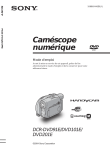

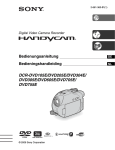



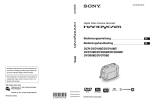

![Wählen Sie - [::] Kenwood ASC](http://vs1.manualzilla.com/store/data/006728521_1-058d2d50531b519847defd0af72e3f3a-150x150.png)